Page 1
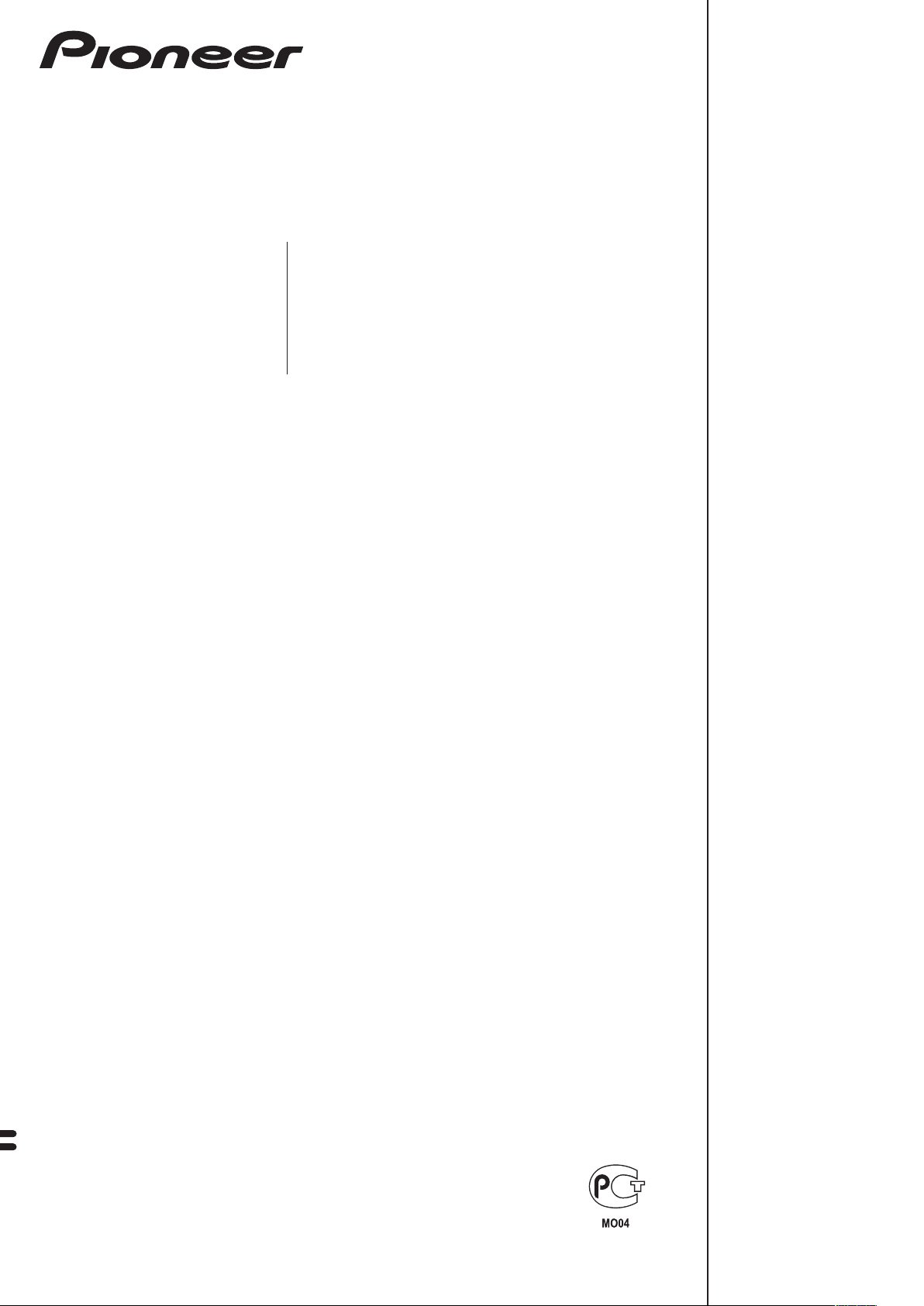
Istruzioni per l’uso
Handleiding
Manual de instrucciones
Инструкции по эксплуатации
DJM-T1
MIXER PER DJ
DJ MENGPANEEL
MESA DE MEZCLAS DJ
DJ
микшерный пульт
http://www.prodjnet.com/support/
Il sito Web di Pioneer sopra menzionato offre FAQ, informazioni sul software e vari altri tipi di informazione e
servizi, in modo da permettervi di fare uso del vostro prodotto in tutta comodità.
De bovengenoemde Pioneer website biedt een overzicht van de vaak gestelde vragen, informatie over
software, tips en hulpfuncties om uw gebruik van dit product te veraangenamen.
El sitio Web de Pioneer indicado más arriba tiene una sección con las preguntas más frecuentes, y además
ofrece información del software y varios tipos de información y servicios para que usted pueda usar su
producto con la mayor comodidad.
На вебсайте Pioneer выше содержатся часто задаваемые вопросы, информация по программному
обеспечению и различные типы информации и услуг, позволяющих использовать данное изделие
более лучшим образом.
Page 2
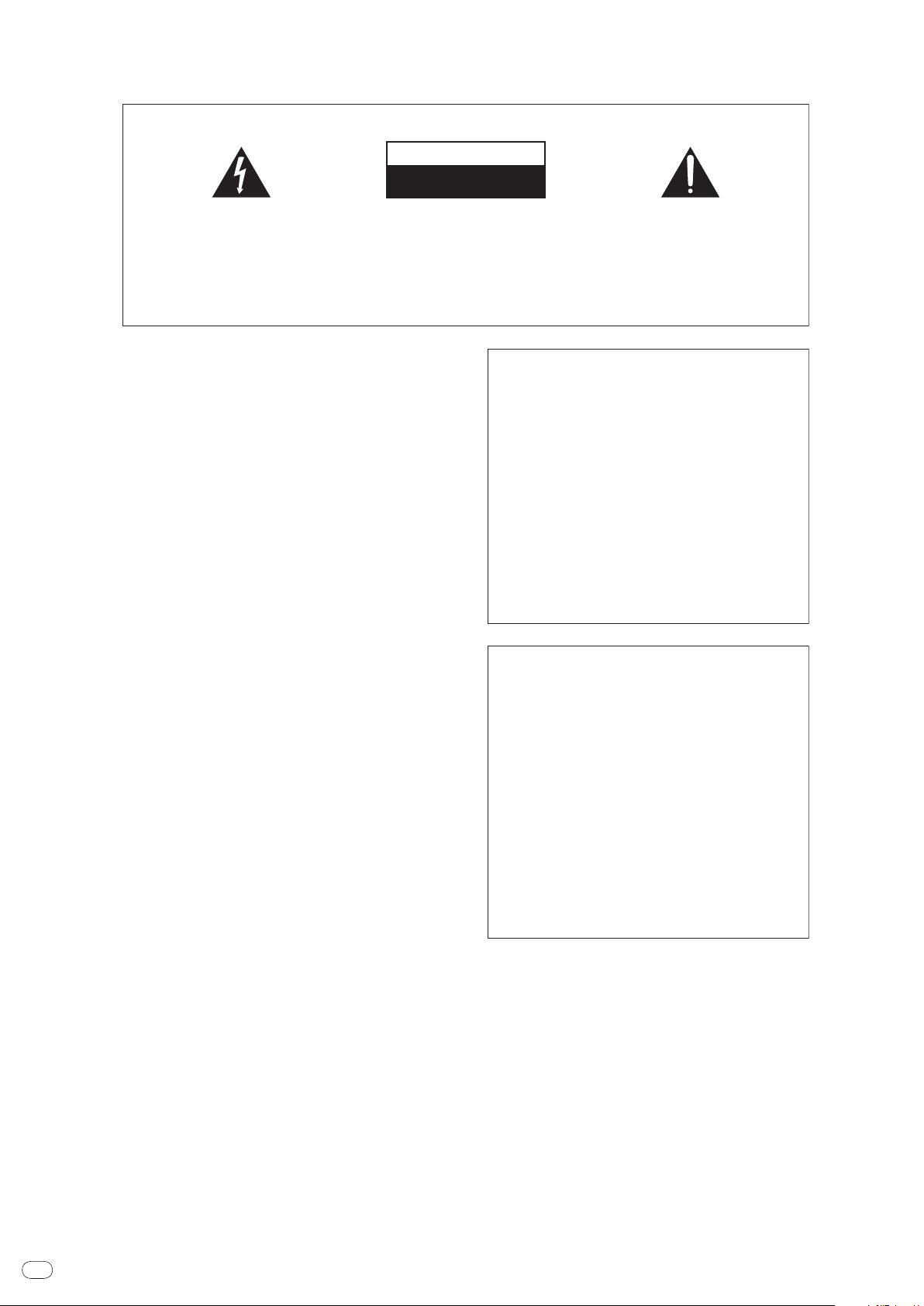
It
2
Vi ringraziamo per avere acquistato questo prodotto Pioneer. Vi preghiamo di leggere queste queste istruzioni per l’uso in modo da sapere usare correttamente il proprio
Il punto esclamativo in un triangolo
equilatero serve ad avvisare l’utilizzatore
della presenza di importanti istruzioni di
funzionamento e manutenzione riportate nel
libretto allegato al prodotto.
Il simbolo del lampo con terminale a forma
di freccia situato all’interno di un triangolo
equilatero serve ad avvisare l’utilizzatore
della presenza di una “tensione pericolosa”
non isolata nella struttura del prodotto che
potrebbe essere di un’intensità tale da
provocare scosse elettriche all’utilizzatore.
ATTENZIONE:
PER EVITARE IL RISCHIO DI SCOSSE
ELETTRICHE, NON RIMUOVERE IL
COPERCHIO (O IL RETRO). NON CI SONO
PARTI INTERNE LA CUI MANUTENZIONE
POSSA ESSERE EFFETTUATA
DALL’UTENTE. IN CASO DI NECESSITÀ,
RIVOLGERSI ESCLUSIVAMENTE A
PERSONALE DI SERVIZIO QUALIFICATO.
CAUTION
RISK OF ELECTRIC SHOCK
DO NOT OPEN
IMPORTANTE
D3-4-2-1-1_A1_It
ATTENZIONE
Questo apparecchio non è impermeabile. Per prevenire
pericoli di incendi o folgorazioni, non posizionare nelle
vicinanze di questo apparecchio contenitori pieni di
liquidi (quali vasi da fiori, o simili), e non esporre
l’apparecchio a sgocciolii, schizzi, pioggia o umidità.
D3-4-2-1-3_A1_It
ATTENZIONE
Prima di collegare per la prima volta l’apparecchio alla
sorgente di alimentazione leggere attentamente la
sezione che segue.
La tensione della sorgente di elettricità differisce
da Paese a Paese e da regione a regione. Verificare
che la tensione di rete della zona in cui si intende
utilizzare l’apparecchio sia quella corretta, come
indicato sul pannello laterale dell’apparecchio
stesso (ad es.: 230 V o 120 V). D3-4-2-1-4*_A1_It
ATTENZIONE
Per evitare il pericolo di incendi, non posizionare
sull’apparecchio dispositivi con fiamme vive (ad
esempio una candela accesa, o simili).
D3-4-2-1-7a_A1_It
Condizioni ambientali di funzionamento
Gamma ideale della temperatura ed umidità
dell’ambiente di funzionamento:
da +5 °C a +35 °C, umidità relativa inferiore all‘85 %
(fessure di ventilazione non bloccate)
Non installare l’apparecchio in luoghi poco ventilati, o
in luoghi esposti ad alte umidità o alla diretta luce del
sole (o a sorgenti di luce artificiale molto forti).
D3-4-2-1-7c*_A1_It
Se la spina del cavo di alimentazione di questo
apparecchio non si adatta alla presa di corrente
alternata di rete nella quale si intende inserire la
spina stessa, questa deve essere sostituita con una
adatta allo scopo. La sostituzione della spina del cavo
di alimentazione deve essere effettuata solamente da
personale di servizio qualificato. Dopo la sostituzione,
la vecchia spina, tagliata dal cavo di alimentazione,
deve essere adeguatamente eliminata per evitare
possibili scosse o folgorazioni dovute all’accidentale
inserimento della spina stessa in una presa di
corrente sotto tensione.
Se si pensa di non utilizzare l’apparecchio per un
relativamente lungo periodo di tempo (ad esempio,
durante una vacanza), staccare la spina del cavo di
alimentazione dalla presa di corrente alternata di
rete. D3-4-2-2-1a_A1_It
AVVERTENZA
L’ interruttore principale (POWER) dell’apparecchio
non stacca completamente il flusso di corrente
elettrica dalla presa di corrente alternata di rete. Dal
momento che il cavo di alimentazione costituisce
l’unico dispositivo di distacco dell’apparecchio dalla
sorgente di alimentazione, il cavo stesso deve essere
staccato dalla presa di corrente alternata di rete per
sospendere completamente qualsiasi flusso di
corrente. Verificare quindi che l’apparecchio sia stato
installato in modo da poter procedere con facilità al
distacco del cavo di alimentazione dalla presa di
corrente, in caso di necessità. Per prevenire pericoli
di incendi, inoltre, il cavo di alimentazione deve
essere staccato dalla presa di corrente alternata di
rete se si pensa di non utilizzare l’apparecchio per
periodi di tempo relativamente lunghi (ad esempio,
durante una vacanza). D3-4-2-2-2a*_A1_It
AVVERTIMENTO RIGUARDANTE IL FILO DI
ALIMENTAZIONE
Prendete sempre il filo di alimentazione per la spina.
Non tiratelo mai agendo per il filo stesso e non toccate
mai il filo con le mani bagnati, perchè questo potrebbe
causare cortocircuiti o scosse elettriche. Non collocate
l’unità, oppure dei mobili sopra il filo di alimentazione e
controllate che lo stesso non sia premuto. Non
annodate mai il filo di alimentazione nè collegatelo con
altri fili. I fili di alimentazione devono essere collocati in
tal modo che non saranno calpestati. Un filo di
alimentazione danneggiato potrebbe causare incendi o
scosse elettriche. Controllate il filo di alimentazione
regolarmente. Quando localizzate un eventuale danno,
rivolgetevi al più vicino centro assistenza autorizzato
della PIONEER oppure al vostro rivenditore per la
sostituzione del filo di alimentazione.
S002*_A1_It
AVVERTENZA PER LA VENTILAZIONE
Installare l’apparecchio avendo cura di lasciare un
certo spazio all’intorno dello stesso per consentire una
adeguata circolazione dell’aria e migliorare la
dispersione del calore (almeno, 5 cm sul retro, e 3 cm
su ciascuno dei lati).
ATTENZIONE
L’apparecchio è dotato di un certo numero di fessure e
di aperture per la ventilazione, allo scopo di garantirne
un funzionamento affidabile, e per proteggerlo dal
surriscaldamento. Per prevenire possibili pericoli di
incendi le aperture non devono mai venire bloccate o
coperte con oggetti vari (quali giornali, tovaglie, tende o
tendaggi, ecc.), e l’apparecchio non deve essere
utilizzato appoggiandolo su tappeti spessi o sul letto.
D3-4-2-1-7b*_A1_It
modello. Dopo aver letto queste istruzioni, riporle in un luogo sicuro per poterle consultare di nuovo al momento del bisogno.
In alcuni paesi o regioni, la forma della spina di alimentazione e della presa di corrente possono non essere quelle delle illustrazioni. Il metodo di collegamento e di uso
dell’unità però non cambia.
Page 3
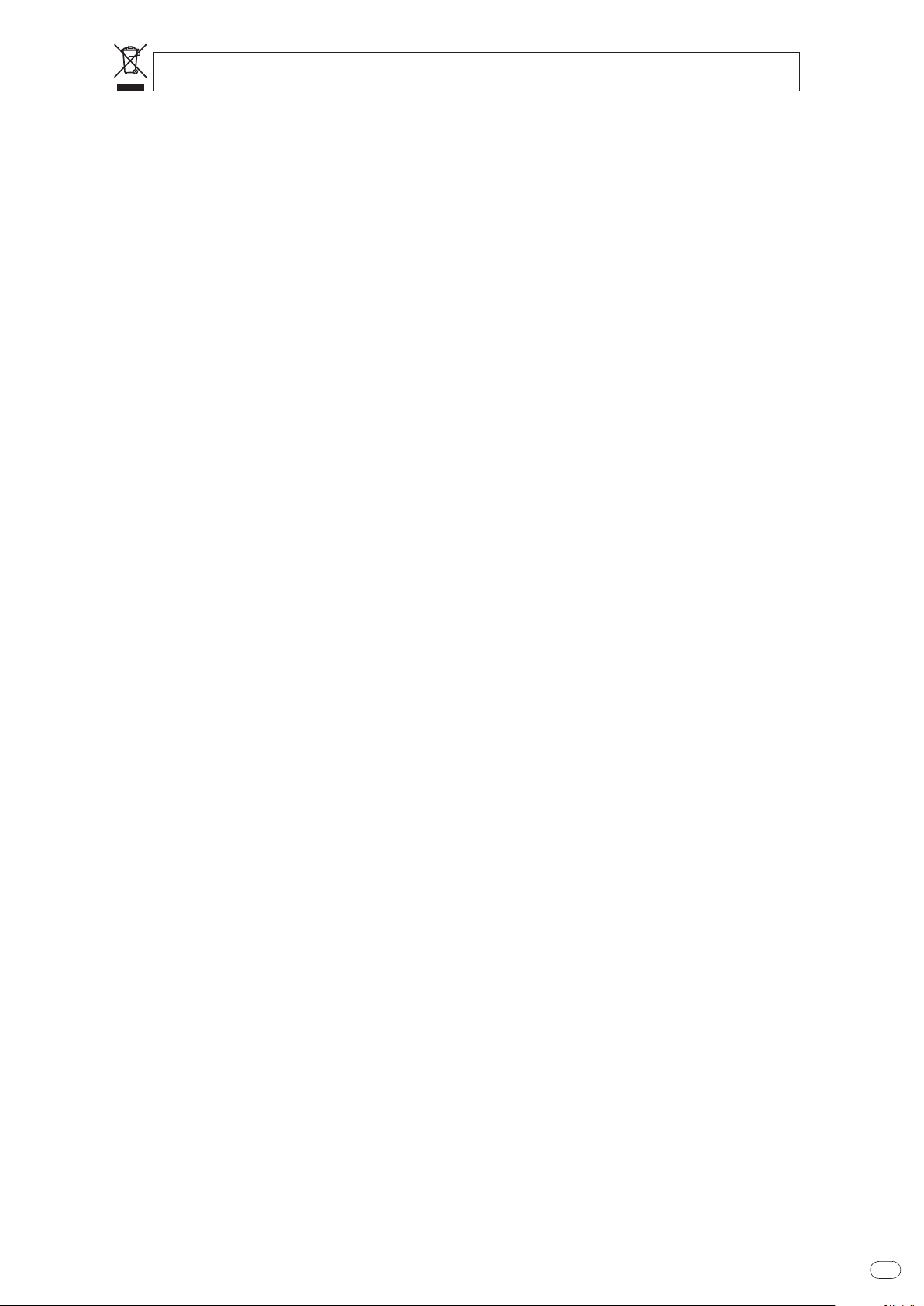
Se si vuole eliminare questo prodotto, non gettarlo insieme ai rifiuti domestici. Esiste un sistema di raccolta differenziata in conformità
alle leggi che richiedono appositi trattamenti, recupero e riciclo.
I privati cittadini dei paesi membri dell’UE, di Svizzera e Norvegia, possono restituire senza alcun costo i loro prodotti elettronici usati ad appositi
servizi di raccolta o a un rivenditore (se si desidera acquistarne uno simile).
Per i paesi non citati qui sopra, si prega di prendere contatto con le autorità locali per il corretto metodo di smaltimento.
In questo modo, si è sicuri che il proprio prodotto eliminato subirà il trattamento, il recupero e il riciclo necessari per prevenire gli effetti
potenzialmente negativi sull’ambiente e sulla vita dell’uomo.
K058b_A1_It
It
3
Page 4
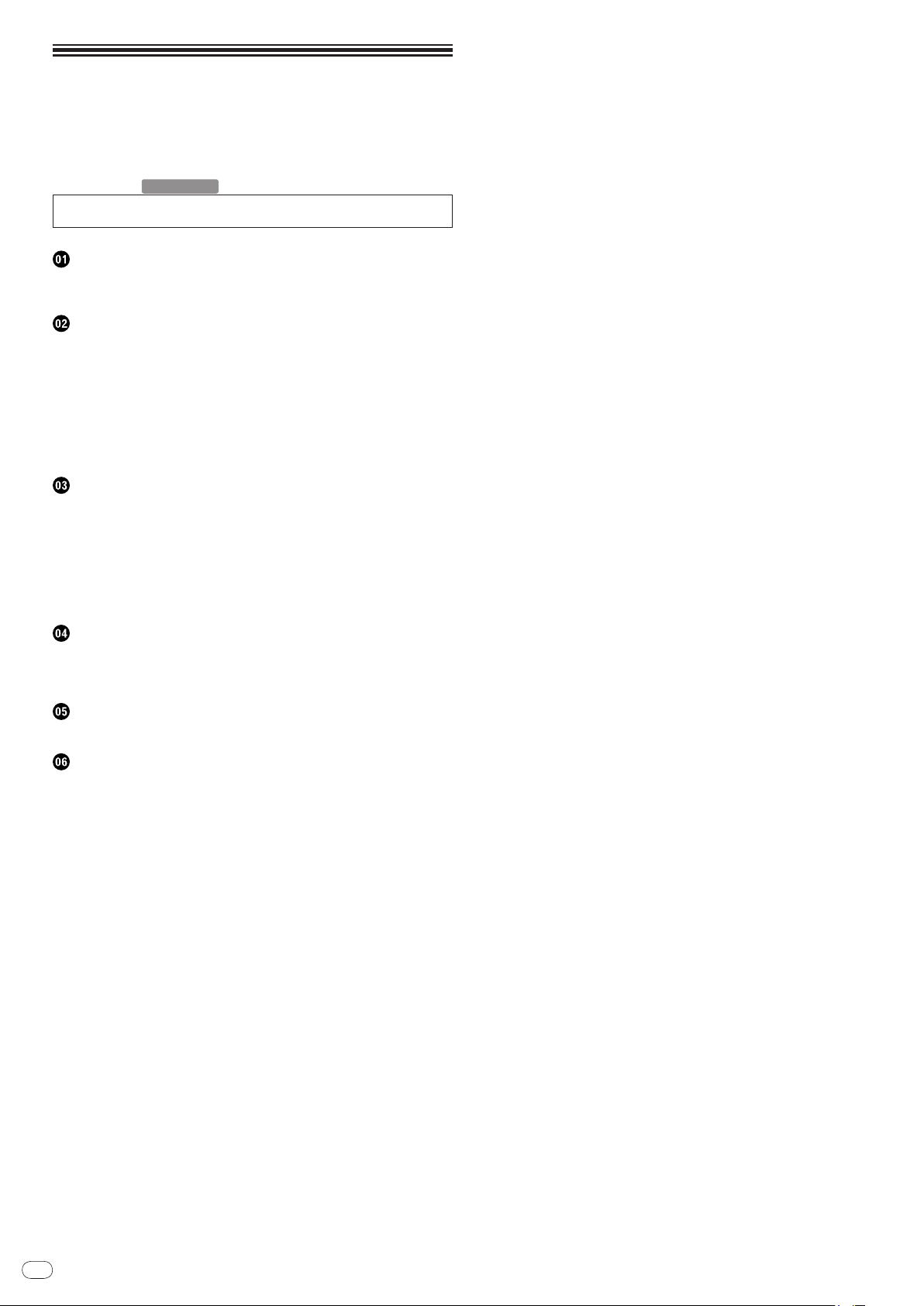
It
4
Indice
TRAKTOR
Come leggere questo manuale
! I nomi di display, menu e pulsanti in questo manuale sono compresi fra parentesi.
(ad es. canale [MASTER], [ON/
! Le descrizioni delle funzioni e delle procedure eseguite sul computer vengono
indicate come [
! Il manuale di TRAKTOR e TRAKTOR GETTING STARTED possono venire
raggiunti dal menu dell’aiuto di TRAKTOR dopo che TRAKTOR è stato installato.
Prima di cominciare
Caratteristiche .................................................................................................................5
Contenuto della confezione ...........................................................................................5
Guida di avvio veloce
Descrizione dell’uso ........................................................................................................6
Installazione del software TRAKTOR .............................................................................6
Avvio di TRAKTOR ...........................................................................................................7
Attivazione del prodotto ..................................................................................................7
Installazione del driver ....................................................................................................9
Collegamento ai terminali di ingresso/ uscita ............................................................11
Impostazione di questa unità .......................................................................................12
Cambio delle impostazioni ...........................................................................................12
Riproduzione di brani ...................................................................................................12
Impiego
Sezione di browsing ......................................................................................................14
Sezione di trasporto ......................................................................................................15
Sezione mixer ................................................................................................................17
Sezione effetti ................................................................................................................19
Sezione hot cue/ sampler ..............................................................................................21
Sezione globale .............................................................................................................23
Sezione MIC/
Sezione MIDI..................................................................................................................23
AUX ..........................................................................................................23
OFF], menu [File])
].
Modifica delle impostazioni
Modifica delle preferenze di TRAKTOR .......................................................................24
Cambio delle impostazioni ...........................................................................................24
Cambiamento delle impostazioni di questa unità .....................................................26
Lista dei messaggi MIDI
Lista dei messaggi MIDI ...............................................................................................27
Informazioni aggiuntive
Diagnostica....................................................................................................................29
Diagramma a blocchi ...................................................................................................30
Disclaimer ......................................................................................................................31
Precauzioni sui copyright .............................................................................................31
Dati tecnici .....................................................................................................................31
Page 5
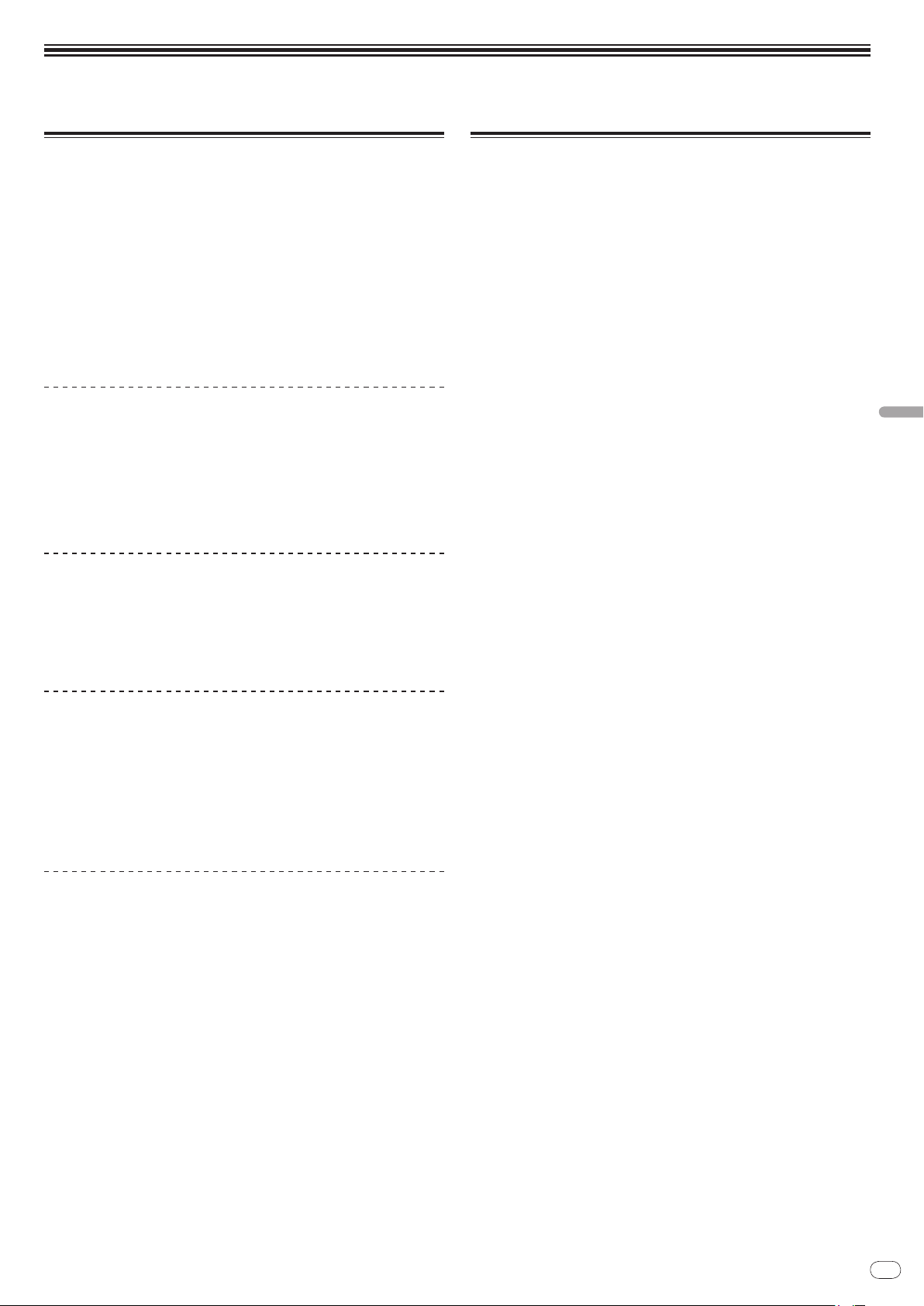
Prima di cominciare
Caratteristiche
Questa unità è un mixer a 2 canali ottimizzato per le prestazioni DJ usando
TRAKTOR SCRATCH, un software per DJ di Native Instruments. Grazie alla collaborazione con Native Instruments, include il software per DJ “TRAKTOR SCRATCH
DUO 2” che possiede le varie funzioni richeste per le prestazioni DJ. Per l’hardware,
questa unità possiede un controller incorporato che permette di controllare la varie
funzioni di TRAKTOR SCRATCH senza esitazione ed una scheda audio per il collegamento ad un computer. Si può creare un DVS (Digital Vinyl System) combinando
questa unità con un lettore DJ o un lettore analogico.
Inoltre, questa unità porta avanti la tecnologia della serie Pioneer DJM che si è
guadagnata una elevata reputazione sia per la qualità che le prestazioni offrendo
un potente supporto per l’uso non solo domestico ma anche per esibizioni DJ su
scenari da club.
! E’possibile godere di una varietà ancora maggiore di funzioni aggiornandosi a
TRAKTOR SCRATCH PRO 2 (a pagamento).
UNITA’ INTERNA TRAKTOR
Questa unità include una unità di controllo ottimizzata per le operazioni TRAKTOR
SCRATCH. E’possibile utilizzare le operazioni TRAKTOR SCRATCH in modo accurato
senza dover provvedere una unità di controllo separata oltre a questa unità.
La sezione per il controllo delle funzioni di scorrimento e trasporto si trova in alto
nella sezione del mixer in funzione delle procedure di funzionamento dalla selezione
dei brani al missaggio. Per ottenere un funzionamento intuitivo, le sezioni per l’uso
delle funzioni di esibizione (EFFECT, LOOP, HOT CUE e SAMPLER) vengono posizionate indipendentemente sui lati per i diversi canali in funzione del layout del lettore.
PLUG AND PLAY
Questa unità è fornita di una scheda audio USB integrata per il collegamento con
un computer. E’possibile così collegare un computer semplicemente utilizzando un
cavo USB; non è cos’ necessario l’acquisto di una scheda audio separata da aggiungere all’unità.
Le performance DJ con “TRAKTOR SCRATCH DUO 2” possono venire iniziate immediatamente, senza complesse impostazioni.
Contenuto della confezione
! DVD-ROM del software TRAKTOR SCRATCH DUO 2
! TRAKTOR SCRATCH CONTROL CD ×2
! TRAKTOR SCRATCH CONTROL VINYL ×2
! CD-ROM del driver
! Cavo USB
! Cavo di alimentazione
! Documento di garanzia
! Istruzioni per l’uso (questo documento)
Italiano
FADER A LUNGA DURATA
Il crossfader utilizza un sistema magnetico sviluppato in modo unico. Ciò migliora
la durata mantenendo un funzionamento senza sbalzi della riproduzione scratch
per lunghi periodi. Inoltre, il carico di funzionamento, la curva del fader ed il tempo
di taglio possono essere regolati a seconda dei gusti dell’utente. Il fader di canale
utilizza una struttura a scorrimento con la manopola del fader sostenuta da due
alberi di metallo. Ciò fornisce un funzionamento senza tremolii e circa 3 volte la
durata rispetto a precedenti prodotti Pioneer. Viene inoltre utilizzato un fader di
nuovo sviluppo per minimizzare le influenze di liquidi o polveri che penetrano all’interno del fader stesso.
ALTA QUALITA’ AUDIO
Grazie alla scheda audio integrata, l’uscita audio di un computer può essere inviata
a questa unità in formato digitale eliminando qualsiasi diminuzione della qualità
del suono. Inoltre, i circuiti audio di ingresso/ uscita di questa unità includono un
convertitore D/ A ad alte prestazioni ed un’unica tecnologia dei circuiti analogici
per ridurre i disturbi digitali e riprodurre fedelmente il suono originale fornendo un
suono da club potente e di elevata qualità.
It
5
Page 6
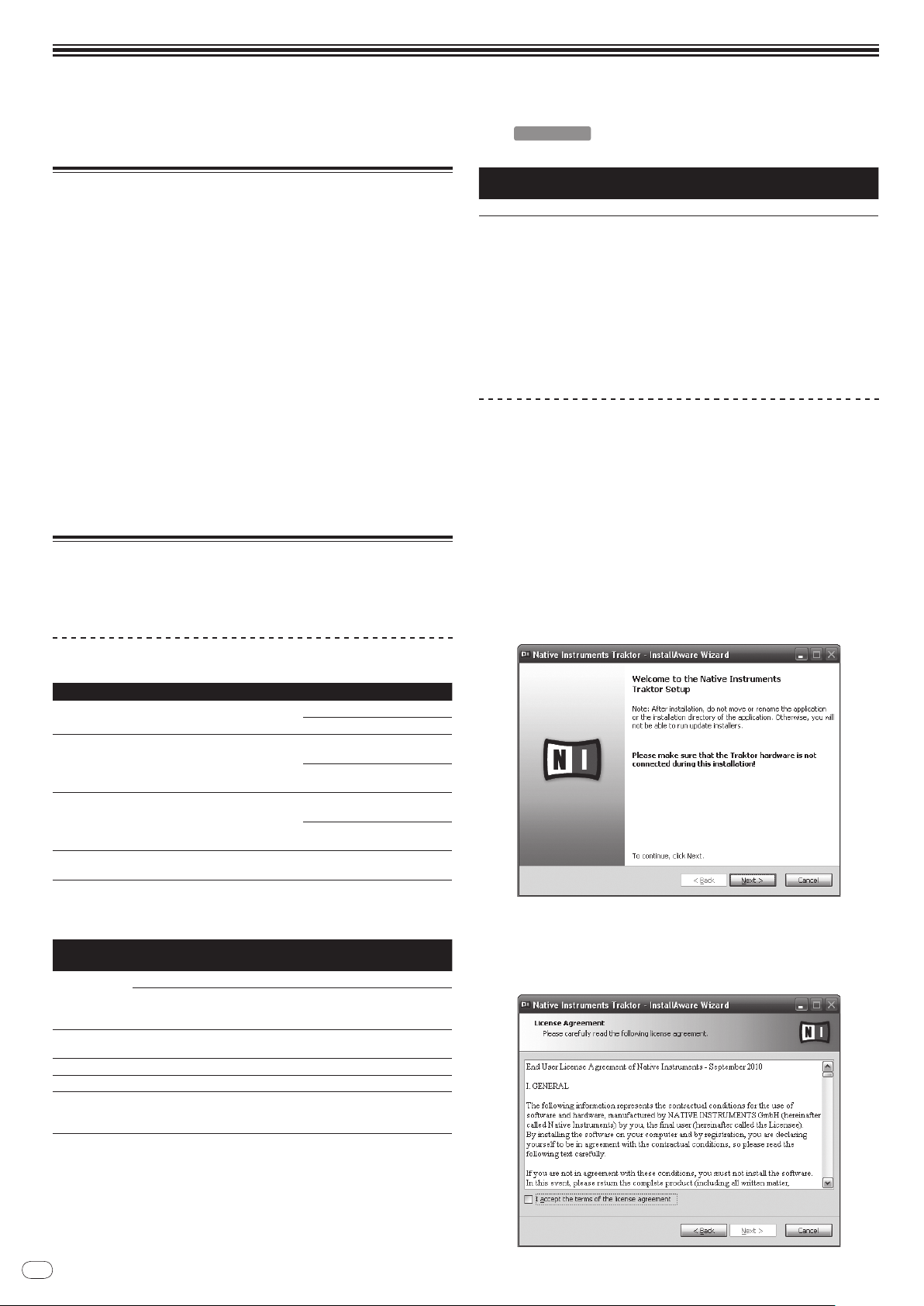
It
6
Guida di avvio veloce
TRAKTOR
Questa sezione descrive la procedura per utilizzare questa unità come DVS (Digital Vinyl System).
! Le descrizioni delle funzioni e delle procedure eseguite sul computer vengono indicate come [
].
Descrizione dell’uso
1 Installazione del software TRAKTOR
= pagina 6
2 Avvio di TRAKTOR
= pagina 7
3 Attivazione del prodotto
= pagina 7
4 Installazione del driver
= pagina 9
5 Collegamento ai terminali di ingresso/ uscita
= pagina 11
6 Impostazione di questa unità
= pagina 12
7 Cambio delle impostazioni
= pagina 12
8 Riproduzione di brani
= pagina 12
Installazione del software TRAKTOR
! Questa unità supporta anche TRAKTOR SCRATCH PRO 2.
Se si possiede un TRAKTOR SCRATCH PRO 2, è necessario aggiornare il sof-
tware alla versione più recente.
Avvertenze sull’installazione di TRAKTOR
Ambiente operativo minimo
richiesto per TRAKTOR
Porta USB 2.0 Il collegamento del computer a questa unità richiede una porta USB 2.0.
! Il funzionamento completo non viene garantito per tutti i computer, anche per quelli con un
ambiente operativo come quello sopradescritto.
! Anche in presenza della quantità di memoria indicata qui sopra, la mancanza di memoria
dovuta a programmi in essa residenti, al numero di servizi attivi ecc. potrebbe impedire al
software di garantire funzionalità e prestazioni ottimali. In tal caso, liberare memoria sufficiente. Raccomandiamo di installare memoria sufficiente ad un funzionamento stabile.
! Con certe impostazioni di risparmio energetico del computer, ecc., la capacità di elabora-
zione della CPU e del disco fisso potrebbe essere insufficiente. In particolare con i notebook, controllare che siano in grado di fornire prestazioni sufficienti e costanti (ad esempio
tenendoli collegati ad una presa di corrente) durante l’uso di TRAKTOR.
Procedura di installazione (Windows)
1 Inserire il DVD-ROM di TRAKTOR SCRATCH DUO 2 accluso
nell’unità disco del computer.
2 Nel menu [Start] di Windows, fare un doppio clic sull’icona
[Computer (o Risorse del computer)] > [Traktor].
Vengono visualizzati i contenuti del DVD-ROM.
3 Fare doppio clic su [Traktor 2 2.0.x Setup PC.exe].
Il programma di installazione di TRAKTOR si avvia.
4 Una volta avviatosi il programma di installazione di TRAKTOR,
fare clic su [Next].
— Per tornare alla schermata precedente: Fare clic su [Back].
— Per cancellare l’installazione: Fare clic su [Cancel].
Sistemi operativi supportati
10.5
10.6
Versione a
32 bit
Versione a
64 bit
Versione a
32 bit
Versione a
64 bit
Versione a
32 bit
Mac OS X
®
7 Home Premium/ Professional/ Ultimate
Windows
®
Windows Vista
Ultimate (SP1 o successivo)
Windows
sivo)
Per ottenere informazioni recenti sull’ambiente operativo e sulla compatibilità ed ottenere il
sistema operativo più recente, visitare il sito Native Instruments seguente:
http://www.native-instruments.com/traktor
Ambiente operativo minimo
richiesto per TRAKTOR
CPU
Memoria necessaria
Disco fisso Almeno 500 MB di spazio libero
Drive DVD Drive per dischi ottico con cui è possibile leggere i DVD-ROM
Collegamento
Internet
Home Basic/ Home Premium/ Business/
®
XP Home Edition/ Professional (SP3 o succes-
In Mac OS X
Per Windows® 7,
Windows Vista®
e Windows® XP
2 GB o più di RAM
La registrazione utente presso Native Instruments, l’aggiornamento del
TRAKTOR software, ecc. richiedono una connessione con Internet.
Usare un web browser di ultima versione.
Computer Macintosh fornito di processore Intel® Core™ Duo
Computer PC/ AT compatibile fornito di processore
Intel® Pentium® 4, Intel® Core™ Duo o AMD Athlon™ 64
da 2,4 GHz o più
1
1
1
1
1
1
1
5 Leggere attentamente [License Agreement] e, se si
è d’accordo, fare clic su [I accept the terms of the license
agreement], poi su [Next].
Se non si è d’accordo con il contenuto dell’[License Agreement], fare clic su
[Cancel] e fermare l’installazione.
Page 7

6 Scegliere il tipo di installazione di TRAKTOR e fare clic su
[Next].
Si consiglia l’installazione di tutti gli opzionali, compresi [Controller Editor] e
[Service Center].
7 Scegliere la posizione di installazione di TRAKTOR e fare clic
su [Next].
Per scegliere la posizione normale di installazione, fare semplicemente clic su
[Next].
Per installare in una posizione differente, fare clic su [Change...], scegliere la posizione di installazione, poi fare clic su [Next].
8 Scegliere il driver hardware di Native Instruments e poi fare
clic su [Next].
Spuntare la casella del proprio hardware.
9 Per installare il driver Traktor Kontrol X1, spuntare la casella e
fare clic su [Next].
10 All’apparire della seguente schermata, fare clic su [Next].
L’installazione ha inizio.
La schermata di completamento dell’installazione appare alla fine dell’installazione.
5 Leggere attentamente l’accordo di licenza e fare clic su
[Continua].
6 Se si è d’accordo con l’accordo di licenza d’uso del software,
fare clic su [Accetta].
Se non si è d’accordo con l’accordo di licenza d’uso, fare clic su [Rifiuta] e fermare
l’installazione.
Italiano
11 Fare clic su [Finish].
Questo completa la procedura di installazione.
Procedura di installazione (Macintosh)
1 Inserire il DVD-ROM di TRAKTOR SCRATCH DUO 2 accluso
nell’unità disco del computer.
L’icona [Traktor] appare sullo schermo.
2 Fare doppio clic sull’icona [Traktor].
Vengono visualizzati i contenuti del DVD-ROM.
3 Fare doppio clic su [Traktor 2 2.0.x Installer Mac.mpkg].
Il programma di installazione di TRAKTOR si avvia.
4 Una volta avviatosi il programma di installazione di TRAKTOR,
fare clic su [Continua].
7 Scegliere il driver hardware di Native Instruments e poi fare
clic su [Continua].
Spuntare la casella del proprio hardware.
8 Scegliere la posizione di installazione di TRAKTOR e fare clic
su [Installa].
Per scegliere la posizione normale di installazione, fare semplicemente clic su
[Installa].
Per installare in una posizione differente, fare clic su
[Cambia posizione di installazione...], scegliere la posizione di installazione, poi
fare clic su [Installa].
L’installazione ha inizio.
La schermata di completamento dell’installazione appare alla fine dell’installazione.
9 Fare clic su [Riavvia].
Questo completa la procedura di installazione.
Avvio di TRAKTOR
In Windows
Dal menu [Start] di Windows, aprire [Tutti i programmi] > [Native
Instruments] > [Traktor 2], poi fare clic sul’icona [Traktor 2].
In Mac OS X
Nel Finder, aprire la cartella [Applicativo], poi [Native Instruments]
> [Traktor 2] a fare doppio clic sull’icona [Traktor 2].
Attivazione del prodotto
Prima di usare TRAKTOR SCRATCH DUO 2, è necessario effettuarne l’attivazione
(d’ora in poi chiamata “attivazione”) con Native Instruments SERVICE CENTER
(d’ora in poi chiamato semplicemente“SERVICE CENTER”).
It
7
Page 8
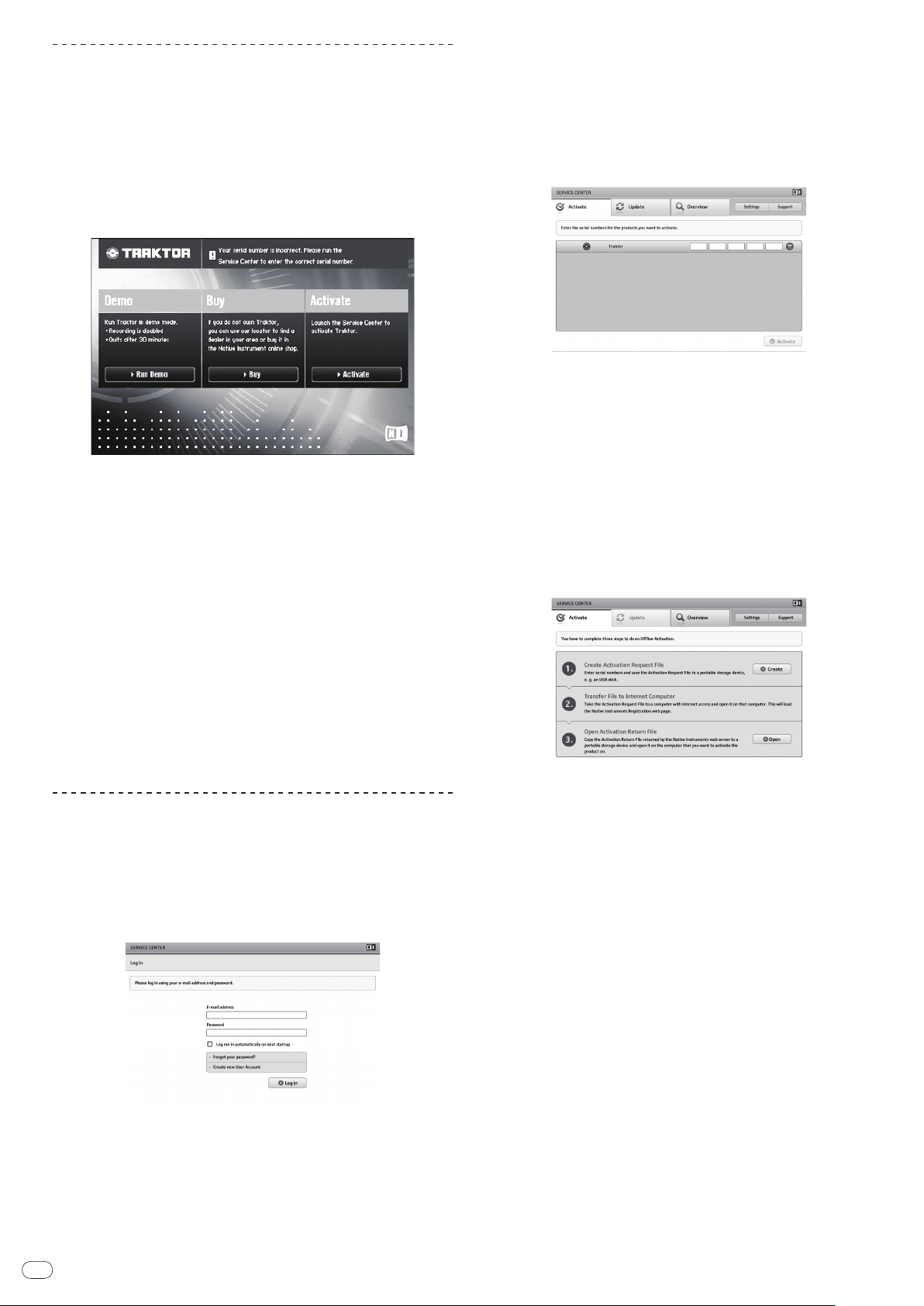
It
8
Lancio di SERVICE CENTER
Questo può essere fatto in tre modi:
— Lancio dal dialogo visualizzato quando TRAKTOR si avvia
— Lancio dal menu [Help] di TRAKTOR
— Lancio diretto di SERVICE CENTER
Per fare il lancio dal dialogo visualizzato quando
TRAKTOR si avvia
1 Avvio di TRAKTOR
Appare la schermata seguente.
! Questo dialogo appare quando TRAKTOR viene lanciato e scompare quando la
licenza da SERVICE CENTER appare.
2 Scegliere il metodo di acquisizione della licenza e fare clic.
— [Run Demo]: Lancio di TRAKTOR in modalità demo.
— [Buy]: Acquisto di TRAKTOR dal negozio in linea di Native Instruments.
— [Activate]: Ottenere la licenza subito dal SERVICE CENTER.
Per il lancio dal menu [Help] di TRAKTOR
Un password verrà mandato all’indirizzo di mail fornito. Tornare alla schermata
di login e fare login.
! Le informazioni date durante la registrazione del nuovo account possono venire
raccolte, elaborate ed usate sulla base della politica di privcacy del sito Web di
Native Instruments.
La Pioneer Corporation non raccoglie, processa o usa queste informazioni
personali.
3 Digitare il numero di serie indicato sulla confezione del
DVD-ROM TRAKTOR SCRATCH DUO 2 e fare clic su [Activate].
4 Quando appare la schermata di conferma della registrazione
della licenza del prodotto, fare clic su [Exit].
Attivazione non in linea
Per attivare TRAKTOR SCRATCH DUO 2 in un computer non collegato ad Internet,
usare SERVICE CENTER nella modalità non in linea.
Questa procedura richiede un altro computer collegato ad Internet.
1 Lanciare SERVICE CENTER nel computer dove TRAKTOR
SCRATCH DUO 2 deve venire installato.
2 Fare clic su [Offline] in
[Continue without connecting to the internet].
3 Fare clic su [Create] in [Create Activation Request File].
Dal menu [Help] di TRAKTOR, fare clic su [Launch Service Center].
Per lanciare SERVICE CENTER direttamente
In Windows
Dal menu [Start] di Windows, fare sulle icone [Native Instruments] > [Service
Center] > [Service Center].
In Mac OS X
Nel Finder, aprire la cartella [Applicativo], poi a fare doppio clic sulle icone [Service
Center] > [Service Center].
Procedura di attivazione
— Attivazione online: Se il computer è collegato ad Internet
— Attivazione non in linea: Se il computer non è collegato ad Internet
Attivazione online
1 Lanciare SERVICE CENTER.
Viene visualizzata la schermata di login.
2 Digitare il proprio indirizzo di mail ed il password, poi fare clic
su [Log in].
! Se si fa login per la prima volta, creare un nuovo account.
Facendo clic su [Create new User Account], appare la schermata di creazione
del nuovo account.
Fornire le informazioni richieste (indirizzo di mail, nome e cognome), scegliere il
paese e la regione e fare clic su [Next].
Quando appare la schermata di controllo delle informazioni di registrazione,
controllare quanto digitato e fare clic su [OK].
4 Digitare il numero di serie indicato sulla confezione del
DVD-ROM TRAKTOR SCRATCH DUO 2 e fare clic su [Create].
Viene creato un file di richiesta di lancio. Salvare questo file su di una chiave USB o
altro.
5 Collegare il dispositivo USB che contiene il file di richiesta di
lancio al computer che può venire collegato ad Internet.
6 Fare doppio clic sul file di richiesta di lancio del computer
collegabile ad Internet.
Il web browser si avvia.
7 All’apparire della schermata di attivazione del prodotto, fare
clic su [Send].
8 Digitare il proprio indirizzo di mail ed il password, poi fare clic
su [SUBMIT].
! Se si fa login per la prima volta, creare un nuovo account.
Se [No - I do not have an NI account.] è spuntato e [SUBMIT] viene cliccato,
appare la schermata di creazione di un nuovo account.
Fornire le informazioni richieste (indirizzo di mail, nome e cognome, via, città
e codice di avviamento postale), scegliere il paese e la regione e fare clic su
[NEXT].
Quando appare la schermata di un’inchiesta, rispondere alle domande e fare
clic su [SUBMIT].
Un password verrà mandato all’indirizzo di mail fornito. Tornare alla schermata
di login e fare login.
! Le informazioni date durante la registrazione del nuovo account possono venire
raccolte, elaborate ed usate sulla base della politica di privcacy del sito Web di
Native Instruments.
La Pioneer Corporation non raccoglie, processa o usa queste informazioni
personali.
Page 9

9 All’apparire della schermata [Service Center Activation Page],
fare clic su [NEXT].
10 Ve4rificare che [Product] sia [TRAKTOR SCRATCH DUO 2] e
[Status] sia [OK], poi fare clic su [NEXT].
Viene creato un file di lancio di risposta. Salvare questo file su di una chiave USB o
altro.
11 Lanciare SERVICE CENTER nel computer dove TRAKTOR
SCRATCH DUO 2 deve venire installato.
12 Fare clic su [Offline] in
[Continue without connecting to the internet].
13 Fare clic su [Open] in [Open Activation Return File].
Il file di lancio di risposta viene caricato.
14 Controllare nel SERVICE CENTER che l’attivazione del prodotto
sia stata completata.
Installazione del driver
Questo software driver è stato disegnato esclusivamente per l’ingresso e l’uscita
di suoni dal computer. Per usare questa unità collegata ad un computer su cui è
installato Windows o Mac OS, installare prima questo driver sul computer.
Contratto di licenza d’uso del software
Il presente Contratto di licenza d’uso del software (d’ora in avanti semplicemente
chiamato “Contratto”) è stipulato tra l’utente finale (sia esso la persona fisica che
installa il software o qualsiasi singola persona giuridica in nome della quale la
persona fisica agisce) (d’ora in avanti chiamata semplicemente “Voi” o “il vostro”) e
PIONEER CORPORATION (d’ora in avanti semplicemente chiamata “Pioneer”).
QUALSIASI AZIONE INTRAPRESA PER INSTALLARE O AVVIARE IL PROGRAMMA
COMPORTA L’ACCETTAZIONE DEI TERMINI DEL CONTRATTO. L’AUTORIZZAZIONE
DI SCARICARE E/ O USARE IL PROGRAMMA È ESPRESSAMENTE CONDIZIONATA
DALL’ACCETTAZIONE DA PARTE DELL’UTENTE DEI TERMINI DI SEGUITO RIPORTATI.
PER RENDERE VALIDO E APPLICABILE IL CONTRATTO NON È NECESSARIA ALCUNA
APPROVAZIONE FORNITA PER ISCRITTO O IN FORMA ELETTRONICA. QUALORA
L’UTENTE NON ACCETTI TUTTI E CIASCUNO DEI TERMINI DEL CONTRATTO NON
POTRÀ USARE IL PROGRAMMA, NON LO DOVRÀ INSTALLARE O SARÀ TENUTO A
DISINSTALLARLO SECONDO QUANTO PERTINENTE.
1 Definiozi
1 Per “Documentazione” s’intendono i documenti scritti, le caratteristi-
che tecniche e il contenuto della guida resi pubblicamente disponibili
da Pioneer per fornire assistenza durante l’installazione e l’uso del
Programma.
2 Per “Programma” s’intende tutto o parte del software concesso in licenza
da Pioneer all’utente in virtù del Contratto.
2 Licenza del programma
1 Limitazione di licenza. In dipendenza dalle restrizioni del Contratto, Pioneer
concede all’utente la licenza limitata, non esclusiva e non trasferibile (priva
di qualsiasi diritto di concessione in sublicenza a terzi) di:
a Installare una singola copia del Programma nel disco fisso del proprio
computer e di usare il Programma stesso esclusivamente per uso personale e in ottemperanza al Contratto e alla Documentazione fornita (d’ora
in avanti semplicemente chiamato “uso autorizzato”);
b Usare la Documentazione fornita a supporto dell’uso autorizzato da
parte dell’utente; e
c Eseguire una copia del Programma esclusivamente a titolo di riserva e a
condizione che essa rechi tutti i titoli, i marchi e gli avvisi relativi ai diritti
d’autore e alla restrizione dei diritti.
2 Restrizioni. All’utente non è concesso copiare od usare il Programma o
la Documentazione salvo nei casi esplicitamente previsti dal Contratto.
All’utente non è concesso trasferire, cedere in sublicenza, cedere a pagamento o in prestito il Programma, né usarlo per l’addestramento di terze
parti, partecipazione commerciale o fornitura di servizi. All’utente stesso
o ad altri per proprio conto non è concesso modificare, decodificare,
disassemblare o decompilare il Programma, salvo quanto esplicitamente
consentito dalla legge applicabile e in ogni caso solo dopo che egli abbia
notificato Pioneer per iscritto le attività cui intende dar luogo. All’utente non
è concesso usare il programma su più computer senza avere prima ottenuto l’autorizzazione scritta di Pioneer.
3 Proprietà. Pioneer o i propri concessori di licenza mantengono tutti i diritti,
titoli e interessi in tutti e verso tutti i diritti brevettuali, di copyright, di marchio, di secreto industriale ed altri diritti ancora relativi alla proprietà intellettuale nel Programma e nella Documentazione, nonché in ogni derivato
di questi. L’utente non acquisisce alcun altro diritto, sia esso esplicito o
implicito, oltre quelli previsti dal Contratto.
4 Negazione di assistenza. Pioneer non è soggetta ad alcun obbligo di fornire
supporto, manutenzione, aggiornamenti, modifiche o nuove versioni del
Programma o della Documentazione in virtù del Contratto.
3 Negazione di garanzia
IL PROGRAMMA E LA DOCUMENTAZIONE SONO FORNITI “NELLO STATO IN
CUI SI TROVANO” SENZA ALCUNA DICHIARAZIONE O GARANZIA, E L’UTENTE
ACCETTA DI USARLI A SOLO PROPRIO RISCHIO. PER QUANTO E NELLA TOTALE
MISURA CONSENTITA DALLA LEGGE, PIONEER ESPLICITAMENTE NEGA
QUALSIVOGLIA TIPO DI GARANZIA SUL PROGRAMMA E LA DOCUMENTAZIONE,
SIA ESSA ESPLICITA, IMPLICITA, STATUTARIA O DERIVANTE DALL’ESECUZIONE,
LA TRANSAZIONE O L’USO COMMERCIALE, COMPRESA OGNI GARANZIA
SULLA COMMERCIABILITÀ, IDONEITÀ AD IMPIEGHI PARTICOLARI, REQUISITI
QUALITATIVI, PRECISIONE, TITOLO O NON VIOLAZIONE.
4 Danni e provvedimenti contro le violazioni
L’utente concorda che qualsiasi violazione delle restrizioni specificate nel Contratto
arrecherebbe a Pioneer un danno irreparabile per il quale il solo rimborso in
denaro risulterebbe inadeguato. Oltre ai danni e a qualsiasi altro provvedimento cui
Pioneer potrebbe avere diritto, l’utente concorda che Pioneer stessa ricerchi allevio
ingiuntivo allo scopo di prevenire la violazione effettiva, minacciata o continua del
Contratto.
5 Cessazione del contratto
Pioneer ha tuttavia la facoltà di porre termine al Contratto in qualsiasi momento
qualora l’utente ne violi anche solo una delle clausole. Alla cessazione del Contratto
l’utente è tenuto a cessare l’uso del Programma, rimuoverlo permanentemente dal
computer in cui è installato e distruggere tutte le copie dello stesso nonché della
Documentazione in proprio possesso, dando quindi conferma scritta a Pioneer di
avere provveduto a ciò. Le sezioni 2.2, 2.3, 2.4, 3, 4, 5 e 6 continueranno tuttavia a
rimanere valide anche in seguito alla cessazione del Contratto.
6 Termini generali
1 Limite di responsabilità. In nessun caso Pioneer o le proprie sussidiarie
assumeranno responsabilità, in relazione al Contratto o all’oggetto da esso
trattato e per qualsivoglia ipotesi di responsabilità, per i danni indiretti,
accessori, speciali, conseguenziali o punitivi, oppure per perdita di profitto,
reddito, lavoro, risparmio, dati, uso o per costi di acquisti sostitutivi, anche
qualora esse sono state informate della possibilità del verificarsi di tali
danni o qualora questi siano prevedibili. In nessun caso la responsabilità
di Pioneer per qualsivoglia tipo di danno eccederà il valore già pagato
dall’utente a Pioneer stessa o alle proprie sussidiarie per il Programma. Le
parti riconoscono che i limiti di responsabilità e l’allocazione dei rischi nel
Contratto sono riflessi nel prezzo del Programma e sono elementi essenziali
della transazione tra le parti, senza i quali Pioneer non avrebbe fornito il
Programma stesso né avrebbe stipulato il Contratto.
2 I limiti o le esclusioni di garanzia e di responsabilità stabiliti nel Contratto
non hanno effetto né pregiudicano i diritti conferiti per legge all’utente e
si applicano solo nella misura in cui tali limiti o esclusioni sono consentiti
dalle leggi di giurisdizione del luogo in cui l’utente stesso risiede.
3 Separazione e rinuncia. Qualora una qualsiasi delle clausole del Contratto
venga dichiarata illecita, non valida o altrimenti non applicabile, essa sarà
applicata per quanto possibile o, qualora tale capacità non sia praticabile,
sarà esclusa e rimossa dal Contratto stesso ferma restando la totale validità
ed effetto delle rimanenti clausole. La rinuncia di una delle parti alla rivendicazione su qualsivoglia inadempienza o violazione del Contratto non comporta la rinuncia alla rivendicazione su eventuali inadempienze o violazioni
successive.
4 Divieto di cessione. All’utente non è concesso cedere, vendere, trasferire,
delegare o altrimenti disporre del Contratto o di qualsiasi diritto od obbligo
da esso derivante, sia volontariamente sia involontariamente, per effetto di
legge o in altro modo, senza avere prima ottenuto l’autorizzazione scritta
di Pioneer. Qualsiasi cessione, trasferimento o delega dichiarata sarà resa
nulla e inefficace. Per quanto precede, il Contratto vincolerà e deriverà
vantaggio alle parti nonché ai rispettivi successori e aventi diritto.
5 Indivisibilità del Contratto. Il presente Contratto costituisce l’intero accordo
tra le parti e supera gli altri eventuali accordi o dichiarazioni, precedenti o
contemporanei, siano essi forniti in forma scritta o verbale, relativi all’oggetto dello stesso. Il Contratto non potrà essere modificato o corretto senza
la preventiva ed esplicita autorizzazione scritta di Pioneer e nessun altro
atto, documento, uso o consuetudine potrà essere posto in essere per
modificarlo o correggerlo.
6 Vi dichiarate d’accordo che il presente Contratto deve venire governato ed
interpretato dalle leggi in vigore in Giappone.
Prima di installare il driver
! Leggere attentamente Contratto di licenza d’uso del software.
! Spegnere questa unità e scollegare il cavo USB che collega questa unità ed il
computer.
! Se altri programmi sono avviati nel computer, chiuderli.
! Per installare o disinstallare il driver si devono possedere diritti di amministra-
zione. Entrare nel sistema (log on) come amministratore del computer prima di
procedere con l’installazione.
! Collegando questa unità ad un computer senza installare prima il driver in certi
casi si può avere un errore nel computer.
! Se l’installazione del driver viene interrotta a metà, riprenderla dall’inizio.
! Il CD-ROM fornito contiene programmi di installazione nelle seguenti 12 lingue.
Italiano
It
9
Page 10
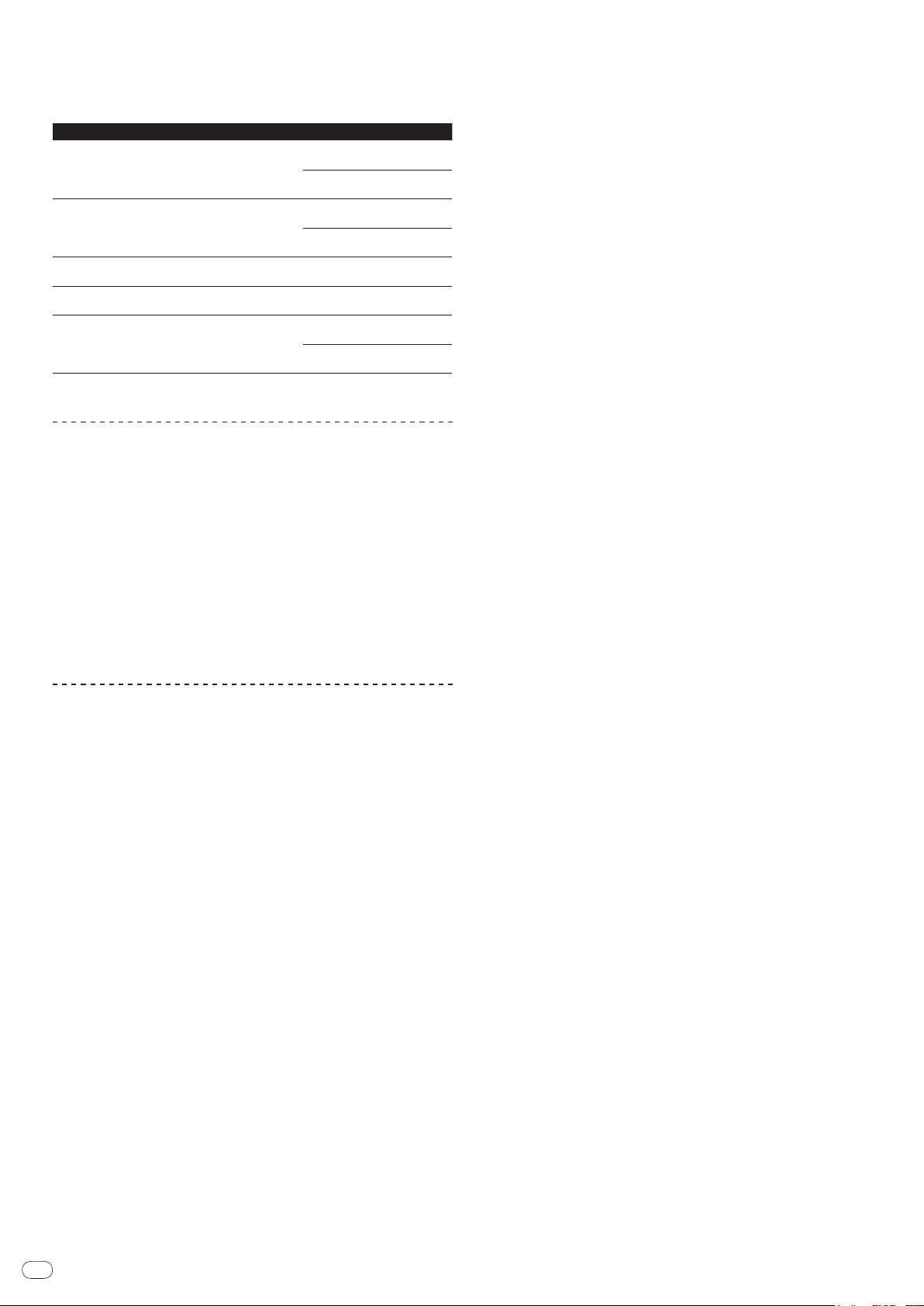
It
10
Inglese, francese, tedesco, italiano, olandese, spagnolo, portoghese, russo,
cinese (caratteri semplificati), cinese (caratteri tradizionali), coreano e
giapponese.
Se si usa un sistema operativo in una lingua che non sia una di quelle già elen-
cate, scegliere [English (Inglese)] durante la procedura di installazione.
Sistemi operativi supportati
Windows® 7 Home Premium/ Professional/ Ultimate
®
Windows Vista
Ultimate
Windows
sivo)
Mac OS X 10.4.8 o successiva
Mac OS X 10.6
! Windows
Home Basic/ Home Premium/ Business/
®
XP Home Edition/ Professional (SP2 o succes-
®
XP Professional di versione a 64 bit non è supportato.
Versione a
32 bit
Versione a
64 bit
Versione a
32 bit
Versione a
64 bit
Versione a
32 bit
Versione a
32 bit
Versione a
32 bit
Versione a
64 bit
1
1
1
1
1
1
1
1
Procedura di installazione (Windows)
1 Inserire il CD-ROM del driver accluso nell’unità DVD del
computer.
2 Quando viene visualizzato il menu del CD-ROM, fare un
doppio clic su [DJM-T1_X.XXX.exe].
3 Procedere con l’installazione seguendo le istruzioni sullo
schermo.
Se [Protezione di Windows] appare sullo schermo durante l’installazione, far clic
su [Installa il software del driver] e continuare l’installazione.
! Installazione in Windows XP
Se [Installazione hardware] appare sullo schermo durante l’installazione, far
clic su [Continua] e continuare l’installazione.
! Ad installazione completa, appare un messaggio di conferma.
Procedura di installazione (Macintosh)
1 Inserire il CD-ROM del driver accluso nell’unità DVD del
computer.
2 Quando viene visualizzato il menu del CD-ROM, fare doppio
clic su [DJM-T1AudioDriver.dmg].
3 Fare doppio clic su [DJM-T1AudioDriver.pkg].
4 Procedere con l’installazione seguendo le istruzioni sullo
schermo.
Page 11
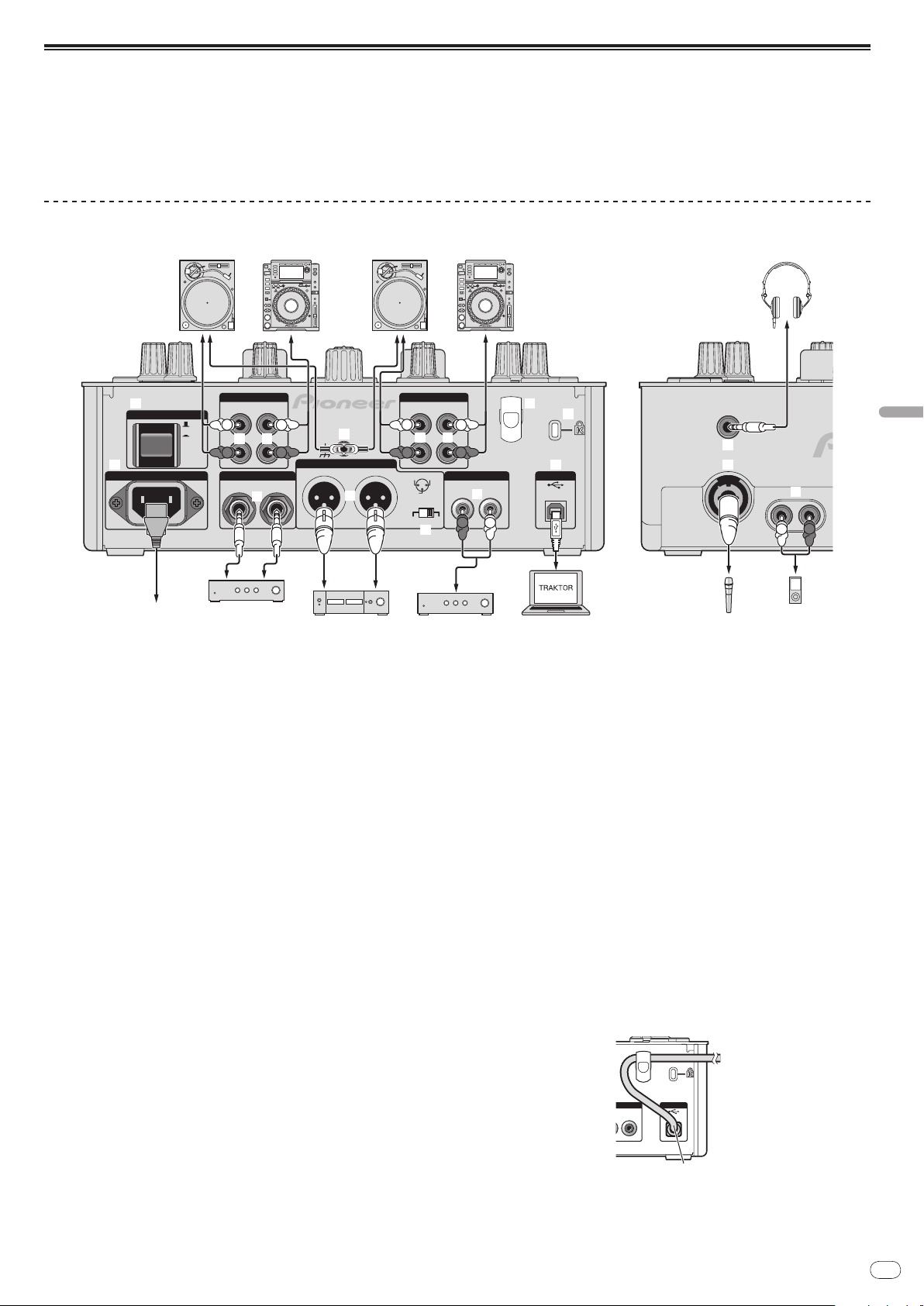
Collegamento ai terminali di ingresso/ uscita
MIC
PHONES
LRAUX
OFF
PHONO CD
SIGNAL GND
ON
POWER
AC IN
220 - 240V
CH 2
USB
L
R
PHONOCD
CH 1
L
R
LR
RL
LR
1.GND 2.HOT
3.COLD
dB
-
6
0
dB
MASTER
ATT.
TRS
MASTER 1
MASTER 2
BOOTH
R
RLL
R
L
R
L
R
L
RL
Amplificatore di
potenza (per monitor
da cabina)
Amplificatore di
potenza
Amplificatore di
potenza
Lettore analogico Lettore DJ Lettore analogico Lettore DJ
Cuffia
Computer
Dispositivo
audio
portatile
Microfoni
Ad una presa di
corrente
1
2 3
4
2 3
5
6
7
d
e
f
8
9
a
b
c
USB
L
TER 2
Prima di fare o modificare collegamenti, non mancare di spegnere l’apparecchio e di scollegare il cavo di alimentazione.
Collegare il cavo di alimentazione dopo che tutti i collegamenti fra dispositivi sono stati fatti.
Usare solo il cavo di alimentazione accluso.
Consultare le istruzioni per l’uso del componente da collegare.
! Nel creare un DVS (Digital Vinyl System, sistema vinile digitale) combinando un computer, un interfaccia audio, ecc., fare attenzione nel collegare l’interfaccia audio ai
terminali di ingresso di questa unità e fare attenzione alle impostazioni dei selettori di ingresso.
Consultare anche le istruzioni per l’uso del software DI e dell’interfaccia audio.
Pannello posteriore, pannello anteriore
Italiano
1 Pulsante POWER
Accende e spegne questa unità.
2 Terminali PHONO
Collegare un dispositivo di riproduzione fono (con puntina MM). Non ricevere
segnali a livello di linea.
Per collegare un dispositivo ai terminali [PHONO], togliere lo spinotto a spillo di
corto circuito inserito nei terminali.
Inserire lo spinotto a spillo di corto circuito nei terminali [PHONO] quando non
sono in uso per eliminare il rumore dall’esterno.
3 Terminali CD
Collegare un lettore DJ o un componente di uscita a livello di linea.
4 Terminale SIGNAL GND
Collegare qui il filo di terra di lettori analogici. Questo aiuta a ridurre il rumore
quando si usano lettori analogici.
5 Gancio del cavo
Agganciare qui il cavo.
! Se il cavo USB viene scollegato durante la riproduzione, questa si
interrompe.
6 Slot di sicurezza Kensington
7 Porta USB
Collegare ad un computer.
! Collegare questa unità ed il computer direttamente col cavo USB accluso.
! Gli hub USB non possono essere utilizzati.
8 Terminali MASTER2
Da collegare ad un amplificatore di potenza, ecc.
9 MASTER ATT.
Imposta il livello di attenuazione dell’audio emesso dai terminali [MASTER1] e
[MASTER2].
Quando si imposta [–6 dB], il livello dell’audio in uscita dai terminali [MASTER1]
e [MASTER2] viene ridotto a metà.
a Terminali MASTER1
Da collegare ad un amplificatore di potenza, ecc.
b Terminali BOOTH (pagina 18)
Terminali di uscita per un monitor da cabina, compatibili con uscite bilanciate o
non bilanciate per un connettore TRS.
! L’audio sarà distorto se il livello viene aumentato troppo nell’usare uscite
non bilanciate.
c AC IN
Collegarsi una presa di corrente col cavo di alimentazione accluso. Collegare il
cavo di alimentazione solo a collegamenti fra unità completati.
Usare solo il cavo di alimentazione accluso.
d Terminale PHONES (pagina 17)
Collegare qui una cuffia.
e Terminale MIC (pagina 23)
Collegare ad un microfono.
f Terminali AUX IN (pagina 23)
Collegare al terminale di uscita di un dispositivo esterno (campionatore, lettore
audio portatile, ecc.)
Gancio del cavo
Il cavo USB viene fissato in posizione usando il gancio del cavo. Ciò evita che il cavo
USB venga tirato accidentalmente scollegando la sua spina dalla porta.
! Se il cavo USB viene scollegato durante la riproduzione, questa si interrompe.
Cavo USB
It
11
Page 12
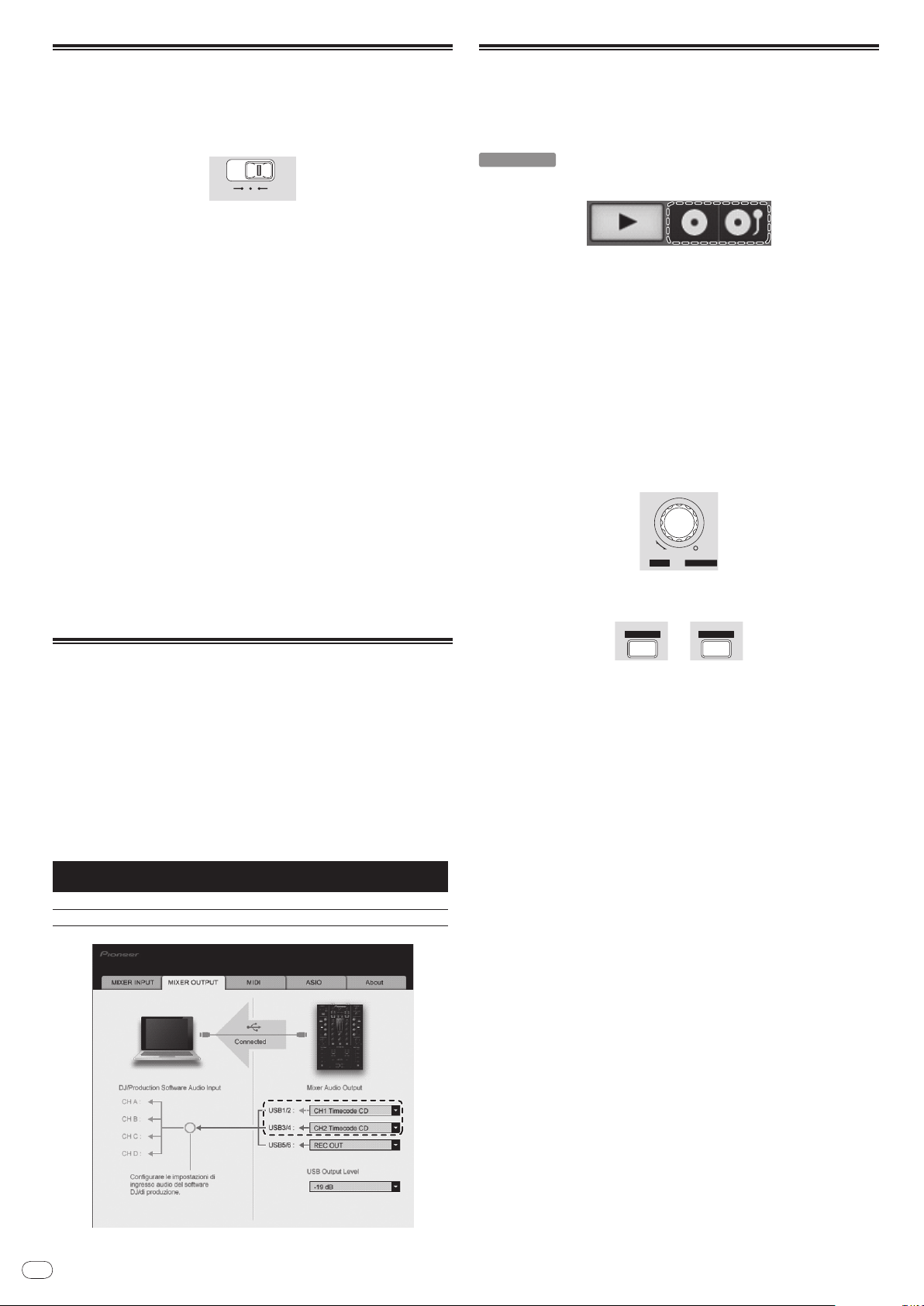
It
12
Impostazione di questa unità
USBCD
PHONO
TRAKTOR
BROWSE VIEW
PUSH
TREE FLD OPEN
LOAD
A
DUPLICATE
LOAD
B
DUPLICATE
Accertarsi di installare il driver esclusivo di questa unità prima di collegarla ad un
computer con un cavo USB.
1 Impostare il selettore d’ingresso [CD, PHONO, USB].
Impostarlo su [USB].
2 Collegare questa unità al computer via cavi USB.
Questa unità funziona come un dispositivo audio conforme agli standard ASIO.
! Questa operazione non è possibile con computer non dotati di USB 2.0.
! Se si usano applicativi che supportano ASIO, [USB 1/ 2], [USB 3/ 4] e [USB 5/ 6]
possono venire usati come ingressi.
! L’ambiente operativo raccomandato del computer dipende dall’applicativo DJ da
usare. Controllare sempre l’ambiente operativo raccomandato per l’applicativo
DJ che state usando.
! Se un altro dispositivo audio USB è collegato al computer nello stesso momento,
potrebbe non funzionare e venire riconosciuto correttamente.
Si raccomanda di collegare solo il computer e questa unità.
! Se si collega un computer a questa unità, collegarlo direttamente alla porta USB
di questa unità.
3 Premere il pulsante [POWER].
Accendere questa unità.
! Quando questa unità viene collegata la prima volta al computer oppure quando
viene collegata ad una porta USB diversa del computer potrebbe apparire il
messaggio [Installazione driver di dispositivo in corso]. Attendere che il
messaggio [È ora possibile utilizzare i dispositivi] appaia.
! Installazione in Windows XP
— [Consentire la connessione a Windows Update per la ricerca di sof-
tware?] potrebbe apparire nel corso dell’installazione. Scegliere [ No, non
ora] and fare clic su [Avanti] per continuare l’installazione.
— [Scegliere una delle seguenti opzioni:] potrebbe apparire nel corso
dell’installazione. Scegliere [Installa il software automaticamente (scelta
consigliata)] and fare clic su [Avanti] per continuare l’installazione.
— Se [Protezione di Windows] appare sullo schermo durante l’installazione,
far clic su [Installa il software del driver] e continuare l’installazione.
Riproduzione di brani
1 Impostare CONTROL CD del lettore DJ.
! Per utilizzare un lettore analogico, impostare il CONTROL VINYL.
2 Portare TRAKTOR sulla modalità [Scratch Control].
Controllare che la sezione destra del pulsante [d] in TRAKTOR sia visualizzata come
indicato in basso.
! Se vengono visualizzati [CUE] e [CUP], usare il computer per commutare
TRAKTOR sulla modalità [Scratch Control].
3 Premere il pulsante [f(REL.)] o [CUE (ABS.)] mentre si tiene
premuto il pulsante [SHIFT].
Selezionare la modalità Relativa o Assoluta.
— Premere il pulsante [f (REL.)] mentre si tiene premuto quello [SHIFT]:
Cambia nella modalità Relativa.
Quella relativa è una modalità che ignora la posizione di riproduzione di
CONTROL CD/
— Premere il pulsante [CUE (ABS.)] mentre si tiene premuto quello [SHIFT]:
Cambia nella modalità Assoluta.
La modalità assoluta è una modalità che riflette la posizione di riproduzione
di CONTROL CD/
4 Ruotare il selettore rotante.
Selezionare il brano.
5 Premere il pulsante [LOAD (DUPLICATE)].
Il brano selezionato viene caricato nel deck.
CONTROL VINYL.
CONTROL VINYL su quella del brano.
Cambio delle impostazioni
1 Visualizzazione della utility di impostazione
! In Windows
Fare clic sul menu [Start] > [Tutti i programmi] > [Pioneer] > [DJM-T1]
> [Utility di impostazione del DJM-T1].
! In Mac OS X
Fare clic sull’icona [Macintosh HD] > [Application] > [Pioneer] > [DJM-
T1] > [Utility di impostazione del DJM-T1].
2 Fare clic sulla scheda [MIXER OUTPUT].
3 Fare clic sul menu a comparsa [Mixer Audio Output].
Impostare come indicato sotto a seconda dei dispositivi collegati a questa unità.
USB 1/ 2 CH1 Timecode CD CH1 Timecode PHONO
USB 3/
Quando si utilizza un lettore DJ
(CONTROL CD)
4 CH2 Timecode CD CH2 Timecode PHONO
Quando si utilizza un lettore
analogico (CONTROL VINYL)
! Per istruzioni dettagliate sulla selezione ed il caricamento dei brani nei deck,
vedere Sezione di browsing a pagina 14.
6 Riprodurre il CONTROL CD.
La riproduzione del brano caricato nel deck TRAKTOR ha inizio.
! Per utilizzare un lettore analogico, impostare CONTROL VINYL.
Page 13

Impiego
LOWLEVELINPUT SELECTMIC
PHONES
LRAUX
MIC AUXOFF
EQ HI
CROSS F. REVERSE
CROSS F. CURVE
THRU
ON OFF
121212120
MIDI
DECK ADECK B
FX ASSIGN
FX1
DRY/WET
DECK A /C
AUTO LOOP
HOT CUESAMPLER
ON
1
2
3
SELECT
GROUP
/ SINGLE
CH1 CH2
UTILITY
LOAD
DUPLICATE
WAKE UP
SNAP
FX
SELECT
LOOP
MOVE
SAMPLE
LEVEL
1
2
3
1
2
PLAY MODE
PHONES
4
3
ACTIVE
FX2
BOOTH MONITOR
MASTER
DRY/WET
DECK B /D
ON
1
2
3
FX
SELECT
1
2
3
CROSS F.
REVERSE
1
2
4
3
ACTIVE
A
CUE
LOAD
DUPLICATE
B
REL. REL.ABS. ABS.
LFO
LFO
LFO
GROUP
/ SINGLE
LFO
LFO
LFO
TAP
DEL DEL
CROSS.F. CONTROL
QUANTIZE
CUE
FX1 FX2 SYNC
CUE
TREE
BROWSE VIEW
PUSH
FLD OPEN
FX ASSIGN
FX1 FX2
MASTER
MASTER1
OVER
9
5
3
1
0
-
1
-
3
-
6
-
9
-
15
-
24
dB
OVER
9
5
3
1
0
-
1
-
3
-
6
-
9
-
15
-
24
dB
USBCD
PHONO
SYNC
MASTER
TRIM
9
TRIM
9
HI
6
MID
6
LOW
6
CUE
USBCD
PHONO
HI
6
MID
6
LOW
6
LEVEL
0
2
MIXING
MASTERCUE
HEADPHONES
0
CH 1CH 2
1
2
3
4
5
6
7
8
9
10
0
1
2
3
4
5
6
7
8
9
10
FEELING ADJ.
0
0
POWER
2 CHANNEL TRAKTOR MIXER
AUTO LOOP
SAMPLER HOT CUE
SELECT
LOOP
MOVE
SAMPLE
LEVEL
DEL DEL
CROSS.F. CONTROL
PLAY MODE
BEND BEND
SHIFT
LOCK
ON/OFF
MIDI
DECK A
FX ASSIGN
FX1
DRY/WET
ON
1
2
3
UTILITY
LOAD
WAKE UP
FX
SELECT
1
2
4
3
ACTIVE
FX2
BOOTH MONITOR
MASTER
DRY/WET
ON
1
2
3
FX
SELECT
1
2
4
3
ACTIVE
A
CUE
LOAD
B
FX1 FX2 SYNC
BROWSE VIEW
PUSH
FX ASSIGN
FX1 FX2
USBCD
PHONO
SYNC
USBCD
PHONO
HEADPHONES
MASTER1
9
5
3
1
0
-
1
-
3
-
6
-
9
-
15
dB
9
5
3
1
0
-
1
-
3
-
6
-
9
-
15
dB
2
DUPLICATE DUPLICATE
TREE FLD OPEN
MASTER MASTER
DECK A /C
GROUP
/ SINGLE
SNAP
LFO
LFO
LFO
GROUP
/ SINGLE
LFO
LFO
LFO
QUANTIZE
AUTO LOOP
HOT CUESAMPLER
SELECT
LOOP
MOVE
SAMPLE
LEVEL
DEL DEL DEL DEL
CROSS.F. CONTROL
REL. REL.ABS. ABS.
CUE CUE
BEND BEND
OVER
-
24
OVER
-
24
TAP
CUE
TAP
SHIFT
LOCK
0
1
2
3
4
5
6
7
8
9
10
0
1
2
3
4
5
6
7
8
9
10
CH 1CH 2
FEELING ADJ.
DJM -T1
2 CHANNEL TRAKTOR MIXER
DECK B /D
AUTO LOOP
SELECT
LOOP
MOVE
SAMPLE
LEVEL
CROSS.F. CONTROL
POWER
CROSS F.
REVERSE
PHONES
SAMPLER HOT CUE
CH1 CH2
ON/OFF
PLAY MODE PLAY MODE
DECK B
1
2
3
0
0
TRIM
9
HI
6
MID
6
LOW
6
TRIM
9
HI
6
MID
6
LOW
6
LEVEL
0
MIXING
MASTERCUE
1
2
3
3
8
3
3
4
5
4
7
5
1232
1
6
Italiano
1 Sezione Browse (pagina 14)
2 Sezione Transport (pagina 15)
3 Sezione Mixer (pagina 17)
4 Sezione Effect (pagina 19)
5 Sezione Hot cue/
6 Sezione Global (pagina 23)
7 Sezione MIDI (pagina 23)
8 Sezione MIC/
AUX (pagina 23)
sampler (pagina 21)
1 Pulsante SHIFT
! Premere un altro pulsante mentre si preme il pulsante [SHIFT]:
Viene richiamata la funzione alternativa assegnata al pulsante premuto.
! Premere due volte il pulsante [SHIFT]:
Il pulsante [SHIFT] viene bloccato nella condizione premuto. Premere nuo-
vamente il pulsante [SHIFT] per sbloccarlo.
2 Pulsante UTILITY (WAKE UP)
! Premere:
La modalità di standby automatico viene cancellata (pagina 26).
! Premere per più di 1 secondo:
Imposta la modalità di modifica delle impostazioni di questa unità (pagina
26).
3 Indicatore POWER
Si illumina quando questa unità è accesa.
It
13
Page 14
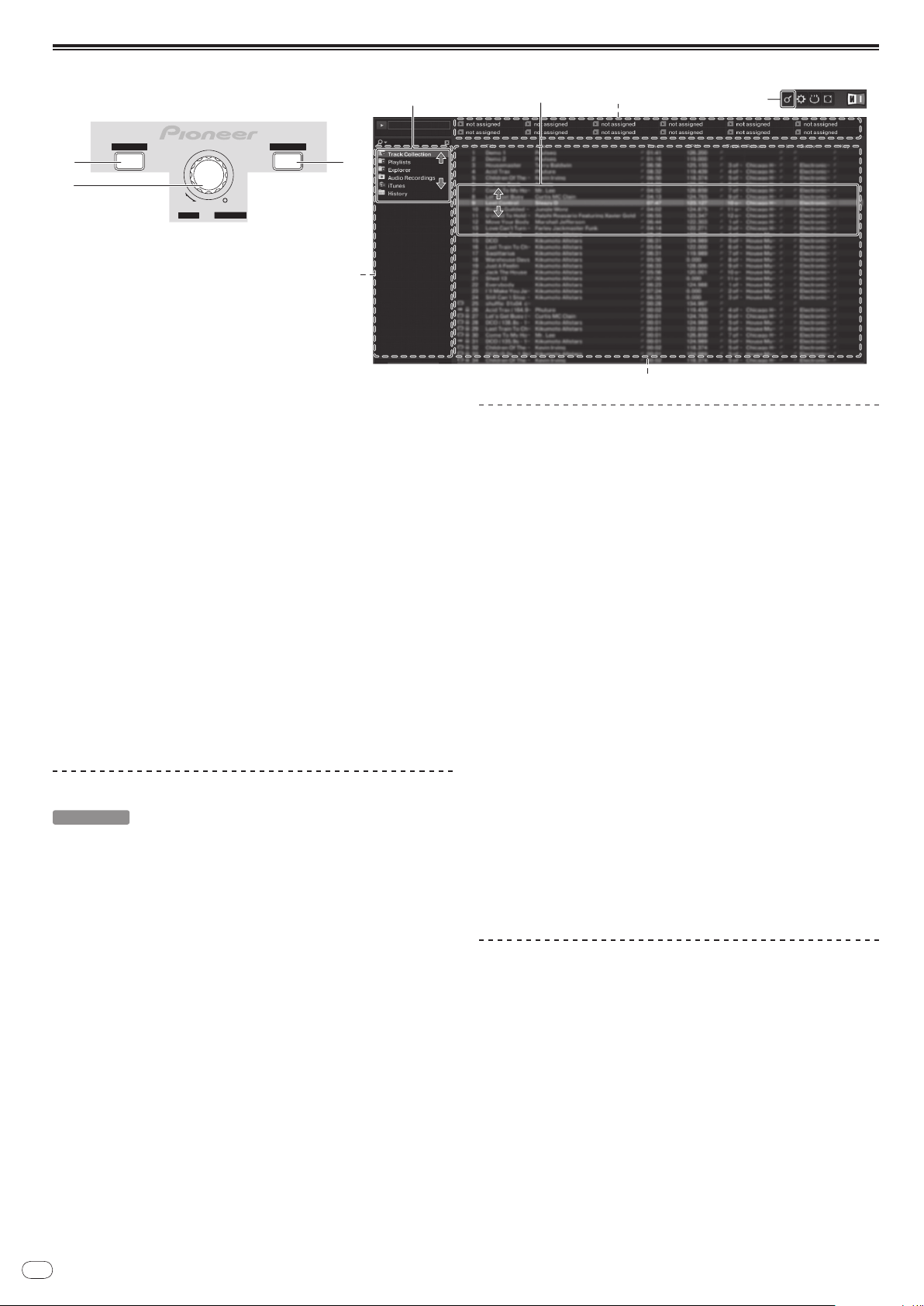
It
14
Sezione di browsing
DECK ADECK B
LOAD
A
LOAD
B
REL. REL.
BROWSE VIEW
PUSH
DUPLICATE DUPLICATE
CUE ABS. CUEABS.TREE FLD OPEN
1
2
2
1
(SHIFT)+
2 2
(Premere)
1
3
2
TRAKTOR
1 Pulsante LOAD (DUPLICATE)
! Premere:
Il brano selezionato dal cursore viene caricato nel deck rispettivo.
! [SHIFT] + premere:
Il brano caricato in un deck viene copiato e caricato nell’altro deck.
2 Selettore rotante
! Ruotare:
Il cursore nell’area [TRACK] si muove.
! Premere:
La visualizzazione ingrandita dell’area [BROWSE] viene attivata e
disattivata.
! [SHIFT] + ruotare:
Il cursore nell’area [TREE] si muove.
! [SHIFT] + premere:
La cartella si apre/
* Descrizione delle aree
— Area [TREE]: La sezione contrassegnata con 1 nella schermata qui
sopra viene chiamata sezione [TREE].
— Area [TRACK]: La sezione contrassegnata con 2 nella schermata qui
sopra viene chiamata sezione [TRACK].
— Area [FAVORITES]: La sezione contrassegnata con 3 nella schermata
qui sopra viene chiamata sezione [FAVORITES].
— Area [BROWSE]: Le sezioni 1, 2 e 3 nella schermata qui sopra ven-
gono collettivamente chiamate area [BROWSE].
chiude.
Importare brani in TRAKTOR
Da Explorer o Finder, trascinare ed inserire i file musicali o cartelle
di file che li contengono in [Track Collection] dell’area [TREE] di
TRAKTOR.
! Fare un clic destro [Track Collection] (in Mac OS X, fare clic su
[Track Collection] mentre si preme il pulsante [control]), poi scegliere
[Import Music Folders] dal menu. Tutti i file musicali nella cartella [My Music]
o [Music] vengono importati.
Caricamento di brani nei deck
1 Girare il selettore rotante mentre si tiene premuto il pulsante
[SHIFT].
Scegliere la playlist o la cartella.
2 Premere il selettore rotante mentre si tiene premuto il
pulsante [SHIFT].
La cartella si apre/ chiude.
! Le voci prive del contrassegno [+] non possono essere aperte/ chiuse.
3 Lasciare andare il pulsante [SHIFT] e il selettore rotante.
Selezionare il brano.
4 Premere il pulsante [LOAD (DUPLICATE)].
Il brano selezionato viene caricato nel deck.
Riproduzione di file musicali in iTunes
Se si usa iTunes per gestire la propria musica, la libreria ed i playlist di iTunes possono venire letti direttamente dal browser di TRAKTOR.
1 Girare il selettore rotante mentre si tiene premuto il pulsante
[SHIFT].
Selezionare la cartella [iTunes].
2 Premere il selettore rotante mentre si tiene premuto il
pulsante [SHIFT].
La cartella si apre/ chiude.
3 La libreria ed i playlist vengono usati come fatto normalmente
in iTunes
! La libreria ed i playlist di iTunes non sono modificabili con il browser di
TRAKTOR.
! Se riprodotti dal browser di TRAKTOR, i file musicali di iTunes vengono automa-
ticamente importati nella lista [Track Collection] di TRAKTOR.
Creazione di playlist
1 Fare un clic destro su [Playlists] nell’area [TREE] di TRAKTOR.
! In Mac OS X, fare clic mentre si preme il pulsante [control].
2 Scegliere [Create Playlist] dal menu.
3 Digitare il nome della playlist e fare clic su [OK].
La playlist creata appare poi in [Playlists].
4 Per aggiungere dei file, trascinarli e lasciarli cadere nella
playlist creata.
Creazione di FAVORITES
Trascinare e rilasciare una cartella playlist in uno spazio libero
nell’area [FAVORITES].
Uso della funzione duplicazione
Questa funzione permette di copiare con facilità i brani caricati in un deck sull’altro
deck.
! Di seguito viene descritta la procedura per copiare un brano dal deck [A] sul
deck [B].
1 Selezionare il brano e quindi premere il pulsante [LOAD
(DUPLICATE)] del deck [A].
Il brano viene caricato sul deck [A].
2 Premere il pulsante [LOAD(DUPLICATE)] del deck [B] mentre si
tiene premuto il pulsante [SHIFT].
Il brano caricato nel deck [A] viene copiato e caricato nel deck [B].
Page 15

Sezione di trasporto
DECK ADECK B
FX ASSIGN
FX1 FX2 SYNC
BROWSE VIEW
PUSH
FX ASSIGN
FX1 FX2SYNC
TREE FLD OPEN
MASTER MASTER
REL. REL.ABS. ABS.
CUE CUE
BEND BEND
Modalità Internal Playback
Modalità Scratch Control
1 2
4 4
1 2
3 3
4
(SHIFT)+
4
(SHIFT)+
3
12
(SHIFT)+
2
(SHIFT)+
1
3
Italiano
1 Pulsante f (REL.)
! Premere:
Usare questo per riprodurre/ portare in pausa dei brani.
! [SHIFT] + premere:
La modalità di riproduzione dei brani TRAKTOR passa alla modalità
Relativa.
Quella relativa è una modalità che ignora la posizione di riproduzione di
CONTROL CD/ CONTROL VINYL.
2 Pulsante CUE (ABS.)
Quando in pausa
! Premere:
Un cue point viene impostato sulla posizione di pausa della riproduzione.
— Quando la funzione [SNAP] del TRAKTOR è su off:
Il cue point viene impostato sulla posizione di pausa della riproduzione
indipendentemente da [Beat Grid].
— Quando la funzione [SNAP] del TRAKTOR è su on:
Il cue point viene impostato sulla stessa posizione della [Beat Grid] più
vicina.
Durante la riproduzione
! Premere:
La riproduzione torna al punto cue impostato, lì agisce e si porta in modalità
di pausa (back cue).
Se il pulsante [CUE (ABS.)] viene tenuto premuto dopo il ritorno al cue
point, la riproduzione continua fintanto che il pulsante viene mantenuto
premuto.
! [SHIFT] + premere:
La modalità di riproduzione dei brani TRAKTOR passa alla modalità
Assoluta.
La modalità assoluta è una modalità che riflette la posizione di riproduzione
di CONTROL CD/ CONTROL VINYL su quella del brano.
3 Pulsante FX ASSIGN (s BEND t)
! Premere il pulsante [FX 1]:
L’unità effetti [FX 1] di TRAKTOR viene assegnata al deck il cui pulsante
viene premuto.
! Premere il pulsante [FX 2]:
L’unità effetti [FX 2] di TRAKTOR viene assegnata al deck il cui pulsante
viene premuto.
* Quando si utilizza TRAKTOR SCRATCH DUO 2, l’assegnazione è fissa:
[FX 1] al deck [A], [FX 2] al deck [B].
Se ci si aggiorna a TRAKTOR SCRATCH PRO 2, [FX 1] e [FX 2] possono
essere assegnate liberamente al deck desiderato.
! Premere i pulsanti [SHIFT] + [FX 1]:
La velocità di riproduzione del brano rallenta temporaneamente.
! Premere i pulsanti [SHIFT] + [FX 2]:
La velocità di riproduzione del brano aumenta temporaneamente.
4 Pulsante SYNC (MASTER)
! Premere:
[BPM] e [Beat Grid] del brano per il deck il cui pulsante è stato premuto
vengono sincronizzati con la sincronizzazione principale.
! [SHIFT] + premere:
Il deck il cui pulsante è stato premuto viene impostato come base principale
della sincronizzazione.
Riproduzione
Premere il pulsante [f (REL.)].
Pausa
Durante la riproduzione, premere il pulsante [f (REL.)].
Impostare il cue
1 Durante la riproduzione, premere il pulsante [f (REL.)].
La riproduzione viene portata in pausa.
2 Premere il pulsante [CUE (ABS.)].
Il punto cue [a] viene impostato sulla posizione di pausa della riproduzione.
Durante questo periodo di tempo non viene emesso alcun suono.
! Se un nuovo Cue Point viene fissato, il punto Cue Point viene cancellato.
Ritorno ad un Cue Point (Back Cue)
Durante la riproduzione, premere il pulsante [CUE (ABS.)].
L’apparecchio ritorna immediatamente al cue point correntemente impostato e
entra in pausa.
! Quando si preme il pulsante [f (REL.)], la riproduzione inizia dal cue point.
Controllo di Cue Point (Cue Point Sampler)
Premere e tenere premuto il pulsante [CUE (ABS.)] dopo esser
tornati al Cue Point.
La riproduzione inizia dal punto cue impostato.
La riproduzione continua sintanto che il pulsante [CUE (ABS.)] rimane premuto.
Variazioni dell’altezza
Premere il pulsante [FX 1] o [FX 2] mentre si tiene premuto il
pulsante [SHIFT].
Sincronizzazione della velocità di riproduzione
con altri deck (beat sync)
1 Premere il pulsante [SYNC (MASTER)] mentre si tiene premuto
il pulsante [SHIFT] del deck in fase di riproduzione.
Il deck il cui pulsante è stato premuto viene impostato come base principale della
sincronizzazione.
— Premere i pulsanti [SHIFT] + [FX 1]:
La velocità di riproduzione del brano rallenta temporaneamente.
— Premere i pulsanti [SHIFT] + [FX 2]:
La velocità di riproduzione del brano aumenta temporaneamente.
It
15
Page 16
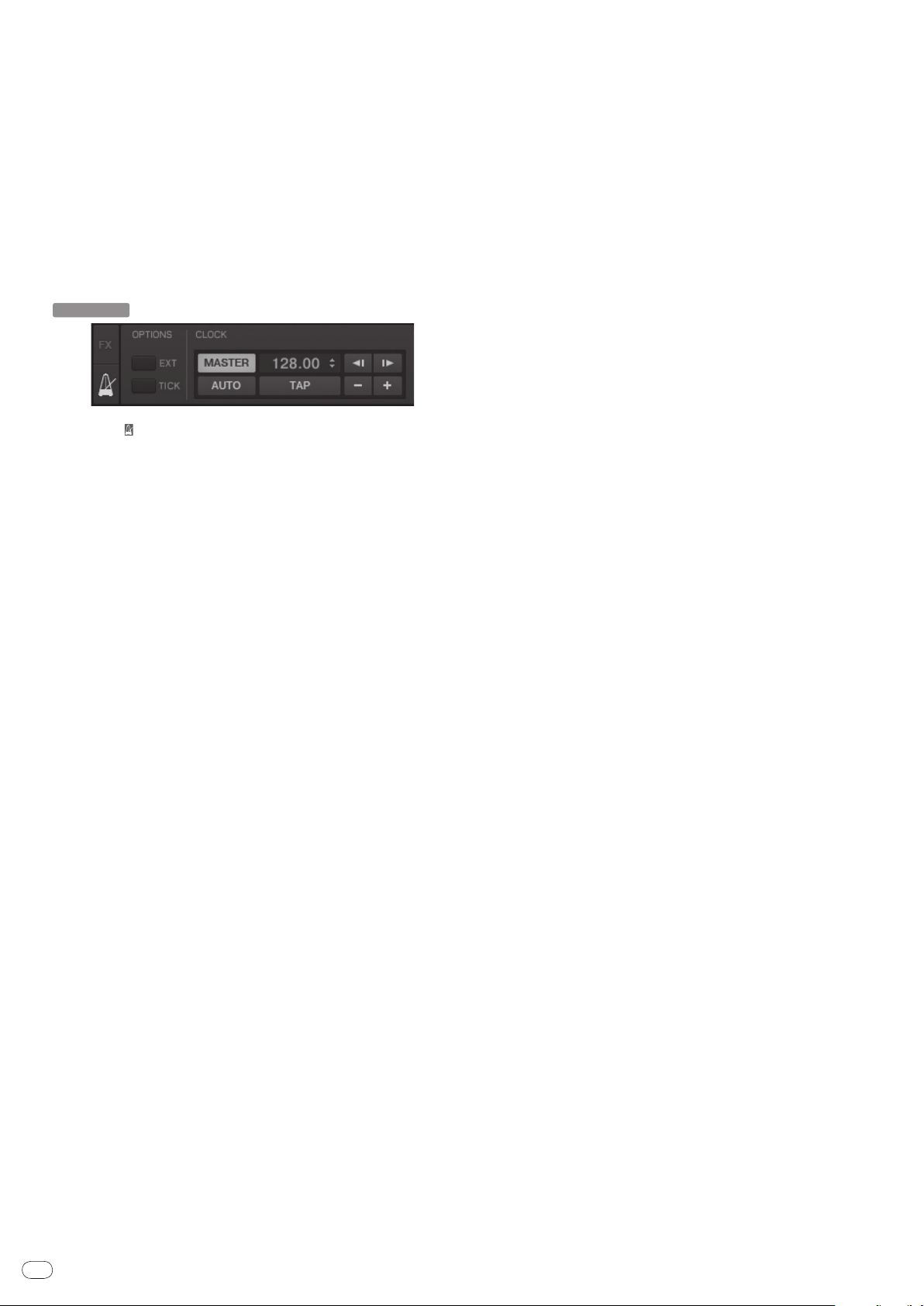
It
16
2 Premere il pulsante [SYNC (MASTER)] del deck non impostato
TRAKTOR
come base principale della sincronizzazione.
[BPM] e [Beat Grid] del brano per il deck non impostato come base per la sincronizzazione principale vengono sincronizzati con [BPM] e [Beat Grid] del brano per il
deck impostato come base per la sincronizzazione principale.
! Per maggiori informazioni sull’impostazione di un deck principale per la sin-
cronizzazione, vedere Impostazione del deck principale della sincronizzazione a
pagina 16.
! La funzione beat sync potrebbe non funzionare in modo appropriato nei casi
seguenti.
— Se la lunghezza del loop è meno di una battuta.
— Se [BPM] del brano per il deck impostato come base per la sincronizzazione
principale è fuori della gamma di regolabilità del tempo del brano per il
deck da sincronizzare.
— Se il brano non è stato analizzato.
Impostazione del deck principale della sincronizzazione
Fare clic su [ ].
La base di sincronizzazione principale può essere scelta tra i due tipi indicati in
basso.
— [MASTER]: Il valore BPM digitato dall’utente o quello digitato picchiettando
viene impostato come base.
— [AUTO]: La base di sincronizzazione viene impostata automaticamente.
Quando vi sono due deck in riproduzione ed il deck impostato come base
per la sincronizzazione si trova in pausa, l’altro deck viene impostato come
base di sincronizzazione automaticamente.
! Quando si usa TRAKTOR SCRATCH DUO 2, questo è sempre impostato su
[AUTO]. Se ci si aggiorna a TRAKTOR SCRATCH PRO 2, è possibile selezionare
[MASTER] o [AUTO].
Page 17
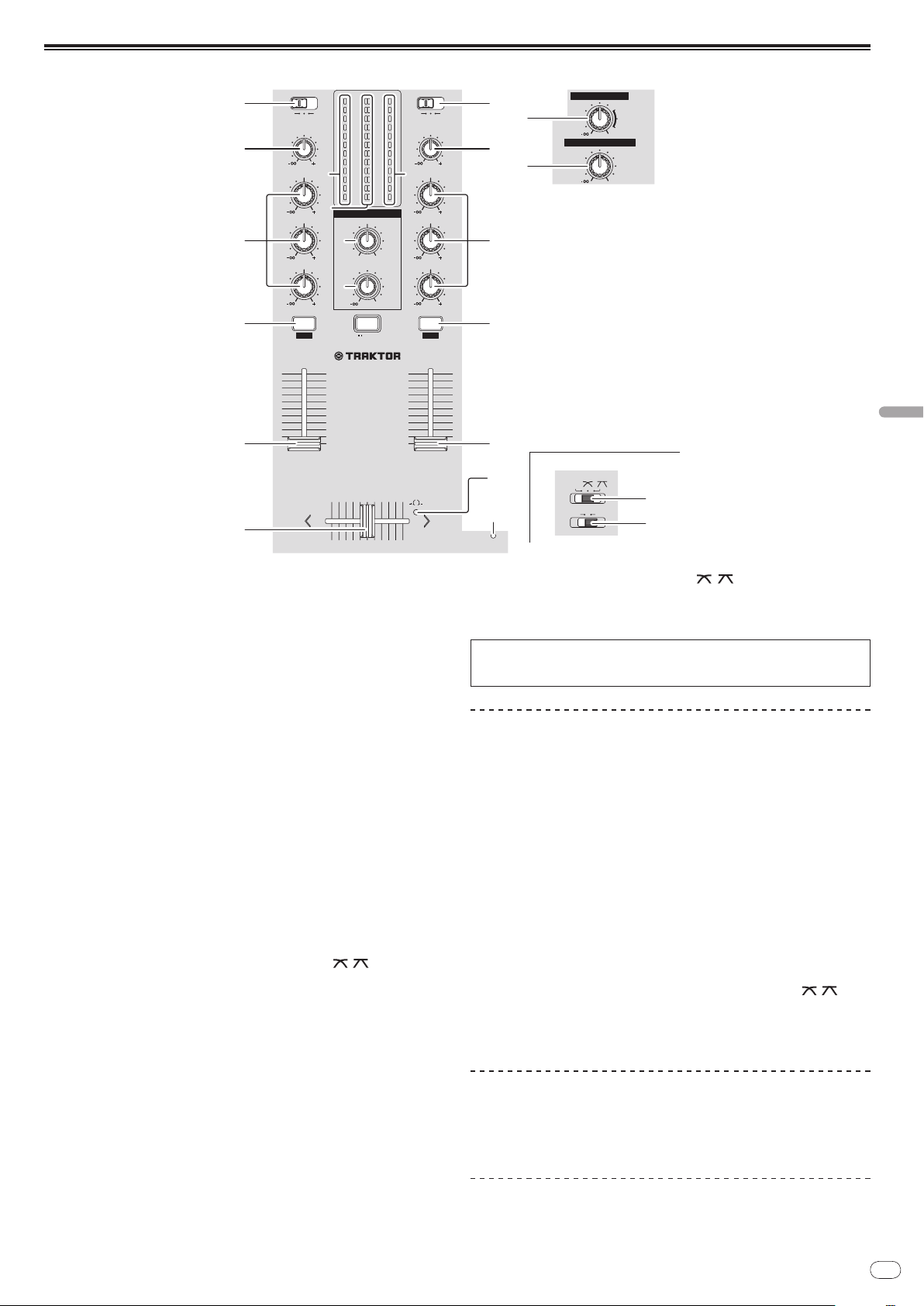
Sezione mixer
CUE
USBCD
PHONO
USBCD
PHONO
HEADPHONES
MASTER1
9
5
3
1
0
-
1
-
3
-
6
-
9
-
15
dB
9
5
3
1
0
-
1
-
3
-
6
-
9
-
15
dB
2
DE
OVER
-
24
OVER
-
24
TAP
CUE
TAP
SHIFT
LOCK
0
1
2
3
4
5
6
7
8
9
10
0
1
2
3
4
5
6
7
8
9
10
CH 1CH 2
FEELING ADJ.
DJM -T1
2 CHANNEL TRAKTOR MIXER
D
AU
SAMPLE
LEVEL
CRO
CROSS F.
REVERSE
SAMP
PLAY MO
1
2
3
TRIM
9
HI
6
MID
6
LOW
6
TRIM
9
HI
6
MID
6
LOW
6
LEVEL
0
MIXING
MASTERCUE
BOOTH MONITOR
MASTER
0
0
CROSS F. REVERSE
CROSS F. CURVE
THRU
ON OFF
1
2
3
4
6
7
8
5
3
4
6
7
d
5
f
g
b
c
99
a
e
Italiano
1 Controllo MASTER LEVEL
Regola il livello di uscita audio dei terminali [MASTER1] e [MASTER2].
2 Controllo BOOTH MONITOR
Regola il livello dei segnali audio emessi dal terminale [BOOTH].
3 Selettore di ingresso CD, PHONO, USB
Scegliere la sorgente di segnale di ciascun fra i componenti collegati a questa
unità.
— [CD]: Sceglie il lettore DJ collegato ai terminali [CD].
— [PHONO]: Sceglie il lettore analogico collegato ai terminali [PHONO].
— [USB]: Sceglie l’audio del computer collegato alla porta [USB].
4 Controllo TRIM
Regola il livello dei segnali audio ricevuti da ciascun canale.
5 Controlli EQ (HI, MID, LOW)
Regolano la qualità dei toni dei vari canali.
Regolano [HI] (gamma acuti), [MID] (gamma medi) e [LOW] (gamma bassi),
rispettivamente.
6 Pulsante CUE (TAP)
7 Fader canali
8 Crossfader
9 Indicatore del livello del canali
a Indicatore del livello principale
b Controllo HEADPHONES MIXING
Premere il pulsante [CUE (TAP)] del canale da monitorare.
Regola il livello dei segnali audio emessi da ciascun canale.
Il suono dei rispettivi canali viene emesso a seconda delle caratteristiche della
curva selezionata col selettore [CROSS F. CURVE (THRU, , )].
Visualizza il livello audio dei differenti canali prima che passino attraverso i fader
dei canali.
Visualizzano il livello di uscita audio dei terminali [MASTER1] e [MASTER2].
Questo comando regola il bilanciamento del volume di monitoraggio fra l’audio
del canale per cui è stato premuto il pulsante [CUE (TAP)] e l’audio del canale
[MASTER].
c Controllo HEADPHONES LEVEL
Regola il livello di uscita audio del terminale [PHONES].
d Foro regolazione FEELING ADJ.
Questo può essere usato per regolare il carico operativo del crossfader.
e Indicatore CROSS F. REVERSE
Si illumina quando [CROSS F. REVERSE] è on.
f Selettore CROSS F. CURVE (THRU, , )
Cambia la caratteristiche della curva del crossfader.
g Interruttore CROSS F. REVERSE
Attiva/ disattiva la funzione di inversione del crossfader.
Non tirare le manopole del fader dei canali e del crossfader con forza eccessiva.
Le manopole non sono progettate per poter venire rimosse. Tirandole con forza le
si possono quindi danneggiare.
Emissione di suono
Impostare il volume degli amplificatori di potenza collegati ai terminali [MASTER1] e
[MASTER2] ad un livello appropriato. Tenere presente che, se il volume è eccessivo,
vengono prodotti suoni molto potenti.
1 Impostare il selettore d’ingresso [CD, PHONO, USB].
Scegliere la sorgente di segnale di ciascun fra i componenti collegati a questa unità.
2 Girare il controllo [TRIM].
Regola il livello dei segnali audio ricevuti da ciascun canale.
3 Allontanare da sé il fader del canale.
Regola il livello dei segnali audio emessi da ciascun canale.
4 Regolazione del crossfader
Passare al canale il cui audio viene emesso dai diffusori.
— Bordo sinistro: Non viene emesso il suono [CH 1].
— Posizione centrale: Il suono di [CH 1] e [CH 2] viene missato ed emesso.
— Bordo destro: Non viene emesso il suono [CH 2].
! Questa operazione non è necessaria se [CROSS F. CURVE (THRU, , )]
(selettore della curva del crossfader) si trova su [THRU].
5 Girare il controllo [MASTER LEVEL].
I terminali [MASTER1] e [MASTER2] emettono segnale audio.
Regolazione della qualità dell’audio
Girare i controlli [EQ (HI, MID, LOW)] dei vari canali.
Per quanto riguarda la gamma audio di ciascun comando, consultare Dati tecnici a
pagina 31.
Monitoraggio audio in cuffia
1 Collegare una cuffia al terminale [PHONES].
It
17
Page 18
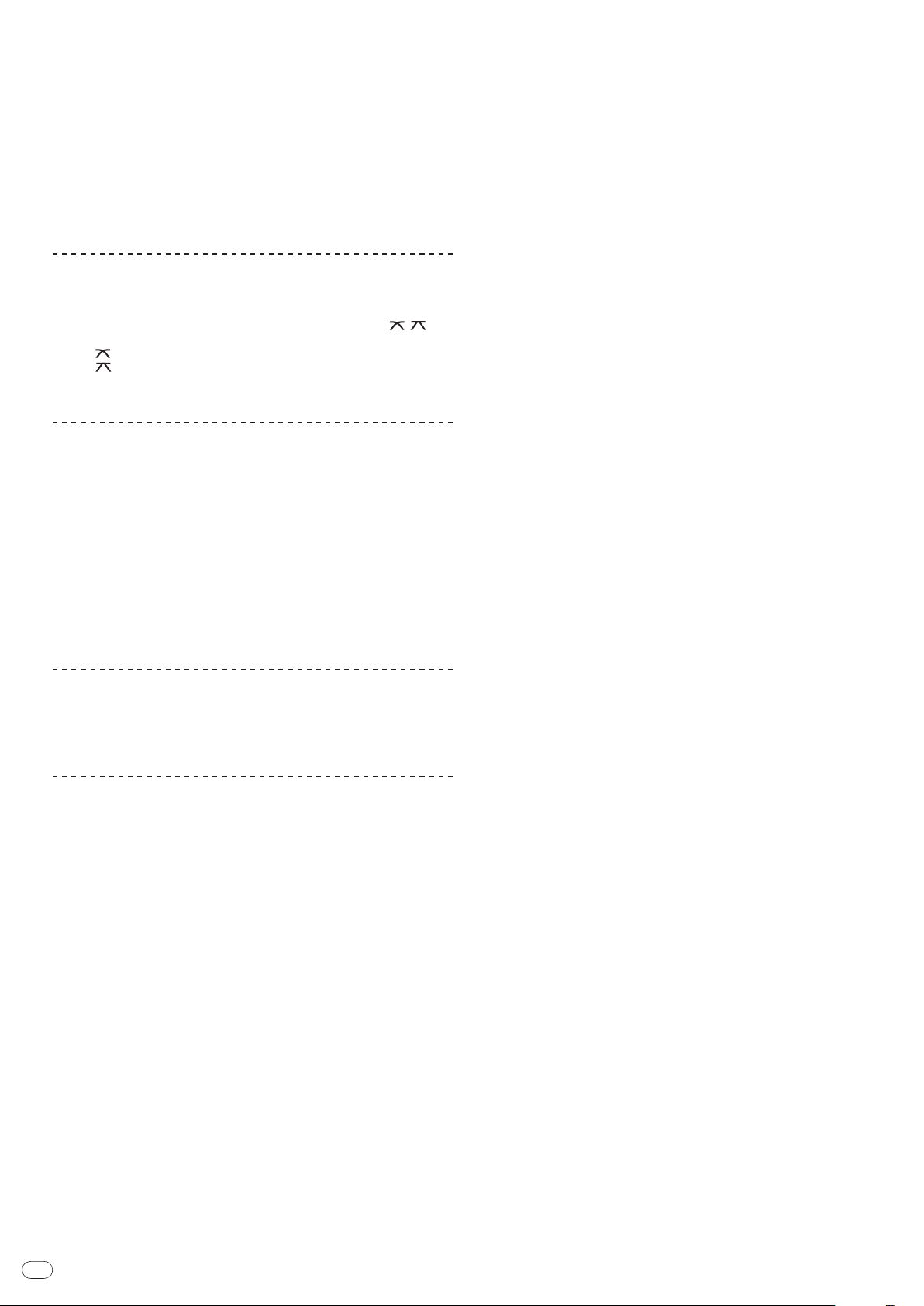
It
18
2 Premere il pulsante [CUE (TAP)] del canale da monitorare.
3 Girare il controllo [HEADPHONES MIXING].
Questo comando regola il bilanciamento del volume di monitoraggio fra l’audio
del canale per cui è stato premuto il pulsante [CUE (TAP)] e l’audio del canale
[MASTER].
! Per monitorare solo l’audio del canale [MASTER], ruotare
[HEADPHONES MIXING] in senso orario dalla posizione centrale.
4 Girare il controllo [HEADPHONES LEVEL].
L’audio del canale il cui pulsante [CUE (TAP)] viene premuto e l’audio del canale
[MASTER] vengono missati ed emessi dalle cuffie.
! Il monitoraggio viene cancellato se il pulsante [CUE (TAP)] viene premuto di
nuovo.
Scegliere le caratteristiche della curva del
crossfader.
Cambiare di posizione il selettore [CROSS F. CURVE (THRU, , )].
— [THRU]: Scegliere questa opzione per non fare uso del crossfader.
— [ ]: Impostare qui una curva che aumenta gradualmente.
— [ ]: Imposta una curva che sale improvvisamente. (Quando il crossfader
viene allontanato dal limite sul lato [CH 1], l’audio del lato [CH 2] viene
emesso immediatamente).
Regolazione del carico operativo del crossfader
Il carico (resistenza) di quando il crossfader viene utilizzato può essere regolato
usando un cacciavite a lama piatta.
! La curva di attenuazione del crossfader e la riproduzione ai due lati del fader (il
tempo di taglio) possono essere regolati. Per dettagli, vedere Cambiamento delle
impostazioni di questa unità a pagina 26.
1 Portare il crossfader sul bordo destro ([CH 2]).
2 Inserire il cacciavite a lama piatta nel foro di regolazione
[FEELING ADJ.] e ruotare.
— Girando in senso orario: Il carico diminuisce (la resistenza del movimento
del fader si indebolisce).
— Girando in senso antiorario: Il carico aumenta (la resistenza del movimento
del fader si rinforza).
Uso della funzione di inversione del fader
La direzione di funzionamento del crossfader può essere invertita portando
[CROSS F. REVERSE] su on.
Portare l’interruttore [CROSS F. REVERSE] su [ON].
L’audio viene emesso dal terminale [BOOTH].
Girare il controllo [BOOTH MONITOR].
Regola il livello dei segnali audio emessi dal terminale [BOOTH].
Page 19
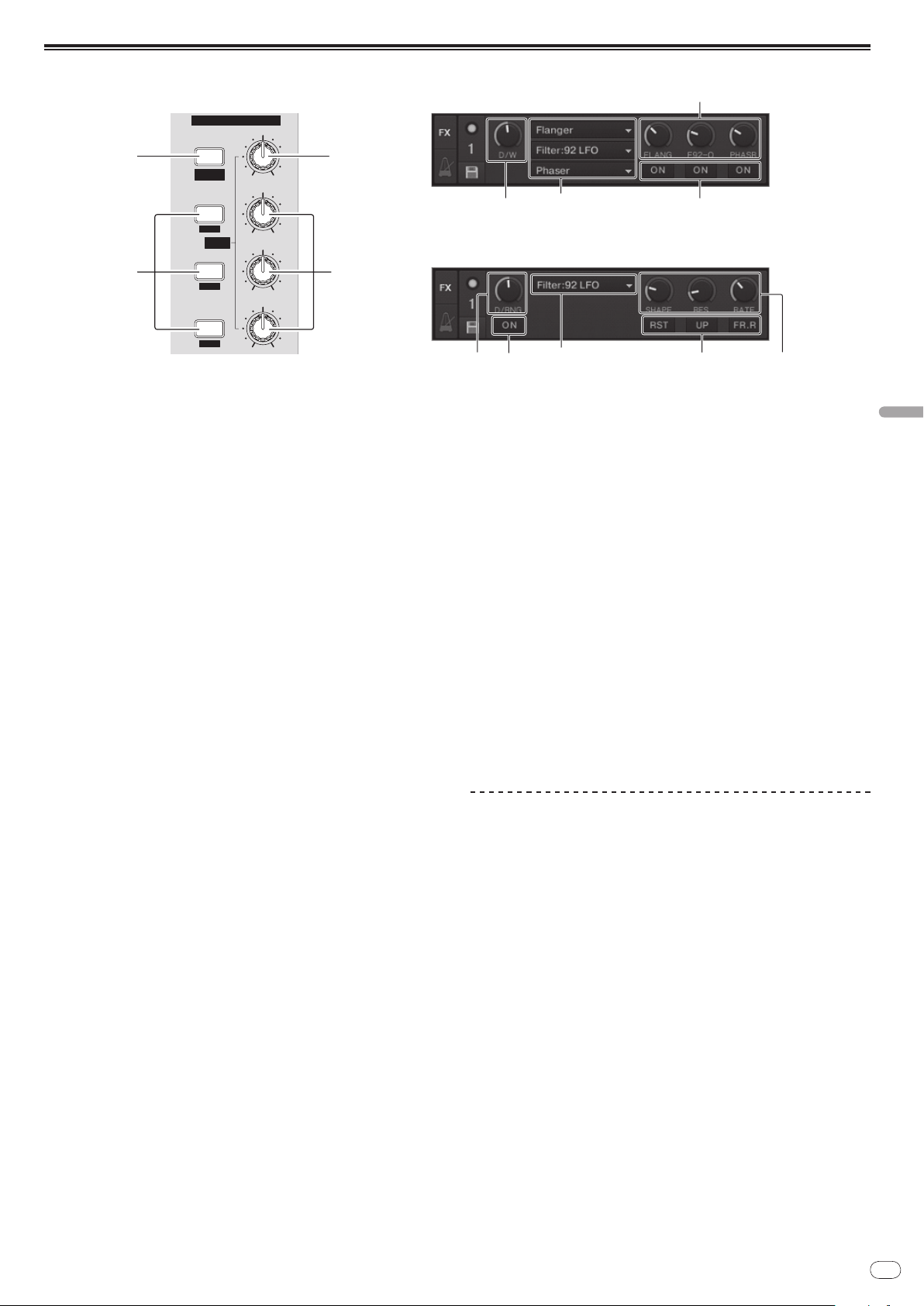
Sezione effetti
FX1
DRY/WET
ON
1
2
3
FX
SELECT
GROUP
/ SINGLE
LFO
LFO
LFO
1
2
3
Modalità Group
Modalità Single
1 3
2 4
(SHIFT)+2
(SHIFT)+
4
3
4
2
(SHIFT)+2
(SHIFT)+
3
3 2
1 4
1 Pulsante ON (GROUP/ SINGLE)
Quando utilizzato nella modalità [Group]
! Premere:
Non funziona.
! [SHIFT] + premere:
Cambia la modalità del pannello effetti.
Modalità [Group] h modalità [Single]
Quando utilizzato nella modalità [Single]
! Premere:
Attiva/
! [SHIFT] + premere:
Cambia la modalità del pannello effetti.
Modalità [Group] h modalità [Single]
disattiva l’effetto.
— Modalità [Group]:
Per ciascun pannello effetti è possibile selezionare ed utilizzare simulta-
neamente fino a tre effetti.
— Modalità [Single]:
I parametri dell’effetto selezionato possono venire utilizzati in dettaglio.
La modalità [Single] non può venire scelta con TRAKTOR SCRATCH
DUO 2.
Se ci si aggiorna a TRAKTOR SCRATCH PRO 2, pannello effetti può
essere portato in modalità [Single].
2 Pulsanti di controllo degli effetti
Quando utilizzato nella modalità [Group]
! Premere:
Attiva/ disattiva gli effetti.
! [SHIFT] + premere:
— Quando [Generic Controller Mode] nelle impostazioni di questa unità
viene portato su on:
Cambia il tipo di effetto.
— Quando [Generic Controller Mode] nelle impostazioni di questa unità
viene portato su off:
Attiva/
Quando utilizzato nella modalità [Single]
! Premere il pulsante [1]:
Ripristina le impostazioni predefinite di tutti i parametri.
! Premere il pulsante [2] o [3]:
Attiva/
dell’effetto.
! Premere i pulsanti [SHIFT] + [1]:
— Quando [Generic Controller Mode] nelle impostazioni di questa unità
Cambia il tipo di effetto.
— Quando [Generic Controller Mode] nelle impostazioni di questa unità
Attiva/
! Premere i pulsanti [SHIFT] + [2] o [SHIFT] + [3]:
— Quando [Generic Controller Mode] nelle impostazioni di questa unità
Non funziona.
— Quando [Generic Controller Mode] nelle impostazioni di questa unità
Attiva/
3 Controllo DRY/WET
Quando utilizzato nella modalità [Group]
! Ruotare:
Imposta il bilanciamento fra suono di effetto e suono originale.
! [SHIFT] + ruotare:
Non funziona.
disattiva la funzione LFO CONTROL.
disattiva il rispettivo effetto. I tipi di parametro differiscono a seconda
viene portato su on:
viene portato su off:
disattiva la funzione LFO CONTROL.
viene portato su on:
viene portato su off:
disattiva la funzione LFO CONTROL.
Quando utilizzato nella modalità [Single]
4 Manopole di controllo effetti
Quando utilizzato nella modalità [Group]
Quando utilizzato nella modalità [Single]
Uso della funzione effetto
! La sezione seguente descrive la procedura per utilizzare la funzione effetti nella
modalità [Group].
1 Premere il pulsante [FX 1] o [FX 2].
L’unità effetti TRAKTOR viene assegnata al deck.
! Quando si utilizza TRAKTOR SCRATCH DUO 2, l’assegnazione è fissa: [FX 1] al
deck [A], [FX 2] al deck [B].
Se ci si aggiorna a TRAKTOR SCRATCH PRO 2, [FX 1] e [FX 2] possono essere
assegnate liberamente al deck desiderato.
2 Ruotare il comando di un effetto tenendo premuto il pulsante
[SHIFT].
Sceglie il tipo di effetto.
! Se [Generic Controller Mode] nelle impostazioni di questa unità è attivato, è
possibile anche selezionare il tipo di effetto premendo un pulsante di controllo di
un effetto mentre si tiene premuto il pulsante [SHIFT].
3 Girare la manopola di controllo effetti.
Regola il grado di effetto suono applicato.
4 Premere il pulsante di controllo effetti.
Questo attiva gli effetti.
! Premendo il pulsante di nuovo si disattiva l’effetto.
5 Girare il controllo [DRY/WET].
Regolare il bilanciamento fra il suono di tutti gli effetti ed il suono originale.
! Ruotare:
Imposta il bilanciamento fra suono di effetto e suono originale.
! [SHIFT] + ruotare:
Cambia il tipo di effetto.
! Ruotare:
Regola il grado di effetto applicato.
! [SHIFT] + ruotare:
Cambia il tipo di effetto.
* Quando la funzione LFO CONTROL è su on
— Ruotare:
Regola il ciclo per il cambiamento del grado di ciascun effetto.
— [SHIFT] + ruotare:
Non funziona.
! Ruotare:
Regola il rispettivo parametro.
! [SHIFT] + ruotare:
Non funziona.
* Quando la funzione LFO CONTROL è su on
— Ruotare:
Regola il ciclo con cui cambia il parametro rispettivo.
— [SHIFT] + ruotare:
Non funziona.
It
Italiano
19
Page 20
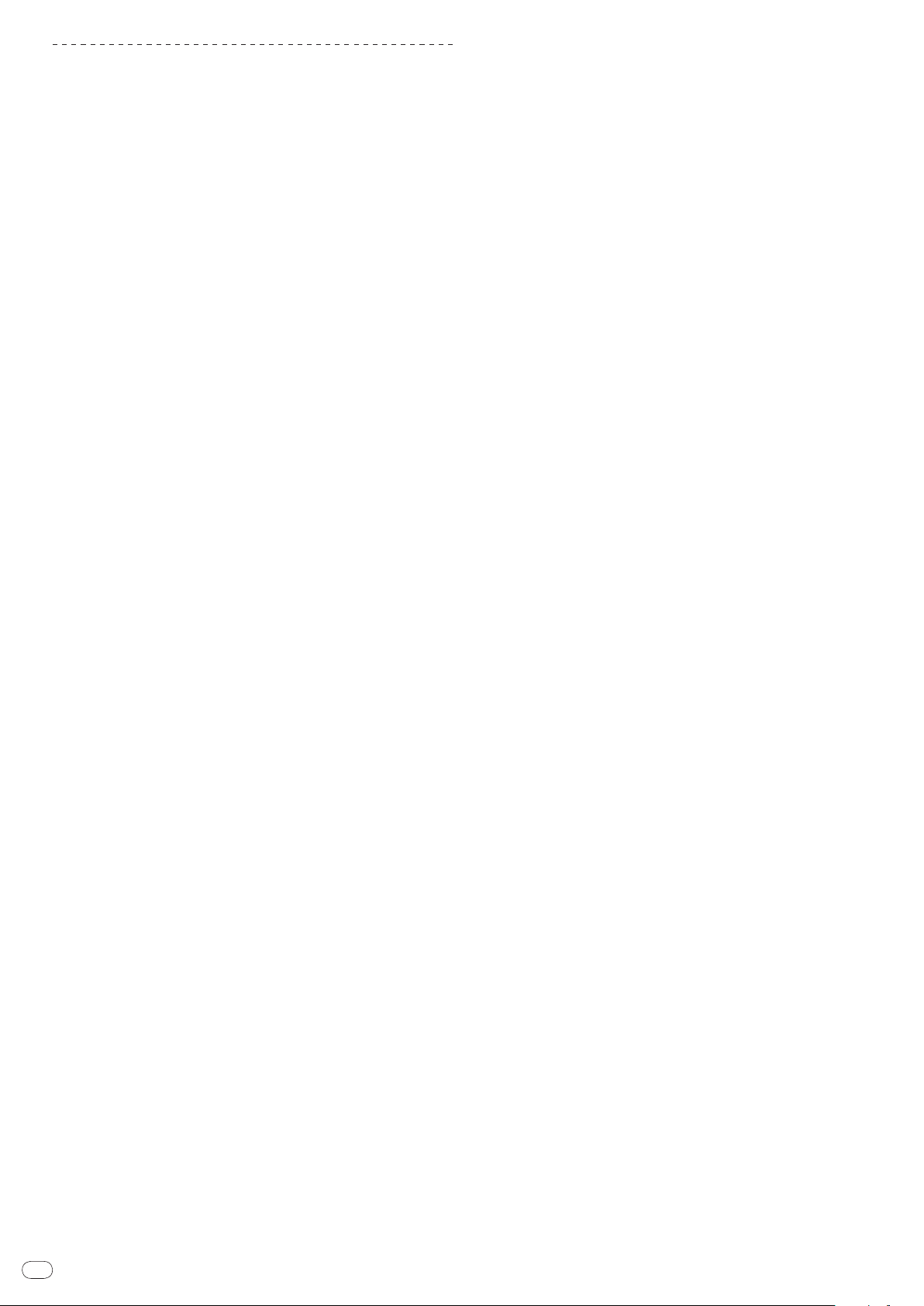
It
20
Uso della funzione LFO CONTROL
Se la funzione LFO CONTROL è attivata, il valore del parametro dell’effetto inviato a
TRAKTOR può essere cambiato alla velocità specificata. Questa funzione permette
di creare effetti suono unici che non possono essere ottenuti manualmente.
Con la funzione LFO CONTROL, i pulsanti di controllo degli effetti [1] – [3] possono
essere impostati separatamente.
! Disattivare per prima cosa [Generic Controller Mode] nelle impostazioni di
questa unità. Per dettagli, vedere Cambiamento delle impostazioni di questa
unità a pagina 26.
! La sezione seguente descrive la procedura per utilizzare la funzione LFO
CONTROL nella modalità [Group].
1 Ruotare il comando di un effetto tenendo premuto il pulsante
[SHIFT].
Sceglie il tipo di effetto.
2 Premere un pulsante di controllo di un effetto mentre si tiene
premuto il pulsante [SHIFT].
La funzione LFO CONTROL si attiva.
Se l’effetto fosse disattivato esso si attiva contemporaneamente.
! Quando lo stesso pulsante viene premuto di nuovo, la funzione LFO CONTROL
viene disattivata e l’effetto si riattiva.
3 Girare la manopola di controllo effetti.
Regola il ciclo per il cambiamento del grado di ciascun effetto.
4 Girare il controllo [DRY/WET].
Regolare il bilanciamento fra il suono di tutti gli effetti ed il suono originale.
Page 21

Sezione hot cue/ sampler
1
2
4
3
ACTIVE
DECK A /C
AUTO LOOP
HOT CUESAMPLER
SELECT
LOOP
MOVE
SAMPLE
LEVEL
DEL DEL
CROSS.F. CONTROL
PLAY MODE
Modalità HOT CUE
Modalità SAMPLER
1
2
3
5
4
1
54
(SHIFT)+
5
(SHIFT)+
1
4
TRAKTOR
Italiano
1 Comando AUTO LOOP (LOOP MOVE/ SAMPLE VOLUME)
Quando utilizzato con la funzione hot cue
! Ruotare:
Le dimensioni del loop vengono cambiate.
! Premere:
La riproduzione loop viene attivata o disattivata.
! [SHIFT] + ruotare:
Sposta la posizione del loop.
! [SHIFT] + premere:
Non funziona.
Quando utilizzato con la funzione sampler
! [SHIFT] + ruotare:
Regola il volume del deck campione.
! [SHIFT] + premere:
Reinizializza il volume del deck campione portandolo all’impostazione base.
2 Pulsante SELECT
! Premere:
Cambia la funzione della sezione hot cue/ sampler con ciascuna pressione.
Funzione hot cue h Funzione sampler
! [SHIFT] + premere:
Attiva/ disattiva la funzione CROSS FADER CONTROL.
3 Indicatore SELECT
Si illumina o lampeggia a seconda della funzione della sezione hot cue/ sampler.
— Quando è impostata la funzione hot cue: Si illumina di verde.
— Quando è impostata la funzione sampler: Si illumina di arancione.
— Quando la funzione CROSS FADER CONTROL è attivata: Lampeggia in
verde o arancione.
4 Pulsante HOT CUE/ SAMPLER
Quando utilizzato con la funzione hot cue
Quando utilizzato con la funzione sampler
5 Pulsante ACTIVE
Quando utilizzato con la funzione hot cue
Quando utilizzato con la funzione sampler
! Premere:
— Quando non vi sono hot cue impostati durante la riproduzione o mentre
in pausa:
Un hot cue viene impostato nella posizione in cui il pulsante viene
premuto.
— Quando un hot cue viene impostato durante la riproduzione o in pausa:
Richiama l’hot cue.
! [SHIFT] + premere:
Cancella l’hot cue.
*
[CUE TYPE] (il tipo di hot cue) può venire cambiato facendo clic su [b]
Per dettagli, vedere Tabella delle operazioni del pulsante HOT CUE/ SAMPLER
a pagina 22.
! Premere:
Cambia la modalità di riproduzione del loop registrato in corrispondenza
con l’hot cue.
Il loop viene riprodotto h Il loop non viene riprodotto
alla sinistra dell’icona [ ].
! Premere:
Cambia la modalità del pulsante [HOT CUE/ SAMPLER] del sample deck.
Modalità di riproduzione sample h Modalità di riproduzione trigger
Per dettagli, vedere Tabella delle operazioni del pulsante HOT CUE/
a pagina 22.
! [SHIFT] + premere:
Cambia la modalità del loop del campione sul deck di campionamento.
Modalità di riproduzione loop h Modalità di riproduzione one shot
— [
] Modalità di riproduzione loop:
Quando viene raggiunta la fine del campione, la riproduzione ritorna
all’inizio e continua.
] Modalità di riproduzione one shot:
— [
Quando viene raggiunta la fine del campione, la riproduzione si
interrompe.
SAMPLER
Utilizzo della funzione hot cue
1 Premere il pulsante [SELECT].
La sezione hot cue/ sampler passa alla funzione hot cue.
Cambia il modo in cui l’indicatore [SELECT], il pulsante [HOT CUE/ SAMPLER] e
pulsante [ACTIVE] si illuminano di verde.
2 Premere il pulsante [HOT CUE/ SAMPLER].
Un hot cue viene impostato nella posizione di riproduzione nel momento in cui il
pulsante viene premuto.
! Se il pulsante [HOT CUE/ SAMPLER] viene premuto durante la riproduzione loop,
il loop al momento riprodotto può essere memorizzato nel pulsante hot cue.
! Questa operazione non è necessaria se un hot cue è già memorizzato nel pul-
sante [HOT CUE/ SAMPLER].
3 Durante la riproduzione o durante la pausa, premere il
pulsante [HOT CUE/ SAMPLER].
La hot cue viene richiamata.
! Se nel pulsante [HOT CUE/ SAMPLER] è memorizzato un loop, premere il pul-
sante [ACTIVE] per cambiare la modalità di riproduzione loop.
Uso della funzione sampler
Nelle apposite sezioni dei deck di campionamento [C] e [D] possono essere caricati
e riprodotti dei campioni.
! Quando si utilizza il deck di campionamento [C]:
— Il brano del deck [A] viene caricato nella sezione di campionamento.
— I pulsanti [HOT CUE/ SAMPLER] sul lato [CH 1] di questa unità supportano
le rispettive sezioni di campionamento.
! Quando si utilizza il deck di campionamento [D]:
— Il brano del deck [B] viene caricato nella sezione di campionamento.
— I pulsanti [HOT CUE/
le rispettive sezioni di campionamento.
! Il funzionamento dei pulsanti [HOT CUE/ SAMPLER] differisce a seconda della
modalità loop del campione e della modalità del pulsante [HOT CUE/ SAMPLER].
Per dettagli, vedere Tabella delle operazioni del pulsante HOT CUE/
SAMPLER] sul lato [CH 2] di questa unità supportano
SAMPLER.
It
21
Page 22
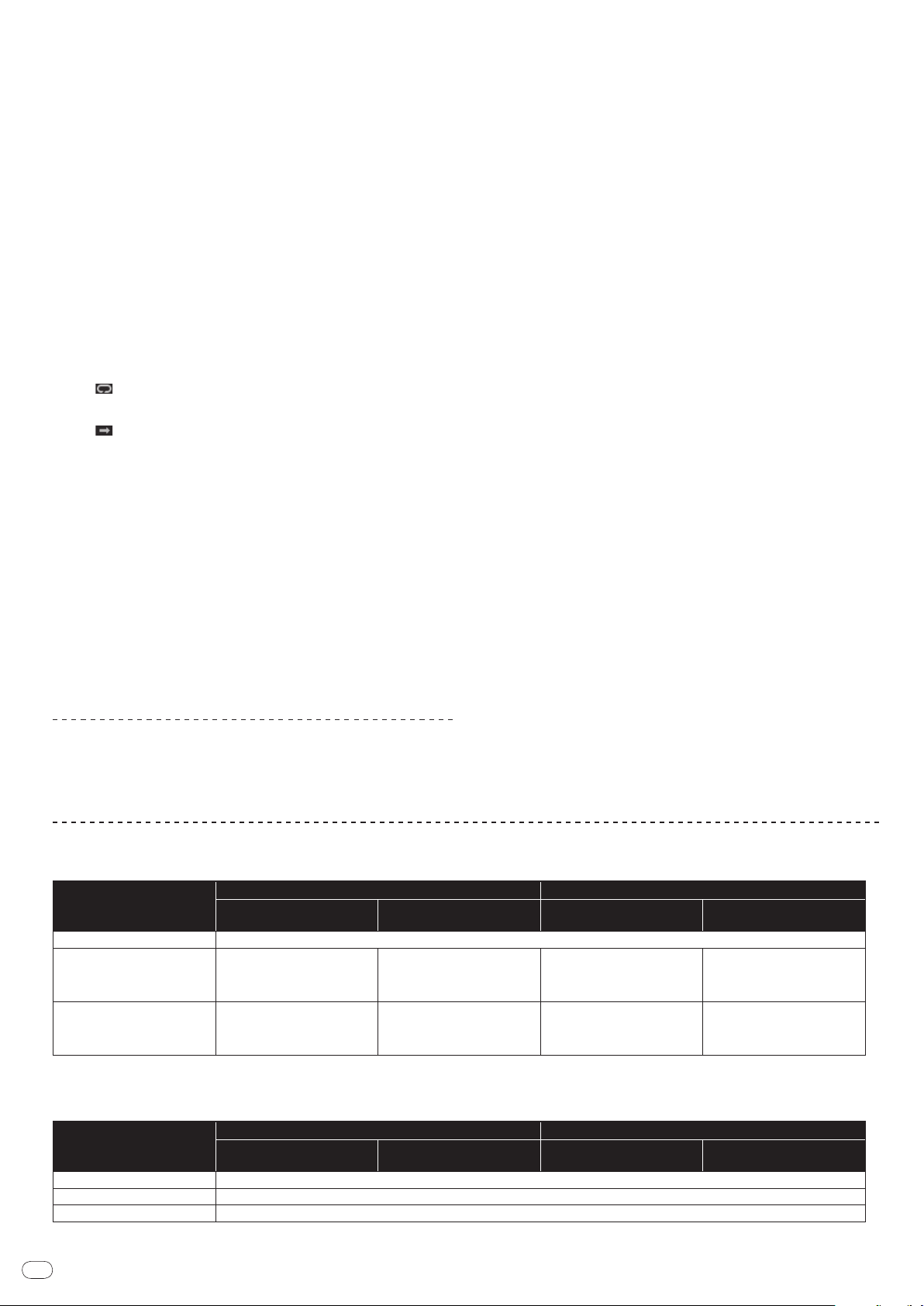
It
22
! La sezione seguente descrive la procedura per caricare il brano del deck [A]
nella sezione di campionamento del deck di campionamento [C] e quindi
riprodurlo.
Utilizzare la sezione hot cue/
sampler sul lato [CH 1] di questa unità.
1 Caricare il brano nel deck [A].
2 Premere il pulsante [SELECT].
Impostare la sezione hot cue/ sampler sulla funzione sampler.
Cambia il modo in cui l’indicatore [SELECT], il pulsante [HOT CUE/ SAMPLER] e
pulsante [ACTIVE] si illuminano di arancione.
3 Premere il pulsante [HOT CUE/ SAMPLER].
Il brano caricato nel deck [A] viene caricato nella sezione di campionamento del
deck di campionamento [C].
! Il brano viene campionato per 48 secondi dalla posizione di riproduzione nel
momento in cui è stato premuto il pulsante e questo materiale viene caricato
nella sezione di campionamento.
! Il brano scelto col cursore nell’area [TRACK] è caricabile nella slot del sampler
premendo il pulsante [HOT CUE/ SAMPLER] mentre si preme quello [SHIFT]. (I
brani che durano meno di 48 secondi non sono caricabili).
4 Premere il pulsante [ACTIVE] mentre si tiene premuto quello
[SHIFT].
La modalità loop del campionamento cambia.
— [ ] Modalità di riproduzione loop:
Quando viene raggiunta la fine del campione, la riproduzione ritorna all’ini-
zio e continua.
— [ ] Modalità di riproduzione one shot:
Quando viene raggiunta la fine del campione, la riproduzione si interrompe.
5 Premere il pulsante [ACTIVE].
La modalità del pulsante [HOT CUE/ SAMPLER] cambia.
— Modalità di riproduzione sample:
Il campione viene riprodotto o silenziato ogni volta che il pulsante viene
premuto.
— Modalità di riproduzione trigger:
Quando si preme il pulsante, il campione viene riprodotto dall’inizio e si
interrompe quando il pulsante viene rilasciato.
! Per dettagli, vedere Tabella delle operazioni del pulsante HOT CUE/ SAMPLER a
pagina 22.
6 Premere il pulsante [HOT CUE/ SAMPLER] oppure premere e
mantenere premuto il pulsante [HOT CUE/ SAMPLER].
Il campione viene riprodotto.
! Quando il pulsante [HOT CUE/ SAMPLER] viene premuto di nuovo oppure il
pulsante [HOT CUE/ SAMPLER] viene rilasciato, l’emissione del suono del campione si interrompe.
Uso della funzione CROSS FADER CONTROL
CROSS FADER CONTROL è una funzione che permette di richiamare hot cue ed
iniziare la riproduzione di campioni in associazione al funzionamento del crossfader.
! Per prima cosa eseguire i preparativi seguenti.
— Disattivare [Generic Controller Mode] nelle impostazioni di questa unità.
= Vedere Cambiamento delle impostazioni di questa unità a pagina 26.
— Registrare una hot cue nel deck [A] o [B].
= Vedere Utilizzo della funzione hot cue a pagina 21.
— Caricare un campione nel deck di campionamento [C] o [D].
= Vedere Uso della funzione sampler a pagina 21.
! La sezione utilizzata differisce a seconda dei deck da associare.
— Per associare il deck [A] ed il deck di campionamento [C]:
Utilizzare la sezione hot cue/
sampler sul lato [CH 1] di questa unità.
— Per associare il deck [B] ed il deck di campionamento [D]:
Utilizzare la sezione hot cue/ sampler sul lato [CH 2] di questa unità.
! Quando il comando [CROSS F. REVERSE] è attivato, la direzione di funzionamento
del crossfader viene invertita.
1 Premere il pulsante [SELECT] mentre si tiene premuto quello
[SHIFT].
La funzione CROSS FADER CONTROL si attiva.
L’indicatore [SELECT] lampeggia.
! Premendo di nuovo il pulsante [SELECT] mentre si tiene premuto il pulsante
[SHIFT], si disattiva la funzione CROSS FADER CONTROL.
2 Premere il pulsante [SELECT].
Selezionare la funzione da associare alla funzione CROSS FADER CONTROL (la
funzione hot cue o la funzione sampler).
— Per associare la funzione hot cue:
Cambia la modalità in cui l’indicatore [SELECT], il pulsante [HOT CUE/
SAMPLER] e il pulsante [ACTIVE] si illuminano e lampeggiano in verde.
— Per associare la funzione sampler:
Cambia la modalità in cui l’indicatore [SELECT], il pulsante [HOT CUE/
SAMPLER] e il pulsante [ACTIVE] si illuminano e lampeggiano in arancione.
! E’anche possibile associare sia la funzione hot cue funzione sampler al funzio-
namento del crossfader. (La hot cue ed il campione da associare al crossfader
vanno selezionati separatamente per ciascuna funzione).
3 Premere il pulsante [HOT CUE/ SAMPLER].
Selezionare la hot cue ed il campione da associare al funzionamento del crossfader.
— Per selezionare una hot cue:
Premere il pulsante [HOT CUE/ SAMPLER] in cui la hot cue è stata impo-
stata. E’possibile selezionare solo una delle hot cue [1] – [4].
— Per selezionare un campione:
Premere il pulsante [HOT CUE/ SAMPLER] in cui il campione è stato cari-
cato. E’possibile selezionare fino a quattro campioni [1] – [4].
! Con questa procedura la hot cue ed il campione non vengono riprodotti.
! Se il pulsante della cuffia [HOT CUE/ SAMPLER] viene premuto di nuovo, la
selezione viene cancellata.
4 Muovere il crossfader.
Spostare il crossfader sul lato opposto a quello in cui sono impostati la hot cue o il
campione da associare con la funzione CROSS FADER CONTROL.
5 Muovere il crossfader.
Quando il crossfader viene spostato verso destra dal bordo [CH 1], vengono riprodotti la hot cue del deck [B] ed il campione del deck [D].
Quando il crossfader viene spostato verso sinistra dal bordo [CH 2], vengono riprodotti la hot cue del deck [A] ed il campione del deck [C].
Tabella delle operazioni del pulsante HOT CUE/ SAMPLER
! Premere:
Modalità di riproduzione loop
Sezione di campionamento
Mentre nessun disco è caricato Il file musicale caricato nel deck viene caricato nella sezione di campionamento come campione.
Mentre è caricato un campione
Quando si riproduce un campione
1 La modalità può venire cambiata con il pulsante [ACTIVE] (pagina 21).
2 Quando il campione è silenziato, il silenziamento viene cancellato.
Modalità di riproduzione
1
sample
La riproduzione del campione ha
inizio.
Il campione viene silenziato.
Quando premuto per più di 1
secondo, la riproduzione del campione si interrompe.
! [SHIFT] + premere:
Modalità di riproduzione loop
Sezione di campionamento
Mentre nessun disco è caricato Il file musicale selezionato nell’area [TRACK] viene caricato nella sezione camp come campione.
Mentre è caricato un campione Il campione viene cancellato.
Quando si riproduce un campione Il campione viene cancellato.
1 La modalità può venire cambiata con il pulsante [ACTIVE] (pagina 21).
Modalità di riproduzione
1
sample
1
Modalità di riproduzione
1
trigger
Il campione viene riprodotto mentre il
pulsante viene tenuto premuto.
Quando si rilascia il pulsante la ripro-
2
duzione del campione si interrompe.
Il campione viene esaminato e la
riproduzione continua.
1
Modalità di riproduzione
1
trigger
Modalità di riproduzione one shot
Modalità di riproduzione
sample
La riproduzione del campione ha
inizio.
La riproduzione del campione si
interrompe.
Modalità di riproduzione one shot
Modalità di riproduzione
sample
1
1
1
Modalità di riproduzione
1
trigger
Il campione viene riprodotto mentre il
pulsante viene tenuto premuto.
Quando si rilascia il pulsante la riproduzione del campione si interrompe.
Il campione viene esaminato e la
riproduzione continua.
1
Modalità di riproduzione
1
trigger
Page 23
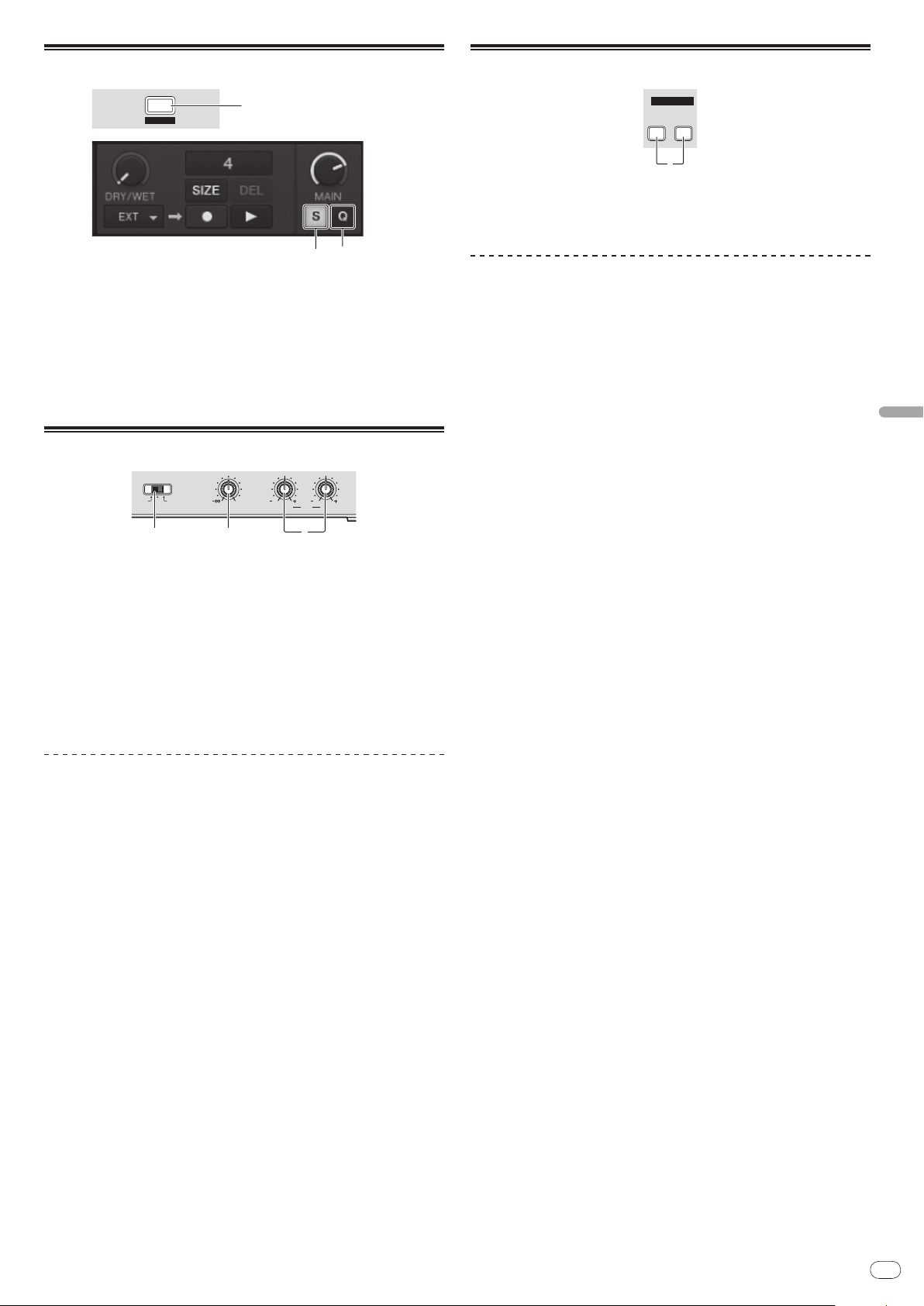
Sezione globale
SNAP
QUANTIZE
1
1
(SHIFT)+
1
LOWLEVELINPUT SELECT
MIC AUXOFF
EQ HI
121212120
21 3
MIDI
CH1 CH2
ON/OFF
1
1 Pulsante SNAP (QUANTIZE)
! Premere:
Attiva/ disattiva la funzione snap di TRAKTOR.
Quando la funzione snap è attivata, i punti cue e loop vengono impostati
sulla stessa posizione del punto [Beat Grid] più vicino.
! [SHIFT] + premere:
Attiva/ disattiva la funzione quantize di TRAKTOR.
Quando la funzione quantize è attivata, lo spostamento sui punti cue e loop
viene sincronizzato col tempo delle battute.
Sezione MIC/ AUX
1 Interruttore INPUT SELECT
Attiva alternamente l’ingresso audio dall’esterno ed il microfono.
— [AUX]: Viene scelto il dispositivo esterno collegato ai terminali [AUX].
— [OFF]: Il canale [MIC/ AUX] viene disattivato.
— [MIC]: Viene scelto il microfono collegato al terminale [MIC].
! L’ingresso audio dei terminali [MIC] e [AUX] viene missato con l’audio [CH
1] e [CH 2] passato attraverso il crossfader.
2 Controllo LEVEL
Regola il livello dell’audio in ingresso sui terminali [MIC] e [AUX].
3 Controlli EQ (HI, LOW)
Regolano la tonalità del canale [MIC/ AUX].
Sezione MIDI
Questa unità emette le informazioni sull’uso dei pulsanti ed i comandi in un formato
MIDI universale.
Collegandosi via cavo USB ad un computer che contiene software DJ MIDI compatibile, il software DJ è controllabile con questa unità.
Uso del software DJ con la funzione MIDI
Installare anticipatamente il software DJ nel proprio computer. Regolare anche i
parametri audio e MIDI del software per DJ.
! Per istruzioni sulle impostazioni dei canali MIDI, vedere Impostazione del canale
MIDI a pagina 25.
! Per quanto riguarda i messaggi emessi da quest’unità, vedere Lista dei mes-
saggi MIDI a pagina 27.
1 Collegare il terminale [USB] di questa unità al computer.
Per istruzioni sui collegamenti, vedere Collegamento ai terminali di ingresso/ uscita
a pagina 11.
2 Avvio del software DJ.
3 Premere il pulsante [CH 1] o [CH 2].
La funzione MIDI della sezione mixer viene attivata.
La trasmissione dei messaggi MIDI della sezione mixer ha inizio.
! Se un fader o un comando viene mosso, viene inviato un messaggio corrispon-
dente alla posizione.
! Quando il pulsante [CH 1] o [CH 2] viene premuto di nuovo, la trasmissione dei
messaggi MIDI della sezione mixer si interrompe.
! I messaggi MIDI della sezione di browsing, sezione di trasporto, sezione effetti
e sezione hot cue/
[CH 1] e [CH 2].
sampler vengono trasmessi indipendentemente dai pulsanti
Italiano
Invio del segnale audio di un microfono o
dispositivo esterno
1 Collegare il dispositivo esterno al terminale [MIC] o [AUX].
2 Cambiare la posizione dell’interruttore [INPUT SELECT].
3 Girare il controllo [LEVEL].
Regola il livello dell’audio in ingresso sui terminali [MIC] o [AUX].
! Tenere presente che scegliendo la posizione più a destra si produce un volume
estremamente alto.
Regolazione della qualità dell’audio
Girare i controlli [EQ (HI, LOW)].
Per quanto riguarda la gamma audio di ciascun comando, consultare Dati tecnici a
pagina 31.
It
23
Page 24
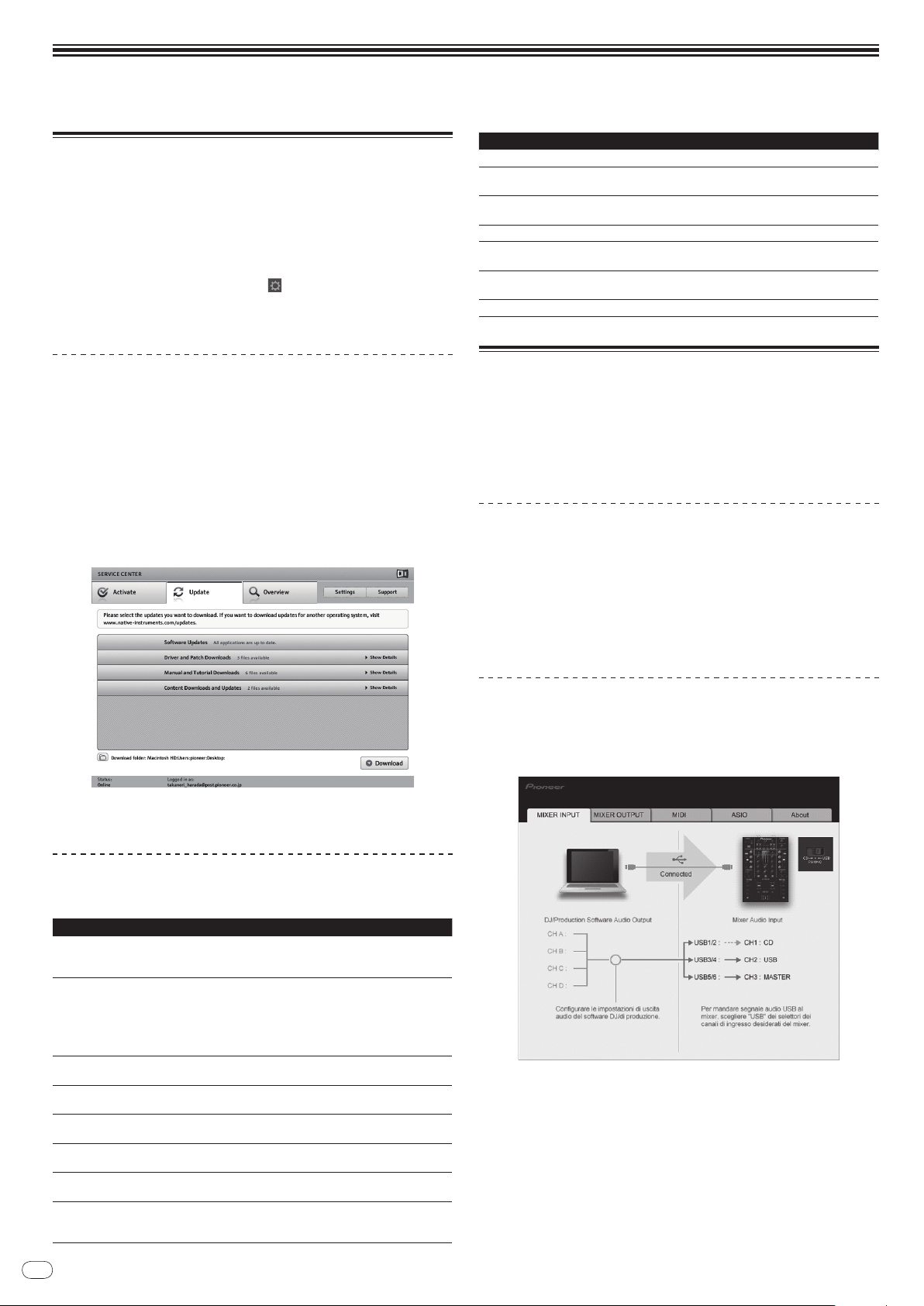
It
24
Modifica delle impostazioni
Modifica delle preferenze di TRAKTOR
Cambiare le impostazioni generali di TRAKTOR a seconda del modo di uso del
proprio hardware.
Per dettagli sulle impostazioni di ambiente di TRAKTOR, consultare il manuale di
TRAKTOR.
! Se si desidera annullare le modifiche portate alle impostazioni di ambiente,
controllare il sito Web seguente.
http:/ / www.prodjnet.com/ support/
1 Fare clic sul pulsante TRAKTOR [ (Preferences Button)].
Aprire il menu di impostazione di TRAKTOR.
2 Scegliere la categoria e modificare le impostazioni.
Aggiornamento di TRAKTOR
A computer collegato a Internet, TRAKTOR può venire aggiornato avendo accesso
all’Native Instruments SERVICE CENTER (chiamato semplicemente “SERVICE
CENTER” più oltre).
1 Lanciare SERVICE CENTER e fare login.
Per dettagli sul lancio di SERVICE CENTER e sul login, vedere Lancio di SERVICE
CENTER a pagina 8.
2 Fare clic sulla scheda [Update].
Vengono controllati gli aggiornamenti disponibili.
3 Spuntare la casella.
Specificare l’aggiornamento da scaricare.
Categoria Descrizioni
Global Settings
Effects
Mix Recorder
Browser Details
File Management
Controller Manager
Traktor Kontrol X1
Impostare se visualizzare o no la sezione globale.
Consente di impostare i tipi di effetto visualizzati durante la scelta di
effetti.
Eseguire le impostazioni correlate alle funzioni di registrazione
TRAKTOR.
Eseguire le impostazioni correlate all’area [BROWSE] ed ai font.
Consente di fare le impostazioni di importazione dei brani, di analisi
automatica, di gamma di BPM di analisi, ecc.
Assegnare le funzioni TRAKTOR ai comandi ed ai pulsanti di questa
unità.
Da usare quando si usa Traktor Kontrol X1 di Native Instruments.
Cambio delle impostazioni
L’utility di impostazione è utilizzabile per fare i controlli e le impostazioni descritti di
seguito.
— Controllo del selettore di ingresso [CD, PHONO, USB] di questa unità
— Impostazione della fonte dei dati audio inviati da questa unità al computer
— Regolazione delle dimensioni del buffer (se si usa l’ASIO Windows)
— Impostazione del canale MIDI
— Controllo delle dimensioni del driver
Visualizzazione della utility di impostazione
! Quando si usa TRAKTOR, accertarsi di uscire dall’utilità di impostazione.
In Windows
Fare clic sul menu [Start] > [Tutti i programmi] > [Pioneer] > [DJM-T1] >
[Utility di impostazione del DJM-T1].
In Mac OS X
Fare clic sull’icona [Macintosh HD] > [Application] > [Pioneer] > [DJM-T1] >
[Utility di impostazione del DJM-T1].
4 Fare clic su [Download].
L’aggiornamento inizia.
Lista delle voci di impostazione di TRAKTOR
SCRATCH DUO 2
Categoria Descrizioni
Audio Setup
Output Routing
Input Routing
Timecode Setup
Loading
Transport
Decks
Mixer
Selezionare i dispositivi audio da utilizzare per l’ingresso/
dio.
Imposta la latenza audio quando si usa un computer Macintosh.
Scegliere [Mixing Mode].
— [Internal]: Selezionare questo per controllare la sezione mixer
TRAKTOR da questa unità.
— [External]: Selezionare questo per usare questa unità.
Impostazione dell’associazione tra le uscite audio del deck TRAKTOR
ed i canali di ingresso di questa unità.
Impostazione dell’associazione tra gli ingressi audio del deck TRAKTOR
ed i canali di uscita di questa unità.
Impostare questo per usare codici tempo (CONTROL CD/
VINYL).
Consente di impostare le condizioni e funzioni di caricamento di brani
sui deck.
Eseguire le impostazioni correlate alle funzioni tempo e del blocco della
chiave.
Impostare la metodologia di visualizzazione della sezione deck
TRAKTOR.
Attivare o disattivare il guadagno automatico.
Impostare la metodologia di visualizzazione della sezione mixer
TRAKTOR.
uscita dell’au-
CONTROL
Controllo del selettore di ingresso [CD, PHONO,
USB] di questa unità
Visualizzazione dell’utility di impostazione.
Fare clic sulla scheda [MIXER INPUT].
Page 25
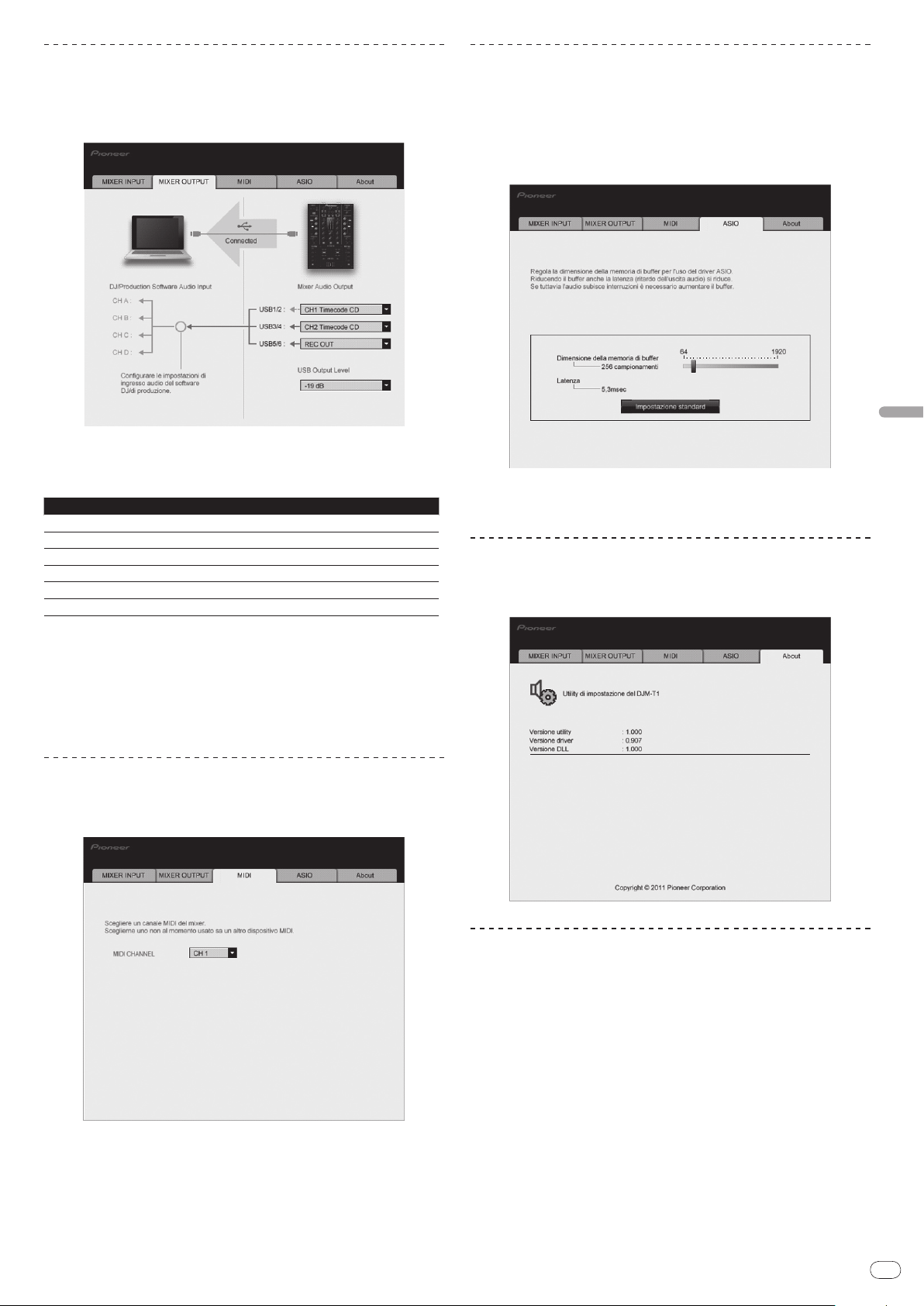
Impostazione della fonte dei dati audio inviati
da questa unità al computer
Visualizzazione dell’utility di impostazione.
1 Fare clic sulla scheda [MIXER OUTPUT].
2 Fare clic sul menu a comparsa [Mixer Audio Output].
Scegliere e confermare i dati audio da mandare al computer dal flusso di segnali
audio all’interno di questa unità.
USB 1/ 2 USB 3/ 4 USB 5/ 6
CH1 Timecode PHONO
CH1 Timecode CD
— —
— —
— —
— —
1: L’audio in uscita da [USB 1/
di questa unità indipendentemente dall’impostazione di [USB Output Level].
1
1
CH2 Timecode PHONO
CH2 Timecode CD
2] e [USB 3/ 4] viene emesso con lo stesso volume dell’ingresso
1
1
Post CH1 Fader
Post CH2 Fader
Cross Fader A
Cross Fader B
MIC/
AUX Post EQ
REC OUT
Regolazione delle dimensioni del buffer (se si
usa l’ASIO Windows)
Se gli applicativi che fanno uso di questa unità come dispositivo audio predefinito
(applicativi per DJ, ecc.) sono in uso, chiuderli prima di cambiare le dimensioni del
buffer.
Visualizzazione dell’utility di impostazione.
Fare clic sulla scheda [ASIO].
Italiano
! Una dimensione grande del buffer diminuisce la probabilità che il suono
si interrompa, ma aumenta il ritardo di trasmissione del segnale audio
(latenza).
Controllo delle dimensioni del driver
Visualizzazione dell’utility di impostazione.
Fare clic sulla scheda [About].
3 Fare clic sul menu a comparsa [USB Output Level].
Regolare il volume dei dati audio in uscita da [USB 5/ 6].
! Se la regolazione del software DJ da sola non ha volume sufficiente, cambiare
l’impostazione [USB Output Level] per regolate il volume dei dati audio emessi
da questa unità. Notare che, a volume troppo alto, l’audio viene distorto.
Impostazione del canale MIDI
Visualizzazione dell’utility di impostazione.
1 Fare clic sulla scheda [MIDI].
Controllo dell’ultima versione del driver
Per informazioni sull’ultima versione del driver ad uso esclusivo con questa unità,
visitare il nostro sito Web indicato di seguito.
http://www.prodjnet.com/support/
! Il corretto funzionamento non viene garantito se varie unità mixer come questa
vengono collegate ad uno stesso computer.
2 Fare clic sul menu a comparsa [MIDI CHANNEL].
Impostare il canale MIDI desiderato.
It
25
Page 26

It
26
Cambiamento delle impostazioni di questa unità
1 Premere il pulsante [UTILITY (WAKE UP)] per più di 1 secondo.
L’indicatore [UTILITY (WAKE UP)] e la parte superiore dell’indicatore di livello del
canale [CH 1] lampeggiano.
2 Premere il pulsante [LOAD (DUPLICATE) B].
La voce di impostazione cambia ad ogni pressione del pulsante [LOAD
(DUPLICATE) B].
La posizione lampeggiante dell’indicatore di livello del canale [CH 1] si sposta verso
il basso.
! Quando il pulsante [LOAD (DUPLICATE) A] viene premuto, la selezione ritorna
alla voce di impostazione precedente.
La posizione lampeggiante dell’indicatore di livello del canale [CH 1] si sposta
verso l’alto.
3 Ruotare il selettore rotante.
Cambiare il valore dell’impostazione.
! Quando il valore di impostazione può essere attivato e disattivato
— On: La sezione verde dell’indicatore di livello del canale [CH 2] si
illumina.
— Off: La sezione verde dell’indicatore di livello del canale [CH 2] si
spegne.
! Quando il valore di impostazione può essere cambiato a passi
— Posizione uno del valore di impostazione: Valore indicato dal numero di
segmenti illuminati dell’indicatore di livello del canale [CH 2].
— Posizione dieci del valore di impostazione: Valore indicato dal numero di
segmenti illuminati dell’indicatore di livello principale.
4 Premere il selettore rotante.
Le impostazioni vengono memorizzate in questa unità.
Il pulsante [UTILITY(WAKE UP)] lampeggia rapidamente. Non disattivare l’alimentazione di questa unità durante la memorizzazione delle impostazioni.
! La memorizzazione è completa quando il pulsante [UTILITY (WAKE UP)] passa
da un lampeggio rapido ad un lampeggio normale.
! Premere il pulsante [UTILITY (WAKE UP)] per ritornare al funzionamento
normale.
La funzione auto standby
Se [Auto Standby] si trova su [ON], la modalità di standby inizia automaticamente
se 4 ore passano dal verificarsi di tutto quanto segue.
— Nessun pulsante o controllo di questa unità viene usato.
— Nessun segnale audio arriva ai terminali di ingresso di questa unità.
— Nessun computer è collegato via USB.
! Se il pulsante [UTILITY (WAKE UP)] viene premuto, lo standby viene cancellato.
! Questa unità viene posta in vendita con la modalità auto standby attivata. Se non
si desidera utilizzare la funzione auto standby, impostare [Auto Standby] su
[OFF].
Impostazione delle preferenze
Impostazione delle
opzioni
Cross Fader Cut Lag
Cross Fader Curve Slow A
Cross Fader Curve Slow B
Cross Fader Curve Fast A
Cross Fader Curve Fast B
Generic Controller Mode
Mic Output To Booth Monitor
Auto Standby
1 Se il valore dell’impostazione è estremamente piccolo, l’audio potrebbe non essere completamente silenziato anche quando il crossfader è posizionato sul bordo estremo.
2 L’attenuazione ha una curva caratteristica improvvisa quando l’impostazione è piccola mentre ha una curva caratteristica gentile quando il valore è grande.
Posizione lampeggiante
dell’indicatore di livello del
canale [CH 1]
In cima da 0 a 52
Secondo dall’alto da 0 a 32
Terzo dall’alto da 0 a 32
Quarto dall’alto da 0 a 32
Quinto dall’alto da 0 a 32
Sesto dall’alto ON/
Settimo dall’alto ON/
Ottavo dall’alto ON/
Valore
impostato
OFF
OFF
OFF
Valore
predefinito
6
16
16
32
32
OFF
ON
ON
Descrizioni
Regola la riproduzione sui bordi del crossfader (il tempo di taglio). Il tempo di
taglio può essere regolato tra 0,74 mm e 5,94 mm, in unità da 0,1 mm.1
Regola le caratteristiche della curva di attenuazione del lato [CH 1] quando il
comando [CROSS F. CURVE (THRU,
Regola le caratteristiche della curva di attenuazione del lato [CH 2] quando il
comando [CROSS F. CURVE (THRU,
Regola le caratteristiche della curva di attenuazione del lato [CH 1] quando il
comando [CROSS F. CURVE (THRU,
Regola le caratteristiche della curva di attenuazione del lato [CH 2] quando il
comando [CROSS F. CURVE (THRU,
Attiva e disattiva la funzione per la selezione degli effetti usando i pulsanti di
controllo degli effetti.
Quando disattivata, è possibile utilizzare le funzioni LFO CONTROL e CROSS
FADER CONTROL.
Determina se viene emesso o no il segnale audio del microfono dai terminali
[BOOTH].
Attiva e disattiva la funzione di auto standby.
, )] è impostato su [ ].2
, )] è impostato su [ ].2
, )] è impostato su [ ].2
, )] è impostato su [ ].2
Page 27

Lista dei messaggi MIDI
Lista dei messaggi MIDI
Categoria Nome SW Tipo SW
BTN 9n 00 dd 9n 40 dd — — — — — — OFF=0, ON=127
Sezione di
trasporto
Sezione effetti
Selettore rotante
Pulsante DECK A LOAD (DUPLI-
CATE)
Pulsante DECK B LOAD (DUPLI-
CATE)
Pulsante DECK A f (REL.)
Pulsante DECK B f (REL.)
Pulsante DECK A SYNC
(MASTER)
Pulsante DECK B SYNC
(MASTER)
Pulsante DECK A FX ASSIGN FX1
Pulsante DECK B FX ASSIGN FX1
Pulsante DECK A FX ASSIGN FX2
Pulsante DECK B FX ASSIGN FX2
Pulsante DECK A CUE (ABS.) BTN 9n 0B dd 9n 4B dd 9n 0B dd 9n 4B dd OFF=0, ON=127
Pulsante DECK B CUE (ABS.) BTN 9n 0C dd 9n 4C dd 9n 0C dd 9n 4C dd OFF=0, ON=127
Controllo FX1 DRY/
Controllo FX2 DRY/
Pulsante FX1 ON (GROUP/
SINGLE)
Pulsante FX2 ON (GROUP/
SINGLE)
Controllo FX1 EFFECT1 VR Bn 03 dd Bn 43 dd — — — — — — 0-127
Controllo FX
Pulsante FX1 EFFECT1 BTN 9n 0F dd 9n 4F dd 9n 0F dd 9n 4F dd OFF=0, ON=127
Pulsante FX2 EFFECT1 BTN 9n 10 dd 9n 50 dd 9n 10 dd 9n 50 dd OFF=0, ON=127
Controllo FX1 EFFECT2 VR Bn 05 dd Bn 45 dd — — — — — — 0-127
Controllo FX2 EFFECT2 VR Bn 06 dd Bn 46 dd — — — — — — 0-127
Pulsante FX1 EFFECT2 BTN 9n 11 dd 9n 51 dd 9n 11 dd 9n 51 dd OFF=0, ON=127
Pulsante FX2 EFFECT2 BTN 9n 12 dd 9n 52 dd 9n 12 dd 9n 52 dd OFF=0, ON=127
Controllo FX1 EFFECT3 VR Bn 07 dd Bn 47 dd — — — — — — 0-127
Controllo FX2 EFFECT3 VR Bn 08 dd Bn 48 dd — — — — — — 0-127
Pulsante FX1 EFFECT3 BTN 9n 13 dd 9n 53 dd 9n 13 dd 9n 53 dd OFF=0, ON=127
Pulsante FX2 EFFECT3 BTN 9n 14 dd 9n 54 dd 9n 14 dd 9n 54 dd OFF=0, ON=127
WET VR Bn 01 dd Bn 41 dd — — — — — — 0-127
WET VR Bn 02 dd Bn 42 dd — — — — — — 0-127
2 EFFECT1 VR Bn 04 dd Bn 44 dd — — — — — — 0-127
VR Bn 00 dd Bn 40 dd — — — — — —
BTN 9n 01 dd 9n 41 dd — — — — — — OFF=0, ON=127
BTN 9n 02 dd 9n 42 dd — — — — — — OFF=0, ON=127
BTN 9n 03 dd 9n 43 dd 9n 03 dd 9n 43 dd OFF=0, ON=127
BTN 9n 04 dd 9n 44 dd 9n 04 dd 9n 44 dd OFF=0, ON=127
BTN 9n 05 dd 9n 45 dd 9n 05 dd 9n 45 dd OFF=0, ON=127
BTN 9n 06 dd 9n 46 dd 9n 06 dd 9n 46 dd OFF=0, ON=127
BTN 9n 07 dd 9n 47 dd 9n 07 dd 9n 47 dd OFF=0, ON=127
BTN 9n 08 dd 9n 48 dd 9n 08 dd 9n 48 dd OFF=0, ON=127
BTN 9n 09 dd 9n 49 dd 9n 09 dd 9n 49 dd OFF=0, ON=127
BTN 9n 0A dd 9n 4A dd 9n 0A dd 9n 4A dd OFF=0, ON=127
BTN 9n 0D dd 9n 4D dd 9n 0D dd 9n 4D dd OFF=0, ON=127
BTN 9n 0E dd 9n 4E dd 9n 0E dd 9n 4E dd OFF=0, ON=127
Messaggio MIDI (questa unità al
computer)
Messaggio MIDI (computer a questa
unità)
SHIFT OFF SHIFT ON SHIFT OFF SHIFT ON
Note
Girando in senso orario:
0 – +30 / Girando in
senso antiorario: -1 – -30
Italiano
It
27
Page 28
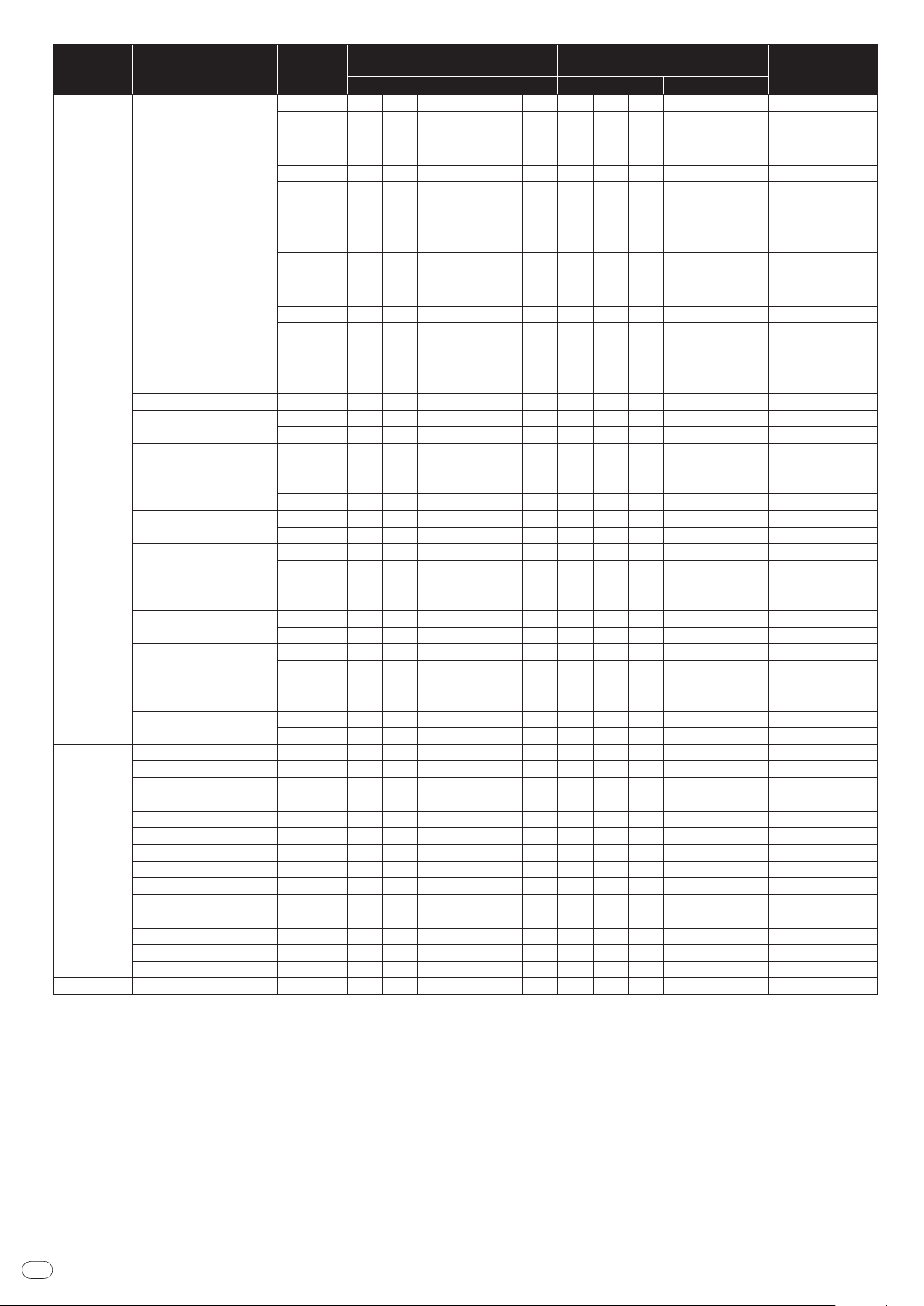
It
28
Categoria Nome SW Tipo SW
Messaggio MIDI (questa unità al
computer)
Messaggio MIDI (computer a questa
unità)
Note
SHIFT OFF SHIFT ON SHIFT OFF SHIFT ON
BTN 9n 15 dd 9n 55 dd — — — — — — OFF=0, ON=127
Girando in senso ora-
Comando DECK A AUTO
LOOP (LOOP MOVE/
VOLUME)
SAMPLE
BTN 9n 16 dd 9n 56 dd — — — — — — OFF=0, ON=127
VR Bn 0A dd Bn 4A dd — — — — — —
BTN 9n 17 dd 9n 57 dd — — — — — — OFF=0, ON=127
VR Bn 0B dd Bn 4B dd — — — — — —
VR Bn 09 dd Bn 49 dd — — — — — —
Controllo DECK B AUTO
LOOP (LOOP MOVE/
VOLUME)
SAMPLE
BTN 9n 18 dd 9n 58 dd — — — — — — OFF=0, ON=127
VR Bn 0C dd Bn 4C dd — — — — — —
Pulsante DECK A SELECT BTN 9n 19 dd 9n 59 dd — — — — — — OFF=0, ON=127
Sezione hot cue/
sampler
Pulsante DECK B SELECT BTN 9n 1A dd 9n 5A dd — — — — — — OFF=0, ON=127
Pulsante DECK A HOT CUE1
Pulsante DECK B HOT CUE1
Pulsante DECK A HOT CUE2
Pulsante DECK B HOT CUE2
Pulsante DECK A HOT CUE3
Pulsante DECK B HOT CUE3
Pulsante DECK A HOT CUE4
Pulsante DECK B HOT CUE4
Pulsante DECK A ACTIVE
Pulsante DECK B ACTIVE
BTN 9n 1B dd 9n 5B dd 9n 1B dd 9n 5B dd OFF=0, ON=127
BTN 9n 1C dd 9n 5C dd 9n 1C dd 9n 5C dd OFF=0, ON=127
BTN 9n 1D dd 9n 5D dd 9n 1D dd 9n 5D dd OFF=0, ON=127
BTN 9n 1E dd 9n 5E dd 9n 1E dd 9n 5E dd OFF=0, ON=127
BTN 9n 1F dd 9n 5F dd 9n 1F dd 9n 5F dd OFF=0, ON=127
BTN 9n 20 dd 9n 60 dd 9n 20 dd 9n 60 dd OFF=0, ON=127
BTN 9n 21 dd 9n 61 dd 9n 21 dd 9n 61 dd OFF=0, ON=127
BTN 9n 22 dd 9n 62 dd 9n 22 dd 9n 62 dd OFF=0, ON=127
BTN 9n 23 dd 9n 63 dd 9n 23 dd 9n 63 dd OFF=0, ON=127
BTN 9n 24 dd 9n 64 dd 9n 24 dd 9n 64 dd OFF=0, ON=127
BTN 9n 25 dd 9n 65 dd 9n 25 dd 9n 65 dd OFF=0,
BTN 9n 26 dd 9n 66 dd 9n 26 dd 9n 66 dd OFF=0, ON=127
BTN 9n 27 dd 9n 67 dd 9n 27 dd 9n 67 dd OFF=0, ON=127
BTN 9n 28 dd 9n 68 dd 9n 28 dd 9n 68 dd OFF=0, ON=127
BTN 9n 29 dd 9n 69 dd 9n 29 dd 9n 69 dd OFF=0, ON=127
BTN 9n 2A dd 9n 6A dd 9n 2A dd 9n 6A dd OFF=0, ON=127
BTN 9n 2B dd 9n 6B dd 9n 2B dd 9n 6B dd OFF=0, ON=127
BTN 9n 2C dd 9n 6C dd 9n 2C dd 9n 6C dd OFF=0, ON=127
BTN 9n 2D dd 9n 6D dd 9n 2D dd 9n 6D dd OFF=0, ON=127
BTN 9n 2E dd 9n 6E dd 9n 2E dd 9n 6E dd OFF=0, ON=127
Controllo CH 1 TRIM VR Bn 0D dd Bn 4D dd — — — — — — 0-127
Controllo CH 2 TRIM VR Bn 0E dd Bn 4E dd — — — — — — 0-127
Controllo CH 1 HI VR Bn 0F dd Bn 4F dd — — — — — — 0-127
Controllo CH 2 HI VR Bn 10 dd Bn 50 dd — — — — — — 0-127
Controllo CH 1 MID VR Bn 11 dd Bn 51 dd — — — — — — 0-127
Controllo CH 2 MID VR Bn 12 dd Bn 52 dd — — — — — — 0-127
Sezione mixer
Controllo CH 1 LOW VR Bn 13 dd Bn 53 dd — — — — — — 0-127
Controllo CH 2 LOW VR Bn 14 dd Bn 54 dd — — — — — — 0-127
Pulsante CH 1 CUE (TAP) BTN 9n 2F dd 9n 6F dd — — — 9n 6F dd OFF=0, ON=127
Pulsante CH 2 CUE (TAP) BTN 9n 30 dd 9n 70 dd — — — 9n 70 dd OFF=0, ON=127
Fader canali CH 1 VR Bn 15 dd Bn 55 dd — — — — — — 0-127
Fader canali CH 2 VR Bn 16 dd Bn 56 dd — — — — — — 0-127
CROSS FADER A VR Bn 17 dd Bn 57 dd — — — —
— — 0-127
CROSS FADER B VR Bn 18 dd Bn 58 dd — — — — — — 0-127
Sezione globale Pulsante SNAP (QUANTIZE) BTN 9n 31 dd 9n 71 dd 9n 31 dd 9n 71 dd OFF=0, ON=127
1 Quando utilizzato con la funzione hot cue
2 Quando utilizzato con la funzione sampler
rio: 0 – +30 / Girando
in senso antiorario:
1
-1 – -30
Girando in senso orario: 0 – +30 / Girando
in senso antiorario:
2
-1 – -30
Girando in senso orario: 0 – +30 / Girando
in senso antiorario:
1
-1 – -30
Girando in senso orario: 0 – +30 / Girando
in senso antiorario:
2
-1 – -30
ON=127
1
2
1
2
1
2
1
2
1
2
1
2
1
2
1
2
1
2
1
2
1
2
1
2
Page 29
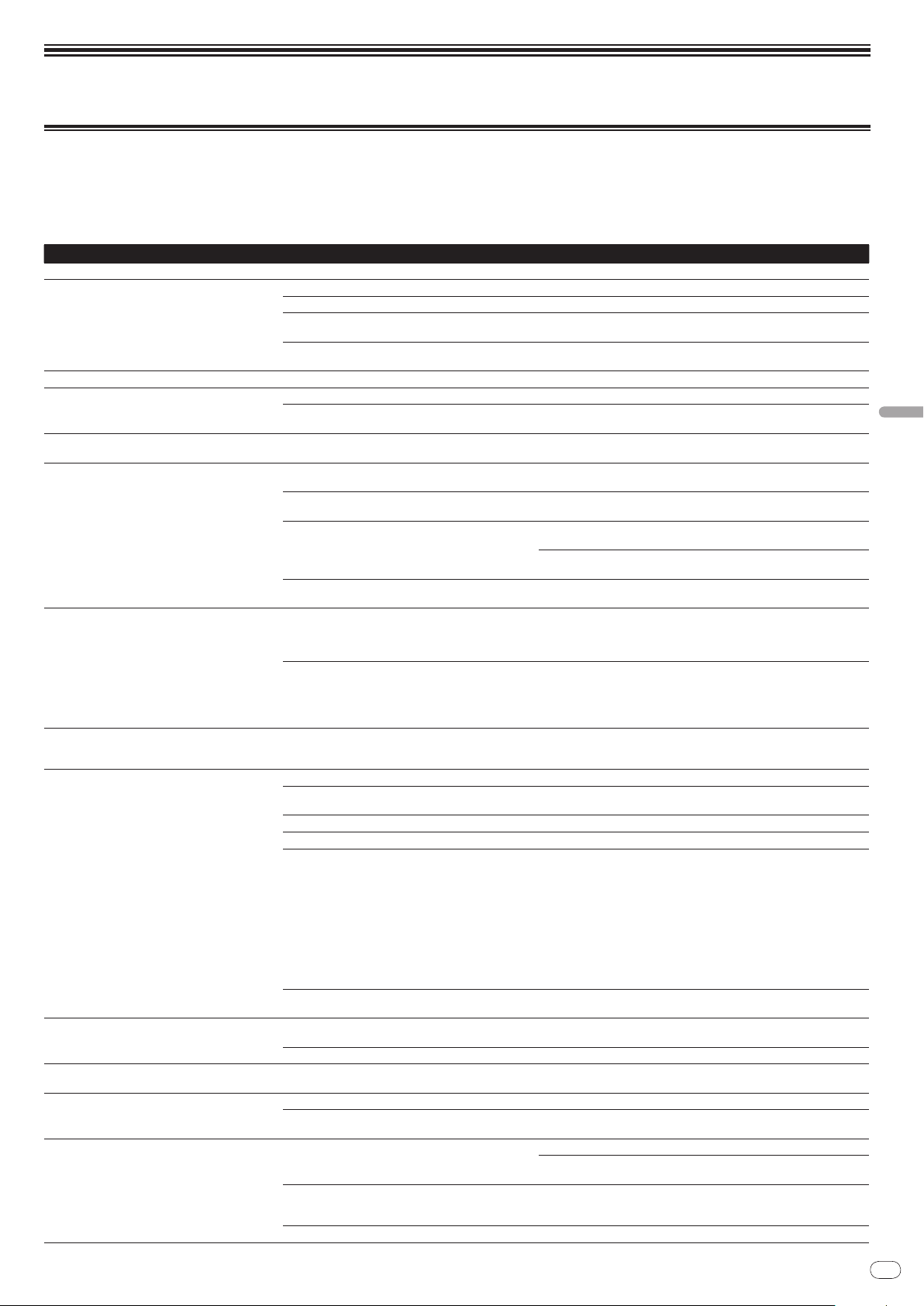
Informazioni aggiuntive
Diagnostica
! L’uso scorretto dell’apparecchio viene spesso scambiato per un guasto. Se si ritiene che questo componente non funzioni bene, controllare la sezione che segue. A volte il
problema risiede in un altro componente. Controllare tutti i componenti ed apparecchi elettronici usati. Se il problema non può venire eliminato neppure dopo aver fatto i
controlli suggeriti, chiedere assistenza tecnica al più vicino centro assistenza o rivenditore autorizzato Pioneer.
! Il lettore non funziona a causa di elettricità statica o altre influenze esterne. In tali casi, il funzionamento normale può venire ripristinato scollegando il cavo di alimenta-
zione e ricollegandolo.
Problema Controllare Rimedio
L’apparecchio non è acceso. Il cavo di alimentazione è collegato correttamente? Collegare il cavo di alimentazione ad una presa di c.a.
Questa unità non viene riconosciuta. L’interruttore di accensione [ON/
Il cavo USB accluso è correttamente collegato? Collegare bene il cavo USB accluso. (pagina 11)
[CTRL] in TRAKTOR è acceso? Premere qualsiasi pulsante che non sia uno della sezione mixer di questa unità
— Controllare che [Pioneer. DJM-T1] sia scelto in [Preferences] > [Controller
I file musicali non possono venire riprodotti. I file musicali sono danneggiati? Riprodurre file musicali integri.
Nessun brano viene visualizzato nell’area [TRACK]. I file musicali sono stati importati correttamente? Importare i file musicali correttamente. (pagina 14)
Si è scelta una posizione in [Playlists] o [FAVORITES] che
non contiene brani?
Il volume del dispositivo collegati al terminale [AUX IN]
è basso.
Audio distorto. I comandi [MAIN VOL] e [GAIN] di TRAKTOR sono in
La riproduzione audio si interrompe. Il cavo dell’alimentazione ed il cavo USB acclusi sono
Il segnale di un dispositivo o microfono esterni non viene
ricevuto.
Non viene emesso alcun suono. I cavi di collegamento sono collegati correttamente? Collegare correttamente i cavi di collegamento. (pagina 11)
Audio assente o insufficiente. Il selettore di ingresso [CD, PHONO, USB], è impostato sulla
Non viene visualizzato il valore BPM o la forma d’onda
generale.
La funzione [SYNC] non funziona. I file musicali sono stati importati correttamente? Reimportare i file musicali e caricarli nei deck. (pagina 14)
La funzione [SYNC] non funziona anche se i file vengono
analizzati.
Il comando [LEVEL] sul pannello anteriore è in posizione
corretta?
posizione corretta?
Il livello del segnale audio del terminali [AUX IN] e [MIC] è
corretto?
Il volume del suono emesso dal canale [MASTER] è regolato
correttamente?
Il livello dell’ingresso audio di ciascun canale è regolato
correttamente?
collegati correttamente?
Il valore della latenza audio è appropriato? Quando si usa Windows, aprire la scheda [ASIO] nell’utilità di impostazione ed
Il selettore [INPUT SELECT] sul pannello anteriore è impostato sulla posizione [OFF]?
Il cavo USB accluso è correttamente collegato? Collegare il computer e questa unità direttamente col cavo USB accluso. Gli
I terminali o spine sono sporchi? Pulire bene terminali e spine prima di collegarli.
Il driver è stato installato nel computer? Installare il software driver in modo corretto sul computer. (pagina 9)
[Audio Setup], [Output Routing] e [Input Routing] in
TRAKTOR sono impostati correttamente?
I componenti e amplificatori collegati sono regolati correttamente?
posizione corretta?
[MASTER ATT.] è su [–6 dB]? Portare [MASTER ATT.] su [0 dB]. (pagina 11)
Il file musicale è stato analizzato? Spuntare [Preferences] > [File Management] > [Analyze new tracks when
Il file musicale è stato analizzato? Se i file musicali non possono venire analizzati automaticamente, inserire la
[BEAT MARKER (Grid)] è impostato per l’hot cue? Impostare almeno un [BEAT MARKER] su [Grid].
Nella schermata operativa TRAKTOR, il [BPM] del brano per
cui è illuminata l’icona [MASTER] è troppo differente dal
[BPM] del brano per cui è illuminata l’icona [SYNC]?
Si sta facendo scratching? La funzione [SYNC] è disattivata durante lo scratching.
OFF] è impostato su [ON]? Portare l’interruttore di accensione [ON/ OFF] su [ON].
e controllare che [CTRL] si illumini in TRAKTOR.
Manager] > [Device Setup] > [Device]. (pagina 24)
Scegliere una posizione [Playlists] o [FAVORITES] che contiene brani.
Regolare il comando [LEVEL] del pannello anteriore a seconda del dispositivo
collegato. (pagina 23)
Regolare i controlli [MAIN VOL] e [GAIN] tenendo d’occhio l’indicatore di
livello [MAIN] in TRAKTOR.
Impostare un livello audio di ingresso ai terminali adatto al dispositivo collegato.
Regolare controllo [MASTER LEVEL] in modo che l’indicatore del livello del
canale principale si illumini a circa [0 dB] al livello di picco. (pagina 17)
Se il suono viene distorto anche quando il comando [MASTER LEVEL] viene
regolato, impostare [MASTER ATT.] su [–6 dB]. (pagina 11)
Regolare controllo [TRIM] in modo che l’indicatore del livello del canale si
illumini vicino a [0 dB] al livello di picco. (pagina 17)
L’audio si interrompe se cavo dell’alimentazione o il cavo USB acclusi vengono
scollegati dall’unità principale durante la riproduzione.
Fissare in modo appropriato il cavo USB accluso al gancio del cavo sull’unità
principale. (pagina 11)
impostare la latenza audio su un valore appropriato.
Quando si usa un computer Macintosh, impostare [Preferences] > [Audio
Setup] > [Latency] in TRAKTOR to a suitable value su un valore appropriato.
(pagina 25)
Impostare il selettore [INPUT SELECT] sulla posizione [AUX] quando si utilizza
un dispositivo esterno e sulla posizione [MIC] quando si usa un microfono.
(pagina 23)
hub USB non possono essere utilizzati. (pagina 11)
Controllare che le [Preferences] siano impostate come segue. (Pagina 24)
[Audio Setup] > [Audio Device] > [PIONEER DJM-T1 (Core Audio)] (Mac
OS X) o [PIONEER DJM-T1 ASIO (ASIO)] (Windows)
[Output Routing] > [Output Deck A] [L] > [1.PIONEER DJM-T1 OUT 1] e [R]
> [2.PIONEER DJM-T1 OUT 2]
[Output Routing] > [Output Deck B] [L] > [3.PIONEER DJM-T1 OUT 3] e [R]
> [4.PIONEER DJM-T1 OUT 4]
[Input Routing] > [Input Deck A] [L(Mono)] > [1.PIONEER DJM-T1 IN 1] e
[R] > [2.PIONEER DJM-T1 IN 2]
[Input Routing] > [Input Deck B] [L(Mono)] > [3.PIONEER DJM-T1 IN 3] e
[R] > [4.PIONEER DJM-T1 IN 4]
Regolare correttamente l’ingresso di segnale e il volume dei componenti e
amplificatori.
Usare il selettore [CD, PHONO, USB] per cambiare la sorgente di ingresso del
canale. (pagina 17)
loading into deck], e ricaricare il brano nel deck.
[Beat Grid] automaticamente.
Spuntare [Preferences] > [File Management] > [Set Beat-Grid when
detecting BPM], poi ricaricare il brano sul deck.
La funzione [SYNC] non funziona in modo normale se il [BPM] del brano per
cui l’icona [MASTER] si è illuminata, è fuori dalla gamma di regolabilità del
tempo per il brano per cui si è illuminata l’icona [SYNC].
Italiano
It
29
Page 30
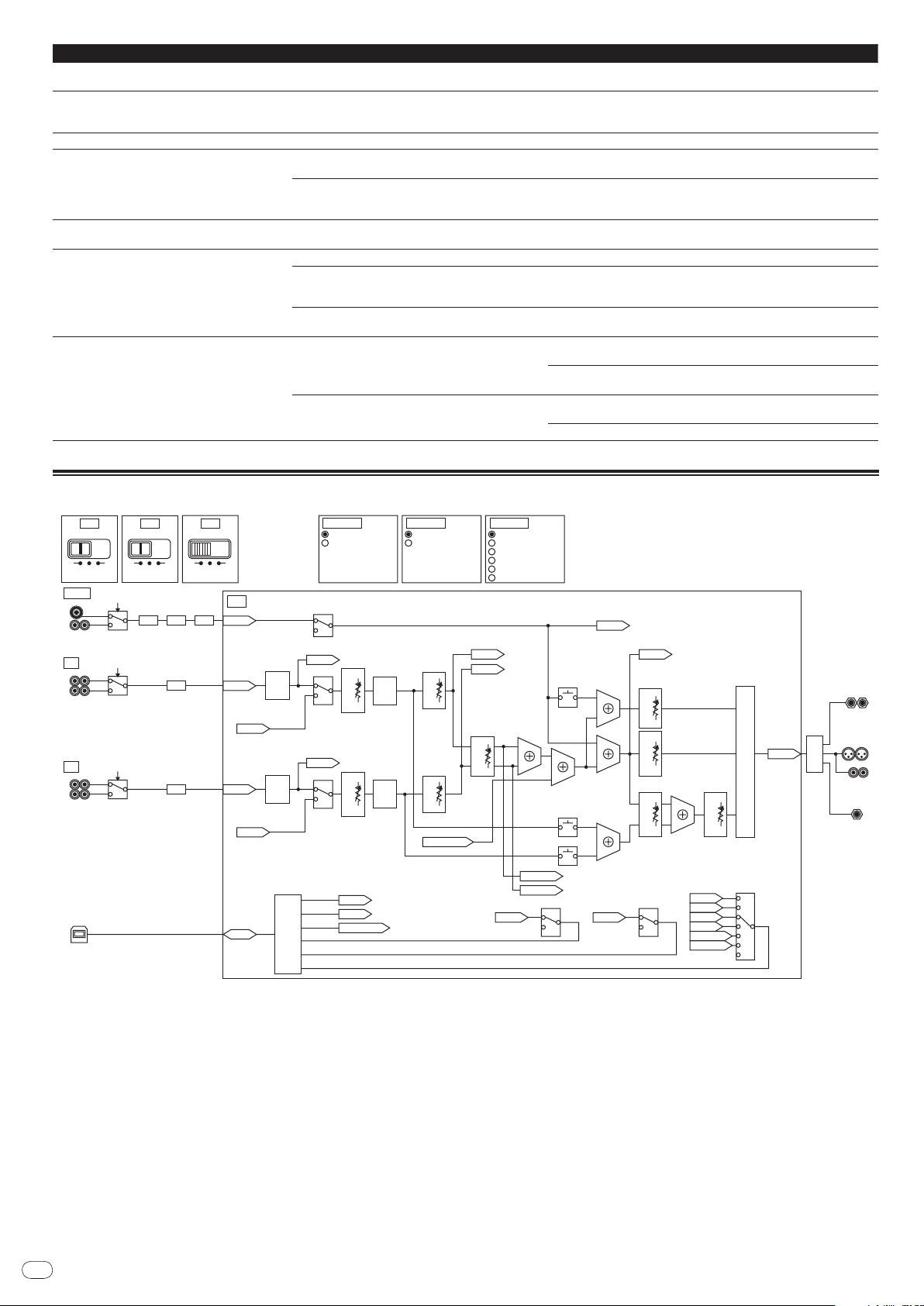
It
30
Problema Controllare Rimedio
CH1
PHONO
USBCD
CH2
PHONO
TRIM
MIC/AUX
MIC
AUX
MIC_SEL_OUT
EQ ADC
SH2A
MIC_AUX
CH1_ana
USBCD
MIC
OFF
AUXMIC
PC Input 1/2
(CH1) Pre Trim CD
(CH1) Pre Trim PHONO
PC Input 3/4
(CH2) Pre Trim CD
(CH2) Pre Trim PHONO
PC Input 5/6
Rec OUT
MIC/AUX Post EQ
Post CH1 Fader
Post CH2 Fader
Post Cross Fader A
Post Cross Fader B
CH1
ADC
PHONO
CD
CH1_SEL_OUT
MUTE
CH2
ADC
PHONO
CD
CH2_SEL_OUT
MIC_Post
Rec_OUTCH1_Post
Post_CRS_A
Post_CRS_B
SAMPLER_USB
SAMPLER_USB
CH2_Post
CH1_Pre
CH1_USB
CH1_Pre
CH1
3Band
ISO
Subsonic
Filter
Subsonic
Filter
CH1_Fader
CH2_ana
CH2_Pre
CH2_USB
CH1_USB
CH2_USB
CH2
3Band
ISO
CH2_Fader
Cross_Fader
MASTER_VOL BOOTH_VOLHeadphone_M1
Headphone_VOL
CH1 CUE SW
CH2 CUE SW
MIC ON SW
OUT_ana
TDM_OUT
(8ch)
USB
USB
USB_AUDIO_IF
48kHz/24bit (6in/6out)
MUTE
CH2_Pre
MUTE
MUTE
Rec_OUT
MIC_Post
CH1_Post
CH2_Post
Post_CRS_A
Post_CRS_B
DAC
Booth
Master 1
Master 2
Phones
CH2_Digi_Trim CH1_Digi_Trim
L’area del deck sul display è piccola. — Fare doppio clic sulla sezione del display delle informazioni sui brani (la
Il selettore [SINGLE/
GROUP] non funziona. — La modalità [Single] non può venire scelta con TRAKTOR SCRATCH DUO 2.
La funzione Back Cue non funziona. E’ stato impostato un cue point? Impostare un punto cue. (pagina 15)
Il controllo MIDI non funziona. Il canale MIDI è impostato correttamente? Impostare il canale MIDI dalla scheda [MIDI] nell’utilità per le impostazioni.
Le impostazioni MIDI sono corrette? Per usare software DJ con questa unità, i messaggi MIDI di questa devono
Questa unità non viene riconosciuta da un computer cui
è collegata.
Questa unità non può riprodurre il segnale di un computer.
Il suono risulta distorto quando un lettore analogico
viene collegato ai terminali [PHONO] di questa unità.
Oppure, la modalità di accensione dell’indicatore del
livello dei canali non cambia neppure quando il controllo
[TRIM] viene girato.
Il driver è stato installato nel computer? Installare il driver software. Se è già installato, rimuoverlo e reinstallarlo.
Questa unità ed il computer sono collegati bene? Collegare questa unità ed il computer con un cavo USB. (pagina 11)
Le impostazioni del dispositivo di uscita audio sono corrette? Scegliere questa unità con le impostazioni del dispositivo di uscita audio. Per
Il selettore di ingresso [CD, PHONO, USB], è impostato sulla
posizione corretta?
Si è collegato un lettore analogico con un equalizzatore fono
incorporato?
Un interfaccia audio per computer è collegato fra il lettore
analogico e questa unità?
sezione dove appaiono il nome del brano, i BPM, ecc.) del deck.
Se ci si aggiorna a TRAKTOR SCRATCH PRO 2, pannello effetti può essere
portato in modalità [Single].
(pagina 25)
venire assegnati al software DJ usato. Per ulteriori dettagli sull’assegnazione di
messaggi, vedere il manuale di istruzioni del software DJ.
(pagina 9)
istruzioni sulle impostazioni per il proprio applicativo, consultarne le istruzioni
per l’uso.
Portare il selettore di ingresso [CD, PHONO, USB] sulla posizione [USB].
(pagina 12) (pagina 17)
Quando si usa un lettore analogico con un equalizzatore fono incorporato,
collegarlo ai terminali [CD]. (pagina 11)
Se il lettore analogico con equalizzatore fono incorporato possiede un selettore
LINE, portarlo su PHONO.
PHONO/
Se l’interfaccia audio per computer include un’uscita a livello di linea, colle-
garla ai terminali [CD]. (pagina 11)
Se il lettore analogico possiede un selettore PHONO/
LINE, portarlo su PHONO.
Diagramma a blocchi
Page 31

Disclaimer
! Pioneer è un marchio di fabbrica depositato della Pioneer Corporation.
! Microsoft®, Windows Vista®, Windows® e Internet Explorer® sono marchi di
fabbrica depositati o marchi di fabbrica della Microsoft Corporation negli Stati
o altri paesi.
Uniti e/
! Apple, Macintosh, Mac OS, Safari, iTunes e Finder sono marchi di fabbrica di
Apple Inc., registrati negli Stati Uniti ed in altri paesi.
! Intel e Pentium sono marchi di fabbrica della Intel Corporation negli Stati Uniti
ed in altri paesi.
! ASIO è un marchio di fabbrica della Steinberg Media Technologies GmbH.
! TRAKTOR è un marchio di fabbrica depositato della Native Instruments.
! AMD Athlon è un marchio di fabbrica della Advanced Micro Devices, Inc.
I nomi delle aziende e dei prodotti menzionati sono marchi di fabbrica dei rispettivi
proprietari.
Questo prodotto è utilizzabile per fini non di lucro. Esso non è invece utilizzabile
per fini commerciali (a fini di lucro) via la trasmissione (terrestre, satellitare, via
cavo o di altro tipo), lo streaming su Internet, Intranet (una rete aziendale) o altri
tipi di rete o distribuzione elettronica dell’informazione (servizi digitali di distribuzione di musica in linea). Tali usi richiedono licenze apposite. Per dettagli, visitare
/
www.mp3licensing.com.
http:/
Precauzioni sui copyright
Le registrazioni eseguite sono per il godimento personale e secondo le leggi sul
copyright non possono essere utilizzate senza il consenso di chi detiene il copyright.
! La musica registrata da CD, ecc., è protetta da leggi sul copyright di paesi indi-
viduali e da trattati internazionali. La piena responsabilità per un utilizzo legale
ricade sula persona che ha registrato la musica.
! Quando si tratta con musica scaricata da Internet, ecc., la piena responsabilità
che essa venga utilizzata secondo le modalità del contratto col sito di scaricamento ricade sulla persona che ha scaricato tale musica.
Dati tecnici
Generale
Requisiti di alimentazione ...........................................CA da 220 V a 240 V, 50 Hz/ 60 Hz
Consumo di corrente ................................................................................................. 25 W
Consumo di corrente (in attesa) ..............................................................................0,4 W
Peso unità principale ............................................................................................... 6,1 kg
Dimensioni massime ...................................265 mm (L) × 107,9 mm (A) × 403 mm (P)
Temperature di funzionamento tollerabili ......................................... Da +5 °C a +35 °C
Umidità di funzionamento tollerabile ......................... Da 5 % a 85 % (senza condensa)
Sezione audio
Frequenza di campionamento ............................................................................... 48 kHz
Convertitore A/ D, D/ A ...............................................................................................24 bit
Caratteristiche di frequenza
Da CD .................................................................................................. 20 Hz a 20 kHz
Rapporto S/ R (uscita dichiarata)
PHONO ..............................................................................................................92 dB
CD .....................................................................................................................106 dB
MIC .....................................................................................................................84 dB
Distorsione armonica complessiva (CD — MASTER1) ...................................... 0,004 %
Livello/
impedenza di ingresso standard
PHONO ...............................................................................................–52 dBu/ 47 kW
CD ........................................................................................................ -12 dBu/
MIC ...................................................................................................... -52 dBu/ 47 kW
AUX .....................................................................................................–12 dBu/
Livello di uscita/ impedenza di carico/ impedenza di uscita standard
MASTER1 .....................................................................+6 dBu/ 10 kW/ 10 W o meno
MASTER2 ................................................................................+2 dBu/ 10 kW/ 330 W
BOOTH .........................................................................+6 dBu/ 10 kW/ 10 W o meno
PHONES .....................................................................+5,4 dBu/ 32 kW/ 10 W o meno
Livello di uscita/ impedenza di carico dichiarati
MASTER1 .........................................................................................+24 dBu/ 10 kW
MASTER2 .........................................................................................+20 dBu/ 10 kW
Diafonia (CD) .............................................................................................................86 dB
Caratteristiche di equalizzazione dei canali
HI ........................................................................................Da –
MID ......................................................................................Da –
LOW .....................................................................................Da –
Caratteristiche di equalizzazione del microfono
HI .................................................................................Da –12 dB a +12 dB (10 kHz)
LOW ............................................................................Da –12 dB a +12 dB (100 Hz)
∞ a +6 dB (13 kHz)
∞ a +6 dB (1 kHz)
∞ a +6 dB (70 Hz)
Terminali di ingresso/ uscita
Terminale di ingresso PHONO
Prese a spinotto RCA ......................................................................................... 2 set
Terminale di ingresso CD
Prese a spinotto RCA ......................................................................................... 2 set
Terminale di ingresso MIC
Connettore XLR /
Terminale di ingresso AUX
Prese a spinotto RCA ......................................................................................... 1 set
Terminale di uscita MASTER
Connettore XLR .................................................................................................1 set
Prese a spinotto RCA ......................................................................................... 1 set
Terminale di uscita BOOTH
Presa fono TRS (Ø 6,3 mm) ............................................................................... 1 set
Terminale di uscita PHONES
Presa fono stereo (Ø 6,3 mm) ............................................................................ 1 set
Terminale USB
Tipo B .................................................................................................................. 1 set
presa fono (Ø 6,3 mm) ........................................................... 1 set
47 kW
29 kW
Italiano
! I dati tecnici ed il design di questo prodotto sono soggetti a modifiche senza
preavviso.
! Le schermate software utilizzate in queste istruzioni per l’uso derivano dalla fase di
sviluppo e possono quindi differire da quelle reali.
! © 2011 PIONEER CORPORATION. Tutti i diritti riservati.
It
31
Page 32

Nl
2
Hartelijk dank voor uw aankoop van dit Pioneer product. Lees deze gebruiksaanwijzing aandachtig door om bekend te raken met de juiste bediening van uw apparaat. Na het
Het uitroepteken in een gelijkzijdige
driehoek is bedoeld om de aandacht van de
gebruiker te trekken op de aanwezigheid van
belangrijke bedienings- en
onderhoudsinstructies in de handleiding bij
dit toestel.
De lichtflash met pijlpuntsymbool in een
gelijkzijdige driehoek is bedoeld om de
aandacht van de gebruikers te trekken op
een niet geïsoleerde “gevaarlijke spanning”
in het toestel, welke voldoende kan zijn om
bij aanraking een elektrische shock te
veroorzaken.
WAARSCHUWING:
OM HET GEVAAR VOOR EEN ELEKTRISCHE
SHOCK TE VOORKOMEN, DEKSEL (OF
RUG) NIET VERWIJDEREN. AAN DE
BINNENZIJDE BEVINDEN ZICH GEEN
ELEMENTEN DIE DOOR DE GEBRUIKER
KUNNEN BEDIEND WORDEN. ENKEL
DOOR GEKWALIFICEERD PERSONEEL TE
BEDIENEN.
CAUTION
RISK OF ELECTRIC SHOCK
DO NOT OPEN
BELANGRIJK
D3-4-2-1-1_A1_Nl
WAARSCHUWING
Dit apparaat is niet waterdicht. Om brand of een
elektrische schok te voorkomen, mag u geen voorwerp
dat vloeistof bevat in de buurt van het apparaat zetten
(bijvoorbeeld een bloemenvaas) of het apparaat op
andere wijze blootstellen aan waterdruppels,
opspattend water, regen of vocht.
D3-4-2-1-3_A1_Nl
WAARSCHUWING
Lees zorgvuldig de volgende informatie voordat u de
stekker de eerste maal in het stopcontact steekt.
De bedrijfsspanning van het apparaat verschilt
afhankelijk van het land waar het apparaat wordt
verkocht. Zorg dat de netspanning in het land waar
het apparaat wordt gebruikt overeenkomt met de
bedrijfsspanning (bijv. 230 V of 120 V) aangegeven
op het zijpaneel van het apparaat.
D3-4-2-1-4*_A1_Nl
WAARSCHUWING
Om brand te voorkomen, mag u geen open vuur (zoals
een brandende kaars) op de apparatuur zetten.
D3-4-2-1-7a_A1_Nl
Gebruiksomgeving
Temperatuur en vochtigheidsgraad op de plaats van
gebruik:
+5 °C tot +35 °C, minder dan 85 % RH
(ventilatieopeningen niet afgedekt)
Zet het apparaat niet op een slecht geventileerde plaats
en stel het apparaat ook niet bloot aan hoge
vochtigheid of direct zonlicht (of sterke kunstmatige
verlichting).
D3-4-2-1-7c*_A1_Nl
Als de netstekker van dit apparaat niet geschikt is
voor het stopcontact dat u wilt gebruiken, moet u de
stekker verwijderen en een geschikte stekker
aanbrengen. Laat het vervangen en aanbrengen van
een nieuwe netstekker over aan vakkundig
onderhoudspersoneel. Als de verwijderde stekker per
ongeluk in een stopcontact zou worden gestoken,
kan dit resulteren in een ernstige elektrische schok.
Zorg er daarom voor dat de oude stekker na het
verwijderen op de juiste wijze wordt weggegooid.
Haal de stekker van het netsnoer uit het stopcontact
wanneer u het apparaat geruime tijd niet denkt te
gebruiken (bijv. wanneer u op vakantie gaat).
D3-4-2-2-1a_A1_Nl
LET OP
De POWER schakelaar van dit apparaat koppelt het
apparaat niet volledig los van het lichtnet. Aangezien
er na het uitschakelen van het apparaat nog een
kleine hoeveelheid stroom blijft lopen, moet u de
stekker uit het stopcontact halen om het apparaat
volledig van het lichtnet los te koppelen. Plaats het
apparaat zodanig dat de stekker in een noodgeval
gemakkelijk uit het stopcontact kan worden gehaald.
Om brand te voorkomen, moet u de stekker uit het
stopcontact halen wanneer u het apparaat langere
tijd niet denkt te gebruiken (bijv. wanneer u op
vakantie gaat).
D3-4-2-2-2a*_A1_Nl
WAARSCHUWING NETSNOER
Pak het netsnoer beet bij de stekker. Tr ek de stekker er
niet uit door aan het snoer te trekken en trek nooit aan
het netsnoer met natte handen aangezien dit
kortsluiting of een elektrische schok tot gevolg kan
hebben. Plaats geen toestel, meubelstuk o.i.d. op het
netsnoer, en klem het niet vast. Maak er nooit een
knoop in en en verbind het evenmin met andere
snoeren. De netsnoeren dienen zo te worden geleid dat
er niet per ongeluk iemand op gaat staan. Een
beschadigd netsnoer kan brand of een elektrische
schok veroorzaken. Kontroleer het netsnoer af en toe.
Wanneer u de indruk krijgt dat het beschadigd is, dient
u bij uw dichtstbijzijnde erkende PIONEER
onderhoudscentrum of uw dealer een nieuw snoer te
kopen.
S002*_A1_Nl
BELANGRIJKE INFORMATIE BETREFFENDE
DE VENTILATIE
Let er bij het installeren van het apparaat op dat er
voldoende vrije ruimte rondom het apparaat is om een
goede doorstroming van lucht te waarborgen
(tenminste 5 cm achter en 3 cm aan de zijkanten van
het apparaat).
WAARSCHUWING
De gleuven en openingen in de behuizing van het
apparaat zijn aangebracht voor de ventilatie, zodat een
betrouwbare werking van het apparaat wordt verkregen
en oververhitting wordt voorkomen. Om brand te
voorkomen, moet u ervoor zorgen dat deze openingen
nooit geblokkeerd worden of dat ze afgedekt worden
door voorwerpen (kranten, tafelkleed, gordijn e.d.) of
door gebruik van het apparaat op een dik tapijt of een
bed.
D3-4-2-1-7b*_A1_Nl
doorlezen van de gebruiksaanwijzing dient u deze te bewaren op een veilige plaats, voor latere naslag.
In bepaalde landen of gebieden kan de vorm van de netsnoerstekker en het stopcontact verschillen van de afbeeldingen bij de onderstaande uitleg. De aansluitmethode blijft
overigens gelijk, evenals de bediening van het apparaat.
Page 33

Deponeer dit product niet bij het gewone huishoudelijk afval wanneer u het wilt verwijderen. Er bestaat een speciaal wettelijk
voorgeschreven verzamelsysteem voor de juiste behandeling, het opnieuw bruikbaar maken en de recycling van gebruikte
elektronische producten.
In de lidstaten van de EU, Zwitserland en Noorwegen kunnen particulieren hun gebruikte elektronische producten gratis bij de daarvoor
bestemde verzamelplaatsen of een verkooppunt (indien u aldaar een gelijkwaardig nieuw product koopt) inleveren.
Indien u zich in een ander dan bovengenoemd land bevindt kunt u contact opnemen met de plaatselijke overheid voor informatie over de juiste
verwijdering van het product.
Zodoende zorgt u ervoor dat het verwijderde product op de juiste wijze wordt behandeld, opnieuw bruikbaar wordt gemaakt, t gerecycleerd en het
niet schadelijk is voor de gezondheid en het milieu.
K058b_A1_Nl
Nl
3
Page 34

Nl
4
Inhoud
TRAKTOR
Opmerkingen over deze handleiding
! De namen van aanduidingen, menu’s en toetsen staan in deze handleiding tussen
vierkante haken aangegeven. (bijv. [MASTER]-kanaal, [ON/
! Beschrijvingen van functies en procedures die worden uitgevoerd op de computer,
worden aangegeven [
! De TRAKTOR handleiding en TRAKTOR GETTING STARTED kunnen worden
geopend via het TRAKTOR helpmenu na de installatie van TRAKTOR.
].
Alvorens te beginnen
Kenmerken ......................................................................................................................5
Inhoud van de doos .........................................................................................................5
Snelstartgids
Bedieningsoverzicht .......................................................................................................6
Installeren van de TRAKTOR-software ..........................................................................6
Starten van de TRAKTOR ...............................................................................................8
Activeren van het product ..............................................................................................8
Installeren van het stuurprogramma ............................................................................9
Aansluiten van de in/ uitgangsaansluitingen .............................................................11
Instellen van dit toestel .................................................................................................12
Veranderen van de instellingen van het instelhulpprogramma
Muziekstukken afspelen ...............................................................................................12
Bediening
Blader-gedeelte .............................................................................................................14
Overdracht-gedeelte ....................................................................................................15
Mengpaneel-gedeelte ..................................................................................................17
Effect-gedeelte ..............................................................................................................19
Hot-cue/ sampler-gedeelte ...........................................................................................21
Algemeen-gedeelte .......................................................................................................23
AUX-gedeelte ........................................................................................................23
MIC/
MIDI-gedeelte ................................................................................................................23
OFF], [File]-menu)
................................12
Instellingen aanpassen
Wijzigen van de TRAKTOR voorkeursinstellingen .....................................................24
Veranderen van de instellingen van het instelhulpprogramma
Veranderen van de instellingen van dit toestel ..........................................................26
................................24
Lijst van MIDI-berichten
Lijst van MIDI-berichten ...............................................................................................27
Aanvullende informatie
Verhelpen van storingen...............................................................................................29
Blokschema ...................................................................................................................30
Beperkte aansprakelijkheid..........................................................................................31
Waarschuwingen betreffende auteursrechten ..........................................................31
Specificaties ..................................................................................................................31
Page 35

Alvorens te beginnen
Kenmerken
Dit is een 2-kanaals mengpaneel dat ontworpen en geoptimaliseerd is voor
DJ-optredens met de TRAKTOR SCRATCH DJ-software van Native Instruments. In
samenwerking met Native Instruments wordt dit toestel geleverd met de “TRAKTOR
SCRATCH DUO 2” DJ-software die is uitgerust met een aantal kenmerken die
nodig zijn bij DJ-optredens. Wat de hardware betreft, beschikt het toestel over een
ingebouwde controller voor het zonder haperen aansturen van de vele functies van
TRAKTOR SCRATCH en een geluidskaart voor een eenvoudige aansluiting op uw
computer. Er kan een DVS (Digitaal Vinyl Systeem) worden samengesteld door dit
toestel te combineren met uw DJ-speler of analoge speler.
Dit toestel maakt ook gebruik van de technologie van de Pioneer DJM serie die een
goede reputatie heeft opgebouwd voor kwaliteit en prestatieniveau, zodat het toestel
niet alleen geschikt is voor gebruik bij u thuis, maar ook bij DJ-optredens in clubs.
! U kunt profiteren van een nog grotere verscheidenheid aan functies door te
upgraden naar TRAKTOR SCRATCH PRO 2 (voor een vergoeding).
INTERNE TRAKTOR CONTROLLER
Dit toestel beschikt over een controller die geoptimaliseerd is voor TRAKTOR
SCRATCH. TRAKTOR SCRATCH kan zeer precies worden aangestuurd, zonder dat u
daarvoor nog een apart regelapparaat of controller hoeft aan te schaffen.
Het gedeelte voor de bediening van de blader- en overdrachtsfuncties bevindt zich
bovenaan het menggedeelte, bij de procedures voor handelingen zoals het selecteren van muziekstukken of het mengen van signalen. De gedeelten voor het bedienen
van de uitvoeringsfuncties (EFFECT, LOOP, HOT CUE en SAMPLER) zijn onafhankelijk aan de zijkanten geplaatst voor de verschillende kanalen met het oog op een
gemakkelijke bediening van de speler.
PLUG AND PLAY
Dit toestel is uitgerust met een ingebouwde USB-geluidskaart voor het aansluiten
op een computer. Een computer kan gewoon met een enkele USB-kabel worden
aangesloten; het is niet nodig om naast dit toestel een aparte geluidskaart aan te
schaffen.
U kunt direct beginnen aan DJ-optredens met “TRAKTOR SCRATCH DUO 2”, zonder
ingewikkelde instellingen.
Inhoud van de doos
! TRAKTOR SCRATCH DUO 2 software DVD-ROM
! TRAKTOR SCRATCH CONTROL CD ×2
! TRAKTOR SCRATCH CONTROL VINYL ×2
! Driversoftware CD-ROM
! USB-kabel
! Stroomsnoer
! Garantiekaart
! Handleiding (dit document)
Nederlands
ZEER DUURZAME FADER
De crossfader maakt gebruik van een uniek ontworpen magnetisch systeem. Dit
verbetert de duurzaamheid, zodat de scratch-weergave ook over langere tijd soepel
blijft verlopen. Bovendien kunnen ook de bedieningsbelasting, de fadercurve en
de afsnijvertraging worden aangepast aan de voorkeuren van de gebruiker. De
kanaalfader maakt gebruik van een schuifmechanisme, waarin de faderknop wordt
ondersteund door twee metalen assen. Dit zorgt voor een soepele werking zonder
rammelen en een ongeveer 3 keer langere levensduur vergeleken met eerdere
Pioneer producten. Er wordt bovendien gebruik gemaakt van een nieuw ontwikkelde
fader om de invloed van eventueel in het toestel binnengedrongen vloeistoffen of
droog stof te minimaliseren.
UITSTEKENDE GELUIDSKWALITEIT
Dankzij de ingebouwde geluidskaart kunnen geluidssignalen van een computer
door dit toestel in digitale vorm worden ontvangen, zodat er geen kwaliteitsverlies
optreedt. Bovendien heeft bevat de in- en uitgangselektronica van dit toestel een D/
A-converter met zeer hoge prestaties en unieke analoge technologie voor het verminderen van digitale ruis, zodat het oorspronkelijke geluid natuurgetrouw gereproduceerd kan worden in elke omgeving of club.
Nl
5
Page 36

Nl
6
Snelstartgids
TRAKTOR
In dit deel wordt beschreven hoe u dit toestel als DVS (Digitaal Vinyl Systeem) kunt gebruiken.
! Beschrijvingen van functies en procedures die worden uitgevoerd op de computer, worden aangegeven [
].
Bedieningsoverzicht
1 Installeren van de TRAKTOR-software
= pagina 6
2 Starten van de TRAKTOR
= pagina 8
3 Activeren van het product
= pagina 8
4 Installeren van het stuurprogramma
= pagina 9
5 Aansluiten van de in/ uitgangsaansluitingen
= pagina 11
6 Instellen van dit toestel
= pagina 12
7 Veranderen van de instellingen van het instelhulpprogramma
= pagina 12
8 Muziekstukken afspelen
= pagina 12
Installeren van de TRAKTOR-software
! Dit toestel biedt ook ondersteuning voor TRAKTOR SCRATCH PRO 2.
Als u TRAKTOR SCRATCH PRO 2 heeft, update de software dan naar de nieuw-
ste versie.
Waarschuwingen bij het installeren van de
TRAKTOR-software
Minimum gebruiksomgeving
voor TRAKTOR
USB 2.0 poort
! De juiste werking kan niet worden gegarandeerd voor alle computers, zelfs niet voor die met
een werkomgeving zoals hierboven beschreven.
! Ook met de vereiste hoeveelheid geheugen voor de hierboven geschetste gebruiksomgeving
is het mogelijk dat er te weinig geheugen beschikbaar is vanwege programma’s, services
enz. op de achtergrond om de software optimaal te laten functioneren. Maak in een dergelijk geval voldoende werkgeheugen vrij. Voor een betrouwbare werking raden we u aan meer
werkgeheugen te installeren.
! Afhankelijk van de instellingen voor stroombesparing e.d. van de computer bestaat de kans
dat de CPU en de vaste schijf niet volledig toereikend zijn. Vooral bij laptops moet u ervoor
zorgen dat de computer in de juiste toestand verkeert om doorlopend hoge prestaties te
kunnen leveren (door bijvoorbeeld de netstroomadapter aangesloten te houden) wanneer u
TRAKTOR gebruikt.
Er is een USB 2.0 aansluiting vereist om dit toestel aan te kunnen sluiten op
de computer.
Installatieprocedure (Windows)
1 Plaats de meegeleverde DVD-ROM met de TRAKTOR SCRATCH
DUO 2-software in het DVD-station van de computer.
2 Ga naar het Windows [Starten] menu en dubbelklik op
[Computer (of Deze computer)] > [Traktor].
De inhoud van de DVD-ROM wordt getoond.
3 Dubbelklik op [Traktor 2 2.0.x Setup PC.exe].
Het TRAKTOR-installatieprogramma wordt opgestart.
4 Wanneer het TRAKTOR-installatieprogramma is opgestart,
moet u op [Next] drukken.
— Terug naar het vorige scherm: Klik op [Back].
— Annuleren van de installatie: Klik op [Cancel].
Geschikte besturingssystemen
10.5
10.6
32-bit versie
64-bit versie
32-bit versie
64-bit versie
32-bit versie
Mac OS X
®
7 Home Premium/ Professional/ Ultimate
Windows
®
Windows Vista
Ultimate (SP1 of recenter)
Windows
recenter)
Voor de nieuwste informatie over het besturingssysteem en compatibiliteit, en om de nieuwste
versie van het besturingssysteem te verkrijgen, moet u naar de volgende Native Instrumentswebsite gaan:
http://www.native-instruments.com/traktor
Minimum gebruiksomgeving
voor TRAKTOR
CPU
Vereist geheugen 2 GB of meer aan RAM-geheugen
Vaste schijf Vrije ruimte van 500 MB of meer
DVD-station Optisch schijfstation waarmee DVD-ROM’s afgelezen kunnen worden
Internetverbinding
Home Basic/ Home Premium/ Business/
®
XP Home Edition/ Professional Edition (SP3 of
Voor Mac OS X
Voor Windows®
7, Windows
Vista® en
Windows® XP
Een internetverbinding is nodig voor de gebruikersregistratie bij Native
Instruments, om de TRAKTOR-software bij te kunnen werken enz.
Gebruik de meest recente versie van uw webbrowser.
Macintosh computer met een Intel® Core™ Duo processor
PC/ AT-compatibele computer met een 2,4 GHz of snellere Intel® Pentium® 4, Intel® Core™ Duo of AMD
Athlon™ 64 processor
1
1
1
1
1
1
1
5 Lees de [License Agreement] zorgvuldig door en vink [I accept
the terms of the license agreement] aan en klik dan op [Next] als
u ermee akkoord gaat.
Als u niet akkoord gaat met de voorwaarden in de [License Agreement], klikt u op
[Cancel] om de installatie te annuleren.
Page 37

4 Wanneer het TRAKTOR-installatieprogramma is opgestart,
moet u op [Ga door] drukken.
6 Kies het soort TRAKTOR-installatie en klik dan op [Next].
Normaal gesproken kunt u het best alle opties laten installeren, inclusief
[Controller Editor] en [Service Center].
7 Kies waar u TRAKTOR wilt installeren en klik dan op [Next].
Om de normale locatie voor de installatie te kiezen hoeft u alleen maar op [Next] te
klikken.
Als u de software wilt installeren in een andere locatie, klikt u op [Change...],
waarna u de locatie opgeeft en op [Next] klikt.
8 Selecteer de Native Instruments hardwaredriver en klik op
[Next].
Vink het keuzevakje voor uw hardware aan.
9 Om de Traktor Kontrol X1-driver te installeren moet u het
vakje aanvinken en dan op [Next] klikken.
10 Klik op [Next] wanneer het volgende scherm verschijnt.
De installatie zal nu beginnen.
Wanneer de installatie voltooid is, zal er een venster met een boodschap van deze
strekking verschijnen.
5 Lees de licentie-overeenkomst zorgvuldig door en klik dan op
[Ga door].
Nederlands
6 Als u akkoord gaat met de eindgebruikersovereenkomst, klik
u op [Akkoord].
Als u niet akkoord gaat met de eindgebruikersovereenkomst, klikt u op
[Niet akkoord] om de installatie te annuleren.
11 Klik op [Finish].
Hiermee is de installatieprocedure afgesloten.
Installatieprocedure (Macintosh)
1 Plaats de meegeleverde DVD-ROM met de TRAKTOR SCRATCH
DUO 2-software in het DVD-station van de computer.
Het [Traktor] pictogram verschijnt op het scherm.
2 Dubbelklik op het [Traktor] pictogram.
De inhoud van de DVD-ROM wordt getoond.
3 Dubbelklik op [Traktor 2 2.0.x Installer Mac.mpkg].
Het TRAKTOR-installatieprogramma wordt opgestart.
7 Selecteer de Native Instruments hardwaredriver en klik op
[Ga door].
Vink het keuzevakje voor uw hardware aan.
8 Kies waar u TRAKTOR wilt installeren en klik dan op
[Installeer].
Om de normale locatie voor de installatie te kiezen hoeft u alleen maar op
[Installeer] te klikken.
Als u de software wilt installeren in een andere locatie, klikt u op
[Wijzig locatie voor installatie...], waarna u de locatie opgeeft en op [Installeer]
klikt.
De installatie zal nu beginnen.
Wanneer de installatie voltooid is, zal er een venster met een boodschap van deze
strekking verschijnen.
9 Klik op [Herstart].
Hiermee is de installatieprocedure afgesloten.
Nl
7
Page 38

Nl
8
Starten van de TRAKTOR
Voor Windows
Ga naar het Windows [Starten] menu, open [Alle programma's]
> [Native Instruments] > [Traktor 2] en klik op het [Traktor 2]
pictogram.
Voor Mac OS X
Ga naar het bestandsbeheer, open eerst the [Applicatie] map en
dan [Native Instruments] > [Traktor 2], en dubbelklik vervolgens
op het [Traktor 2] pictogram.
Activeren van het product
Om TRAKTOR SCRATCH DUO 2 te kunnen gebruiken moet het product eerst geactiveerd (in het vervolg “activeren”) worden met Native Instruments SERVICE CENTER
(in het vervolg “SERVICE CENTER”).
Opstarten van SERVICE CENTER
Er zijn drie manieren om dit te doen:
— Opstarten via de dialoog die verschijnt bij het starten van TRAKTOR
— Opstarten via het TRAKTOR [Help] menu
— Direct opstarten van SERVICE CENTER
Opstarten via de dialoog die verschijnt bij het starten
van TRAKTOR
1 Starten van de TRAKTOR
Het scherm hieronder verschijnt.
Activeringsprocedure
— Online-activering: Wanneer uw computer verbonden is met het internet
— Offline-activering: Wanneer uw computer niet verbonden is met het internet
Online-activering
1 Start SERVICE CENTER op.
Het aanmeldingsscherm verschijnt.
2 Voer uw e-mailadres en wachtwoord in en klik dan op
[Log in].
! Wanneer u zich voor het eerst aanmeldt, moet u eerst een nieuwe gebruikersac-
count aanmaken.
Wanneer u op [Create new User Account] klikt, zal het registratiescherm voor
een nieuwe gebruikersaccount verschijnen.
Voer de vereiste gegevens (e-mailadres, voornaam en familienaam) in, selecteer
uw land/
Controleer de inhoud van het bevestigingsscherm voor de registratiegegevens
Er zal nu een wachtwoord naar het ingevoerde e-mailadres worden verstuurd.
! De persoonlijke gegevens die u heeft ingevoerd voor het registreren van uw
Pioneer Corporation verzamelt, verwerkt of gebruikt deze persoonlijke gegevens
3 Voer het serienummer in dat u kunt vinden op de verpakking
van de TRAKTOR SCRATCH DUO 2 software DVD-ROM en klik dan
op [Activate].
regio en klik dan op [Next].
en klik dan op [OK].
Keer terug naar het aanmeldingsscherm en meldt u aan.
nieuwe gebruikersaccount mogen worden verzameld, verwerkt en gebruikt op
basis van het privacybeleid zoals uiteengezet op de Native Instruments website.
niet.
! Deze dialoog verschijnt elke keer wanneer TRAKTOR wordt opgestart tot de
licentie wordt verkregen van het SERVICE CENTER.
2 Selecteer de methode voor het verkrijgen van de licentie en
klik.
— [Run Demo]: Start TRAKTOR op in de demonstratiefunctie.
— [Buy]: Schaf TRAKTOR aan via de Native Instruments onlinewinkel.
— [Activate]: Verkrijg de licentie direct van het SERVICE CENTER.
Opstarten via het TRAKTOR [Help] menu
Ga naar het TRAKTOR [Help] menu en klik op [Launch Service
Center].
Direct opstarten van het SERVICE CENTER
Voor Windows
Ga naar het Windows [Starten] menu en klik op [Native Instruments] > [Service
Center] > [Service Center].
Voor Mac OS X
Ga naar het bestandsbeheer, open eerst the [Applicatie] map en dubbelklik op
[Service Center] > [Service Center].
4 Wanneer het scherm verschijnt dat de registratie van de
productlicentie met succes is verricht, kunt u op [Exit] klikken.
Offline-activering
Om TRAKTOR SCRATCH DUO 2 te activeren wanneer de computer niet is verbonden met het internet, kunt u het SERVICE CENTER offline gebruiken.
Bij deze procedure is een tweede computer vereist die wel verbinding heeft met het
internet.
1 Start het SERVICE CENTER op de computer waarop TRAKTOR
SCRATCH DUO 2 moet worden geïnstalleerd.
2 Klik op [Offline] bij
[Continue without connecting to the internet].
Page 39

3 Klik op [Create] bij [Create Activation Request File].
4 Voer het serienummer in dat u kunt vinden op de verpakking
van de TRAKTOR SCRATCH DUO 2 software DVD-ROM en klik dan
op [Create].
Er wordt nu een opstartverzoekbestand aangemaakt. Bewaar dit bestand op een
USB-geheugenstick o.i.d.
5 Sluit de USB-geheugenstick met het opstartverzoekbestand
aan op de computer met de internetverbinding.
6 Dubbelklik het opstartverzoekbestand op de computer met de
internetverbinding.
De webbrowser wordt nu opgestart.
7 Klik op [Send] wanneer het scherm voor de productactivering
verschijnt.
8 Voer uw e-mailadres en wachtwoord in en klik dan op
[SUBMIT].
! Wanneer u zich voor het eerst aanmeldt, moet u eerst een nieuwe gebruikersac-
count aanmaken.
Wanneer u [No - I do not have an NI account.] aanvinkt en op [SUBMIT] klikt,
zal het registratiescherm voor een nieuwe gebruikersaccount verschijnen.
Voer de vereiste gegevens (e-mailadres, voornaam en familienaam, woonadres,
stad en postcode) in, selecteer uw land/ regio en klik dan op [NEXT].
Wanneer er een enquêtescherm verschijnt, kunt u de diverse vragen beantwoor-
den en dan op [SUBMIT] klikken.
Er zal nu een wachtwoord naar het ingevoerde e-mailadres worden verstuurd.
Keer terug naar het aanmeldingsscherm en meldt u aan.
! De persoonlijke gegevens die u heeft ingevoerd voor het registreren van uw
nieuwe gebruikersaccount mogen worden verzameld, verwerkt en gebruikt op
basis van het privacybeleid zoals uiteengezet op de Native Instruments website.
Pioneer Corporation verzamelt, verwerkt of gebruikt deze persoonlijke gegevens
niet.
9 Wanneer het [Service Center Activation Page] verschijnt, klikt
u op [NEXT].
10 Controleer of [Product] is ingesteld op [TRAKTOR SCRATCH
DUO 2] en [Status] op [OK], en klik vervolgens op [NEXT].
Er wordt nu een opstartantwoordbestand aangemaakt. Bewaar dit bestand op een
USB-geheugenstick o.i.d.
11 Start het SERVICE CENTER op de computer waarop TRAKTOR
SCRATCH DUO 2 moet worden geïnstalleerd.
12 Klik op [Offline] bij
[Continue without connecting to the internet].
13 Klik op [Open] bij [Open Activation Return File].
Het opstartantwoordbestand wordt geladen.
14 Controleer in het SERVICE CENTER of de productactivering
voltooid is.
Installeren van het stuurprogramma
Deze stuurprogrammatuur (driver) is uitsluitend ontworpen voor het ontvangen en
reproduceren van geluidssignalen van de computer. Om dit apparaat te gebruiken
in aansluiting op een computer waarop Windows of Mac OS draait, moet u van eerst
het stuurprogramma op de computer installeren.
Licentie-overeenkomst voor deze Software
Deze Licentie-overeenkomst voor deze Software (“de Overeenkomst”) geldt tussen
u (zowel voor u als u als individu het programma installeert, als voor een eventuele
rechtspersoon waarvoor u optreedt) (“u” of “uw”) en PIONEER CORPORATION
(“Pioneer”).
UITVOEREN VAN ENIGE HANDELING VOOR SET-UP OF INSTALLATIE VAN HET
PROGRAMMA BETEKENT DAT U AKKOORD GAAT MET ALLE VOORWAARDEN
VAN DEZE LICENTIE-OVEREENKOMST. TOESTEMMING VOOR HET DOWNLOADEN
OF GEBRUIKEN VAN HET PROGRAMMA IS EXPLICIET AFHANKELIJK VAN
EN/
HET OPVOLGEN DOOR U VAN DEZE VOORWAARDEN. SCHRIFTELIJKE OF
ELEKTRONISCHE TOESTEMMING IS NIET VEREIST OM DEZE OVEREENKOMST
GELDIG EN AFDWINGBAAR TE MAKEN. ALS U NIET AKKOORD GAAT MET ALLE
VOORWAARDEN VAN DEZE OVEREENKOMST, KRIJGT U GEEN TOESTEMMING
HET PROGRAMMA TE GEBRUIKEN EN MOET U STOPPEN MET DE INSTALLATIE
OF, INDIEN VAN TOEPASSING, HET PROGRAMMA VERWIJDEREN.
1 Definities
1 “Documentatie” betekent in dit verband de schriftelijke documentatie,
specificaties en de hulpbestanden beschikbaar gesteld door Pioneer ter
assistentie bij de installatie en het gebruik van het Programma.
2 “Programma” betekent in dit verband alle Pioneer software, of gedeel-
tes daarvan, waarop door Pioneer aan u licentie verleend is onder deze
Overeenkomst.
2 Programma licentie
1 Beperkte licentie. Onder de voorwaarden van deze Overeenkomst verleent
Pioneer u een beperkte, niet-exclusieve, nietoverdraagbare licentie (zonder
het recht sublicenties te verlenen):
a Om een enkele kopie van het Programma te installeren op de harde
schijf van uw computer, om het Programma uitsluitend voor uw persoonlijke doeleinden en in overeenstemming met de bepalingen van
deze Overeenkomst en de Documentatie te gebruiken (“toegestaan
gebruik”),
b Om de Documentatie te gebruiken in het kader van uw Toegestaan
gebruik; en
c Om één kopie te maken van het Programma uitsluitend als reserveko-
pie, met dien verstande dat alle titels en handelsmerken, meldingen met
betrekking tot auteursrechten en andere beperkte rechten op de kopie
worden vermeld.
2 Beperkingen. Behalve indien uitdrukkelijk toegestaan door deze
Overeenkomst mag u het Programma of de Documentatie niet kopiëren of
gebruiken. U mag het Programma niet overdragen aan derden, er sublicenties op verlenen, het verhuren, uitleasen of uitlenen, noch het gebruiken
voor het opleiden van derden, voor gedeeld gebruik op commerciële basis,
of voor gebruik op een servicefaciliteit. U mag niet zelf of via een derde het
Programma modificeren, reverse engineeren, disassembleren of decompileren, behalve in zoverre toegestaan door ter zake geldende regelgeving, en
ook dan alleen nadat u Pioneer schriftelijk op de hoogte hebt gesteld van uw
intenties. U mag het Programma niet gebruiken op meerdere processoren
zonder voorafgaande schriftelijke toestemming daartoe van Pioneer.
3 Eigendom. Pioneer of de licentiegever behoudt zich alle rechten, titels en
belangen voor met betrekking tot alle octrooien, auteursrechten, handelsgeheimen en andere intellectuele eigendomsrechten op het Programma en de
Documentatie en op eventuele afleidingen daarvan. U verwerft geen andere
rechten, expliciet of impliciet dan de beperkte licentie zoals vervat in deze
Overeenkomst.
4 Geen ondersteuning. Pioneer heeft geen enkele verplichting tot het verlenen
van ondersteuning, uitvoeren van onderhoud, of het uitgeven van upgrades,
wijzigingen of nieuwe versies van het Programma of de Documentatie
onder deze Overeenkomst.
3 Beperking garantie
HET PROGRAMMA EN DE DOCUMENTATIE WORDEN GELEVERD IN HUN HUIDIGE
STAAT (“AS IS”) ZONDER ENIGE AANSPRAAK OF GARANTIE, EN U GAAT ERMEE
AKKOORD DEZE GEHEEL OP EIGEN RISICO TE GEBRUIKEN. VOORZOVER RECHTENS
TOEGESTAAN WIJST PIONEER ELKE GARANTIE AANGAANDE HET PROGRAMMA
EN DE DOCUMENTATIE IN WELKE VORM DAN OOK AF, EXPLICIET OF IMPLICIET,
STATUTAIR, OF TEN GEVOLGE VAN DE PRESTATIES, TEN GEVOLGE VAN DE
DISTRIBUTIE OF VERHANDELING ERVAN, MET INBEGRIP VAN ENIGE GARANTIE VAN
VERHANDELBAARHEID, GESCHIKTHEID VOOR EEN BEPAALD DOEL, VOLDOENDE
KWALITEIT, ACCURATESSE, TITEL OF NIET MAKEN VAN INBREUK.
4 Schade en maatregelen bij inbreuk
U gaat ermee akkoord dat enige inbreuk op de bepalingen van deze Overeenkomst
Pioneer schade berokkent die niet alleen door geld vergoed kan worden. In aanvulling op enige geldelijke schadeloosstelling en eventueel andere maatregelen waartoe Pioneer gerechtigd is, gaat u ermee akkoord dat Pioneer eventueel gerechtelijke
stappen mag ondernemen om toekomstig, daadwerkelijk, of doorgaande inbreuken
op deze Overeenkomst te voorkomen.
5 Ontbinding
Pioneer is gerechtigd deze Overeenkomst op elk moment te beëindigen wanneer
u zich niet houdt aan enige bepaling. Als deze Overeenkomst wordt beëindigd,
dient u het gebruik van het Programma onmiddellijk te staken, het permanent van
de gebruikte computer te verwijderen en alle kopieën van het Programma en de
Documentatie in uw bezit te vernietigen, en schriftelijk aan Pioneer te bevestigen
dat u zulks gedaan heeft. De paragrafen 2.2, 2.3, 2.4, 3, 4, 5 en 6 blijven van kracht
nadat deze Overeenkomst is beëindigd.
6 Algemene voorwaarden
1 Beperking aansprakelijkheid. In geen geval en onder geen enkele interpre-
tatie aanvaardt Pioneer of een dochterbedrijf aansprakelijkheid met betrekking tot deze Overeenkomst of het onderwerp daarvan, voor enige indirecte,
bijkomende, bijzondere of gevolgschade, of voor als strafmaatregel opgelegde vergoedingen, of voor gederfde winst, niet gerealiseerde opbrengsten,
omzet of besparingen, verloren gegane gegevens, of voor gebruiks- of
Nl
Nederlands
9
Page 40

Nl
10
vervangingskosten, ook niet indien zij van tevoren op de hoogte gesteld is
van de mogelijkheid van dergelijke schade of indien dergelijke schade voorzienbaar geacht moest worden. In geen geval zal de aansprakelijkheid van
Pioneer voor geleden schade het bedrag dat u aan Pioneer of één van haar
dochtermaatschappijen voor het Programma heeft betaald overschrijden.
Partijen erkennen hierbij dat de beperking van de aansprakelijkheid en de
risicoverdeling in deze Overeenkomst worden weerspiegeld in de prijs van
het Programma en essentieel onderdeel uitmaken van de wilsovereenkomst
tussen de partijen, zonder welke Pioneer het Programma niet ter beschikking zou hebben gesteld of deze Overeenkomst niet zou zijn aangegaan.
2 Eventuele beperkingen op of uitsluitingen van garantie en aansprakelijkheid
zoals vervat in deze Overeenkomst hebben geen invloed op uw wettelijke
rechten als consument en zijn alleen op u van toepassing voorzover dergelijke beperkingen en uitsluitingen zijn toegestaan onder de regelgeving
zoals die geldt in de jurisdictie waar u zich bevindt.
3 Annulering en afstand. Als een bepaling in deze Overeenkomst wederrech-
telijk, ongeldig of anderszins niet afdwingbaar blijkt te zijn, zal deze bepaling
voor zover mogelijk toepassing vinden, of, indien dit niet mogelijk is, geannuleerd worden en worden geschrapt uit deze Overeenkomst, terwijl de rest
daarvan onverkort van kracht blijft. Wanneer één van beide partijen afstand
doet van haar rechten als gevolg van een inbreuk op deze Overeenkomst,
wordt daarmee niet vanzelfsprekend afstand van deze rechten gedaan bij
een eventuele volgende inbreuk daarop.
4 Geen overdracht. U mag deze Overeenkomst of enig recht of verplichting
daaronder verkregen of aangegaan, niet overdragen, verkopen, overdoen
aan anderen, of op andere wijze daarover beschikken, vrijwillig of onvrijwillig, van rechtswege of op een andere wijze, zonder voorafgaande schriftelijke toestemming daartoe van Pioneer. Een eventuele poging door u tot
overdracht of verdeling is nietig. Overeenkomstig het hierboven bepaalde
is deze Overeenkomst van kracht om reden van en zal strekken tot voordeel
van beide partijen en hun respectievelijke rechtsopvolgers.
5 Volledige overeenkomst. Deze Overeenkomst omvat alle van kracht zijnde
bepalingen tussen de partijen en treedt in de plaats van alle voorgaande of
nog geldige overeenkomsten of aanspraken, schriftelijk of mondeling, met
betrekking tot het onderwerp daarvan. Deze Overeenkomst mag niet worden
gewijzigd of geamendeerd zonder uitdrukkelijke en voorafgaande schriftelijke toestemming daartoe van Pioneer, en geen andere handeling, document, gebruik of gewoonte kan deze Overeenkomst wijzigen of amenderen.
6 U gaat ermee akkoord dat deze Overeenkomst en alle mogelijke geschillen
met betrekking tot deze overeenkomst zijn onderworpen aan Japans recht.
2 Wanneer het menu van de CD-ROM verschijnt, dubbelklikt u
op [DJM-T1_X.XXX.exe].
3 Volg voor de installatieprocedure de aanwijzingen die op uw
scherm verschijnen.
Als er [Windows-beveiliging] op het scherm verschijnt tijdens het installationproces, klikt u op [Dit stuurprogramma toch installeren] om door te gaan met
installeren.
! Bij installeren onder Windows XP
Als er [Hardware-installatie] op het scherm verschijnt tijdens het installation-
proces, klikt u op [Toch doorgaan] om door te gaan met installeren.
! Wanneer het installatieproces voltooid is, verschijnt er een mededeling ter
afsluiting.
Installatieprocedure (Macintosh)
1 Plaats de meegeleverde CD-ROM met stuurprogrammatuur in
het DVD-station van de computer.
2 Wanneer het menu van de CD-ROM verschijnt, dubbelklikt u
op [DJM-T1AudioDriver.dmg].
3 Dubbelklik op [DJM-T1AudioDriver.pkg].
4 Volg voor de installatieprocedure de aanwijzingen die op uw
scherm verschijnen.
Voor het installeren van een stuurprogramma
! Lees eerst zorgvuldig Licentie-overeenkomst voor deze Software.
! Schakel dit apparaat uit met de aan/ uit-schakelaar en maak de USB-kabel tus-
sen dit apparaat en de computer los.
! Als er andere programma’s geopend zijn op de computer, sluit u die dan.
! Voor het installeren of verwijderen van het stuurprogramma zult u wellicht toe-
stemming nodig hebben van de beheerder van uw computer. Meld u aan als de
beheerder van uw computer voordat u begint met het installeren.
! Als u dit apparaat aansluit op uw computer zonder eerst het stuurprogramma
te installeren, kan er iets fout gaan in uw computer, afhankelijk van uw
besturingssysteem.
! Als de installatie van een stuurprogramma om enige reden tussentijds wordt
onderbroken, start u de installatieprocedure dan weer helemaal opnieuw vanaf
het begin.
! De meegeleverde CD-ROM bevat installatieprogramma’s in de volgende 12
talen.
Engels, Frans, Duits, Italiaans, Nederlands, Spaans, Portugees, Russisch,
Vereenvoudigd Chinees, Traditioneel Chinees, Koreaans en Japans.
Wanneer u een besturingssysteem in een andere dan de hierboven vermelde
talen gebruikt, moet u bij de installatieprocedure [English (Engels)] selecteren.
Geschikte besturingssystemen
32-bit versie
64-bit versie
32-bit versie
64-bit versie
32-bit versie
32-bit versie
64-bit versie
®
Windows
7 Home Premium/ Professional/ Ultimate
®
Windows Vista
Ultimate
Windows
recenter)
Mac OS X 10.4.8 of recenter 32-bit versie
Mac OS X 10.6
! Windows
Home Basic/ Home Premium/ Business/
®
XP Home Edition/ Professional Edition (SP2 of
®
XP Professional x64 Edition wordt niet ondersteund.
1
1
1
1
1
1
1
1
Installatieprocedure (Windows)
1 Plaats de meegeleverde CD-ROM met stuurprogrammatuur in
het DVD-station van de computer.
Page 41

Aansluiten van de in/ uitgangsaansluitingen
MIC
PHONES
LRAUX
OFF
PHONO CD
SIGNAL GND
ON
POWER
AC IN
220 - 240V
CH 2
USB
L
R
PHONOCD
CH 1
L
R
LR
RL
LR
1.GND 2.HOT
3.COLD
dB
-
6
0
dB
MASTER
ATT.
TRS
MASTER 1
MASTER 2
BOOTH
R
RLL
R
L
R
L
R
L
RL
Eindversterker
(voor dj-booth
monitor)
EindversterkerEindversterker
Analoge
platenspeler
Analoge
platenspelerDJ-speler DJ-speler
Hoofdtelefoon
Computers
Draagbare
muziekspeler
Microfoons
Naar
stopcontact
1
2 3
4
2 3
5
6
7
d
e
f
8
9
a
b
c
USB
L
TER 2
Schakel altijd eerst de stroom uit en trek de stekker uit het stopcontact alvorens u enige aansluiting maakt of verbreekt.
Sluit het netnoer pas aan nadat alle aansluitingen tussen de apparatuur volledig zijn gemaakt.
Gebruik alleen het bijgeleverde netsnoer.
Zie tevens de gebruiksaanwijzingen van de aan te sluiten apparatuur.
! Wanneer u een DVS (Digital Vinyl System) maakt door een computer, audio-interface enz. met elkaar te combineren, moet u goed opletten bij het verbinden van de audio-
interface verbinden met de ingangsaansluitingen van dit toestel en bij het instellen van de ingangskeuzeschakelaars.
Zie tevens de handleiding van de DJ-software en de audio-interface in kwestie.
Achterpaneel, voorpaneel
1 POWER toets
Voor aanzetten en uitschakelen van dit apparaat.
2 PHONO aansluitingen
Voor aansluiten op de phono-aansluiting (MM-element) van een weergave-apparaat. Geen lijnniveau-ingangssignalen op aansluiten.
Om apparatuur te kunnen verbinden met de [PHONO] aansluitingen, moet de
kortsluitstekker uit de aansluitingen verwijderd worden.
Steek deze kortsluitstekker in de [PHONO] aansluitingen wanneer er niets op is
aangesloten om externe ruis te verminderen.
3 CD aansluitingen
Aansluiten op een DJ-speler of een lijnuitgangscomponent.
4 SIGNAL GND aansluiting
Sluit hierop de aardingsdraad van een analoge platenspeler aan. Dit vermindert
storende geluiden bij aansluiten van een analoge platenspeler.
5 Snoerhaak
Haak hier de USB-kabel omheen.
! De geluidsweergave wordt onderbroken wanneer de USB-kabel tijdens
weergave wordt losgekoppeld.
6 Kensington-beveiligingsgleuf
7 USB-poort
Voor aansluiten van een computer.
! Sluit dit toestel en de computer direct op elkaar aan met behulp van de
meegeleverde USB-kabel.
! Een USB-verdeelstekker (hub) kan niet worden gebruikt.
8 MASTER2-aansluitingen
Voor aansluiten van een eindversterker e.d.
9 MASTER ATT.
Stelt het verzwakkingsniveau in van het geluid dat wordt weergegeven via de
[MASTER1] en [MASTER2]-aansluitingen.
Indien ingesteld op [–6 dB], wordt het audio-uitgangsniveau van de [MASTER1]
en [MASTER2]-aansluitingen tot de helft teruggebracht.
a MASTER1-aansluitingen
Voor aansluiten van een eindversterker e.d.
Nederlands
b BOOTH-aansluitingen (pagina 18)
Uitgangsaansluingen voor een booth-monitor, geschikt voor symmetrische of
asymmetrische TRS-uitgangsaansluiting.
! Het geluid zal vervormd raken als het niveau te hoog wordt opgevoerd bij
gebruik van ongebalanceerde uitgangssignalen.
c AC IN
Aansluiten op een stopcontact met het bijgeleverde netsnoer. Wacht met aansluiten van het netsnoer totdat eerst alle aansluitingen tussen de apparatuur
onderling compleet zijn gemaakt.
Gebruik alleen het bijgeleverde netsnoer.
d PHONES-aansluiting (pagina 18)
Sluit hierop een hoofdtelefoon aan.
e MIC-aansluiting (pagina 23)
Voor aansluiten van een microfoon.
f AUX IN-aansluitingen (pagina 23)
Aansluiten op de uitgangsaansluiting van een extern apparaat (sampler, draagbare muziekspeler, enz.)
Snoerhaak
De USB-kabel wordt op zijn plaats gehouden door deze om de snoerhaak te haken.
Hierdoor kan de USB-kabel niet loskomen wanneer er per ongeluk aan getrokken
wordt.
! De geluidsweergave wordt onderbroken wanneer de USB-kabel tijdens weergave
wordt losgekoppeld.
USB-kabel
Nl
11
Page 42

Nl
12
Instellen van dit toestel
USBCD
PHONO
TRAKTOR
BROWSE VIEW
PUSH
TREE FLD OPEN
LOAD
A
DUPLICATE
LOAD
B
DUPLICATE
Installeer de exclusieve stuurprogrammatuur (driver) van dit toestel voor u dit toestel
en de computer via een USB-kabel op elkaar aansluit.
1 Stel de [CD, PHONO, USB] ingangskeuzeschakelaar in.
Zet hem op [USB].
2 Sluit dit apparaat aan op uw computer via een USB-kabel.
Dit apparaat functioneert als een audio-apparaat volgens de ASIO-normen.
! Deze functie werkt niet met computers die geen ondersteuning bieden voor USB
2.0.
! Tijdens het gebruik van applicaties die geschikt zijn voor ASIO, kunt u [USB 1/
[USB 3/ 4] en [USB 5/ 6] gebruiken als ingangsbronnen.
! De aanbevolen werkomgeving voor de computer is afhankelijk van het
DJ-applicatieprogramma. Controleer altijd de aanbevolen computer-werkomgeving voor het DJ-applicatieprogramma dat u gebruikt.
! Wanneer er tegelijkertijd een ander USB-geluidsapparaat op de computer is
aangesloten, kan dat niet altijd werken of naar behoren herkend worden.
Wij raden u aan om alleen de computer en dit apparaat aan te sluiten.
! Bij aansluiten van de computer en dit apparaat raden we u aan om de aanslui-
ting rechtstreeks op de USB-aansluitbus van dit apparaat te maken.
3 Druk op de [POWER]-toets.
Schakel dit apparaat in.
! De melding [Apparaatstuurprogramma installeren] kan verschijnen wanneer
dit toestel voor het eerst op de computer wordt aangesloten of wanneer het
wordt aangesloten op een andere USB-poort van de computer. Wacht eventjes
tot de mededeling [De apparaten zijn gereed voor gebruik] verschijnt.
! Bij installeren onder Windows XP
— [Mag Windows verbinding met Windows Update maken om te zoe-
ken naar software?] kan verschijnen tijdens de installatieprocedure. Kies
dan [ Nee, nu niet] en klik op [Volgende] om door te gaan met installeren.
— [Wat moet de wizard doen?] kan verschijnen tijdens de installatieproce-
dure. Kies dan [ De software automatisch installeren (aanbevolen)] en
klik op [Volgende] om door te gaan met installeren.
— Als er [Windows-beveiliging] op het scherm verschijnt tijdens het instal-
lationproces, klikt u op [Dit stuurprogramma toch installeren] om door te
gaan met installeren.
2],
Muziekstukken afspelen
1 Stel de CONTROL CD in op de DJ-speler.
! Om een analoge speler te gebruiken, moet u CONTROL VINYL instellen.
2 Zet TRAKTOR in de [Scratch Control]-stand.
Controleer of het rechter gedeelte van de [d] knop in TRAKTOR eruitziet zoals hieronder staat aangegeven.
! Als [CUE] en [CUP] verschijnen, moet u op de computer TRAKTOR in de
[Scratch Control]-stand zetten.
3 Druk op de [f (REL.)] of [CUE (ABS.)]-toets terwijl u de
[SHIFT]-toets ingedrukt houdt.
Selecteer de Relative- of Absolute-stand.
— Druk op de [f (REL.)]-toets terwijl u de [SHIFT]-toets ingedrukt houdt:
Schakelt over naar de Relative-stand.
De Relative-stand houdt geen rekening met de weergavepositie van de
CONTROL CD/
— Druk op de [CUE (ABS.)]-toets terwijl u de [SHIFT]-toets ingedrukt houdt:
Schakelt over naar de Absolute-stand.
De Absolute-stand houdt wel rekening met de weergavepositie van de
CONTROL CD/
4 Draai aan de draaiknop.
Kies het muziekstuk.
5 Druk op de [LOAD (DUPLICATE)]-toets.
Het geselecteerde muziekstuk wordt in het deck geladen.
CONTROL VINYL.
CONTROL VINYL en de weergavepositie van het muziekstuk.
Veranderen van de instellingen van het
instelhulpprogramma
1 Openen van het instelhulpprogramma
! Voor Windows
Klik op het [Starten]-menu > [Alle programma's] > [Pioneer] > [DJM-T1]
> [DJM-T1 Instelfunctie].
! Voor Mac OS X
Klik op het [Macintosh HD]-pictogram > [Application] > [Pioneer] >
[DJM-T1] > [DJM-T1 Instelfunctie].
2 Klik op de [MIXER OUTPUT] tab.
3 Klik op de [Mixer Audio Output] van het afrolmenu.
Maak de instellingen zoals hieronder aangegeven aan de hand van de op dit toestel
aangesloten apparatuur.
USB 1/ 2 CH1 Timecode CD CH1 Timecode PHONO
USB 3/
Bij gebruik van een DJ-speler
(CONTROL CD)
4 CH2 Timecode CD CH2 Timecode PHONO
Bij gebruik van een analoge
speler (CONTROL VINYL)
! Voor gedetailleerde instructies voor het selecteren van muziekstukken en het
laden van muziekstukken in decks, zie Blader-gedeelte op bladzijde 14.
6 Speel de CONTROL CD af.
De weergave van het in muziekstuk in het TRAKTOR-deck begint.
! Om een analoge speler te gebruiken, moet u CONTROL VINYL afspelen.
Page 43

Bediening
LOWLEVELINPUT SELECTMIC
PHONES
LRAUX
MIC AUXOFF
EQ HI
CROSS F. REVERSE
CROSS F. CURVE
THRU
ON OFF
121212120
MIDI
DECK ADECK B
FX ASSIGN
FX1
DRY/WET
DECK A /C
AUTO LOOP
HOT CUESAMPLER
ON
1
2
3
SELECT
GROUP
/ SINGLE
CH1 CH2
UTILITY
LOAD
DUPLICATE
WAKE UP
SNAP
FX
SELECT
LOOP
MOVE
SAMPLE
LEVEL
1
2
3
1
2
PLAY MODE
PHONES
4
3
ACTIVE
FX2
BOOTH MONITOR
MASTER
DRY/WET
DECK B /D
ON
1
2
3
FX
SELECT
1
2
3
CROSS F.
REVERSE
1
2
4
3
ACTIVE
A
CUE
LOAD
DUPLICATE
B
REL. REL.ABS. ABS.
LFO
LFO
LFO
GROUP
/ SINGLE
LFO
LFO
LFO
TAP
DEL DEL
CROSS.F. CONTROL
QUANTIZE
CUE
FX1 FX2 SYNC
CUE
TREE
BROWSE VIEW
PUSH
FLD OPEN
FX ASSIGN
FX1 FX2
MASTER
MASTER1
OVER
9
5
3
1
0
-
1
-
3
-
6
-
9
-
15
-
24
dB
OVER
9
5
3
1
0
-
1
-
3
-
6
-
9
-
15
-
24
dB
USBCD
PHONO
SYNC
MASTER
TRIM
9
TRIM
9
HI
6
MID
6
LOW
6
CUE
USBCD
PHONO
HI
6
MID
6
LOW
6
LEVEL
0
2
MIXING
MASTERCUE
HEADPHONES
0
CH 1CH 2
1
2
3
4
5
6
7
8
9
10
0
1
2
3
4
5
6
7
8
9
10
FEELING ADJ.
0
0
POWER
2 CHANNEL TRAKTOR MIXER
AUTO LOOP
SAMPLER HOT CUE
SELECT
LOOP
MOVE
SAMPLE
LEVEL
DEL DEL
CROSS.F. CONTROL
PLAY MODE
BEND BEND
SHIFT
LOCK
ON/OFF
MIDI
DECK A
FX ASSIGN
FX1
DRY/WET
ON
1
2
3
UTILITY
LOAD
WAKE UP
FX
SELECT
1
2
4
3
ACTIVE
FX2
BOOTH MONITOR
MASTER
DRY/WET
ON
1
2
3
FX
SELECT
1
2
4
3
ACTIVE
A
CUE
LOAD
B
FX1 FX2 SYNC
BROWSE VIEW
PUSH
FX ASSIGN
FX1 FX2
USBCD
PHONO
SYNC
USBCD
PHONO
HEADPHONES
MASTER1
9
5
3
1
0
-
1
-
3
-
6
-
9
-
15
dB
9
5
3
1
0
-
1
-
3
-
6
-
9
-
15
dB
2
DUPLICATE DUPLICATE
TREE FLD OPEN
MASTER MASTER
DECK A /C
GROUP
/ SINGLE
SNAP
LFO
LFO
LFO
GROUP
/ SINGLE
LFO
LFO
LFO
QUANTIZE
AUTO LOOP
HOT CUESAMPLER
SELECT
LOOP
MOVE
SAMPLE
LEVEL
DEL DEL DEL DEL
CROSS.F. CONTROL
REL. REL.ABS. ABS.
CUE CUE
BEND BEND
OVER
-
24
OVER
-
24
TAP
CUE
TAP
SHIFT
LOCK
0
1
2
3
4
5
6
7
8
9
10
0
1
2
3
4
5
6
7
8
9
10
CH 1CH 2
FEELING ADJ.
DJM -T1
2 CHANNEL TRAKTOR MIXER
DECK B /D
AUTO LOOP
SELECT
LOOP
MOVE
SAMPLE
LEVEL
CROSS.F. CONTROL
POWER
CROSS F.
REVERSE
PHONES
SAMPLER HOT CUE
CH1 CH2
ON/OFF
PLAY MODE PLAY MODE
DECK B
1
2
3
0
0
TRIM
9
HI
6
MID
6
LOW
6
TRIM
9
HI
6
MID
6
LOW
6
LEVEL
0
MIXING
MASTERCUE
1
2
3
3
8
3
3
4
5
4
7
5
1232
1
6
Nederlands
1 Blader-gedeelte (pagina 14)
2 Overdracht-gedeelte (pagina 15)
3 Mengpaneel-gedeelte (pagina 17)
4 Effect-gedeelte (pagina 19)
5 Hot-cue/
6 Algemeen-gedeelte (pagina 23)
sampler-gedeelte (pagina 21)
7 MIDI-gedeelte (pagina 23)
8 MIC/
AUX-gedeelte (pagina 23)
1 SHIFT-toets
! Druk op een andere toets terwijl u de [SHIFT]-toets ingedrukt houdt:
De andere functie die is toegewezen aan de ingedrukte toets zal nu worden
opgeroepen.
! Druk twee keer op de [SHIFT]-toets:
De [SHIFT]-toets wordt vergrendeld in de ingedrukte toestand. Om de toets
te ontgrendelen, moet u nog eens op de [SHIFT]-toets drukken.
2 UTILITY (WAKE UP)-toets
! Druk op:
De automatische uitschakelstand wordt geannuleerd (pagina 26).
! Langer dan 1 seconde ingedrukt houden:
Schakelt over naar de stand voor het veranderen van de instellingen van dit
toestel (pagina 26).
3 POWER-indicator
Licht op wanneer dit toestel aan staat.
Nl
13
Page 44

Nl
14
Blader-gedeelte
DECK ADECK B
LOAD
A
LOAD
B
REL. REL.
BROWSE VIEW
PUSH
DUPLICATE DUPLICATE
CUE ABS. CUEABS.TREE FLD OPEN
1
2
2
1
(SHIFT)+
2 2
(Indrukken)
1
3
2
TRAKTOR
1 LOAD (DUPLICATE)-toets
! Druk op:
Het met de cursor geselecteerde muziekstuk wordt in het deck in kwestie
geladen.
! [SHIFT] + indrukken:
Het in het ene deck geladen muziekstuk wordt gekopieerd en in het andere
deck geladen.
2 Draaiknop
! Draaien:
De cursor in het [TRACK] gebied wordt verplaatst.
! Druk op:
De vergrote weergave van het [BROWSE] gebied wordt in- en uitgeschakeld.
! [SHIFT] + draaien:
De cursor in het [TREE] gebied wordt verplaatst.
! [SHIFT] + indrukken:
De map wordt geopend/
* Beschrijving schermgedeelten
— [TREE] gebied: Het gedeelte gemarkeerd met 1 op de afbeelding hier-
boven wordt het [TREE] gebied genoemd.
— [TRACK] gebied: Het gedeelte gemarkeerd met 2 op de afbeelding
hierboven wordt het [TRACK] gebied genoemd.
— [FAVORITES] gebied: Het gedeelte gemarkeerd met 3 op de afbeelding
hierboven wordt het [FAVORITES] gebied genoemd.
— [BROWSE] gebied: De gedeelten 1, 2 en 3 op de afbeelding hierboven
worden samen het [BROWSE] gebied genoemd.
gesloten.
Fragmenten importeren in TRAKTOR
Sleep muziekbestanden of mappen met muziekbestanden van
Explorer of Finder naar [Track Collection] in het [TREE] gebied van
TRAKTOR.
! Rechtsklik op [Track Collection] (in Mac OS X, klik op [Track Collection]
terwijl u de [control] toets ingedrukt houdt), en selecteer vervolgens
[Import Music Folders] van het menu. Alle muziekbestanden in uw [My Music]
of [Music] map worden geïmporteerd.
Aanmaken van afspeellijsten
1 Rechtsklik op [Playlists] in het [TREE] gebied van TRAKTOR.
! In Mac OS X klikt u erop terwijl u de [control] toets ingedrukt houdt.
2 Selecteer [Create Playlist] van het menu.
3 Voer de naam van de afspeellijst in en klik op [OK].
De afspeellijst die u heeft aangemaakt wordt getoond bij [Playlists].
4 Sleep muziekbestanden naar de afspeellijst die u heeft
aangemaakt om deze toe te voegen.
Muziekstukken in decks laden
1 Draai aan de draaiknop terwijl u de [SHIFT]-toets ingedrukt
houdt.
Selecteer de afspeellijst of map.
2 Druk de draaiknop in terwijl u de [SHIFT]-toets ingedrukt
houdt.
De map wordt geopend/ gesloten.
! Items zonder de [+] markering kunnen niet worden geopend/ gesloten.
3 Laat de [SHIFT]-toets los en verdraai de draaiknop.
Kies het muziekstuk.
4 Druk op de [LOAD (DUPLICATE)]-toets.
Het geselecteerde muziekstuk wordt in het deck geladen.
Afspelen van iTunes muziekbestanden
Als u muziekbestanden beheert met iTunes, heeft u direct toegang tot het iTunes
archief en de afspeellijsten via de TRAKTOR browser.
1 Draai aan de draaiknop terwijl u de [SHIFT]-toets ingedrukt
houdt.
Selecteer de [iTunes] map.
2 Druk de draaiknop in terwijl u de [SHIFT]-toets ingedrukt
houdt.
De map wordt geopend/ gesloten.
3 Op dezelfde manier door het archief en de afspeellijsten
bladeren als met iTunes
! Het iTunes archief en de afspeellijsten kunnen niet worden bewerkt via de
TRAKTOR browser.
! Bij afspelen via de TRAKTOR browser, zullen iTunes muziekbestanden automa-
tisch worden geïmporteerd in de TRAKTOR [Track Collection] lijst.
Gebruik van de kopieerfunctie
Met deze functie kunt u gemakkelijk muziekstukken die in één van de decks zijn
geladen kopiëren naar het andere deck.
! Hier volgt een beschrijving van de procedure voor het kopiëren van een muziek-
stuk van deck [A] naar deck [B].
1 Selecteer het muziekstuk en druk vervolgens op de [LOAD
(DUPLICATE)]-toets van deck [A].
Het muziekstuk wordt in deck [A] geladen.
2 Druk op de [LOAD (DUPLICATE)]-toets van deck [B] terwijl u de
[SHIFT]-toets ingedrukt houdt.
Het in deck [A] geladen muziekstuk wordt gekopieerd en in deck [B] geladen.
Maken van FAVORITES
Sleep een afspeellijstenmap naar een open plek in het
[FAVORITES] gebied.
Page 45

Overdracht-gedeelte
DECK ADECK B
FX ASSIGN
FX1 FX2 SYNC
BROWSE VIEW
PUSH
FX ASSIGN
FX1 FX2SYNC
TREE FLD OPEN
MASTER MASTER
REL. REL.ABS. ABS.
CUE CUE
BEND BEND
Internal Playback-stand zetten
Scratch Control-stand zetten
1 2
4 4
1 2
3 3
4
(SHIFT)+
4
(SHIFT)+
3
12
(SHIFT)+
2
(SHIFT)+
1
3
1 f (REL.)-toets
! Druk op:
Hiermee kunt u muziekstukken weergeven/ pauzeren.
! [SHIFT] + indrukken:
De weergave-volgstand van TRAKTOR schakelt over naar de Relative-stand.
De Relative-stand houdt geen rekening met de weergavepositie van de
CONTROL CD/ CONTROL VINYL.
2 CUE (ABS.)-toets
Tijdens pauze
! Druk op:
Er wordt een cue-punt ingesteld op de positie waar gepauzeerd wordt.
— Wanneer de [SNAP] functie van TRAKTOR uit is:
Het cue-punt wordt ingesteld aan de hand van de positie waar gepau-
zeerd wordt, ongeacht het [Beat Grid].
— Wanneer de [SNAP] functie van TRAKTOR aan is:
Het cue-punt wordt ingesteld op het dichtstbijzijnde [Beat Grid].
Tijdens weergave
! Druk op:
De weergave keert terug naar het ingestelde cue-punt, waar de weergave
wordt gepauzeerd (back cue).
Als de [CUE (ABS.)]-toets ingedrukt wordt gehouden nadat er is terugge-
keerd naar het cue-punt, zal de weergave worden voortgezet zolang de toets
ingedrukt wordt gehouden.
! [SHIFT] + indrukken:
De weergave-volgstand van TRAKTOR schakelt over naar de Absolute-stand.
De Absolute-stand houdt wel rekening met de weergavepositie van de
CONTROL CD/ CONTROL VINYL en de weergavepositie van het muziekstuk.
3 FX ASSIGN (s BEND t)-toets
! Druk op de [FX 1]-toets:
TRAKTOR effectgenerator [FX 1] wordt toegewezen aan het deck waarvoor
de toets wordt ingedrukt.
! Druk op de [FX 2]-toets:
TRAKTOR effectgenerator [FX 2] wordt toegewezen aan het deck waarvoor
de toets wordt ingedrukt.
* Bij gebruik van TRAKTOR SCRATCH DUO 2 is de toewijzing vast inge-
steld: [FX 1] voor deck [A], [FX 2] voor deck [B].
Als u een upgrade uitvoert naar TRAKTOR SCRATCH PRO 2, kunnen
4 SYNC (MASTER)-toets
[FX 1] en [FX 2] zonder restricties worden toegewezen aan het gewenste
deck.
! Druk op de [SHIFT] + [FX 1]-toetsen:
De weergavesnelheid van het muziekstuk wordt tijdelijk lager.
! Druk op de [SHIFT] + [FX 2]-toetsen:
De weergavesnelheid van het muziekstuk wordt tijdelijk hoger.
! Druk op:
De [BPM] en [Beat Grid] van het muziekstuk in het deck waarvoor de
toets werd ingedrukt worden gesynchroniseerd met de master voor her
synchroniseren.
! [SHIFT] + indrukken:
Het deck waarvoor de toets is ingedrukt wordt ingesteld als de master voor
het synchroniseren.
Afspelen
Druk op de [f (REL.)]-toets.
Pauzeren
Druk tijdens weergave op de [f (REL.)]-toets.
Stel een cue-punt in
1 Druk tijdens weergave op de [f (REL.)]-toets.
De weergave wordt gepauzeerd.
2 Druk op de [CUE (ABS.)]-toets.
Een cue-punt [a] wordt ingesteld op de positie waar de weergave werd gepauzeerd.
Er wordt hierbij geen geluid weergegeven.
! Wanneer u een nieuw cue-punt instelt, komt een eerder gekozen cue-punt te
vervallen.
Terugkeren naar een cue-punt (Terug naar cue)
Druk tijdens weergave op de [CUE (ABS.)]-toets.
Het apparaat keert onmiddellijk terug naar het huidig ingestelde cue-punt en blijft
daar pauzeren.
! Wanneer de [f (REL.)]-toets wordt ingedrukt, begint de weergave vanaf het
cue-punt.
Controleren van cue-punten (Cue-punt sampler)
Houd de [CUE (ABS.)]-toets ingedrukt nadat u bent teruggekeerd
naar het cue-punt.
De weergave begint vanaf het ingestelde cue-punt.
Het afspelen gaat door terwijl u de [CUE (ABS.)]-toets ingedrukt houdt.
Buigen van de toonhoogte
Druk op de [FX 1] of [FX 2]-toets terwijl u de [SHIFT]-toets
ingedrukt houdt.
— Druk op de [SHIFT] + [FX 1]-toetsen:
De weergavesnelheid van het muziekstuk wordt tijdelijk lager.
— Druk op de [SHIFT] + [FX 2]-toetsen:
De weergavesnelheid van het muziekstuk wordt tijdelijk hoger.
Nederlands
Nl
15
Page 46

Nl
16
Synchroniseren van de weergavesnelheid met
TRAKTOR
andere decks (beat-synchronisatie)
1 Druk op de [SYNC (MASTER)]-toets terwijl u de [SHIFT]-toets
op het spelende deck ingedrukt houdt.
Het deck waarvoor de toets is ingedrukt wordt ingesteld als de master voor het
synchroniseren.
2 Druk op de [SYNC (MASTER)]-toets voor het deck dat niet is
ingesteld als de master voor het synchroniseren.
De [BPM] en [Beat Grid] van het muziekstuk in het deck dat niet is ingesteld
als master voor het synchroniseren worden gesynchroniseerd met de [BPM] en
[Beat Grid] van het muziekstuk in het deck dat is ingesteld als de master voor het
synchroniseren.
! Voor informatie over het instellen van de master voor het synchroniseren, zie
Instellen van de mster voor synchronisatie op bladzijde 16.
! De beat-synchronisatiefunctie functioneert mogelijk niet correct in de volgende
gevallen.
— Wanneer de luslengte korter is dan 1 beat.
— Wanneer de [BPM] van het muziekstuk in het deck dat is ingesteld als de
master voor het synchroniseren buiten het instelbare bereik voor het tempo
ligt voor het muziekstuk in het te synchroniseren deck.
— Wanneer het fragment niet geanalyseerd is.
Instellen van de mster voor synchronisatie
Klik op [ ].
De master voor het synchroniseren kan worden gekozen uit de twee typen hieronder.
— [MASTER]: De BPM-waarde die is ingevoerd door de gebruiker, of de BPM-
waarde die is ingesteld door te tikken, wordt ingesteld als de master.
— [AUTO]: De master wordt automatisch ingesteld. Wanneer de twee decks
aan het spelen zijn en het deck dat is ingesteld als master gepauzeerd is,
wordt het andere deck automatisch als master ingesteld.
! Bij gebruik van TRAKTOR SCRATCH DUO 2 wordt dit altijd ingesteld op [AUTO].
Als u een upgrade uitvoert naar TRAKTOR SCRATCH PRO 2, kunt u kiezen tussen [MASTER] of [AUTO].
Page 47

Mengpaneel-gedeelte
CUE
USBCD
PHONO
USBCD
PHONO
HEADPHONES
MASTER1
9
5
3
1
0
-
1
-
3
-
6
-
9
-
15
dB
9
5
3
1
0
-
1
-
3
-
6
-
9
-
15
dB
2
DE
OVER
-
24
OVER
-
24
TAP
CUE
TAP
SHIFT
LOCK
0
1
2
3
4
5
6
7
8
9
10
0
1
2
3
4
5
6
7
8
9
10
CH 1CH 2
FEELING ADJ.
DJM -T1
2 CHANNEL TRAKTOR MIXER
D
AU
SAMPLE
LEVEL
CRO
CROSS F.
REVERSE
SAMP
PLAY MO
1
2
3
TRIM
9
HI
6
MID
6
LOW
6
TRIM
9
HI
6
MID
6
LOW
6
LEVEL
0
MIXING
MASTERCUE
BOOTH MONITOR
MASTER
0
0
CROSS F. REVERSE
CROSS F. CURVE
THRU
ON OFF
1
2
3
4
6
7
8
5
3
4
6
7
d
5
f
g
b
c
99
a
e
1 MASTER LEVEL-instelling
Regelt de geluidssterkte van de weergave via de [MASTER1] en [MASTER2]aansluitingen.
2 BOOTH MONITOR-instelling
Regelt het niveau van de geluidssignalen die worden weergegeven via de
[BOOTH]-aansluiting.
3 CD, PHONO, USB ingangskeuzeschakelaar
Kies de ingangsbron van elk kanaal voor de componenten die op dit apparaat
zijn aangesloten.
— [CD]: Voor keuze van de DJ-speler die is aangesloten op de [CD]-aansluiting.
— [PHONO]: Voor keuze van een analoge muziekspeler aangesloten op de
[PHONO]-aansluiting.
— [USB]: Voor keuze van het geluid van de computer die is aangesloten op de
[USB]-poort.
4 TRIM instelling
Regelt het niveau van de geluidssignalen die binnenkomen via elk kanaal.
5 EQ (HI, MID, LOW) instellingen
Deze regelen de toonweergave van de diverse kanalen.
Deze regelen respectievelijk de [HI] (hoge tonen), [MID] (middentonen) en
[LOW] (lage tonen).
6 CUE (TAP)-toets
Druk op de [CUE (TAP)]-toets voor het kanaal waar u naar wilt luisteren.
7 Kanaal-fader
Regelt het niveau van de geluidssignalen die worden uitgestuurd via elk kanaal.
8 Crossfader-regelaar
Het geluid van de respectievelijke kanalen wordt geproduceerd aan de hand van
de curvekarakteristieken die zijn geselecteerd met de [CROSS F. CURVE (THRU,
9 Kanaalniveau-aanduiding
Toont het geluidsniveau van de diverse kanalen voor ze door de kanaalfaders
geleid worden.
a Hoofdniveau-aanduiding
Toont de geluidssterkte van de weergave via de [MASTER1] en [MASTER2]aansluitingen.
b HEADPHONES MIXING instelling
Regelt de balans van het meeluistervolume tussen het geluid van het kanaal
waarvoor de [CUE (TAP)]-toets wordt ingedrukt en het geluid van het [MASTER]kanaal.
c HEADPHONES LEVEL instelling
Regelt de geluidssterkte van de weergave via de [PHONES]-aansluiting.
, )]-keuzeschakelaar.
Nederlands
d FEELING ADJ.-instelgaatje
Dit kunt gebruiken bij het instellen van hoe zwaar de crossfader gaat.
e CROSS F. REVERSE-indicator
Licht op wanneer de [CROSS F. REVERSE]-schakelaar aan staat.
f CROSS F. CURVE (THRU, , )-keuzeschakelaar
Voor omschakelen van de crossfader-curvekarakteristiek.
g CROSS F. REVERSE-schakelaar
Schakelt de omkeerfunctie van de crossfader in en uit.
Trek niet te hard aan de knoppen voor de kanaalfader en crossfader. Deze knoppen zijn niet ontworpen om verwijderd te kunnen worden. Te hard aan de knoppen
trekken kan leiden tot schade aan het toestel.
Geluid weergeven
Stel de geluidssterkte van de eindversterkers aangesloten op [MASTER1] en
[MASTER2]-aansluitingen in op een geschikt niveau. Als u de geluidssterkte te hoog
instelt, zullen er erg harde geluiden klinken.
1 Stel de [CD, PHONO, USB] ingangskeuzeschakelaar in.
Kies de ingangsbron van elk kanaal voor de componenten die op dit apparaat zijn
aangesloten.
2 Draai aan de [TRIM] instelling.
Regelt het niveau van de geluidssignalen die binnenkomen via elk kanaal.
3 Beweeg de kanaalfader van u af.
Regelt het niveau van de geluidssignalen die worden uitgestuurd via elk kanaal.
4 Stel de crossfader in
Schakel over op het kanaal waarvan het geluid wordt weergegeven door de
luidsprekers.
— Linkerkant: Het geluid van [CH 1] wordt weergegeven.
— Middenpositie: Het geluid van [CH 1] en [CH 2] wordt samengevoegd en
weergegeven.
— Rechterkant: Het geluid van [CH 2] wordt weergegeven.
! Deze handeling is niet nodig als de [CROSS F. CURVE (THRU, , )]-keuze-
schakelaar in de [THRU] stand is gezet.
5 Draai aan de [MASTER LEVEL] instelling.
Geluidssignalen worden uitgestuurd via de [MASTER1] en [MASTER2]aansluitingen.
Nl
17
Page 48

Nl
18
Bijregelen van de geluidskwaliteit
Draai aan de [EQ (HI, MID, LOW)]-instellingen voor de diverse
kanalen.
Zie Specificaties op bladzijde 31 voor het bereik van het geluid dat kan worden bijgeregeld met elk van deze regelaars.
Meeluisteren via een hoofdtelefoon
1 Sluit een hoofdtelefoon aan op de [PHONES]-aansluiting.
2 Druk op de [CUE (TAP)]-toets voor het kanaal waar u naar wilt
luisteren.
3 Draai aan de [HEADPHONES MIXING] instelling.
Regelt de balans van het meeluistervolume tussen het geluid van het kanaal waarvoor de [CUE (TAP)]-toets wordt ingedrukt en het geluid van het [MASTER]-kanaal.
! Om alleen het geluid van het [MASTER]-kanaal te volgen, moet u
[HEADPHONES MIXING]-instelling vanuit het midden met de klok mee draaien.
4 Draai aan de [HEADPHONES LEVEL] instelling.
Het geluid van het kanaal waarvoor de [CUE (TAP)]-toets werd ingedrukt en het
geluid voor het [MASTER]-kanaal worden gemengd en via de hoofdtelefoon
weergegeven.
! Het meeluisteren wordt uitgeschakeld wanneer u nogmaals op [CUE (TAP)]-
toets.
Kies de crossfadercurve-karakteristiek
Schakelt de [CROSS F. CURVE (THRU, , )]-keuzeschakelaar om.
— [THRU]: Kies deze stand wanneer u de crossfader niet wilt gebruiken.
— [ ]: Kies deze stand voor een geleidelijk stijgende curve.
— [ ]: Stelt een steil stijgende curve in. (Wanneer de crossfader van de rand
aan de [CH 1]-kant vandaan wordt bewogen, wordt het geluid van de [CH 2]kant onmiddellijk weergegeven.)
Instellen van de bedieningsbelasting van de
crossfader (hoe zwaar die gaat)
De belasting (weerstand) bij het bedienen van de crossfader kan worden ingesteld
met behulp van een gewone schroevendraaier.
! De verzwakkingscurve van de crossfader en de speling aan beide randen van
de fader (afsnijvertraging) kunnen ook worden ingesteld. Zie Veranderen van de
instellingen van dit toestel op bladzijde 26 voor verdere informatie.
1 Schuif de crossfader naar de rechter ([CH 2]) rand.
2 Steek de schroevendraaier in het [FEELING ADJ.]-instelgaatje
en draai om te verstellen.
— Met de klok mee draaien: De belasting wordt lager (minder weerstand bij
het bewegen van de fader).
— Tegen de klok in draaien: De belasting wordt hoger (meer weerstand bij het
bewegen van de fader).
Gebruiken van de omkeerfunctie voor de
crossfader
De richting waarin de crossfader werkt kan worden omgekeerd door de
[CROSS F. REVERSE]-schakelaar aan te zetten.
Stel de [CROSS F. REVERSE]-schakelaar in op [ON].
Het geluid wordt weergegeven via de [BOOTH]aansluiting
Draai aan de [BOOTH MONITOR] instelling.
Regelt het niveau van de geluidssignalen die worden weergegeven via de [BOOTH]aansluiting.
Page 49

Effect-gedeelte
FX1
DRY/WET
ON
1
2
3
FX
SELECT
GROUP
/ SINGLE
LFO
LFO
LFO
1
2
3
Group-stand
Single-stand
1 3
2 4
(SHIFT)+2
(SHIFT)+
4
3
4
2
(SHIFT)+2
(SHIFT)+
3
3 2
1 4
1 ON (GROUP/ SINGLE)-toets
Bij gebruik in de [Group]-stand
! Druk op:
Werkt niet.
! [SHIFT] + indrukken:
Schakelt de effcetpaneelstand om.
[Group]-stand h [Single]-stand
Bij gebruik in de [Single]-stand
! Druk op:
Zet het effect aan en uit.
! [SHIFT] + indrukken:
Schakelt de effcetpaneelstand om.
[Group]-stand h [Single]-stand
— [Group]-stand:
Er kunnen maximaal drie effecten tegelijk worden geselecteerd en
bediend per effectpaneel.
— [Single]-stand:
De parameters van het geselecteerde effect kunnen in detail worden
ingesteld.
De [Single] functie kan niet worden geselecteerd in TRAKTOR
SCRATCH DUO 2.
Als u de upgrade uitvoert naar TRAKTOR SCRATCH PRO 2, kan het
effectpaneel worden omgeschakeld naar de [Single]-stand.
2 Effectregeltoetsen
Bij gebruik in de [Group]-stand
! Druk op:
Zet de effecten aan en uit.
! [SHIFT] + indrukken:
— Wanneer [Generic Controller Mode] is ingeschakeld via de instellin-
gen van dit toestel:
Schakelt het effecttype om.
— Wanneer [Generic Controller Mode] is uitgeschakeld via de instellin-
gen van dit toestel:
Zet de LFO CONTROL-functie aan en uit.
Bij gebruik in de [Single]-stand
! Druk op de [1]-toets:
Zet de parameters voor alle effecten terug op hun basisinstellingen.
! Druk op de [2] of [3]-toets:
Zet het respectievelijke effect aan en uit. De type parameter hangt mede af
van het effect.
! Druk op de [SHIFT] + [1]-toetsen:
— Wanneer [Generic Controller Mode] is ingeschakeld via de instellin-
gen van dit toestel:
Schakelt het effecttype om.
— Wanneer [Generic Controller Mode] is uitgeschakeld via de instellin-
gen van dit toestel:
Zet de LFO CONTROL-functie aan en uit.
! Druk op de [SHIFT] + [2] of [SHIFT] + [3]-toetsen:
— Wanneer [Generic Controller Mode] is ingeschakeld via de instellin-
gen van dit toestel:
Werkt niet.
— Wanneer [Generic Controller Mode] is uitgeschakeld via de instellin-
Zet de LFO CONTROL-functie aan en uit.
3 DRY/WET instelling
Bij gebruik in de [Group]-stand
! Draaien:
Regelt de balans tussen het effectgeluid en het oorspronkelijke geluid.
! [SHIFT] + draaien:
gen van dit toestel:
Bij gebruik in de [Single]-stand
4 Effectregelaars
Bij gebruik in de [Group]-stand
Bij gebruik in de [Single]-stand
Gebruik van de effectfunctie
! Het volgende gedeelte geeft uitleg over de procedure voor het bedienen van de
effectfunctie in de [Group]-stand.
1 Druk op de [FX 1] of [FX 2]-toets.
De TRAKTOR effecteenheid wordt toegewezen aan het deck.
! Bij gebruik van TRAKTOR SCRATCH DUO 2 is de toewijzing vast ingesteld:
[FX 1] voor deck [A], [FX 2] voor deck [B].
Als u een upgrade uitvoert naar TRAKTOR SCRATCH PRO 2, kunnen [FX 1] en
[FX 2] zonder restricties worden toegewezen aan het gewenste deck.
2 Draai aan een effectdraaiknop terwijl u de [SHIFT]-toets
ingedrukt houdt.
Hiermee kiest u het soort effect.
! Wanneer [Generic Controller Mode] is ingeschakeld via de instellingen van dit
toestel, kan het type effect ook worden geselecteerd door op een effectregeltoets
te drukken terwijl u de [SHIFT]-toets ingedrukt houdt.
3 Draai aan de effect-draaiknop.
Regelt de hoeveelheid effectgeluid.
4 Druk op de effectregeltoets.
Hiermee schakelt u het effect in.
! Wanneer er opnieuw op de toets wordt gedrukt, wordt het effect uitgeschakeld.
5 Draai aan de [DRY/WET] instelling.
Regel de balans tussen het effectgeluid voor alle effecten samen en het oorspronkelijke geluid.
Werkt niet.
! Draaien:
Regelt de balans tussen het effectgeluid en het oorspronkelijke geluid.
! [SHIFT] + draaien:
Schakelt het effecttype om.
! Draaien:
Regelt de hoeveelheid van het effect in kwestie.
! [SHIFT] + draaien:
Schakelt het effecttype om.
* Wanneer de LFO CONTROL-functie aan staat
— Draaien:
Regelt de cyclus voor het veranderen van de hoeveelheid voor elk van de
effecten.
— [SHIFT] + draaien:
Werkt niet.
! Draaien:
Regelt de parameter in kwestie.
! [SHIFT] + draaien:
Werkt niet.
* Wanneer de LFO CONTROL-functie aan staat
— Draaien:
Regelt de cyclus waarmee de parameter in kwestie verandert.
— [SHIFT] + draaien:
Werkt niet.
Nl
Nederlands
19
Page 50

Nl
20
Gebruik van de LFO CONTROL-functie
Wanneer de LFO CONTROL-functie aan staat, kan de parameterwaarde van het
effect dat naar TRAKTOR gestuurd is, worden veranderd bij de opgegeven snelheid.
Deze functie stelt u in staat unieke effectgeluiden te produceren die niet mogelijk
zijn via handbediening.
Bij de LFO CONTROL-functie kunnen de effectregeltoets [1] – [3] elk apart worden
ingesteld.
! Schakel eerst [Generic Controller Mode] uit via de instellingen van dit toestel.
Zie Veranderen van de instellingen van dit toestel op bladzijde 26 voor verdere
informatie.
! Het volgende gedeelte geeft uitleg over de procedure voor het bedienen van de
LFO CONTROL-functie in de [Group]-stand.
1 Draai aan een effectdraaiknop terwijl u de [SHIFT]-toets
ingedrukt houdt.
Hiermee kiest u het soort effect.
2 Druk op een effectregeltoets terwijl u de [SHIFT]-toets
ingedrukt houdt.
De LFO CONTROL-functie wordt ingeschakeld.
Als het effect uit staat, zal dit tegelijkertijd worden ingeschakeld.
! Wanneer er nog eens op dezelfde toets wordt gedrukt, zal de LFO CONTROL-
functie worden uitgeschakeld en wordt het effect weer ingeschakeld.
3 Draai aan de effect-draaiknop.
Regelt de cyclus voor het veranderen van de hoeveelheid voor elk van de effecten.
4 Draai aan de [DRY/WET] instelling.
Regel de balans tussen het effectgeluid voor alle effecten samen en het oorspronkelijke geluid.
Page 51

Hot-cue/ sampler-gedeelte
1
2
4
3
ACTIVE
DECK A /C
AUTO LOOP
HOT CUESAMPLER
SELECT
LOOP
MOVE
SAMPLE
LEVEL
DEL DEL
CROSS.F. CONTROL
PLAY MODE
HOT CUE-stand
SAMPLER-stand
1
2
3
5
4
1
54
(SHIFT)+
5
(SHIFT)+
1
4
TRAKTOR
1 AUTO LOOP (LOOP MOVE/ SAMPLE VOLUME)-instelling
Bij gebruik met de hot-cuefunctie
! Draaien:
Verandert de lusgrootte.
! Druk op:
Schakelt lusweergave in en uit.
! [SHIFT] + draaien:
Verplaatst de positie van de lus.
! [SHIFT] + indrukken:
Werkt niet.
Bij gebruik met de samplerfunctie
! [SHIFT] + draaien:
Regelt het volume van het sampledeck.
! [SHIFT] + indrukken:
Zet het volume van het sampledeck terug op de basisinstelling.
2 SELECT-toets
! Druk op:
Schakelt met elke druk op de toets de functie van het hot-cue/ sampler-
gedeelte om.
Hot-cuefunctie h Samplerfunctie
! [SHIFT] + indrukken:
Zet de CROSS FADER CONTROL-functie aan en uit.
3 SELECT-indicator
Licht op of knippert aan de hand van de functie van het hot-cue/
samplergedeelte.
— Wanneer de hot-cuefunctie is ingesteld: Licht groen op.
— Wanneer de samplerfunctie is ingesteld: Licht oranje op.
— Wanneer de CROSS FADER CONTROL-functie aan staat: Knippert groen of
oranje.
4 HOT CUE/ SAMPLER-toets
Bij gebruik met de hot-cuefunctie
! Druk op:
— Wanneer er geen hot-cue is ingesteld tijdens weergave of pauze:
Een hot-cue wordt ingesteld op de positie waar de toets werd ingedrukt.
— Wanneer er een hot-cue is ingesteld tijdens weergave of pauze:
Roept de hot-cue op.
! [SHIFT] + indrukken:
Wist de hot-cue.
*
[CUE TYPE] (het type hot-cue) kan worden gewijzigd door te klikken op
[b] links van het [ ] pictogram.
Bij gebruik met de samplerfunctie
Zie Tabel HOT CUE/ SAMPLER-toetsfuncties op bladzijde 22 voor verdere
informatie.
5 ACTIVE-toets
Bij gebruik met de hot-cuefunctie
! Druk op:
Schakelt de weergavefunctie van de lus die geregistreerd is bij de hot-cue om.
Lus wordt weergegeven h Lus wordt niet weergegeven
Bij gebruik met de samplerfunctie
! Druk op:
Schakelt de manier om waarop de [HOT CUE/ SAMPLER]-toets van het
sampledeck werkt.
Sample-weergavefunctie h Trigger-weergavefunctie
Zie Tabel HOT CUE/ SAMPLER-toetsfuncties op bladzijde 22 voor verdere
informatie.
! [SHIFT] + indrukken:
Schakelt de lus-functie van het sample op het sample-deck om.
Lusweergavefunctie h Eenmalige weergavefunctie
— [ ] Lus-weergavefunctie:
Wanneer het einde van het sample wordt bereikt, keert de sample-weer-
gave terug naar het begin en wordt vervolgens weer voortgezet.
— [ ] Eenmalige weergavefunctie:
Wanneer het einde van het sample wordt bereikt, stopt de sample-
weergave.
Nederlands
Gebruik van de hot-cuefunctie
1 Druk op de [SELECT]-toets.
Het hot-cue/ sampler-gedeelte schakelt over naar de hot-cuefunctie.
Schakelt over naar de stand waarin de [SELECT]-indicator, [HOT CUE/ SAMPLER]toets en de [ACTIVE]-toets groen oplichten.
2 Druk op de [HOT CUE/ SAMPLER]-toets.
De hot-cue wordt ingesteld op de weergavepositie waar de toets werd ingedrukt.
! Wanneer er op een [HOT CUE/ SAMPLER]-toets wordt gedrukt tijdens lus-
weergave, wordt de op dit moment weergegeven lus opgeslagen onder de hotcuetoets.
! Deze handeling is niet nodig als er al een hot-cue is opgeslagen onder de
[HOT CUE/ SAMPLER]-toets.
3 Druk tijdens weergave of pauze op de [HOT CUE/ SAMPLER]toets.
De hot-cue wordt opgeroepen.
! Als er een lus is opgeslagen onder de [HOT CUE/ SAMPLER]-toets, drukt u op de
[ACTIVE]-toets om de lus-weergavefunctie om te schakelen.
Gebruik van de samplerfunctie
Samples kunnen in de samplerposities van sampledeck [C] en sampledeck [D]
worden geladen en weergegeven.
! Bij bediening van sampledeck [C]:
— Het muziekstuk in deck [A] wordt in de samplerpositie geladen.
— De [HOT CUE/
steunen de respectievelijke samplerposities.
! Bij bediening van sampledeck [D]:
— Het muziekstuk in deck [B] wordt in de samplerpositie geladen.
— De [HOT CUE/ SAMPLER]-toetsen aan de [CH 2]-kant van dit toestel onder-
steunen de respectievelijke samplerposities.
! De bediening van de [HOT CUE/ SAMPLER]-toetsen hangt mede af van de lus-
weergavefunctie van het sample en de manier waarop de [HOT CUE/ SAMPLER]toets werkt. Zie Tabel HOT CUE/
! Het volgende gedeelte geeft uitleg over de procedure voor het laden en vervolgens
weergeven van het muziekstuk in [A] in de samplepositie van sampledeck [C].
SAMPLER]-toetsen aan de [CH 1]-kant van dit toestel onder-
SAMPLER-toetsfuncties voor verdere informatie.
Nl
21
Page 52

Nl
22
Gebruik het hot-cue/ sampler-gedeelte aan de [CH 1]-kant van dit toestel.
1 Laad het muziekstuk in deck [A].
2 Druk op de [SELECT]-toets.
Zet het hot-cue/ sampler-gedeelte in de samplerfunctie.
Schakelt over naar de stand waarin de [SELECT]-indicator, [HOT CUE/ SAMPLER]toets en de [ACTIVE]-toets oranje oplichten.
3 Druk op de [HOT CUE/ SAMPLER]-toets.
Het in deck [A] geladen muziekstuk wordt in de samplerpositie van sampledeck [C]
geladen.
! Het muziekstuk wordt 48 seconden lang gesampled vanaf de weergavepositie op
het moment dat de toets werd ingedrukt en dit stuk wordt in de samplerpositie
geladen.
! Het met de cursor geselecteerde muziekstuk in het [TRACK]-gebied kan in de
samplepositie worden geladen door op de [HOT CUE/
SAMPLER]-toets te drukken terwijl de [SHIFT]-toets ingedrukt wordt gehouden. (Muziekstukken met een
langere speeltijd dan 48 seconden kunnen niet worden geladen.)
4 Druk op de [ACTIVE]-toets terwijl u de [SHIFT]-toets ingedrukt
houdt.
De lus-weergavefunctie van de lus wordt omgeschakeld.
— [ ] Lus-weergavefunctie:
Wanneer het einde van het sample wordt bereikt, keert de sample-weergave
terug naar het begin en wordt vervolgens weer voortgezet.
— [ ] Eenmalige weergavefunctie:
Wanneer het einde van het sample wordt bereikt, stopt de sample-
weergave.
5 Druk op de [ACTIVE]-toets.
De manier waarop de [HOT CUE/ SAMPLER]-toets werkt wordt omgeschakeld.
— Sample-weergavefunctie:
Het sample wordt weergegeven of de weergave ervan wordt uitgeschakeld
met elke druk op de toets.
— Trigger-weergavefunctie:
Wanneer de toets wordt ingedrukt, wordt het sample vanaf het begin weer-
gegeven, tot de toets weer wordt losgelaten.
! Zie Tabel HOT CUE/ SAMPLER-toetsfuncties op bladzijde 22 voor verdere
informatie.
6 Druk op de [HOT CUE/ SAMPLER]-toets of houd de [HOT CUE/
SAMPLER]-toets ingedrukt.
Het sample wordt weergegeven.
! Wanneer de [HOT CUE/ SAMPLER]-toets nog eens wordt ingedrukt, of wanneer
de [HOT CUE/ SAMPLER]-toets wordt losgelaten, wordt de weergave van het
sample gestopt.
Gebruik van de CROSS FADER CONTROL-functie
CROSS FADER CONTROL is een functie die u in staat stelt hot-cues op te roepen en
samples af te spelen in samenwerking met de crossfader.
! Tref eerst de volgende voorbereidingen.
— Schakel [Generic Controller Mode] uit via de instellingen van dit toestel.
= Zie Veranderen van de instellingen van dit toestel op bladzijde 26.
— Registreer een hot-cue in deck [A] of [B].
= Zie Gebruik van de hot-cuefunctie op bladzijde 21.
— Laad een sample in sampledeck [C] of [D].
= Zie Gebruik van de samplerfunctie op bladzijde 21.
! De bediening van het schermgedeelte hangt mede af van de te gebruiken decks.
— Als u deck [A] en sampledeck [C] wilt gebruiken:
Gebruik het hot-cue/
sampler-gedeelte aan de [CH 1]-kant van dit toestel.
— Als u deck [B] en sampledeck [D] wilt gebruiken:
Gebruik het hot-cue/ sampler-gedeelte aan de [CH 2]-kant van dit toestel.
! Wanneer de [CROSS F. REVERSE]-schakelaar is ingeschakeld, wordt de richting
waarin de the crossfader werkt omgekeerd.
1 Druk op de [SELECT]-toets terwijl u de [SHIFT]-toets ingedrukt
houdt.
De CROSS FADER CONTROL-functie wordt ingeschakeld.
Het [SELECT]-indicator knippert.
! Wanneer er opnieuw op [SELECT]-toets wordt gedrukt terwijl de [SHIFT]-
toets ingedrukt wordt gehouden, wordt de CROSS FADER CONTROL-functie
uitgeschakeld.
2 Druk op de [SELECT]-toets.
Selecteer de functie die u wilt gebruiken met de CROSS FADER CONTROL-functie
(de hot-cuefunctie of de samplerfunctie).
— Associëren van de hot-cuefunctie:
Schakelt over naar de stand waarin de [SELECT]-indicator, [HOT CUE/
SAMPLER]-toets en de [ACTIVE]-toets oplichten en groen knipperen.
— Associëren van de samplerfunctie:
Schakelt over naar de stand waarin de [SELECT]-indicator, [HOT CUE/
SAMPLER]-toets en de [ACTIVE]-toets oplichten en oranje knipperen.
! Het is ook mogelijk om zowel de hot-cuefunctie als de samplerfunctie te asso-
ciëren met de crossfader. (De hot-cues en samples die u met de crossfader wilt
associëren, moeten apart voor elke functie geselecteerd worden.)
3 Druk op de [HOT CUE/ SAMPLER]-toets.
Selecteer de hot-cues en samples die u wilt associëren met de crossfader.
— Selecteren van een hot-cue:
Druk op de [HOT CUE/ SAMPLER]-toets waaronder de hot-cue is ingesteld.
Er kan slechts één van de hot-cues [1] – [4] worden geselecteerd.
— Selecteren van een sample:
Druk op de [HOT CUE/ SAMPLER]-toets waaronder het sample is geladen.
Er kunnen maximaal vier van de samples [1] – [4] worden geselecteerd.
! Met deze procedure worden hot-cue en sample niet afgespeeld.
! Wanneer er nog een keer op [HOT CUE/ SAMPLER]-toets wordt gedrukt, wordt
de selectie geannuleerd.
4 Verschuif de crossfader-regelaar.
Verplaats de crossfader naar de kant tegenover die waarvoor de hot-cue die, of het
sample dat, moet worden geassocieerd met de CROSS FADER CONTROL-functie is
ingesteld.
5 Verschuif de crossfader-regelaar.
Wanneer de crossfader naar rechts wordt verplaatst vanaf de [CH 1]-rand, worden
de hot-cue voor deck [B] en het sample voor [D] deck weergegeven.
Wanneer de crossfader naar links wordt verplaatst vanaf de [CH 2]-rand, worden de
hot-cue voor deck [A] en het sample voor [C] deck weergegeven.
Tabel HOT CUE/ SAMPLER-toetsfuncties
! Druk op:
Samplerpositie
Wanneer er geen sample is geladen Het muziekbestand dat in het deck geladen is, wordt als sample in de samplepositie geladen.
Wanneer er een sample is geladen De weergave van het sample begint.
Terwijl er een sample wordt weergegeven
1 De stand kan worden omgeschakeld met de [ACTIVE]-toets (pagina 21).
2 Wanneer de geluidsweergave van het sample uitgeschakeld was, wordt deze hervat.
Lus-weergavefunctie
Sample-weergavefunctie
De geluidsweergave van het sample
wordt uitgeschakeld.
Wanneer de toets meer dan 1 seconde
ingedrukt wordt gehouden, stopt de
weergave van het sample.
! [SHIFT] + indrukken:
Samplerpositie
Wanneer er geen sample is geladen Het muziekbestand dat werd geselecteerd in het [TRACK]-gebied wordt als sample in de samplepositie geladen.
Wanneer er een sample is geladen Het sample wordt gewist.
Terwijl er een sample wordt weergegeven
1 De stand kan worden omgeschakeld met de [ACTIVE]-toets (pagina 21).
Lus-weergavefunctie
Sample-weergavefunctie
Het sample wordt gewist.
1
1
Trigger-weergavefunctie
Het sample wordt weergegeven zolang
de toets ingedrukt wordt gehouden.
Wanneer de toets wordt losgelaten,
stopt de weergave van het sample.
2
1
Het sample wordt klaargezet en de
weergave wordt voortgezet.
1
Trigger-weergavefunctie
Eenmalige weergavefunctie
1
Sample-weergavefunctie
De weergave van het sample begint.
De weergave van het sample stopt.
Eenmalige weergavefunctie
1
Sample-weergavefunctie
1
1
Trigger-weergavefunctie
Het sample wordt weergegeven zolang
de toets ingedrukt wordt gehouden.
Wanneer de toets wordt losgelaten,
stopt de weergave van het sample.
Het sample wordt klaargezet en de
weergave wordt voortgezet.
1
1
Trigger-weergavefunctie
1
1
Page 53

Algemeen-gedeelte
SNAP
QUANTIZE
1
1
(SHIFT)+
1
LOWLEVELINPUT SELECT
MIC AUXOFF
EQ HI
121212120
21 3
MIDI
CH1 CH2
ON/OFF
1
1 SNAP (QUANTIZE)-toets
! Druk op:
Zet de TRAKTOR-snapfunctie aan en uit.
Wanneer de snapfunctie is ingeschakeld, worden de cue- en lus-punten
ingesteld op het dichtstbijzijnde [Beat Grid].
! [SHIFT] + indrukken:
Zet de TRAKTOR-kwantiseringsfunctie aan en uit.
Wanneer de kwantiseringsfunctie aan staat, worden overgangen naar de
cue- en lus-punten gesynchroniseerd met de timing van de beats.
MIC/ AUX-gedeelte
1 INPUT SELECT-schakelaar
Schakelt de audio-ingang heen en weert tussen externe apparatuur en de
microfoon.
— [AUX]: Een extern apparaat aangesloten op de [AUX]-aansluiting wordt
gekozen.
— [OFF]: Het [MIC/
— [MIC]: De microfoon die is aangesloten op de [MIC]-aansluiting wordt
gekozen.
! Geluidssignalen die binnenkomen via de [MIC] en [AUX]-aansluitingen
worden gemengd met de [CH 1] en [CH 2]-geluidssignalen die door de cros-
sfader gestuurd worden.
2 LEVEL instelling
Regelt het niveau van de geluidssignalen die binnenkomen via de [MIC] en
[AUX]-aansluitingen.
3 EQ (HI, LOW) instellingen
Deze regelen de toonweergave van het [MIC/ AUX]-kanaal.
AUX]-kanaal wordt uitgeschakeld.
MIDI-gedeelte
Dit toestel geeft ook informatie door over de stand van knoppen en schuifregelaars
via het universele MIDI-protocol.
Indien aangesloten via een USB-kabel op een computer met MIDI-compatibele
DJ-software, kan de DJ-software vanaf dit toestel worden bediend.
Bedienen van DJ-software met de MIDI-functie
Installeer van tevoren de DJ-software op uw computer. Maak bovendien de nodige
audio- en MIDI-instellingen voor de DJ-software.
! Aanwijzingen voor het instellen van de MIDI-kanalen vindt u op Instellen van het
MIDI-kanaal op bladzijde 25.
! Zie voor de berichten die dit toestel doorgeeft Lijst van MIDI-berichten op blad-
zijde 27.
1 Verbind de [USB]-aansluiting van dit apparaat met de
computer.
Nadere aanwijzingen voor het aansluiten vindt u onder Aansluiten van de in/ uit-
gangsaansluitingen op bladzijde 11.
2 Start de DJ-software.
3 Druk op de [CH 1] of [CH 2]-toets.
De MIDI-functie van het mengpaneel-gedeelte wordt ingeschakeld.
De overdracht van de MIDI-meldingen van het mengpaneel-gedeelte zal nu
beginnen.
! Wanneer een fader of andere regelaar wordt verplaatst, zal er een bericht wor-
den verstuurd dat de nieuwe positie doorgeeft.
! Wanneer de [CH 1] of [CH 2]-toets nog eens wordt ingedrukt, zal de overdracht
van MIDI-meldingen van het mengpaneel-gedeelte stoppen.
! De MIDI-meldingen van het blader-gedeelte, het overdracht-gedeelte, het effect-
gedeelte en het hot-cue/ sampler-gedeelte worden overgebracht ongeacht de
status van de [CH 1] en [CH 2]-toetsen.
Nederlands
Voor geluidssignalen van een microfoon of
externe apparatuur
1 Sluit de externe apparatuur aan op de [MIC] of [AUX]aansluiting.
2 Kies de stand van de [INPUT SELECT]-schakelaar.
3 Draai aan de [LEVEL]-instelling.
Regel het niveau van de geluidssignalen die binnenkomen via de [MIC] of [AUX]aansluiting.
! Onthoud dat helemaal naar rechts draaien een enorm hard geluid oplevert.
Bijregelen van de geluidskwaliteit
Draai aan de [EQ (HI, LOW)]-instelling.
Zie Specificaties op bladzijde 31 voor het bereik van het geluid dat kan worden bijgeregeld met elk van deze regelaars.
Nl
23
Page 54

Nl
24
Instellingen aanpassen
Wijzigen van de TRAKTOR
voorkeursinstellingen
U kunt de instellingen voor de gebruiksomgeving van TRAKTOR aanpassen aan uw
eigen hardware.
Voor details over de instellingen voor de gebruiksomgeving van TRAKTOR verwijzen
we u naar de TRAKTOR handleiding.
! Als u de wijzigingen in de omgevingsinstellingen wilt terugzetten op de stan-
daardwaarden, dient u de volgende website te raadplegen.
http:/
/
www.prodjnet.com/ support/
1 Klik op de TRAKTOR [ (Preferences Button)] knop.
Open het TRAKTOR instellingenmenu.
2 Selecteer de categorie en wijzig de instelling.
Updaten van de TRAKTOR-software
Wanneer de computer is verbonden met het internet, kan de TRAKTOR software
worden bijgewerkt via het Native Instruments SERVICE CENTER (in het vervolg
“SERVICE CENTER”).
1 Start het SERVICE CENTER op en meldt uzelf aan.
Voor instructies over het opstarten van het SERVICE CENTER en het aanmelden,
verwijzen we u naar Opstarten van SERVICE CENTER op bladzijde 8.
2 Klik op de [Update] tab.
Er wordt vervolgens gecontroleerd of er updates beschikbaar zijn.
3 Vink het keuzevakje aan.
Geef op welke update u wilt downloaden.
Categorie Beschrijving
Effects
Mix Recorder
Browser Details
File Management
Controller Manager
Traktor Kontrol X1
Stel in welke typen effecten worden getoond bij het selecteren van
effecten.
Maak de instellingen die te maken hebben met de TRAKTOR-opnamefuncties.
Maak de instellingen die te maken hebben met het [BROWSE]-gebied
en de lettertypen.
Maak instellingen voor het importeren van fragmenten, automatische
analyse, het BPM-bereik bij analyse enz.
Wijs TRAKTOR-functies toe aan de bedieningsorganen en toetsen van
dit toestel.
Maak deze instellingen wanneer u Traktor Kontrol X1 van Native Instruments gebruikt.
Veranderen van de instellingen van het
instelhulpprogramma
Het instelhulpprogramma kan worden gebruikt voor de hieronder beschreven controles en instellingen.
— Controleren van de status van de [CD, PHONO, USB]-ingangskeuzeschakelaar
van dit toestel
— Instellen van de signaalbron van het uitgangssignaal voor audiogegevens van dit
toestel naar de computer
— Aanpassen van de buffergrootte (bij gebruik van Windows ASIO)
— Instellen van het MIDI-kanaal
— Controleren welke versie van het stuurprogramma u heeft
Openen van het instelhulpprogramma
! Bij gebruik van TRAKTOR moet u het instelhulpprogramma correct afsluiten.
Voor Windows
Klik op het [Starten]-menu > [Alle programma's] > [Pioneer] > [DJM-T1] >
[DJM-T1 Instelfunctie].
Voor Mac OS X
Klik op het [Macintosh HD]-pictogram > [Application] > [Pioneer] > [DJM-T1] >
[DJM-T1 Instelfunctie].
4 Klik op [Download].
Het updaten (bijwerken) zal nu beginnen.
Lijst met TRAKTOR SCRATCH DUO 2 instellingen
Categorie Beschrijving
Audio Setup
Output Routing
Input Routing
Timecode Setup
Loading
Transport
Decks
Mixer
Global Settings
Selecteer de audio-apparatuur die u wilt gebruiken voor het in/
ren van audiosignalen.
Stel de audiolatentie in wanneer u een Macintosh computer gebruikt.
Kies [Mixing Mode].
— [Internal]: Selecteer deze instelling om het TRAKTOR-mengpaneel-
gedeelte vanaf dit toestel aan te sturen.
— [External]: Kies hiervoor om dit toestel te gebruiken.
Stel de associatie in tussen de audio-uitgangsaansluitingen van het
TRAKTOR-deck en de ingangskanalen van dit toestel.
Stel de associatie in tussen de audio-ingangsaansluitingen van het
TRAKTOR-deck en de uitgangskanalen van dit toestel.
Stel dit in om gebruik te maken van tijdcodes (CONTROL CD/
VINYL).
Stel de voorwaarden en functies in voor het laden van fragmenten in
de decks.
Maak de instellingen die te maken hebben met het tempo en de toonsoortvergrendeling.
Stel de weergavefunctie van het TRAKTOR-deckgedeelte.
Schakel de automatische versterking in of uit.
Stel de weergavefunctie van het TRAKTOR-mengpaneel-gedeelte.
Kies hiermee of u het algemeen-gedeelte wel of niet wilt zien.
uitvoe-
CONTROL
Controleren van de status van de [CD, PHONO,
USB]-ingangskeuzeschakelaar van dit toestel
Open het instelhulpprogramma voor u begint.
Klik op de [MIXER INPUT] tab.
Page 55

Instellen van de signaalbron van het
uitgangssignaal voor audiogegevens van dit
toestel naar de computer
Open het instelhulpprogramma voor u begint.
1 Klik op de [MIXER OUTPUT] tab.
Aanpassen van de buffergrootte (bij gebruik
van Windows ASIO)
Als er applicatieprogramma’s dit apparaat gebruiken als hun vaste audio-apparaat
(zoals DJ-programma’s, enz.), sluit u die programma’s dan voordat u de buffercapaciteit aanpast.
Open het instelhulpprogramma voor u begint.
Klik op de [ASIO] tab.
2 Klik op de [Mixer Audio Output] van het afrolmenu.
Selecteer de audiogegevens die naar de computer moeten worden gestuurd uit de
beschikbare geluidssignalen binnenin dit toestel en maak de vereiste instellingen
daarvoor.
USB 1/ 2 USB 3/ 4 USB 5/ 6
CH1 Timecode PHONO
CH1 Timecode CD
— —
— —
— —
— —
1: Het geluid dat wordt geproduceerd via [USB 1/
ontvangst door dit toestel, ongeacht de [USB Output Level]-instelling.
1
1
CH2 Timecode PHONO
CH2 Timecode CD
1
1
2] en [USB 3/ 4] heeft hetzelfde volume als bij
Post CH1 Fader
Post CH2 Fader
Cross Fader A
Cross Fader B
MIC/
AUX Post EQ
REC OUT
3 Klik op de [USB Output Level] van het afrolmenu.
Regel het volume van de via [USB 5/ 6] geproduceerde audiogegevens.
! Als er alleen met de volumeregeling van de DJ-software niet voldoende volume
geproduceerd kan worden, moet u de [USB Output Level]-instelling veranderen om
het volume van de door dit toestel geproduceerde audiogegevens aan te passen. Let
op dat het geluid niet vervormd raakt wanneer het volume te hoog wordt gezet.
Instellen van het MIDI-kanaal
Open het instelhulpprogramma voor u begint.
1 Klik op de [MIDI] tab.
! Een ruime buffercapaciteit is nuttig om de kans op het wegvallen van geluid
(dropouts) te voorkomen, maar verhoogt daarentegen de geringe vertraging
in de audiosignaaltransmissie (latency).
Nederlands
Controleren welke versie van het
stuurprogramma u heeft
Open het instelhulpprogramma voor u begint.
Klik op de [About] tab.
2 Klik op de [MIDI CHANNEL] van het afrolmenu.
Selecteer het gewenste MIDI-kanaal.
Controleren van de meest recente informatie
over het stuurprogramma
Bezoek onze webiste, hieronder vermeld, voor de meest recente informatie over het
stuurprogramma voor exclusief gebruik met dit apparaat.
http://www.prodjnet.com/support/
! De werking kan niet worden gegarandeerd wanneer er meerdere van deze
mengpanelen zijn aangesloten op een enkele computer.
Nl
25
Page 56

Nl
26
Veranderen van de instellingen van dit toestel
1 Houd [UTILITY (WAKE UP)]-toets tenminste 1 seconde
ingedrukt.
De [UTILITY (WAKE UP)]-indicator en de bovenkant van de [CH 1]-kanaalniveauindicator knipperen.
2 Druk op de [LOAD (DUPLICATE) B]-toets.
Het in te stellen item verandert met elke druk op de [LOAD (DUPLICATE) B]-toets.
De knipperende positie van de [CH 1]-kanaalniveau-indicator beweegt naar
beneden.
! Wanneer er op de [LOAD (DUPLICATE) A]-toets wordt gedrukt, wordt het vorige
in te stellen item weer geselecteerd.
De knipperende positie van de [CH 1]-kanaalniveau-indicator beweegt naar
boven.
3 Draai aan de draaiknop.
Verander de ingestelde waarde.
! Wanneer de ingestelde waarde aan en uit kan worden gezet
— Aan: Het groene gedeelte van de [CH 2]-kanaalniveau-indicator licht op.
— Uit: Het groene gedeelte van de [CH 2]-kanaalniveau-indicator gaat uit.
! Wanneer de ingestelde waarde in stappen kan worden omgeschakeld
— Plaats van de ingestelde waarde (één): Waarde aangegeven door het
aantal oplichtende segmenten van de [CH 2]-kanaalniveau-indicator.
— Plaats van de ingestelde waarde (tien): Waarde aangegeven door het
aantal oplichtende segmenten van de masterniveau-indicator.
4 Druk de draaiknop in.
De instellingen worden opgeslagen op dit toestel.
De [UTILITY (WAKE UP)]-toets knippert snel. Schakel dit toestel niet uit terwijl de
instellingen worden opgeslagen.
! Het opslaan is klaar wanneer de [UTILITY (WAKE UP)]-toets stopt met snel knip-
peren en gewoon gaat knipperen.
! Druk op de [UTILITY (WAKE UP)]-toets om terug te keren naar de normale
bediening.
Omtrent de automatische ruststandfunctie
Wanneer [Auto Standby] staat ingesteld op [ON], wordt het toestel automatisch uit
(standby) gezet als er meer dan 4 uur verstrijken en aan al de onderstaande voorwaarden is voldaan.
— Als geen van de bedieningsknoppen of regelaars wordt bediend.
— Als er geen geluidssignalen meer binnenkomen via de ingangsaansluitingen van
dit toestel.
— Als er geen computer is aangesloten via USB.
! Wanneer [UTILITY (WAKE UP)]-toets wordt ingedrukt, wordt de paraatstand
geannuleerd.
! Bij aflevering van dit apparaat staat de energiebesparingsfunctie ingeschakeld.
Als u de energiebesparingsfunctie niet wilt gebruiken, zet u [Auto Standby] op
[OFF].
Voorkeurinstellingen maken
Optionele instellingen
Cross Fader Cut Lag
Cross Fader Curve Slow A
Cross Fader Curve Slow B
Cross Fader Curve Fast A
Cross Fader Curve Fast B
Generic Controller Mode
Mic Output To Booth Monitor
Auto Standby
1 Als de ingestelde waarde zeer klein is, is het mogelijk dat de geluidsweergave niet volledig uitgeschakeld wordt, zelfs niet wanneer de crossfader helemaal aan de rand wordt gezet.
2 De verzwakking heeft een steile curvekarakteristiek wanneer de ingestelde waarde klein is en een geleidelijke curvekarakteristiek wanneer de ingestelde waarde groot is.
Knipperende positie van de [CH
1]-kanaalniveau-indicator
Helemaal boven 0 tot 52
Tweede van boven 0 tot 32
Derde van boven 0 tot 32
Vierde van boven 0 tot 32
Vijfde van boven 0 tot 32
Zesde van boven ON/
Zevende van boven ON/
Achtste van boven ON/
Ingestelde
waarde
OFF
OFF
OFF
Standaardwaarde
6
16
16
32
32
OFF
ON
ON
Beschrijving
Regelt de weergave aan de randen van de crossfader (afsnijvertraging). De
afsnijvertraging kan worden ingesteld tussen 0,74 mm en 5,94 mm, in stapjes
van 0,1 mm.1
Regelt de verzwakkingscurvekarakteristieken van de [CH 1]-kant wanneer de
[CROSS F. CURVE (THRU,
Regelt de verzwakkingscurvekarakteristieken van de [CH 2]-kant wanneer de
[CROSS F. CURVE (THRU,
Regelt de verzwakkingscurvekarakteristieken van de [CH 1]-kant wanneer de
[CROSS F. CURVE (THRU,
Regelt de verzwakkingscurvekarakteristieken van de [CH 2]-kant wanneer de
[CROSS F. CURVE (THRU,
Schakelt de functie voor het selecteren van effecten met de effectregeltoets
in of uit.
Indien uitgeschakeld, kunnen de LFO CONTROL en CROSS FADER CONTROL
functies worden gebruikt.
Bepaalt of er wel of geen microfoongeluiden worden uitgestuurd via de
[BOOTH]-aansluitingen.
Activeert en deactiveert de automatische ruststandfunctie.
, )]-schakelaar is ingesteld op [ ].2
, )]-schakelaar is ingesteld op [ ].2
, )]-schakelaar is ingesteld op [ ].2
, )]-schakelaar is ingesteld op [ ].2
Page 57

Lijst van MIDI-berichten
Lijst van MIDI-berichten
Categorie SW-naam SW-type
BTN 9n 00 dd 9n 40 dd — — — — — — UIT=0, AN=127
Overdrachtgedeelte
Effect-gedeelte
Draaiknop
DECK A LOAD (DUPLICATE)toets
DECK B LOAD (DUPLICATE)toets
DECK A f (REL.)-toets
DECK B f (REL.)-toets
DECK A SYNC (MASTER)-toets BTN 9n 05 dd 9n 45 dd 9n 05 dd 9n 45 dd UIT=0, AN=127
DECK B SYNC (MASTER)-toets BTN 9n 06 dd 9n 46 dd 9n 06 dd 9n 46 dd UIT=0, AN=127
DECK A FX ASSIGN FX1-toets BTN 9n 07 dd 9n 47 dd 9n 07 dd 9n 47 dd UIT=0, AN=127
DECK B FX ASSIGN FX1-toets BTN 9n 08 dd 9n 48 dd 9n 08 dd 9n 48 dd UIT=0, AN=127
DECK A FX ASSIGN FX2-toets BTN 9n 09 dd 9n 49 dd 9n 09 dd 9n 49 dd UIT=0, AN=127
DECK B FX ASSIGN FX2-toets BTN 9n 0A dd 9n 4A dd 9n 0A dd 9n 4A dd UIT=0, AN=127
DECK A CUE (ABS.)-toets BTN 9n 0B dd 9n 4B dd 9n 0B dd 9n 4B dd UIT=0, AN=127
DECK B CUE (ABS.)-toets BTN 9n 0C dd 9n 4C dd 9n 0C dd 9n 4C dd UIT=0, AN=127
WET-instelling VR Bn 01 dd Bn 41 dd — — — — — — 0-127
FX1 DRY/
WET-instelling VR Bn 02 dd Bn 42 dd — — — — — — 0-127
FX2 DRY/
FX1 ON (GROUP/
FX2 ON (GROUP/
FX1 EFFECT1-instelling VR Bn 03 dd Bn 43 dd — — — — — — 0-127
2 EFFECT1-instelling VR Bn 04 dd Bn 44 dd — — — — — — 0-127
FX
FX1 EFFECT1-toets BTN 9n 0F dd 9n 4F dd 9n 0F dd 9n 4F dd UIT=0, AN=127
FX2 EFFECT1-toets BTN 9n 10 dd 9n 50 dd 9n 10 dd 9n 50 dd UIT=0, AN=127
FX1 EFFECT2-instelling VR Bn 05 dd Bn 45 dd — — — — — — 0-127
FX2 EFFECT2-instelling VR Bn 06 dd Bn 46 dd — — — — — — 0-127
FX1 EFFECT2-toets BTN 9n 11 dd 9n 51 dd 9n 11 dd 9n 51 dd UIT=0, AN=127
FX2 EFFECT2-toets BTN 9n 12 dd 9n 52 dd 9n 12 dd 9n 52 dd UIT=0, AN=127
FX1 EFFECT3-instelling VR Bn 07 dd Bn 47 dd — — — — — — 0-127
FX2 EFFECT3-instelling VR Bn 08 dd Bn 48 dd — — — — — — 0-127
FX1 EFFECT3-toets BTN 9n 13 dd 9n 53 dd 9n 13 dd 9n 53 dd UIT=0, AN=127
FX2 EFFECT3-toets BTN 9n 14 dd 9n 54 dd 9n 14 dd 9n 54 dd UIT=0, AN=127
SINGLE)-toets BTN 9n 0D dd 9n 4D dd 9n 0D dd 9n 4D dd UIT=0, AN=127
SINGLE)-toets BTN 9n 0E dd 9n 4E dd 9n 0E dd 9n 4E dd UIT=0, AN=127
VR Bn 00 dd Bn 40 dd — — — — — —
BTN 9n 01 dd 9n 41 dd — — — — — — UIT=0, AN=127
BTN 9n 02 dd 9n 42 dd — — — — — — UIT=0, AN=127
BTN 9n 03 dd 9n 43 dd 9n 03 dd 9n 43 dd UIT=0, AN=127
BTN 9n 04 dd 9n 44 dd 9n 04 dd 9n 44 dd UIT=0, AN=127
MIDI-melding (van dit toestel aan de
computer)
MIDI-melding (van de computer aan
dit toestel)
SHIFT OFF SHIFT ON SHIFT OFF SHIFT ON
Opmerkingen
Met de klok mee
draaien: 0 – +30 / Tegen
de klok in draaien:
-1 – -30
Nederlands
Nl
27
Page 58

Nl
28
Categorie SW-naam SW-type
BTN 9n 15 dd 9n 55 dd — — — — — — UIT=0, AAN=127
DECK A AUTO LOOP (LOOP
MOVE/
SAMPLE VOLUME)-
instelling
DECK B AUTO LOOP (LOOP
MOVE/
SAMPLE VOLUME)-
instelling
DECK A SELECT-toets BTN 9n 19 dd 9n 59 dd — — — — — — UIT=0, AN=127
Hot-cue/ sampler-gedeelte
DECK B SELECT-toets BTN 9n 1A dd 9n 5A dd — — — — — — UIT=0, AN=127
DECK A HOT CUE1-toets
DECK B HOT CUE1-toets
DECK A HOT CUE2-toets
DECK B HOT CUE2-toets
DECK A HOT CUE3-toets
DECK B HOT CUE3-toets
DECK A HOT CUE4-toets
DECK B HOT CUE4-toets
DECK A ACTIVE-toets
DECK B ACTIVE-toets
CH 1 TRIM-instelling VR Bn 0D dd Bn 4D dd — — — — — — 0-127
CH 2 TRIM-instelling VR Bn 0E dd Bn 4E dd — — — — — — 0-127
CH 1 HI-instelling VR Bn 0F dd Bn 4F dd — — — — — — 0-127
CH 2 HI-instelling VR Bn 10 dd Bn 50 dd — — — — — — 0-127
CH 1 MID-instelling VR Bn 11 dd Bn 51 dd — — — — — — 0-127
CH 2 MID-instelling VR Bn 12 dd Bn 52 dd — — — — — — 0-127
Mengpaneelgedeelte
CH 1 LOW-instelling VR Bn 13 dd Bn 53 dd — — — — — — 0-127
CH 2 LOW-instelling VR Bn 14 dd Bn 54 dd — — — — — — 0-127
CH 1 CUE (TAP) toets BTN 9n 2F dd 9n 6F dd — — — 9n 6F dd UIT=0, AN=127
CH 2 CUE (TAP) toets BTN 9n 30 dd 9n 70 dd — — — 9n 70 dd UIT=0, AN=127
CH 1 kanaal-fader VR Bn 15 dd Bn 55 dd — — — — — — 0-127
CH 2 kanaal-fader VR Bn 16 dd Bn 56 dd — — — — — — 0-127
CROSS FADER A VR Bn 17 dd Bn 57 dd — — — — — — 0-127
CROSS FADER
Algemeengedeelte
1 Bij gebruik met de hot-cuefunctie
2 Bij gebruik met de samplerfunctie
AP (QUANTIZE)-toets BTN 9n 31 dd 9n 71 dd 9n 31 dd 9n 71 dd UIT=0, AN=127
SN
B VR Bn 18 dd Bn 58 dd — — — — — — 0-127
VR Bn 09 dd Bn 49 dd — — — — — —
BTN 9n 16 dd 9n 56 dd — — — — — — UIT=0, AAN=127
VR Bn 0A dd Bn 4A dd — — — — — —
BTN 9n 17 dd 9n 57 dd — — — — — — UIT=0, AAN=127
VR Bn 0B dd Bn 4B dd — — — — — —
BTN 9n 18 dd 9n 58 dd — — — — — — UIT=0, AAN=127
VR Bn 0C dd Bn 4C dd — — — — — —
BTN 9n 1B dd 9n 5B dd 9n 1B dd 9n 5B dd UIT=0, AAN=127
BTN 9n 1C dd 9n 5C dd 9n 1C dd 9n 5C dd UIT=0, AAN=127
BTN 9n 1D dd 9n 5D dd 9n 1D dd 9n 5D dd UIT=0, AAN=127
BTN 9n 1E dd 9n 5E dd 9n 1E dd 9n 5E dd UIT=0, AAN=127
BTN 9n 1F dd 9n 5F dd 9n 1F dd 9n 5F dd UIT=0, AAN=127
BTN 9n 20 dd 9n 60 dd 9n 20 dd 9n 60 dd UIT=0, AAN=127
BTN 9n 21 dd 9n 61 dd 9n 21 dd 9n 61 dd UIT=0, AAN=127
BTN 9n 22 dd 9n 62 dd 9n 22 dd 9n 62 dd UIT=0, AAN=127
BTN 9n 23 dd 9n 63 dd 9n 23 dd 9n 63 dd UIT=0, AAN=127
BTN 9n 24 dd 9n 64 dd 9n 24 dd 9n 64 dd UIT=0, AAN=127
BTN 9n 25 dd 9n 65 dd 9n 25 dd 9n 65 dd UIT=0,
BTN 9n 26 dd 9n 66 dd 9n 26 dd 9n 66 dd UIT=0, AAN=127
BTN 9n 27 dd 9n 67 dd 9n 27 dd 9n 67 dd UIT=0, AAN=127
BTN 9n 28 dd 9n 68 dd 9n 28 dd 9n 68 dd UIT=0, AAN=127
BTN 9n 29 dd 9n 69 dd 9n 29 dd 9n 69 dd UIT=0, AAN=127
BTN 9n 2A dd 9n 6A dd 9n 2A dd 9n 6A dd UIT=0, AAN=127
BTN 9n 2B dd 9n 6B dd 9n 2B dd 9n 6B dd UIT=0, AAN=127
BTN 9n 2C dd 9n 6C dd 9n 2C dd 9n 6C dd UIT=0, AAN=127
BTN 9n 2D dd 9n 6D dd 9n 2D dd 9n 6D dd UIT=0, AAN=127
BTN 9n 2E dd 9n 6E dd 9n 2E dd 9n 6E dd UIT=0, AAN=127
MIDI-melding (van dit toestel aan de
computer)
MIDI-melding (van de computer aan
dit toestel)
SHIFT OFF SHIFT ON SHIFT OFF SHIFT ON
Opmerkingen
1
Met de klok mee
draaien: 0 – +30 / Tegen
de klok in draaien:
1
-1 – -30
Met de klok mee
draaien: 0 – +30 / Tegen
de klok in draaien:
-1 – -30
Met de klok mee
draaien: 0 – +30 / Tegen
de klok in draaien:
-1 – -30
Met de klok mee
draaien: 0 – +30 / Tegen
de klok in draaien:
-1 – -30
2
1
2
AAN=127
2
1
2
1
2
1
2
1
2
1
2
1
2
1
2
1
2
1
2
1
2
1
2
Page 59

Aanvullende informatie
Verhelpen van storingen
! Verkeerde bediening kan vaak de oorzaak zijn van een schijnbare storing of foutieve werking. Wanneer u denkt dat er iets mis is met dit apparaat, controleert u eerst de
onderstaande punten. Soms ligt de oorzaak van het probleem bij een ander apparaat. Controleer daarom ook de andere componenten en elektrische apparatuur die
gebruikt wordt. Als u het probleem aan de hand van de onderstaande controlepunten niet kunt verhelpen, verzoekt u dan uw dichtstbijzijnde officiële Pioneer onderhoudsdienst of uw vakhandelaar om het apparaat te laten repareren.
! De disc-speler kan soms niet goed werken vanwege statische elektriciteit of andere externe invloeden. In dergelijke gevallen kunt u de normale werking herstellen door de
stekker even uit het stopcontact te trekken en die even later weer in te steken.
Probleem Controle Oplossing
De stroom wordt niet ingeschakeld. Is het netsnoer naar behoren aangesloten? Steek de netsnoerstekker in het stopcontact.
Dit toestel wordt niet herkend. Staat de [ON/
Muziekbestanden kunnen niet worden weergegeven. Zijn de muziekbestanden beschadigd? Probeer muziekbestanden die niet beschadigd zijn.
Er worden geen fragmenten getoond in het [TRACK]
gebied.
Het volume van de met de [AUX IN] verbonden apparatuur is laag.
Vervorming in het geluid. Staan de [MAIN VOL] en [GAIN] instellingen van TRAKTOR
De geluidsweergave wordt onderbroken. Zijn het meegeleverde stroomsnoer en de meegeleverde
Geluid van externe apparatuur of microfoon kan niet
worden weergegeven.
Er wordt geen geluid weergegeven. Zijn de aansluitsnoeren goed aangesloten? Zorg dat de aansluitsnoeren juist zijn aangesloten. (pagina 11)
Er klinkt niet of nauwelijks geluid. Staat de [CD, PHONO, USB] ingangskeuzeschakelaar in de
De BPM of algemene golfvorm wordt niet getoond. Is het muziekbestand al geanalyseerd? Kruis [Preferences] > [ File Management] > [Analyze new tracks when
De [SYNC] functie werkt niet. Zijn de muziekbestanden op de juiste manier geïmporteerd? Importeer de muziekbestanden opnieuw en laad ze in de decks. (pagina 14)
op [ON]?
Is de meegeleverde USB-kabel naar behoren aangesloten? Zorg dat de meegeleverde USB-kabel goed is aangesloten. (pagina 11)
Licht [CTRL] op in TRAKTOR? Druk op een toets die zich niet in het mengpaneel-gedeelte van dit toestel
— Controleer of [Pioneer. DJM-T1] is geselecteerd bij [Preferences] > [Control-
Zijn de muziekbestanden op de juiste manier geïmporteerd? Importeer de muziekbestanden op de juiste manier. (pagina 14)
Heeft u een [Playlists] of [FAVORITES] positie geselecteerd
die geen fragmenten bevat?
Staat de [LEVEL]-instelling op het voorpaneel in de juiste
stand?
in de juiste stand?
Is de geluidssterkte van de signalen die binnenkomen via de
[AUX IN] en [MIC] aansluitingen ingesteld op een geschikt
niveau?
Is het uitgangsniveau van de geluidsweergave via het [MAS-
TER] kanaal correct ingesteld?
Is het niveau van het inkomend geluid voor elk kanaal goed
ingesteld?
USB-kabel correct aangesloten?
Is de waarde voor de audiolatentie correct? Bij gebruik van Windows, moet u de [ASIO]-tab in het instelhulpprogramma
Staat de [INPUT SELECT]-schakelaar op het voorpaneel in
de [OFF]-stand?
Is de meegeleverde USB-kabel naar behoren aangesloten? Sluit dit toestel en de computer direct op elkaar aan met behulp van de meege-
Zijn er aansluitingen of stekkers vuil geworden? Veeg eventueel vuil van de aansluitingen en de stekkers voor u ze aansluit.
Is het stuurprogramma wel goed geïnstalleerd op uw com-
puter?
Zijn [Audio Setup], [Output Routing] en [Input Routing]
in TRAKTOR juist ingesteld?
Zijn de aangesloten apparaten en versterkers correct ingesteld?
juiste stand?
Staat [MASTER ATT.] ingesteld op [–6 dB]? Stel [MASTER ATT.] in op [0 dB]. (pagina 11)
Is het muziekbestand al geanalyseerd? Als de muziekbestanden niet automatisch kunnen worden geanalyseerd, kunt
OFF]-schakelaar voor de stroomvoorziening
Zet de [ON/ OFF] schakelaar voor de stroomvoorziening op [ON].
bevindt en controleer of [CTRL] oplicht in TRAKTOR.
ler Manager] > [Device Setup] > [Device]. (pagina 24)
Selecteer een [Playlists] of [FAVORITES] positie die wel fragmenten bevat.
Regel de [LEVEL]-instelling op het voorpaneel aan de hand van de aangesloten
apparatuur. (pagina 23)
Regel de [MAIN VOL] en [GAIN] instellingen terwijl u de [MAIN] niveauindicator in TRAKTOR in de gaten houdt.
Stel het audioniveau van de signalen die binnenkomen op deze aansluitingen
in op een geschikt niveau voor de aangesloten apparatuur.
Verstel de [MASTER LEVEL]-instelling zodanig dat de hoofdkanaalniveauindicator oplicht tot ongeveer [0 dB] bij het pieksignaalniveau. (pagina 17)
Als het geluid zelfs vervormd klinkt wanneer de [MASTER LEVEL]-instelling
wordt geregeld, moet u [MASTER ATT.] instellen op [–6 dB]. (pagina 11)
Verstel de [TRIM]-instelling zodanig dat de kanaalniveau-indicator oplicht tot
ongeveer [0 dB] bij het pieksignaalniveau. (pagina 17)
De geluidsweergave wordt onderbroken als het meegeleverde stroomsnoer of
de meegeleverde USB-kabel tijdens weergave losraakt van het hoofdtoestel.
Bevestig de meegeleverde USB-kabel op de juiste manier aan de snoerhaak
van het hoofdtoestel. (pagina 11)
openen en een geschikte waarde instellen voor de audiolatentie.
Bij gebruik van een Macintosh computer, moet u [Preferences] > [Audio Setup]
> [Latency] in TRAKTOR op een geschikte waarde instellen. (pagina 25)
Zet de [INPUT SELECT]-schakelaar in de [AUX]-stand bij gebruik van externe
apparatuur, of op [MIC] bij gebruik van een microfoon. (pagina 23)
leverde USB-kabel. USB-verdeelhubs zijn niet bruikbaar. (pagina 11)
Installeer de stuurprogrammatuur (driver) op de juiste manier op de computer.
(pagina 9)
Controleer of [Preferences] is ingesteld zoals hieronder staat aangegeven.
(Pagina 24)
[Audio Setup] > [Audio Device] > [PIONEER DJM-T1 (Core Audio)] (Mac
OS X) of [PIONEER DJM-T1 ASIO (ASIO)] (Windows)
[Output Routing] > [Output Deck A] [L] > [1.PIONEER DJM-T1 OUT 1] en
[R] > [2.PIONEER DJM-T1 OUT 2]
[Output Routing] > [Output Deck B] [L] > [3.PIONEER DJM-T1 OUT 3] en
[R] > [4.PIONEER DJM-T1 OUT 4]
[Input Routing] > [Input Deck A] [L(Mono)] > [1.PIONEER DJM-T1 IN 1] en
[R] > [2.PIONEER DJM-T1 IN 2]
[Input Routing] > [Input Deck B] [L(Mono)] > [3.PIONEER DJM-T1 IN 3] en
[R] > [4.PIONEER DJM-T1 IN 4]
Zorg dat de externe geluidsbronkeuze en de geluidssterkte op de apparatuur
en versterkers correct zijn ingesteld.
Schakel de [CD, PHONO, USB]-ingangskeuzeschakelaar om en schakel de
ingangsbron voor het kanaal om. (pagina 17)
loading into deck] aan en laad het fragment opnieuw in het deck.
u ook met de hand de [Beat Grid] gegevens invoeren.
Nederlands
Nl
29
Page 60

Nl
30
Probleem Controle Oplossing
CH1
PHONO
USBCD
CH2
PHONO
TRIM
MIC/AUX
MIC
AUX
MIC_SEL_OUT
EQ ADC
SH2A
MIC_AUX
CH1_ana
USBCD
MIC
OFF
AUXMIC
PC Input 1/2
(CH1) Pre Trim CD
(CH1) Pre Trim PHONO
PC Input 3/4
(CH2) Pre Trim CD
(CH2) Pre Trim PHONO
PC Input 5/6
Rec OUT
MIC/AUX Post EQ
Post CH1 Fader
Post CH2 Fader
Post Cross Fader A
Post Cross Fader B
CH1
ADC
PHONO
CD
CH1_SEL_OUT
MUTE
CH2
ADC
PHONO
CD
CH2_SEL_OUT
MIC_Post
Rec_OUTCH1_Post
Post_CRS_A
Post_CRS_B
SAMPLER_USB
SAMPLER_USB
CH2_Post
CH1_Pre
CH1_USB
CH1_Pre
CH1
3Band
ISO
Subsonic
Filter
Subsonic
Filter
CH1_Fader
CH2_ana
CH2_Pre
CH2_USB
CH1_USB
CH2_USB
CH2
3Band
ISO
CH2_Fader
Cross_Fader
MASTER_VOL BOOTH_VOLHeadphone_M1
Headphone_VOL
CH1 CUE SW
CH2 CUE SW
MIC ON SW
OUT_ana
TDM_OUT
(8ch)
USB
USB
USB_AUDIO_IF
48kHz/24bit (6in/6out)
MUTE
CH2_Pre
MUTE
MUTE
Rec_OUT
MIC_Post
CH1_Post
CH2_Post
Post_CRS_A
Post_CRS_B
DAC
Booth
Master 1
Master 2
Phones
CH2_Digi_Trim CH1_Digi_Trim
[SYNC] werkt niet, ook niet met reeds geanalyseerde
bestanden.
Het schermgebied voor weergave van het deck is te
klein.
GROUP] keuzeknop werkt niet. —
[SINGLE/
De back-cue terugkeerfunctie werkt niet. Is er een cue-punt ingesteld? Stel een cue-punt in. (pagina 15)
De MIDI-bedieningsfunctie werkt niet. Is het MIDI-kanaal correct ingesteld?
Dit apparaat wordt niet herkend nadat het is aangesloten op een computer.
Het geluid van een computer wordt niet weergegeven
door dit apparaat.
Het geluid zal worden vervormd wanneer een analoge
speler wordt verbonden met de [PHONO] aansluitingen
van dit toestel.
Het is ook mogelijk dat de indicator voor het kanaalniveau niet veranderd, ook niet wanneer er aan [TRIM]
wordt gedraaid.
Is [BEAT MARKER (Grid)] ingesteld voor de hot-cue? Stel minstens één [BEAT MARKER] in voor [Grid].
Kruis [Preferences] > [File Management] > [Set Beat-Grid when detecting
BPM] aan en laad het fragment opnieuw in het deck.
Is op het TRAKTOR bedieningsscherm de [BPM] van het
muziekstuk waarvoor het [MASTER]-pictogram brandt te
verschillend van de [BPM] van het muziekstuk waarvoor het
[SYNC]-pictogram brandt?
De [SYNC]-functie zal niet naar behoren functioneren als de [BPM] van het
muziekstuk waarvoor het [MASTER]-pictogram brandt buiten het instelbare
bereik ligt voor het tempo van het muziekstuk waarvoor het [SYNC]-pictogram
brandt.
Bent u aan het scratchen? De [SYNC] functie wordt uitgeschakeld wanneer u aan het scratchen bent.
— Dubbelklik het displaygedeelte met fragmentinformatie (waar de naam van het
fragment, BPM enz. worden aangegeven) in het schermgebied voor het deck.
De [Single] functie kan niet worden geselecteerd in TRAKTOR SCRATCH DUO 2.
Als u de upgrade uitvoert naar TRAKTOR SCRATCH PRO 2, kan het effectpa-
neel worden omgeschakeld naar de [Single]-stand.
Stel het MIDI-kanaal in via de [MIDI]-tab in het instelhulpprogramma. (pagina 25)
Zijn alle MIDI-instellingen naar behoren gemaakt? Voor het gebruik van DJ-programma’s met dit apparaat moeten de MIDI-
Is het stuurprogramma wel goed geïnstalleerd op uw computer?
berichten worden toegewezen aan het DJ-programma dat u gebruikt. Zie voor
nadere aanwijzingen voor het toewijzen van berichten de handleiding van uw
DJ-software.
Installeer het stuurprogramma. Als het reeds geïnstalleerd is, moet u het eerst
verwijderen en vervolgens opnieuw installeren. (pagina 9)
Zijn dit apparaat en de computer wel juist aangesloten? Sluit dit apparaat aan op uw computer met een USB-kabel. (pagina 11)
Zijn de instellingen voor de geluidsweergave-apparatuur
naar behoren gemaakt?
Staat de [CD, PHONO, USB] ingangskeuzeschakelaar in de
juiste stand?
Heeft u een analoge speler aangesloten met een ingebouwde phono-equalizer?
Is er een audio-interface voor computers aangesloten tussen
de analoge speler en dit toestel?
Stel in op dit apparaat onder de instellingen voor de geluidsweergave-appara-
tuur. Zie voor nadere aanwijzingen over de instellingen voor uw applicatie de
gebruiksaanwijzing voor uw applicatie.
Stel de [CD, PHONO, USB]-ingangskeuzeschakelaar in op de [USB]-stand.
(pagina 12) (pagina 17)
Bij gebruik van een analoge speler met een ingebouwde phono-equalizer dient
u deze te verbinden met de [CD]-aansluitingen. (pagina 11)
Als de analoge speler met ingebouwde phono-equalizer een PHONO/
keuzeschakelaar heeft, moet u deze op PHONO zetten.
Als de audio-interface voor computers een uitgang op lijnniveau heeft, moet u
deze verbinden met de [CD]-aansluitingen. (pagina 11)
Als de analoge speler een PHONO/
op PHONO zetten.
LINE
LINE keuzeschakelaar heeft, moet u deze
Blokschema
Page 61

Beperkte aansprakelijkheid
! Pioneer is een gedeponeerd handelsmerk van Pioneer Corporation.
! Microsoft®, Windows Vista®, Windows® en Internet Explorer® zijn handelsmer-
ken of gedeponeerde handelsmerken van Microsoft Corporation in de Verenigde
Staten en/
! Apple, Macintosh, Mac OS, Safari, iTunes en Finder zijn handelsmerken van
Apple Inc., gedeponeerd in de V.S. en andere landen.
! Intel en Pentium zijn handelsmerken van Intel Corporation in de V.S. en andere
landen.
! ASIO is een handelsmerk van Steinberg Media Technologies GmbH.
! TRAKTOR is een gedeponeerd handelsmerk van Native Instruments.
! AMD Athlon is een handelsmerk van Advanced Micro Devices, Inc.
De hierin vermelde namen van bedrijven en hun producten zijn de handelsmerken
van hun respectieve eigenaars.
Dit product wordt geleverd onder licensie voor toepassing zonder winstbejag. Dit
product draagt geen licentie voor commerciële doeleinden (met winstbejag), zoals
voor uitzendingen (via zendstations, satelliet, kabel of andere vormen van uitzending),
voor streamen over Internet, Intranet (bedrijfsnetwerken) of andere soorten netwerken
of verspreiding van elektronische informatie (online digitale muziekverspreidingsdiensten). Voor dergelijke toepassingen zult u een aanvullende licensie moeten verkrijgen.
Zie voor nadere details de website http:/
of andere landen.
/
www.mp3licensing.com.
Waarschuwingen betreffende
auteursrechten
Opnemen die u hebt gemaakt kunnen slechts dienen voor uw eigen luisterplezier en
kunnen onder de auteursrechtwetten niet voor andere doeleinden worden gebruikt
zonder toestemming van de auteursrechthouder.
! Muziek die is opgenomen vanaf CD’s e.d. wordt beschermd door de auteurs-
rechtwetten van de meeste landen en door internationale verdragen. Het valt
onder de verantwoordelijkheid van de persoon die de muziek heeft opgenomen
er op toe te zien dat de opnamen op legale wijze worden gebruikt.
! Bij het behandelen van muziek die door downloaden van Internet e.d. is verkre-
gen, is het de volledige verantwoordelijkheid van de persoon die het downloaden
heeft verricht er op toe te zien dat de muziek wordt gebruikt in overeenstemming
met de voorwaarden van het download-contract.
Specificaties
Algemene
Stroomvereisten ............................................ 220 V tot 240 V wisselstroom, 50 Hz/ 60 Hz
Stroomverbruik ..........................................................................................................25 W
Stroomverbruik (in de ruststand) ............................................................................. 0,4 W
Gewicht hoofdapparaat .......................................................................................... 6,1 kg
Buitenafmetingen ...................................... 265 mm (B) × 107,9 mm (H) × 403 mm (D)
Toegestane bedrijfstemperatuur........................................................... +5 °C tot +35 °C
Toegestane luchtvochtigheid ....................................5 % tot 85 % (zonder condensatie)
Audiogedeelte
Bemonsteringswaarde ...........................................................................................48 kHz
A/ D-, D/ A-omzetter ................................................................................................. 24 bits
Frequentiekarakteristiek
CD .................................................................................................... 20 Hz t/ m 20 kHz
Signaal/ ruisverhouding (nominaal uitgangsvermogen)
PHONO ..............................................................................................................92 dB
CD .....................................................................................................................106 dB
MIC .....................................................................................................................84 dB
Totale harmonische vervorming (CD — MASTER1) ........................................... 0,004 %
Standaard ingansniveau / Ingangsimpedantie
PHONO ...............................................................................................–52 dBu/
CD ........................................................................................................ -12 dBu/
MIC ...................................................................................................... -52 dBu/ 47 kW
AUX .....................................................................................................–12 dBu/
Standaard uitgangsniveau / Belastingsimpedantie / Uitgangsimpedantie
MASTER1 .................................................................+6 dBu/ 10 kW/ 10 W of minder
MASTER2 ................................................................................+2 dBu/ 10 kW/ 330 W
BOOTH .....................................................................+6 dBu/ 10 kW/ 10 W of minder
PHONES ................................................................. +5.4 dBu/ 32 kW/ 10 W of minder
Nominaal uitgangsniveau / Belastingsimpedantie
MASTER1 .........................................................................................+24 dBu/ 10 kW
MASTER2 .........................................................................................+20 dBu/ 10 kW
Overspraak (CD) ........................................................................................................86 dB
Kanaalequalizerkarakteristiek
HI ........................................................................................... –
MID .........................................................................................–
LOW ........................................................................................ –
Microfoonequalizerkarakteristiek
HI .................................................................................... –12 dB tot +12 dB (10 kHz)
LOW ............................................................................... –12 dB tot +12 dB (100 Hz)
∞ tot +6 dB (13 kHz)
∞ tot +6 dB (1 kHz)
∞ tot +6 dB (70 Hz)
In / uitgangsaansluitingen
PHONO-ingangsaansluiting
Tulpstekkerbussen .............................................................................................. 2 st.
CD ingangsaansluiting
Tulpstekkerbussen .............................................................................................. 2 st.
MIC ingangsaansluiting
XLR-aansluiting/
AUX-ingangsaansluiting
Tulpstekkerbussen ............................................................................................. 1 set
MASTER-uitgangsaansluiting
XLR-aansluiting .................................................................................................1 stk.
Tulpstekkerbussen ............................................................................................. 1 set
BOOTH-uitgangsaansluiting
TRS-klinkstekkerbus (Ø 6,3 mm) ........................................................................ 1 st.
PHONES-uitgangsaansluiting
Stereo-klinkstekkerbus (Ø 6,3 mm) .................................................................... 1 st.
USB-aansluiting
B type .................................................................................................................. 1 set
klinkstekkerbus (Ø 6,3 mm) ...................................................1 stk.
47 kW
47 kW
29 kW
Nederlands
! De technische gegevens en het ontwerp van dit product kunnen vanwege
voortgaande verbetering zonder voorafgaande kennisgeving worden gewijzigd.
! De afbeeldingen van de softwareschermen die in deze handleiding worden
gebruikt, zijn gemaakt toen de software nog in ontwikkeling was en kunnen
derhalve afwijken van de daadwerkelijke schermen.
! © 2011 PIONEER CORPORATION. Alle rechten voorbehouden.
Nl
31
Page 62

Es
2
Le damos las gracias por la adquisición de este producto Pioneer. Lea a fondo estas instrucciones de utilización para que aprenda a utilizar correctamente su modelo.
El punto exclamativo dentro un triángulo
equilátero convenido para avisar el usuário
de la presencia de importantes
instrucciones sobre el funcionamiento y la
manutención en la libreta que acompaña el
aparato.
La luz intermitente con el símbolo de punta
de flecha dentro un triángulo equilátero.
Está convenido para avisar el usuario de la
presencia de “voltaje peligrosa” no aislada
dentro el producto que podría constituir un
peligro de choque eléctrico para las
personas.
ATENCIÓN:
PARA PREVENIR EL PELIGRO DE CHOQUE
ELÉCTRICO NO REMOVER LA TAPA NI LAS
PARTES DENTRO NO UTILIZADAS,
LLAMAR UNA PERSONA CUALIFICADA.
CAUTION
RISK OF ELECTRIC SHOCK
DO NOT OPEN
IMPORTANTE
D3-4-2-1-1_A1_Es
ADVERTENCIA
Este aparato no es impermeable. Para evitar el riesgo
de incendio y de descargas eléctricas, no ponga ningún
recipiente lleno de líquido (como pueda ser un vaso o
un florero) cerca del aparato ni lo exponga a goteo,
salpicaduras, lluvia o humedad.
D3-4-2-1-3_A1_Es
ADVERTENCIA
Antes de enchufar el aparato a la corriente, lea la sección
siguiente con mucha atención.
La tensión de la red eléctrica es distinta según el
país o región. Asegúrese de que la tensión de la
alimentación de la localidad donde se proponga
utilizar este aparato corresponda a la tensión
necesaria (es decir, 230 V ó 120 V) indicada en el
panel lateral.
D3-4-2-1-4*_A1_Es
ADVERTENCIA
Para evitar el peligro de incendio, no ponga nada con
fuego encendido (como pueda ser una vela) encima del
aparato.
D3-4-2-1-7a_A1_Es
Entorno de funcionamiento
Temperatura y humedad del entorno de funcionamiento
+5 °C a +35 °C; menos del 85 % de humedad relativa
(rejillas de refrigeración no obstruidas)
No instale este aparato en un lugar mal ventilado, ni en
lugares expuestos a alta humedad o a la luz directa del
sol (o de otra luz artificial potente).
D3-4-2-1-7c*_A1_Es
Si la clavija del cable de alimentación de CA de este
aparato no se adapta a la toma de corriente de CA
que usted desea utilizar, deberá cambiar la clavija por
otra que se adapte apropiadamente. El reemplazo y
montaje de una clavija del cable de alimentación de
CA sólo deberá realizarlos personal de servicio
técnico cualificado. Si se enchufa la clavija cortada a
una toma de corriente de CA, puede causar fuertes
descargas eléctricas. Asegúrese de que se tira de la
forma apropiada después de haberla extraído.
El aparato deberá desconectarse desenchufando la
clavija de la alimentación de la toma de corriente
cuando no se proponga utilizarlo durante mucho
tiempo (por ejemplo, antes de irse de vacaciones).
D3-4-2-2-1a_A1_Es
PRECAUCIÓN
El interruptor de la alimentación POWER de este
aparato no corta por completo toda la alimentación
de la toma de corriente de CA. Puesto que el cable de
alimentación hace las funciones de dispositivo de
desconexión de la corriente para el aparato, para
desconectar toda la alimentación del aparato deberá
desenchufar el cable de la toma de corriente de CA.
Por lo tanto, asegúrese de instalar el aparato de
modo que el cable de alimentación pueda
desenchufarse con facilidad de la toma de corriente
de CA en caso de un accidente. Para evitar correr el
peligro de incendio, el cable de alimentación también
deberá desenchufarse de la toma de corriente de CA
cuando no se tenga la intención de utilizarlo durante
mucho tiempo seguido (por ejemplo, antes de irse de
vacaciones).
D3-4-2-2-2a*_A1_Es
PRECAUCIONES CONCERNIENTES A LA
MANIPULACIÓN DEL CABLE DE
ALIMENTACIÓN
To me el cable de alimentación por la clavija. No
extraiga la clavija tirando del cable. Nunca toque el
cable de alimentación cuando sus manos estén
mojadas, ya que esto podría causar cortocircuitos o
descargas eléctricas. No coloque la unidad, algún
mueble, etc., sobre el cable de alimentación.
Asegúrese de no hacer nudos en el cable ni de unirlo a
otros cables. Los cables de alimentación deberán ser
dispuestos de tal forma que la probabilidad de que
sean pisados sea mínima. Una cable de alimentación
dañado podrá causar incendios o descargas eléctricas.
Revise el cable de alimentación está dañado, solicite el
reemplazo del mismo al centro de servicio autorizado
PIONEER más cercano, o a su distribuidor.
S002*_A1_Es
PRECAUCIÓN PARA LA VENTILACIÓN
Cuando instale este aparato, asegúrese de dejar
espacio en torno al mismo para la ventilación con el fin
de mejorar la disipación de calor (por lo menos 5 cm
detrás, y 3 cm en cada lado).
ADVERTENCIA
Las ranuras y aberturas de la caja del aparato sirven
para su ventilación para poder asegurar un
funcionamiento fiable del aparato y para protegerlo
contra sobrecalentamiento. Para evitar el peligro de
incendio, las aberturas nunca deberán taparse ni
cubrirse con nada (como por ejemplo, periódicos,
manteles, cortinas) ni ponerse en funcionamiento el
aparato sobre una alfombra gruesas o una cama.
D3-4-2-1-7b*_A1_Es
Después de haber terminado de leer estas instrucciones, guárdelas en un lugar seguro para, en caso de ser necesario, consultarlas en el futuro.
En algunos países o regiones, la forma de la clavija de alimentación y de la toma de corriente pueden ser algunas veces diferentes de la mostrada en las ilustraciones explicativas. Sin embargo, el método de conexión y funcionamiento de la unidad es el mismo.
Page 63

Si desea deshacerse de este producto, no lo mezcle con los residuos generales de su hogar. De conformidad con la legislación
vigente, existe un sistema de recogida distinto para los productos electrónicos que requieren un procedimiento adecuado de
tratamiento, recuperación y reciclado.
Las viviendas privadas en los estados miembros de la UE, en Suiza y Noruega pueden devolver gratuitamente sus productos electrónicos usados
en las instalaciones de recolección previstas o bien en las instalaciones de minoristas (si adquieren un producto similar nuevo).
En el caso de los países que no se han mencionado en el párrafo anterior, póngase en contacto con sus autoridades locales a fin de conocer el
método de eliminación correcto.
Al actuar siguiendo estas instrucciones, se asegurará de que el producto de desecho se somete a los procesos de tratamiento, recuperación y
reciclaje necesarios, con lo que se previenen los efectos negativos potenciales para el entorno y la salud humana.
K058b_A1_Es
Es
3
Page 64

Es
4
Contenido
TRAKTOR
Cómo leer este manual
! Los nombres de las visualizaciones, menús y botones de este manual van entre
corchetes. (p. ej.: Canal [MASTER], [ON/
! Las descripciones de las funciones y de los procedimientos realizados en el
ordenador se indican [
! El manual TRAKTOR y TRAKTOR GETTING STARTED se pueden ver desde el
menú de ayuda TRAKTOR después de instalar el TRAKTOR.
Antes de empezar a usar la unidad
Características ................................................................................................................5
Contenido de la caja .......................................................................................................5
Guía de inicio rápido
Idea general del funcionamiento ...................................................................................6
Instalación del software TRAKTOR ...............................................................................6
Inicio de TRAKTOR ..........................................................................................................8
Activación del producto..................................................................................................8
Instalación del software controlador.............................................................................9
Conexión de los terminales de entrada/ salida ...........................................................11
Preparación de esta unidad .........................................................................................12
Cambio de configuración de la utilidad de ajustes ...................................................12
Reproducción de pistas ................................................................................................12
Operación
Sección de navegación ................................................................................................14
Sección de transporte ..................................................................................................15
Sección de mezclador ..................................................................................................17
Sección de efecto ..........................................................................................................19
Sección de hot cue/ muestreador ................................................................................21
Sección global ...............................................................................................................23
Sección MIC/
Sección MIDI .................................................................................................................23
AUX .........................................................................................................23
OFF], menú [File])
].
Cambio de los ajustes
Cambio de las preferencias de TRAKTOR ..................................................................24
Cambio de configuración de la utilidad de ajustes ...................................................24
Cambio de los ajustes de esta unidad ........................................................................26
Lista de mensajes MIDI
Lista de mensajes MIDI ................................................................................................27
Información adicional
Solución de problemas .................................................................................................29
Diagrama en bloques ...................................................................................................30
Descargo de responsabilidad ......................................................................................31
Cuidados para los derechos de autor .........................................................................31
Especificaciones ...........................................................................................................31
Page 65

Antes de empezar a usar la unidad
Características
Esta unidad es un mezclador de 2 canales de óptimo diseño para las actuaciones
de DJ que usan el software de DJ TRAKTOR SCRATCH de Native Instruments.
En colaboración con Native Instruments, incluye el software de DJ “TRAKTOR
SCRATCH DUO 2” equipado con un número de características necesarias para las
actuaciones de DJ. Para el hardware, la unidad incluye un controlador incorporado
para controlar fácilmente las muchas funciones del TRAKTOR SCRATCH y una
tarjeta de sonido para conectarla sin ningún problema a un ordenador. Combinando
esta unidad con su reproductor DJ o reproductor analógico se puede crear un DVS
(Sistema de Vinilo Digital).
Además, incluye la tecnología de la serie DJM de Pioneer, con su bien ganada alta
reputación por su calidad y rendimiento, que le ofrece un potente apoyo no sólo en
casa, sino también en actuaciones de DJ en clubes.
! Actualizando el TRAKTOR SCRATCH PRO 2 (pagando) puede disfrutar de una
mayor variedad de funciones de alto rendimiento.
CONTROLADOR TRAKTOR INTERNO
Esta unidad incluye un controlador optimizado para las operaciones del TRAKTOR
SCRATCH. El TRAKTOR SCRATCH puede funcionar con precisión, sin necesidad de
tener que usar un controlador separado.
La sección para usar las funciones de navegación y transporte está en la parte
superior de la sección del mezclador, en función de las series de procedimientos de
operación que abarcan de la selección a la mezcla de pistas. Las secciones para el
uso de las funciones (EFFECT, LOOP, HOT CUE y SAMPLER) se colocan independientemente en los lados para los diferentes canales en función de la disposición
del reproductor para hacer un control intuitivo.
CONECTAR Y REPRODUCIR
Esta unidad está equipada con una tarjeta de sonido USB para conectar a un ordenador. Se puede conectar fácilmente un ordenador usando un solo cable USB; no
es necesario usar una tarjeta de sonido separada además de esta unidad.
Las actuaciones de DJ usando “TRAKTOR SCRATCH DUO 2” se pueden iniciar
inmediatamente, sin necesidad de hacer ajustes complicados.
Contenido de la caja
! DVD-ROM de software TRAKTOR SCRATCH DUO 2
! TRAKTOR SCRATCH CONTROL CD ×2
! TRAKTOR SCRATCH CONTROL VINYL ×2
! CD-ROM de software controlador
! Cable USB
! Cable de alimentación
! Tarjeta de garantía
! Manual de Instrucciones (este manual)
Español
FADER DE ALTA DURABILIDAD
El crossfader usa un sistema magnético de diseño único. Esto mejora la durabilidad, manteniendo una suave reproducción tipo scratching durante mucho tiempo.
Además, la carga de operación, la curva de fader y el retraso de corte se pueden
ajustar según los gustos del usuario. El fader de canal usa una estructura deslizante
con la perilla del fader apoyada en dos ejes metálicos. Esto proporciona un funcionamiento suave sin vibraciones, con una resistencia aproximadamente 3 veces
superior en comparación con productos Pioneer anteriores. Además, se usa un
fader de reciente desarrollo para minimizar la influencia de cualquier líquido o polvo
que entre al fader.
HIGH SOUND QUALITY
Gracias a la tarjeta de sonido incorporada, el sonido que sale del ordenador se
puede introducir en esta unidad en formato digital, eliminando cualquier disminución en la calidad del sonido. Además, el circuito de entrada/ salida de audio de esta
unidad incluye un convertidor D/ A de alto rendimiento y una tecnología de circuito
analógico única que reduce el ruido digital, reproduciendo fielmente el sonido
original y ofreciendo un sonido de club potente y de alta calidad.
Es
5
Page 66

Es
6
Guía de inicio rápido
TRAKTOR
Esta sección describe el procedimiento para usar esta unidad como un DVS (Sistema de Vinilo Digital).
! Las descripciones de las funciones y de los procedimientos realizados en el ordenador se indican [
].
Idea general del funcionamiento
1 Instalación del software TRAKTOR
= página 6
2 Inicio de TRAKTOR
= página 8
3 Activación del producto
= página 8
4 Instalación del software controlador
= página 9
5 Conexión de los terminales de entrada/ salida
= página 11
6 Preparación de esta unidad
= página 12
7 Cambio de configuración de la utilidad de ajustes
= página 12
8 Reproducción de pistas
= página 12
Instalación del software TRAKTOR
! Esta unidad también es compatible con TRAKTOR SCRATCH PRO 2.
Si tiene el TRAKTOR SCRATCH PRO 2, actualice el software a la versión más
reciente.
Cuidados al instalar el software TRAKTOR
Ambiente de operación
mínimo para TRAKTOR
Puerto USB 2.0 Para conectar el ordenador con esta unidad se requiere un puerto USB 2.0.
! La funcionalidad total no está garantizada en todos los ordenadores, ni en los que cumplen
con los requerimientos ambientales descritos anteriormente.
! Incluso con la memoria requerida para el ambiente de operación indicado anteriormente, la
falta de memoria debido a programas residentes, el número de servicios, etc., podría impedir que el software proveyera una funcionalidad y un rendimiento óptimos. En tales casos,
deje suficiente memoria libre. Recomendamos instalar más memoria para que la operación
sea estable.
! Dependiendo de la configuración de ahorro de energía del ordenador, etc., la CPU y el disco
duro pueden no proveer la capacidad de procesamiento suficiente. Para los ordenadores
portátiles en particular, asegúrese de que estén en condiciones apropiadas para ofrecer un
alto rendimiento constante (por ejemplo, manteniendo la alimentación de CA conectada)
cuando se usa TRAKTOR.
Procedimiento de instalación (Windows)
1 Inserte el DVD-ROM del software TRAKTOR SCRATCH DUO 2
incluido en la unidad de DVD del ordenador.
2 Desde el menú [Iniciar] de Windows, haga doble clic en el
icono [Equipo (o Mi PC)] > [Traktor].
El contenido del DVD-ROM se visualiza.
3 Haga doble clic en [Traktor 2 2.0.x Setup PC.exe].
El instalador TRAKTOR se inicia.
4 Una vez iniciado el instalador TRAKTOR, haga clic en [Next].
— Para volver a la pantalla anterior: Haga clic en [Back].
— Para cancelar la instalación: Haga clic en [Cancel].
Sistemas operativos compatibles
Mac OS X
®
7 Home Premium/ Professional/ Ultimate
Windows
®
Windows Vista
Ultimate (SP1 o posterior)
Windows
posterior)
Para la información más reciente del ambiente de operación y la compatibilidad, y para adquirir
el último sistema operativo, visite el sitio Web Native Instruments siguiente:
http://www.native-instruments.com/traktor
Ambiente de operación
mínimo para TRAKTOR
CPU
Memoria necesaria
Disco duro Espacio libre de 500 MB o más
Unidad DVD Unidad de disco óptico en la que se puedan leer DVD-ROM
Conexión a
Internet
Home Basic/ Home Premium/ Business/
®
XP Home Edition/ Professional Edition (SP3 o
Para Mac OS X
Para Windows
7, Windows
Vista® y
Windows® XP
RAM de 2 GB o más
Para el registro del usuario con Native Instruments se requiere un ambiente
de conexión a Internet, para actualizar el software TRAKTOR, etc.
Use la versión más reciente del explorador Web.
Ordenador Macintosh equipado con un procesador
®
Intel
Core™ Duo
®
Ordenador compatible con PC/
procesador Intel
Core™ Duo o AMD Athlon™ 64 a 2,4 GHz o más
10.5
10.6
versión de 32
bits
versión de 64
bits
versión de 32
bits
versión de 64
bits
versión de 32
bits
®
Pentium® 4 ó un procesador Intel®
AT equipado con un
1
1
1
1
1
1
1
5 Lea cuidadosamente el contenido del [License Agreement]
y, si está conforme, marque [I accept the terms of the license
agreement] y luego haga clic en [Next].
Si no acepta los términos del [License Agreement], haga clic en [Cancel] para
cancelar la instalación.
Page 67

4 Una vez iniciado el instalador TRAKTOR, haga clic en
[Continuar].
6 Elija el tipo de instalación TRAKTOR y luego haga clic en
[Next].
Normalmente, instale todas las opciones, incluyendo [Controller Editor] y
[Service Center].
7 Elija dónde va a instalar TRAKTOR y luego haga clic en [Next].
Para elegir un lugar normal para la instalación, haga simplemente clic en [Next].
Para instalar en un lugar diferente, haga clic en [Change...], elija el lugar de instalación y luego haga clic en [Next].
8 Seleccione el controlador de hardware de Native Instruments
y luego haga clic en [Next].
Marque la casilla de verificación para su hardware.
9 Para instalar el controlador Traktor Kontrol X1, marque la
casilla de verificación y luego haga clic en [Next].
10 Haga clic en [Next] cuando aparezca la ventana siguiente.
La instalación empieza.
La pantalla de instalación terminada aparece al terminar la instalación.
5 Lea cuidadosamente el contenido del acuerdo de licencia y
luego haga clic en [Continuar].
6 Si está de acuerdo con el contenido del acuerdo de uso, haga
clic en [Acepto].
Si no acepta el contenido del acuerdo de uso, haga clic en [No acepto] para cancelar la instalación.
Español
11 Haga clic en [Finish].
Con esto termina el procedimiento de instalación.
Procedimiento de instalación (Macintosh)
1 Inserte el DVD-ROM del software TRAKTOR SCRATCH DUO 2
incluido en la unidad de DVD del ordenador.
El icono [Traktor] aparece en la pantalla.
2 Haga doble clic en el icono [Traktor].
El contenido del DVD-ROM se visualiza.
3 Haga doble clic en [Traktor 2 2.0.x Installer Mac.mpkg].
El instalador TRAKTOR se inicia.
7 Seleccione el controlador de hardware de Native Instruments
y luego haga clic en [Continuar].
Marque la casilla de verificación para su hardware.
8 Elija dónde va a instalar TRAKTOR y luego haga clic en
[Instalar].
Para elegir un lugar normal para la instalación, haga simplemente clic en [Instalar].
Para instalar en un lugar diferente, haga clic en
[Cambiar ubicación de la instalación...], elija el lugar de instalación y luego haga
clic en [Instalar].
La instalación empieza.
La pantalla de instalación terminada aparece al terminar la instalación.
9 Haga clic en [Reiniciar].
Con esto termina el procedimiento de instalación.
Es
7
Page 68

Es
8
Inicio de TRAKTOR
— Activación fuera de línea: Cuando su ordenador no esté conectado a Internet
Activación en línea
Para Windows
Desde el menú [Iniciar] de Windows, abra [Todos los programas]
> [Native Instruments] > [Traktor 2] y luego haga clic en el icono
[Traktor 2].
Para Mac OS X
En Finder, abra la carpeta [Aplicación] y luego abra [Native
Instruments] > [Traktor 2] y haga doble clic en el icono [Traktor 2].
Activación del producto
Para usar TRAKTOR SCRATCH DUO 2, active primero el producto (llamado simplemente “activación” más abajo) usando Native Instruments SERVICE CENTER
(llamado simplemente “SERVICE CENTER” más abajo).
Inicio del SERVICE CENTER
Hay tres formas de hacer esto:
— Inicio desde el diálogo visualizado cuando se inicia TRAKTOR
— Inicio desde el menú TRAKTOR [Help]
— Inicio de SERVICE CENTER directamente
Para iniciar desde el diálogo visualizado cuando se inicia
TRAKTOR
1 Inicio de TRAKTOR
La pantalla de abajo aparece.
1 Inicie el SERVICE CENTER.
Se visualiza la pantalla de inicio de sesión.
2 Introduzca su dirección de correo electrónico y contraseña, y
luego haga clic en [Iniciar sesión].
! Cuando inicie la sesión por primera vez tendrá que crear una cuenta de usuario
nueva.
Cuando se hace clic en [Crear una cuenta de usuario nueva.] aparece la
pantalla de registro de cuenta de usuario nueva.
Introduzca los datos requeridos (dirección de correo electrónico, nombre y
apellidos), seleccione su país/ región y luego haga clic en [Siguiente].
Cuando aparezca la pantalla de confirmación de la información de registro,
verifique el contenido y haga clic en [OK].
Se envía una contraseña a la dirección de correo electrónico introducida en el
formulario. Vuelva a la pantalla de inicio de sesión e inicie la sesión.
! La información personal introducida al registrar una cuenta de usuario nueva
puede recopilarse, procesarse y usarse basándose en la política de privacidad
del sitio Web de Native Instruments.
Pioneer Corporation no recopila, procesa ni usa esta información personal.
3 Introduzca el número de serie indicado en el paquete del
DVD-ROM del software TRAKTOR SCRATCH DUO 2 y luego haga
clic en [Activar].
! Este diálogo se visualiza cada vez que se inicia TRAKTOR, hasta que se adquiere
la licencia del SERVICE CENTER.
2 Seleccione el método para adquirir la licencia y luego haga
clic.
— [Run Demo]: Inicie TRAKTOR en el modo de demostración.
— [Buy]: Adquiera TRAKTOR en la tienda en línea Native Instruments.
— [Activate]: Adquiera esta licencia inmediatamente desde el SERVICE
CENTER.
Para iniciar desde el menú TRAKTOR [Help]
Desde el menú TRAKTOR [Help], haga clic en [Launch Service
Center].
Para iniciar directamente SERVICE CENTER
Para Windows
Desde el menú [Iniciar] de Windows, haga clic en los iconos [Native Instruments]
> [Service Center] > [Service Center].
Para Mac OS X
En Finder, abra la carpeta [Aplicación] y luego haga doble clic en los iconos
[Service Center] > [Service Center].
Procedimiento de activación
— Activación en línea: Cuando su ordenador esté conectado a Internet
4 Haga clic en [Salir] una vez que aparezca la pantalla que indica
que se ha registrado bien la licencia del producto.
Activación fuera de línea
Para activar TRAKTOR SCRATCH DUO 2 instalado en un ordenador que no está
conectado a Internet, use SERVICE CENTER en el modo de fuera de línea.
Con este procedimiento se requiere un segundo ordenador que se pueda conectar
a Internet.
1 Inicie el SERVICE CENTER en el ordenador en el que está
instalado TRAKTOR SCRATCH DUO 2.
2 Haga clic en [Fuera de línea] en
[Continuar sin establecer conexión con Internet.].
3 Haga clic en [Crear] en
[Crear un archivo de pedido de activación].
Page 69

4 Introduzca el número de serie indicado en el paquete del
DVD-ROM del software TRAKTOR SCRATCH DUO 2 y luego haga
clic en [Crear].
Se crea un archivo de solicitud de inicio. Guarde este archivo en un aparato USB,
etc.
5 Conecte el aparato USB en el que está guardado el archivo de
solicitud de inicio al ordenador que se puede conectar a Internet.
6 Haga doble clic en el archivo de solicitud de inicio del
ordenador que se puede conectar a Internet.
El explorador Web se inicia.
7 Haga clic en [Enviar] una vez que aparezca la pantalla
siguiente.
8 Introduzca su dirección de correo electrónico y contraseña, y
luego haga clic en [SUBMIT].
! Cuando inicie la sesión por primera vez tendrá que crear una cuenta de usuario
nueva.
Cuando está marcado [No - I do not have an NI account.] y se hace clic en
[SUBMIT] aparece la pantalla de registro de cuenta de usuario nueva.
Introduzca los datos requeridos (dirección de correo electrónico, nombre y
apellidos, calle, ciudad y código postal), seleccione su país/ región y luego haga
clic en [NEXT].
Cuando aparezca una pantalla de encuesta, elija las respuestas a las diversas
preguntas y luego haga clic en [SUBMIT].
Se envía una contraseña a la dirección de correo electrónico introducida en el
formulario. Vuelva a la pantalla de inicio de sesión e inicie la sesión.
! La información personal introducida al registrar una cuenta de usuario nueva
puede recopilarse, procesarse y usarse basándose en la política de privacidad
del sitio Web de Native Instruments.
Pioneer Corporation no recopila, procesa ni usa esta información personal.
9 Cuando aparezca la [Service Center Activation Page], haga clic
en [NEXT].
10 Verifique que [Product] sea [TRAKTOR SCRATCH DUO 2] y
[Status] sea [OK], y luego haga clic en [NEXT].
Se crea un archivo de retorno a inicio. Guarde este archivo en un aparato USB, etc.
11 Inicie el SERVICE CENTER en el ordenador en el que está
instalado TRAKTOR SCRATCH DUO 2.
12 Haga clic en [Fuera de línea] en
[Continuar sin establecer conexión con Internet.].
13 Haga clic en [Abrir] en
[Abrir el archivo de retorno de la activación].
El archivo de retorno de inicio se carga.
14 Verifique en el SERVICE CENTER que se haya terminado la
activación.
Instalación del software controlador
Este software controlador ha sido diseñado exclusivamente para introducir y enviar
sonido desde el ordenador. Para usar esta unidad conectada a un ordenador en el
que se ha instalado Windows o Mac OS, instale primero este software controlador
en el ordenador.
Contrato de Licencia del Software
El presente Contrato de Licencia del Software (en lo sucesivo “Contrato”) se formaliza entre usted (tanto la persona que instala el Programa como cualquier entidad
legal para la cual actúe dicha persona) (en lo sucesivo “Usted” o “Su”) y PIONEER
CORPORATION (en lo sucesivo “Pioneer”).
LA REALIZACIÓN DE CUALQUIER PASO PARA CONFIGURAR O INSTALAR EL
PROGRAMA IMPLICA QUE USTED ACEPTA LAS CONDICIONES DEL PRESENTE
CONTRATO DE LICENCIA. EL PERMISO PARA DESCARGAR Y/ O UTILIZAR
EL PROGRAMA ESTÁ EXPRESAMENTE CONDICIONADO A LOS SIGUIENTES
TÉRMINOS. NO SE REQUIERE LA AUTORIZACIÓN ESCRITA O POR MEDIOS
ELECTRÓNICOS PARA QUE EL PRESENTE CONTRATO TENGA VALIDEZ LEGAL
Y FUERZA EJECUTORIA. EN CASO DE NO ACEPTAR LAS CONDICIONES DEL
PRESENTE CONTRATO, NO ESTARÁ AUTORIZADO A UTILIZAR EL PROGRAMA
Y DEBERÁ INTERRUMPIR LA INSTALACIÓN O DESINSTALACIÓN, SEGÚN
CORRESPONDA.
1 Definiciones
1 “Documentación” significa la documentación, especificaciones y contenido
de ayuda por escrito que Pioneer normalmente facilita para ayudar en la
instalación y utilización del programa.
2 “Programa” significa todas y cada una de las partes del software con licen-
cia de Pioneer para su uso según lo estipulado en el presente Contrato.
2 Licencia de programa
1 Licencia limitada. Sujeto a las limitaciones del presente Contrato, Pioneer
le otorga una licencia limitada, no exclusiva e intransferible (sin derecho a
sublicenciar):
a Instalar una única copia del programa en la unidad de disco duro de
su ordenador, utilizar el programa exclusivamente para fines personales en cumplimiento de lo establecido en el presente Contrato y en la
Documentación (“Uso autorizado”);
b Utilizar la Documentación en beneficio de su Uso autorizado; y
c Realizar una copia del programa exclusivamente a efectos de copia de
seguridad, siempre y cuando todos los títulos y marcas registradas,
derechos de autor y avisos de derechos limitados sean reproducidos en
la copia.
2 Limitaciones. Usted no podrá copiar ni utilizar el Programa o
Documentación salvo en la medida que esté expresamente permitido por el
presente Contrato. No podrá ceder, sublicenciar, alquilar, arrendar ni prestar el Programa, ni utilizarlo para formar a terceros, para multipropiedad
comercial u oficina de servicios. Usted no podrá modificar, aplicar ingeniería inversa, descompilar o desensamblar el Programa, ni a través de terceros, salvo en la medida en que lo permita de forma expresa la legislación
vigente, y sólo tras haber notificado a Pioneer por escrito de sus actividades
previstas. No podrá utilizar el Programa en múltiples procesadores son el
previo consentimiento por escrito de Pioneer.
3 Propiedad. Pioneer o su otorgante de licencia se reserva cualquier derecho,
título o interés en todas las patentes, derechos de autor, marcas registradas, secretos comerciales y otros derechos de propiedad intelectual del
Programa y Documentación, y cualquier obra derivada de los mismos. No
podrá adquirir otros derechos, expresa o implícitamente, fuera del alcance
de la licencia limitada estipulada en el presente Contrato.
4 Soporte excluido. Pioneer no está obligado a ofrecer soporte, mante-
nimiento, actualizaciones, modificaciones o nuevas publicaciones del
Programa o Documentación estipulados en el presente Contrato.
3 Exclusión de garantías
EL PROGRAMA Y LA DOCUMENTACIÓN SE OFRECEN “TAL CUAL” SIN
REPRESENTACIONES NI GARANTÍAS, Y USTED ACEPTA UTILIZARLOS BAJO SU
PROPIO RIESGO. HASTA EL MÁXIMO GRADO PERMITIDO POR LA LEY, PIONEER
RENUNCIA DE FORMA EXPRESA A TODA GARANTÍA DE CUALQUIER CLASE EN
RELACIÓN AL PROGRAMA Y DOCUMENTACIÓN, YA SEA DE FORMA EXPRESA,
IMPLÍCITA, POR LEY O QUE SURJAN COMO CONSECUENCIA DEL RENDIMIENTO,
TRANSACCIÓN O USO COMERCIAL, INCLUYENDO SIN LIMITACIÓN LAS GARANTÍAS
DE COMERCIABILIDAD O IDONEIDAD PARA UN FIN DETERMINADO, PROPÓSITO,
CALIDAD SATISFACTORIA, PRECISIÓN, TITULARIDAD O DE NO VIOLACIÓN.
4 Indemnizaciones y recursos ante incumplimiento contractual
Usted acepta que cualquier incumplimiento de las limitaciones del presente
Contrato originarán daños irreparables a Pioneer que no podrán verse compensados únicamente con una indemnización por daños y perjuicios. Además de indemnizaciones y otros recursos a los cuales Pioneer pueda tener derecho, usted acepta
que Pioneer pueda tomar medidas cautelares para impedir el incumplimiento real,
inminente o continuado del presente Contrato.
5 Terminación
Pioneer puede dar por finalizado el presente Contrato en cualquier momento por
incumplimiento de una cláusula. Si el presente Contrato queda rescindido, usted
dejará de utilizar el Programa, lo eliminará permanentemente del equipo donde esté
instalado y destruirá todas las copias del Programa y Documentación que estén en
su posesión, y lo confirmará a Pioneer por escrito. Los apartados 2.2, 2.3, 2.4, 3, 4, 5
y 6 seguirán vigentes tras la rescisión del presente Contrato.
6 Términos generales
1 Limitaciones de responsabilidad. En ningún caso Pioneer o alguna de
sus filiales será responsable en relación al presente Contrato o en cuanto
a su contenido, bajo ninguna teoría de responsabilidad, por los daños
indirectos, cuantificables, accesorios, consecuentes o punitivos, o daños
por pérdida de beneficios, ingresos, negocios, ahorros, datos, uso o gastos
de adquisición sustitutiva, incluso si se advirtió de la posibilidad de tales
daños o éstos estaban previstos. En ningún caso Pioneer será responsable
de aquellos daños que superen los importes abonados por usted a Pioneer
o a sus filiales para el Programa. Las partes reconocen que los límites de
responsabilidad y la asignación de riesgos del presente Contrato se reflejan
en el precio del Programa y constituyen elementos esenciales de la venta
entre ambas partes, sin los cuales Pioneer no hubiera ofrecido el Programa
ni formalizado el presente Contrato.
2 Las limitaciones o exclusiones de la garantía y responsabilidad que se
incluyen en el presente Contrato no perjudican ni afectan a sus derechos
legales como consumidor y le serán de aplicación sólo en la medida en
que dichas limitaciones o exclusiones estén permitidas por la legislación
vigente de su territorio.
3 Divisibilidad y renuncia. Si se determina que cualquier cláusula del pre-
sente Contrato es ilegal, inválida o inaplicable, esa cláusula se aplicará en
la medida que sea posible o, en caso de que sea incapaz de ser aplicada, se
considerará anulada y eliminada del presente Contrato, y las cláusulas restantes seguirán vigentes y válidas. La renuncia de cualquiera de las partes a
los derechos que les correspondieren en virtud del incumplimiento del presente Contrato no se interpretará como una renuncia a ningún otro derecho
que les pudiere corresponder en virtud de incumplimientos futuros.
Español
Es
9
Page 70

Es
10
4 Sin asignación. Usted no debe asignar, vender, ceder, delegar o hacer un
uso distinto del presente Contrato o cualesquiera derechos u obligaciones
en relación al mismo, voluntaria o involuntariamente, por efecto de la ley u
otra forma, sin el previo consentimiento por escrito de Pioneer. Cualquier
supuesta asignación, transferencia o delegación por su parte quedará sin
efecto. Sujeto a lo precedente, el presente Contrato será vinculante y redundará en beneficio de las partes y sus respectivos sucesores y designados.
5 Indivisibilidad del contrato. El presente Contrato constituye el contrato
íntegro entre las partes y reemplaza todos los acuerdos o representaciones
anteriores o actuales, orales o escritos, en cuanto al contenido del mismo.
El presente Contrato no debe modificarse sin el previo consentimiento por
escrito de Pioneer, y ningún documento, uso, costumbre o ley tendrán
capacidad para modificar el presente Contrato.
6 Usted está de acuerdo con que este Contrato se regulará y constituirá por
las leyes de Japón.
Antes de instalar el software controlador
! Lea cuidadosamente Contrato de Licencia del Software.
! Desconecte la alimentación de esta unidad y luego desconecte el cable USB
que conecta esta unidad y el ordenador.
! Si está ejecutándose cualquier otro programa en el ordenador, abandónelo.
! Para instalar o desinstalar el software controlador necesitará la autorización del
administrador de su ordenador. Inicie la sesión como el administrador de su
ordenador antes de proseguir con la instalación.
! Si conecta esta unidad a su ordenador sin instalar primero el software controla-
dor puede que se produzca un error en su ordenador dependiendo del ambiente
del sistema.
! Si se interrumpe la instalación del software controlador después de empezar,
reinicie el procedimiento de instalación desde el principio.
! El CD-ROM provisto incluye programas de instalación en los 12 idiomas
siguientes.
Inglés, francés, alemán, italiano, holandés, español, portugués, ruso, chino
(caracteres simplificados), chino (caracteres tradicionales), coreano y japonés.
Cuando se use un sistema operativo en cualquier idioma que no sea uno de
los enumerados más arriba, elija [English (Inglés)] durante el proceso de
instalación.
2 Una vez visualizado el menú del CD-ROM, haga doble clic en
[DJM-T1AudioDriver.dmg].
3 Haga doble clic en [DJM-T1AudioDriver.pkg].
4 Siga con la instalación según las instrucciones de la pantalla.
Sistemas operativos compatibles
Windows® 7 Home Premium/ Professional/ Ultimate
®
Windows Vista
Ultimate
Windows
posterior)
Mac OS X 10.4.8 o posterior
Mac OS X 10.6
! Windows
Home Basic/ Home Premium/ Business/
®
XP Home Edition/ Professional Edition (SP2 o
®
XP Professional x64 Edition no es compatible.
versión de 32
bits
versión de 64
bits
versión de 32
bits
versión de 64
bits
versión de 32
bits
versión de 32
bits
versión de 32
bits
versión de 64
bits
1
1
1
1
1
1
1
1
Procedimiento de instalación (Windows)
1 Inserte el CD-ROM del software controlador incluido en la
unidad de DVD del ordenador.
2 Una vez visualizado el menú del CD-ROM, haga doble clic en
[DJM-T1_X.XXX.exe].
3 Siga con la instalación según las instrucciones de la pantalla.
Si aparece [Seguridad de Windows] en la pantalla mientras se realiza la insta-
lación, haga clic en [Instalar este software de controlador de todas formas] y
continúe con la instalación.
! Cuando lo instale en Windows XP
Si aparece [Instalación de hardware] en la pantalla mientras se realiza la
instalación, haga clic en [Continuar] y continúe con la instalación.
! Cuando termina la instalación del programa aparece un mensaje de
terminación.
Procedimiento de instalación (Macintosh)
1 Inserte el CD-ROM del software controlador incluido en la
unidad de DVD del ordenador.
Page 71

Conexión de los terminales de entrada/ salida
MIC
PHONES
LRAUX
OFF
PHONO CD
SIGNAL GND
ON
POWER
AC IN
220 - 240V
CH 2
USB
L
R
PHONOCD
CH 1
L
R
LR
RL
LR
1.GND 2.HOT
3.COLD
dB
-
6
0
dB
MASTER
ATT.
TRS
MASTER 1
MASTER 2
BOOTH
R
RLL
R
L
R
L
R
L
RL
Amplificador de
potencia (para
monitor de
cabina)
Amplificador de
potencia
Amplificador de
potencia
Reproductor
analógico
Reproductor
analógicoReproductor DJ Reproductor DJ
Auriculares
Ordenadores
Aparato de
audio
portátil
Micrófonos
A una toma de
corriente
1
2 3
4
2 3
5
6
7
d
e
f
8
9
a
b
c
USB
L
TER 2
Asegúrese de desconectar la alimentación y desenchufar el cable de alimentación de la toma de corriente siempre que haga o cambie conexiones.
Conecte el cable de alimentación después de terminar las conexiones entre los aparatos.
Asegúrese de usar el cable de alimentación incluido.
Consulte el manual de instrucciones del componente que va a ser conectado.
! Cuando cree un DVS (sistema de vinilo digital) combinando un ordenador, interfaz de audio, etc., tenga cuidado en la conexión de la interfaz de audio a los terminales de
entrada de esta unidad y en los ajustes de los conmutadores selectores de entrada.
Consulte también el manual de instrucciones del software DJ y de la interfaz de audio.
Panel posterior, panel frontal
1 Botón POWER
Conecta y desconecta la alimentación de esta unidad.
2 Terminales PHONO
Conecte a un aparato con salida fonográfica (cápsula MM). No introduzca señales de nivel de línea.
Para conectar un aparato a los terminales [PHONO], retire la clavija de cortocircuito insertada en los terminales.
Inserte esta clavija de cortocircuito en los terminales [PHONO] cuando no haya
nada conectado a ellos para cortar el ruido externo.
3 Terminales CD
Conecte a un reproductor DJ o a un componente de salida de nivel de línea.
4 Terminal SIGNAL GND
Conecte aquí el cable de tierra de un reproductor analógico. Esto ayuda a reducir el ruido cuando se conecta un reproductor analógico.
5 Gancho de cables
Enganche aquí el cable USB.
! El sonido se interrumpirá si el cable de USB se desconecta durante la
reproducción.
6 Ranura de seguridad Kensington
7 Puerto USB
Conecte a un ordenador.
! Conecte directamente esta unidad y el ordenador con el cable USB
incluido.
! No se puede usar un concentrador USB.
8 Terminales MASTER2
Conecte a un amplificador de potencia, etc.
9 MASTER ATT.
Establece el nivel de atenuación del sonido que sale de los terminales
[MASTER1] y [MASTER2].
Cuando lo ponga en [–6 dB], la salida del nivel de audio de los terminales
[MASTER1] y [MASTER2] disminuirá la mitad.
a Terminales MASTER1
Conecte a un amplificador de potencia, etc.
b Terminales BOOTH (página 18)
Terminales de salida para un monitor de cabina, compatible con la salida equilibrada o desequilibrada para un conector TRS.
! El sonido se distorsionará si el nivel sube demasiado alto cuando se usan
salidas desequilibradas.
c AC IN
Conecte a una toma de corriente con el cable de alimentación incluido. Espere
hasta que todas las conexiones entre el equipo estén terminadas antes de
conectar el cable de alimentación.
Asegúrese de usar el cable de alimentación incluido.
d Terminal PHONES (página 17)
Conecte aquí los auriculares.
e Terminal MIC (página 23)
Conecte a un micrófono.
f Terminales AUX IN (página 23)
Conecte al terminal de salida de un aparato externo (muestreador, aparato de
audio portátil, etc.)
Gancho de cables
El cable de USB se fija en su lugar mediante el gancho de cables. Esto impide que
se tire por error del cable USB y que su clavija no se desconecte del puerto.
! El sonido se interrumpirá si el cable de USB se desconecta durante la
reproducción.
Cable USB
Español
Es
11
Page 72

Es
12
Preparación de esta unidad
USBCD
PHONO
TRAKTOR
BROWSE VIEW
PUSH
TREE FLD OPEN
LOAD
A
DUPLICATE
LOAD
B
DUPLICATE
Asegúrese de instalar el software controlador exclusivo de esta unidad antes de
conectarla a un ordenador mediante un cable de USB.
1 Use el conmutador selector de entrada [CD, PHONO USB].
Póngalo en [USB].
2 Conecte esta unidad a su ordenador con un cable USB.
Esta unidad funcione como un aparato de audio conforme a las normas ASIO.
! Esta operación no funciona con ordenadores no compatibles con USB 2.0.
! Cuando usa aplicaciones que soportan ASIO se pueden usar como entradas
! El entorno de funcionamiento recomendado para el ordenador depende de la
! Cuando esté conectado otro aparato de audio USB al ordenador al mismo
Recomendamos conectar sólo el ordenador y esta unidad.
! Cuando conecte el ordenador y esta unidad, recomendamos conectar directa-
3 Pulse el botón [POWER].
Conecte la alimentación de esta unidad.
! El mensaje [Instalando software de controlador de dispositivo] puede apa-
! Cuando lo instale en Windows XP
2], [USB 3/ 4] y [USB 5/ 6].
[USB 1/
aplicación DJ. Asegúrese de verificar el entorno de funcionamiento recomendado para la aplicación DJ que está usando.
tiempo, puede que éste no funcione o no sea reconocido normalmente.
mente al puerto USB de esta unidad.
recer cuando esta unidad se conecte al ordenador la primera vez o cuando se
conecte a un puerto USB diferente del ordenador. Espere hasta que aparezca el
mensaje [Los dispositivos están listos para usarse].
— [¿Desea que Windows se conecte a Windows Update para buscar el
software?] puede aparecer durante la instalación. Seleccione [No por el
momento] y haga clic en [Siguiente] para continuar la instalación.
— [¿Qué desea que haga el asistente?] puede aparecer durante la insta-
lación. Seleccione [Instalar automáticamente el software (recomen-
dado)] y haga clic en [Siguiente] para continuar la instalación.
— Si aparece [Seguridad de Windows] en la pantalla mientras se realiza la
instalación, haga clic en [Instalar este software de controlador de todas
formas] y continúe con la instalación.
Reproducción de pistas
1 Ajuste el CONTROL CD en el reproductor DJ.
! Para usar el reproductor analógico, póngalo en CONTROL VINYL.
2 Ponga TRAKTOR en el modo [Scratch Control].
Verifique que la sección derecha del botón [d] en el TRAKTOR se visualice como se
muestra más abajo.
! Si se visualizan [CUE] y [CUP], use el ordenador para cambiar el TRAKTOR al
modo [Scratch Control].
3 Pulse el botón [f (REL.)] o [CUE (ABS.)] mientras pulsa el
botón [SHIFT].
Seleccione el modo relativo o absoluto.
— Pulse el botón [f (REL.)] mientras pulsa el botón [SHIFT]: Cambia al
modo relativo.
El modo relativo es un modo que ignora la posición de reproducción del
CONTROL CD/
— Pulse el botón [CUE (ABS.)] mientras pulsa el botón [SHIFT]: Cambia al
modo absoluto.
El modo absoluto es un modo que refleja la posición de reproducción del
CONTROL CD/
4 Gire el selector giratorio.
Seleccione la pista.
5 Pulse el botón [LOAD (DUPLICATE)].
La pista seleccionada se carga en el deck.
CONTROL VINYL.
CONTROL VINYL en la posición de reproducción de la pista.
Cambio de configuración de la utilidad de
ajustes
1 Visualización de la utilidad de ajustes
! Para Windows
Haga clic en el menú [Iniciar] > [Todos los programas] > [Pioneer] >
[DJM-T1] > [Utilidad de configuración del DJM-T1].
! Para Mac OS X
Haga clic en el icono [Macintosh HD] > [Application] > [Pioneer] >
[DJM-T1] > [Utilidad de configuración del DJM-T1].
2 Haga clic en la ficha [MIXER OUTPUT].
3 Haga clic en el menú desplegable [Mixer Audio Output].
Haga los ajustes mostrados más abajo según los aparatos conectados a esta
unidad.
USB 1/ 2 CH1 Timecode CD CH1 Timecode PHONO
USB 3/
Cuando se usa un reproductor
DJ (CONTROL CD)
4 CH2 Timecode CD CH2 Timecode PHONO
Cuando se usa un reproductor
analógico (CONTROL VINYL)
! Para conocer instrucciones detalladas de cómo seleccionar y cargar pistas en
decks, vea Sección de navegación en la página 14.
6 Reproduzca el CONTROL CD.
La reproducción de la pista cargada en el deck TRAKTOR empieza.
! Para usar un reproductor analógico, reproduzca el CONTROL VINYL.
Page 73

Operación
LOWLEVELINPUT SELECTMIC
PHONES
LRAUX
MIC AUXOFF
EQ HI
CROSS F. REVERSE
CROSS F. CURVE
THRU
ON OFF
121212120
MIDI
DECK ADECK B
FX ASSIGN
FX1
DRY/WET
DECK A /C
AUTO LOOP
HOT CUESAMPLER
ON
1
2
3
SELECT
GROUP
/ SINGLE
CH1 CH2
UTILITY
LOAD
DUPLICATE
WAKE UP
SNAP
FX
SELECT
LOOP
MOVE
SAMPLE
LEVEL
1
2
3
1
2
PLAY MODE
PHONES
4
3
ACTIVE
FX2
BOOTH MONITOR
MASTER
DRY/WET
DECK B /D
ON
1
2
3
FX
SELECT
1
2
3
CROSS F.
REVERSE
1
2
4
3
ACTIVE
A
CUE
LOAD
DUPLICATE
B
REL. REL.ABS. ABS.
LFO
LFO
LFO
GROUP
/ SINGLE
LFO
LFO
LFO
TAP
DEL DEL
CROSS.F. CONTROL
QUANTIZE
CUE
FX1 FX2 SYNC
CUE
TREE
BROWSE VIEW
PUSH
FLD OPEN
FX ASSIGN
FX1 FX2
MASTER
MASTER1
OVER
9
5
3
1
0
-
1
-
3
-
6
-
9
-
15
-
24
dB
OVER
9
5
3
1
0
-
1
-
3
-
6
-
9
-
15
-
24
dB
USBCD
PHONO
SYNC
MASTER
TRIM
9
TRIM
9
HI
6
MID
6
LOW
6
CUE
USBCD
PHONO
HI
6
MID
6
LOW
6
LEVEL
0
2
MIXING
MASTERCUE
HEADPHONES
0
CH 1CH 2
1
2
3
4
5
6
7
8
9
10
0
1
2
3
4
5
6
7
8
9
10
FEELING ADJ.
0
0
POWER
2 CHANNEL TRAKTOR MIXER
AUTO LOOP
SAMPLER HOT CUE
SELECT
LOOP
MOVE
SAMPLE
LEVEL
DEL DEL
CROSS.F. CONTROL
PLAY MODE
BEND BEND
SHIFT
LOCK
ON/OFF
MIDI
DECK A
FX ASSIGN
FX1
DRY/WET
ON
1
2
3
UTILITY
LOAD
WAKE UP
FX
SELECT
1
2
4
3
ACTIVE
FX2
BOOTH MONITOR
MASTER
DRY/WET
ON
1
2
3
FX
SELECT
1
2
4
3
ACTIVE
A
CUE
LOAD
B
FX1 FX2 SYNC
BROWSE VIEW
PUSH
FX ASSIGN
FX1 FX2
USBCD
PHONO
SYNC
USBCD
PHONO
HEADPHONES
MASTER1
9
5
3
1
0
-
1
-
3
-
6
-
9
-
15
dB
9
5
3
1
0
-
1
-
3
-
6
-
9
-
15
dB
2
DUPLICATE DUPLICATE
TREE FLD OPEN
MASTER MASTER
DECK A /C
GROUP
/ SINGLE
SNAP
LFO
LFO
LFO
GROUP
/ SINGLE
LFO
LFO
LFO
QUANTIZE
AUTO LOOP
HOT CUESAMPLER
SELECT
LOOP
MOVE
SAMPLE
LEVEL
DEL DEL DEL DEL
CROSS.F. CONTROL
REL. REL.ABS. ABS.
CUE CUE
BEND BEND
OVER
-
24
OVER
-
24
TAP
CUE
TAP
SHIFT
LOCK
0
1
2
3
4
5
6
7
8
9
10
0
1
2
3
4
5
6
7
8
9
10
CH 1CH 2
FEELING ADJ.
DJM -T1
2 CHANNEL TRAKTOR MIXER
DECK B /D
AUTO LOOP
SELECT
LOOP
MOVE
SAMPLE
LEVEL
CROSS.F. CONTROL
POWER
CROSS F.
REVERSE
PHONES
SAMPLER HOT CUE
CH1 CH2
ON/OFF
PLAY MODE PLAY MODE
DECK B
1
2
3
0
0
TRIM
9
HI
6
MID
6
LOW
6
TRIM
9
HI
6
MID
6
LOW
6
LEVEL
0
MIXING
MASTERCUE
1
2
3
3
8
3
3
4
5
4
7
5
1232
1
6
Español
1 Sección de navegación (página 14)
2 Sección de transporte (página 15)
3 Sección de mezclador (página 17)
4 Sección de efectos (página 19)
5 Sección de hot cue/
6 Sección global (página 23)
7 Sección de MIDI (página 23)
8 Sección de MIC/
AUX (página 23)
muestreador (página 21)
1 Botón SHIFT
! Pulse otro botón mientras pulsa el botón [SHIFT]:
La otra función asignada al botón pulsado se recupera.
! Pulse dos veces el botón [SHIFT]:
El botón [SHIFT] queda bloqueado al pulsarlo. Para desbloquearlo, pulse de
nuevo el botón [SHIFT].
2 Botón UTILITY (WAKE UP)
! Pulse:
El modo de espera automática se cancela (página 26).
! Pulse durante más de 1 segundo:
Cambia al modo para cambiar los ajustes de esta unidad (página 26).
3 Indicador POWER
Se enciende cuando se enciende esta unidad.
Es
13
Page 74

Es
14
Sección de navegación
DECK ADECK B
LOAD
A
LOAD
B
REL. REL.
BROWSE VIEW
PUSH
DUPLICATE DUPLICATE
CUE ABS. CUEABS.TREE FLD OPEN
1
2
2
1
(SHIFT)+
2 2
(Pulse)
1
3
2
TRAKTOR
1 Botón LOAD (DUPLICATE)
! Pulse:
La pista seleccionada con el cursor se carga en el deck respectivo.
! [SHIFT] + pulse:
La pista cargada en un deck se copia y se carga en el otro deck.
2 Selector giratorio
! Gire:
El cursor en el área [TRACK] se mueve.
! Pulse:
La visualización ampliada del área [BROWSE] se enciende y se apaga.
! [SHIFT] + gire:
El cursor en el área [TREE] se mueve.
! [SHIFT] + pulse:
La carpeta se abre/ cierra.
* Descripción de áreas
— Área [TREE]: La sección 1 en el diagrama de arriba se llama área
[TREE].
— Área [TRACK]: La sección 2 en el diagrama de arriba se llama área
[TRACK].
— Área [FAVORITES]: La sección 3 en el diagrama de arriba se llama área
[FAVORITES].
— Área [BROWSE]: Las secciones 1, 2 y 3 del diagrama de arriba se
llaman colectivamente área [BROWSE].
Importación de pistas a TRAKTOR
Desde Explorer o Finder, arrastre y coloque archivos o carpetas de
música en [Track Collection] en el área [TREE] del TRAKTOR.
! Haga clic con el botón derecho del ratón en [Track Collection] (en Mac OS X,
haga clic en [Track Collection] mientras pulsa la tecla [control]) y luego selec-
cione [Import Music Folders] desde el menú. Se importan todos los archivos de
música de la carpeta [My Music] o [Music] de su sistema.
Creación de listas de reproducción
1 Haga clic con el botón derecho del ratón en [Playlists] en el
área [TREE] del TRAKTOR.
! Para Mac OS X, haga clic mientras pulsa la tecla [control].
2 Seleccione [Create Playlist] desde el menú.
3 Introduzca el nombre de la lista de reproducción y haga clic en
[OK].
La lista de reproducción que ha creado se visualiza en [Playlists].
4 Arrastre y coloque archivos de música en la lista de
reproducción que ha creado para añadirlos a ella.
Carga de pistas en decks
1 Gire el selector giratorio mientras pulsa el botón [SHIFT].
Seleccione la lista de reproducción o la carpeta.
2 Pulse el selector giratorio mientras pulsa el botón [SHIFT].
La carpeta se abre/ cierra.
! Los elementos sin la marca [+] no se pueden abrir/ cerrar.
3 Suelte el botón [SHIFT] y gire el selector giratorio.
Seleccione la pista.
4 Pulse el botón [LOAD (DUPLICATE)].
La pista seleccionada se carga en el deck.
Reproducción de archivos de música iTunes
Si administra archivos de música con iTunes, a las listas de reproducción y a la
librería iTunes podrá acceder directamente con el explorador TRAKTOR.
1 Gire el selector giratorio mientras pulsa el botón [SHIFT].
Seleccione la carpeta [iTunes].
2 Pulse el selector giratorio mientras pulsa el botón [SHIFT].
La carpeta se abre/ cierra.
3 Exploración de la librería y listas de reproducción de igual
forma que con iTunes
! Las listas de reproducción y la librería iTunes no se pueden editar con el explora-
dor TRAKTOR.
! Cuando se reproduce desde el explorador TRAKTOR, los archivos de música
iTunes se importan automáticamente a la lista TRAKTOR [Track Collection].
Uso de la función de duplicación
Esta función le permite copiar fácilmente en otro deck las pistas que están cargadas
en uno de los decks.
! A continuación se describe el procedimiento para copiar una pista del deck [A]
al deck [B].
1 Seleccione la pista y luego pulse el botón [LOAD (DUPLICATE)]
del deck [A].
La pista se carga en el deck [A].
2 Pulse el botón [LOAD (DUPLICATE)] del deck [B] mientras pulsa
el botón [SHIFT].
La pista cargada en el deck [A] se copia y se carga en el deck [B].
Creación de un FAVORITES
Arrastre y coloque la carpeta de listas de reproducción en una
ranura abierta en el área [FAVORITES].
Page 75

Sección de transporte
DECK ADECK B
FX ASSIGN
FX1 FX2 SYNC
BROWSE VIEW
PUSH
FX ASSIGN
FX1 FX2SYNC
TREE FLD OPEN
MASTER MASTER
REL. REL.ABS. ABS.
CUE CUE
BEND BEND
Modo Internal Playback
Modo Scratch Control
1 2
4 4
1 2
3 3
4
(SHIFT)+
4
(SHIFT)+
3
12
(SHIFT)+
2
(SHIFT)+
1
3
1 Botón f (REL.)
! Pulse:
Use esto para reproducir pistas/ hacer pausas en pistas.
! [SHIFT] + pulse:
El modo de seguimiento de reproducción del TRAKTOR cambia al modo
relativo.
El modo relativo es un modo que ignora la posición de reproducción del
CONTROL CD/ CONTROL VINYL.
2 Botón CUE (ABS.)
Durante la pausa
! Pulse:
Se establece un punto cue en la posición de la pausa.
— Cuando la función [SNAP] del TRAKTOR está desactivada:
El punto cue se establece en la posición de pausa actual, independien-
temente del [Beat Grid].
— Cuando la función [SNAP] del TRAKTOR está activada:
El punto cue se establece en la misma posición que el [Beat Grid] más
cercano.
Durante la reproducción
! Pulse:
La reproducción vuelve al punto cue establecido, y la reproducción hace
una pausa (back cue).
Si se pulsa y mantiene pulsado el botón [CUE (ABS.)] después de volver al
punto cue, la reproducción continúa durante tanto tiempo como se mantiene pulsado el botón.
! [SHIFT] + pulse:
El modo de seguimiento de reproducción del TRAKTOR cambia al modo
absoluto.
El modo absoluto es un modo que refleja la posición de reproducción del
CONTROL CD/ CONTROL VINYL en la posición de reproducción de la pista.
3 Botón FX ASSIGN (s BEND t)
! Pulse el botón [FX 1]:
La unidad de efecto TRAKTOR [FX 1] se asigna al deck cuyo botón se pulsa.
! Pulse el botón [FX 2]:
La unidad de efecto TRAKTOR [FX 2] se asigna al deck cuyo botón se pulsa.
* Cuando se usa TRAKTOR SCRATCH DUO 2, la asignación se fija: [FX 1]
al deck [A], [FX 2] al deck [B].
Si mejora a TRAKTOR SCRATCH PRO 2, [FX 1] y [FX 2] se pueden asig-
nar libremente al deck deseado.
! Pulse los botones [SHIFT] + [FX 1]:
La velocidad de reproducción de pistas se reduce temporalmente.
! Pulse los botones [SHIFT] + [FX 2]:
La velocidad de reproducción de pistas aumenta temporalmente.
4 Botón SYNC (MASTER)
! Pulse:
El [BPM] y el [Beat Grid] de la pista del deck cuyo botón fue pulsado se
sincronizan con el deck maestro para la sincronización.
! [SHIFT] + pulse:
El deck cuyo botón se pulsó se establece como maestro para la
sincronización.
Reproducción
Pulse el botón [f (REL.)].
Pausa
Durante la reproducción, pulse el botón [f (REL.)].
Establezca el cue
1 Durante la reproducción, pulse el botón [f (REL.)].
La reproducción hace una pausa.
2 Pulse el botón [CUE (ABS.)].
El punto cue [a] se establece en la posición en la que se hizo la pausa en la
reproducción.
En este momento no sale sonido.
! Cuando se establece un punto cue nuevo, el punto cue establecido previamente
se elimina.
Vuelta al punto cue (Vuelta cue)
Durante la reproducción, pulse el botón [CUE (ABS.)].
El aparato vuelve inmediatamente al punto cue actualmente establecido y hace una
pausa.
! Cuando se pulsa el botón [f (REL.)], la reproducción empieza desde el punto
cue.
Verificación del punto cue (Muestreador de punto cue)
Mantenga pulsado el botón [CUE (ABS.)] después de volver al
punto cue.
La reproducción empieza desde el punto cue establecido.
La reproducción continúa mientras se pulsa el botón [CUE (ABS.)].
Flexión del pitch
Pulse el botón [FX 1] o [FX 2] mientras pulsa el botón [SHIFT].
— Pulse los botones [SHIFT] + [FX 1]:
La velocidad de reproducción de pistas se reduce temporalmente.
— Pulse los botones [SHIFT] + [FX 2]:
La velocidad de reproducción de pistas aumenta temporalmente.
Español
Es
15
Page 76

Es
16
Sincronización de la velocidad de reproducción
TRAKTOR
con otros decks (sincronización de tiempo de
compás)
1 Pulse el botón [SYNC (MASTER)] mientras pulsa el botón
[SHIFT] en el deck que reproduce actualmente.
El deck cuyo botón se pulsó se establece como maestro para la sincronización.
2 Pulse el botón [SYNC (MASTER)] del deck no establecido como
maestro para la sincronización.
El [BPM] y el [Beat Grid] de la pista del deck no establecido como maestro para
la sincronización se sincronizan con el [BPM] y el [Beat Grid] de la pista del deck
establecido como maestro para la sincronización.
! Para información acerca de cómo establecer el maestro para la sincronización,
vea Configuración del maestro para la sincronización en la página 16.
! La función de sincronización de beat puede que no funcione bien en los casos
siguientes.
— Cuando la duración del bucle es inferior a 1 tiempo de compás.
— Cuando el [BPM] de la pista para el deck establecido como maestro para la
sincronización está fuera del margen de tempo ajustable de la pista para el
deck que va a ser sincronizado.
— Cuando la pista no ha sido analizada.
Configuración del maestro para la sincronización
Haga clic en [ ].
El maestro para la sincronización se puede seleccionar entre uno de los dos tipos
de abajo.
— [MASTER]: El valor BPM introducido por el usuario o el valor BPM estable-
cido por tapping se establece como maestro.
— [AUTO]: El maestro se establece automáticamente. Cuando están repro-
duciendo dos decks y el establecido como maestro hace una pausa, el otro
deck se establece automáticamente como maestro.
! Cuando se usa TRAKTOR SCRATCH DUO 2, esto se pone siempre en [AUTO]. Si
mejora a TRAKTOR SCRATCH PRO 2 puede seleccionar [MASTER] o [AUTO].
Page 77

Sección de mezclador
CUE
USBCD
PHONO
USBCD
PHONO
HEADPHONES
MASTER1
9
5
3
1
0
-
1
-
3
-
6
-
9
-
15
dB
9
5
3
1
0
-
1
-
3
-
6
-
9
-
15
dB
2
DE
OVER
-
24
OVER
-
24
TAP
CUE
TAP
SHIFT
LOCK
0
1
2
3
4
5
6
7
8
9
10
0
1
2
3
4
5
6
7
8
9
10
CH 1CH 2
FEELING ADJ.
DJM -T1
2 CHANNEL TRAKTOR MIXER
D
AU
SAMPLE
LEVEL
CRO
CROSS F.
REVERSE
SAMP
PLAY MO
1
2
3
TRIM
9
HI
6
MID
6
LOW
6
TRIM
9
HI
6
MID
6
LOW
6
LEVEL
0
MIXING
MASTERCUE
BOOTH MONITOR
MASTER
0
0
CROSS F. REVERSE
CROSS F. CURVE
THRU
ON OFF
1
2
3
4
6
7
8
5
3
4
6
7
d
5
f
g
b
c
99
a
e
1 Control MASTER LEVEL
Ajusta la salida de nivel de audio de los terminales [MASTER1] y [MASTER2].
2 Control BOOTH MONITOR
Ajusta el nivel de las señales de audio que salen por el terminal [BOOTH].
3 Conmutador selector de entrada CD, PHONO, USB
Seleccione la fuente de entrada de cada canal desde los componentes conectados a esta unidad.
— [CD]: Selecciona el reproductor DJ conectado a los terminales [CD].
— [PHONO]: Selecciona el reproductor analógico conectado a los terminales
[PHONO].
— [USB]: Selecciona el sonido del ordenador conectado al puerto [USB].
4 Control TRIM
Ajusta el nivel de las señales de audio introducidas en cada canal.
5 Controles EQ (HI, MID, LOW)
Éstos ajustan la calidad del sonido de diferentes canales.
Éstos ajustan respectivamente [HI] (gama alta), [MID] (gama media) y [LOW]
(gama baja).
6 Botón CUE (TAP)
Pulse el botón [CUE (TAP)] para el canal que quiera monitorear.
7 Fader de canal
Ajusta el nivel de las señales de audio que salen en cada canal.
8 Crossfader
El sonido de los canales respectivos sale según las características de curva
seleccionadas con el conmutador selector [CROSS F. CURVE (THRU, , )].
9 Indicador de nivel de canal
Visualiza el nivel del sonido de los diferentes canales antes de pasar por los
fader de canales.
a Indicador de nivel maestro
Visualiza la salida de nivel de audio de los terminales [MASTER1] y [MASTER2].
b Control HEADPHONES MIXING
Ajusta el balance del volumen de monitoreo entre el sonido del canal cuyo botón
fue pulsado [CUE (TAP)] y el sonido del canal [MASTER].
c Control HEADPHONES LEVEL
Ajusta la salida de nivel de audio del terminal [PHONES].
d Agujero de ajuste FEELING ADJ.
Esto se puede usar para ajustar la carga de operación del crossfader.
e Indicador CROSS F. REVERSE
Se enciende cuando se activa [CROSS F. REVERSE].
f Conmutador selector CROSS F. CURVE (THRU, , )
Cambia las características de curva de crossfader.
g Conmutador CROSS F. REVERSE
Activa y desactiva la función de inversión del crossfader.
No tire del fader de canales ni de los controles crossfader con una fuerza excesiva. Los controles no han sido diseñados para ser retirados. Tirar con fuerza de
los controles podría dañar la unidad.
Salida de sonido
Ajuste a un nivel apropiado el volumen de los amplificadores de potencia conectados a los terminales [MASTER1] y [MASTER2]. Note que se producirá un sonido
alto si el volumen se ajusta demasiado alto.
1 Use el conmutador selector de entrada [CD, PHONO USB].
Seleccione la fuente de entrada de cada canal desde los componentes conectados
a esta unidad.
2 Gire el control [TRIM].
Ajusta el nivel de las señales de audio introducidas en cada canal.
3 Mueva el fader de canal alejándolo de usted.
Ajusta el nivel de las señales de audio que salen en cada canal.
4 Ajuste el crossfader
Cambie el canal cuyo sonido sale por los altavoces.
— Borde izquierdo: Sale el sonido [CH 1].
— Posición central: El sonido de [CH 1] y [CH 2] se mezcla y sale.
— Borde derecho: Sale el sonido [CH 2].
! Esta operación no es necesaria cuando el conmutador selector
[CROSS F. CURVE (THRU, , )] se pone en [THRU].
5 Gire el control [MASTER LEVEL].
Las señales de audio salen por los terminales [MASTER1] y [MASTER2].
Ajuste de la calidad del sonido
Gire los controles [EQ (HI, MID, LOW)] de los diferentes canales.
Consulte Especificaciones en la página 31 para conocer el margen de sonido que se
puede ajustar con cada control.
Monitoreo de sonido con auriculares
1 Conecte los auriculares al terminal [PHONES].
Es
Español
17
Page 78

Es
18
2 Pulse el botón [CUE (TAP)] para el canal que quiera
monitorear.
3 Gire el control [HEADPHONES MIXING].
Ajusta el balance del volumen de monitoreo entre el sonido del canal cuyo botón fue
pulsado [CUE (TAP)] y el sonido del canal [MASTER].
! Para monitorear el sonido del canal [MASTER] solamente, gire el control
[HEADPHONES MIXING] hacia la derecha desde la posición central.
4 Gire el control [HEADPHONES LEVEL].
El sonido del canal cuyo botón [CUE (TAP)] se pulsa y el sonido del canal [MASTER]
se mezclan y salen por los auriculares.
! El monitoreo se cancela cuando se vuelve a pulsar el botón [CUE (TAP)].
Seleccione las características de curva de
crossfader.
Cambie el conmutador selector [CROSS F. CURVE (THRU, , )].
— [THRU]: Elija esto cuando no quiera usar el crossfader.
— [ ]: Póngalo aquí para una curva que ascienda gradualmente.
— [ ]: Establece una curva que asciende abruptamente. (Cuando el crossfa-
der se aleje del borde del lado [CH 1], el sonido del lado [CH 2] saldrá
inmediatamente.)
Ajuste de la carga de operación del crossfader
La carga (resistencia) cuando se utiliza el crossfader se puede ajustar usando un
destornillador de punta plana.
! La curva de atenuación del crossfader y la reproducción en los dos bordes del
fader (el retraso de corte) se pueden ajustar. Para conocer detalles, vea Cambio
de los ajustes de esta unidad en la página 26.
1 Mueva el crossfader hacia el borde derecho ([CH 2]).
2 Inserte el destornillador de punta plana en el agujero de
ajuste [FEELING ADJ.] y gírelo.
— Giro hacia la derecha: La carga disminuye (la resistencia del movimiento
del fader se reduce).
— Gire hacia la izquierda: La carga aumenta (la resistencia del movimiento del
fader aumenta).
Uso de la función de inversión de fader
El sentido de operación del crossfader se puede invertir activando el conmutador
[CROSS F. REVERSE].
Ponga el conmutador [CROSS F. REVERSE] en [ON].
Sale audio del terminal [BOOTH]
Gire el control [BOOTH MONITOR].
Ajusta el nivel de las señales de audio que salen por el terminal [BOOTH].
Page 79

Sección de efecto
FX1
DRY/WET
ON
1
2
3
FX
SELECT
GROUP
/ SINGLE
LFO
LFO
LFO
1
2
3
Modo Group
Modo Single
1 3
2 4
(SHIFT)+2
(SHIFT)+
4
3
4
2
(SHIFT)+2
(SHIFT)+
3
3 2
1 4
1 Botón ON (GROUP/ SINGLE)
Cuando se usa el modo [Group]
! Pulse:
No funciona.
! [SHIFT] + pulse:
Cambia el modo del panel de efectos.
Modo [Group] h Modo [Single]
Cuando se usa el modo [Single]
! Pulse:
Enciende y apaga el efecto.
! [SHIFT] + pulse:
Cambia el modo del panel de efectos.
Modo [Group] h Modo [Single]
— Modo [Group]:
Por cada panel de efectos se puede seleccionar y usar simultáneamente
un máximo de tres efectos.
— Modo [Single]:
Los parámetros del efecto seleccionado se pueden usar con todo
detalle.
El modo [Single] no se puede seleccionar con TRAKTOR SCRATCH
DUO 2.
El panel de efectos se puede cambiar al modo [Single] cuando usted
hace la mejora a TRAKTOR SCRATCH PRO 2.
2 Botones de control de efectos
Cuando se usa el modo [Group]
! Pulse:
Enciende y apaga los efectos.
! [SHIFT] + pulse:
— Cuando se activa [Generic Controller Mode] en los ajustes de esta
unidad:
Cambia el tipo de efecto.
— Cuando se desactiva [Generic Controller Mode] en los ajustes de esta
unidad:
Activa y desactiva la función LFO CONTROL.
Cuando se usa el modo [Single]
! Pulse el botón [1]:
Restaura los parámetros de todos los efectos a los ajustes base.
! Pulse el botón [2] o [3]:
Enciende y apaga el efecto respectivo. El tipo de parámetro cambia según el
efecto.
! Pulse los botones [SHIFT] + [1]:
— Cuando se activa [Generic Controller Mode] en los ajustes de esta
unidad:
Cambia el tipo de efecto.
— Cuando se desactiva [Generic Controller Mode] en los ajustes de esta
unidad:
Activa y desactiva la función LFO CONTROL.
! Pulse los botones [SHIFT] + [2] o [SHIFT] + [3]:
— Cuando se activa [Generic Controller Mode] en los ajustes de esta
unidad:
No funciona.
— Cuando se desactiva [Generic Controller Mode] en los ajustes de esta
Activa y desactiva la función LFO CONTROL.
3 Control DRY/WET
Cuando se usa el modo [Group]
! Gire:
Ajusta el balance entre el sonido de efecto y el sonido original.
! [SHIFT] + gire:
unidad:
Cuando se usa el modo [Single]
4 Dials de control de efectos
Cuando se usa el modo [Group]
Cuando se usa el modo [Single]
Uso de la función de efecto
! La sección siguiente explica el procedimiento para usar la función de efectos en
el modo [Group].
1 Pulse el botón [FX 1] o [FX 2].
La unidad de efectos TRAKTOR se asigna al deck.
! Cuando se usa TRAKTOR SCRATCH DUO 2, la asignación se fija: [FX 1] al deck
[A], [FX 2] al deck [B].
Si mejora a TRAKTOR SCRATCH PRO 2, [FX 1] y [FX 2] se pueden asignar libre-
mente al deck deseado.
2 Gire un dial de control de efectos mientras pulsa el botón
[SHIFT].
Esto selecciona el tipo de efecto.
! Cuando se activa [Generic Controller Mode] en los ajustes de esta unidad, el
tipo de efecto también se puede seleccionar pulsando un botón de control de
efectos mientras se pulsa el botón [SHIFT].
3 Gire el dial de control de efectos.
Ajusta el grado del sonido de efecto.
4 Pulse el botón de control de efectos.
Esto activa el efecto.
! Cuando se pulsa de nuevo un botón, el efecto se apaga.
5 Gire el control [DRY/WET].
Ajuste el balance entre el sonido de efectos para todos los efectos juntos y el sonido
original.
No funciona.
! Gire:
Ajusta el balance entre el sonido de efecto y el sonido original.
! [SHIFT] + gire:
Cambia el tipo de efecto.
! Gire:
Ajusta el grado del efecto respectivo.
! [SHIFT] + gire:
Cambia el tipo de efecto.
* Cuando la función LFO CONTROL está activada
— Gire:
Ajusta el ciclo para cambiar el grado de cada efecto.
— [SHIFT] + gire:
No funciona.
! Gire:
Ajusta el parámetro respectivo.
! [SHIFT] + gire:
No funciona.
* Cuando la función LFO CONTROL está activada
— Gire:
Ajusta el ciclo al que cambia el parámetro respectivo.
— [SHIFT] + gire:
No funciona.
Español
Es
19
Page 80

Es
20
Uso de la función LFO CONTROL
Cuando la función LFO CONTROL está activada, el valor del parámetro del efecto
enviado al TRAKTOR se puede cambiar a la velocidad especificada. Esta función le
permite crear sonidos con efectos únicos que resultan imposibles de crear con la
operación manual.
Con la función LFO CONTROL, los botones de control de efectos [1] – [3] se pueden
ajustar por separado.
! Desactive primero [Generic Controller Mode] en los ajustes de esta unidad.
Para conocer detalles, vea Cambio de los ajustes de esta unidad en la página 26.
! La sección siguiente explica el procedimiento para usar la función LFO
CONTROL en el modo [Group].
1 Gire un dial de control de efectos mientras pulsa el botón
[SHIFT].
Esto selecciona el tipo de efecto.
2 Pulse un botón de control de efectos mientras pulsa el botón
[SHIFT].
La función LFO CONTROL se enciende.
Si el efecto está desactivado, éste se activa simultáneamente.
! Cuando se pulsa de nuevo el mismo botón, la función LFO CONTROL se desac-
tiva y el efecto vuelve a activarse.
3 Gire el dial de control de efectos.
Ajusta el ciclo para cambiar el grado de cada efecto.
4 Gire el control [DRY/WET].
Ajuste el balance entre el sonido de efectos para todos los efectos juntos y el sonido
original.
Page 81

Sección de hot cue/ muestreador
1
2
4
3
ACTIVE
DECK A /C
AUTO LOOP
HOT CUESAMPLER
SELECT
LOOP
MOVE
SAMPLE
LEVEL
DEL DEL
CROSS.F. CONTROL
PLAY MODE
Modo HOT CUE
Modo SAMPLER
1
2
3
5
4
1
54
(SHIFT)+
5
(SHIFT)+
1
4
TRAKTOR
1 Control AUTO LOOP (LOOP MOVE/ SAMPLE VOLUME)
Cuando se usa con la función de hot cue
! Gire:
Cambia el tamaño del bucle.
! Pulse:
Activa y desactiva la reproducción de bucle.
! [SHIFT] + gire:
Mueve la posición del bucle.
! [SHIFT] + pulse:
No funciona.
Cuando se usa con la función de muestreador
! [SHIFT] + gire:
Ajusta el volumen del deck de muestra.
! [SHIFT] + pulse:
Restablece el volumen del deck de muestra al ajuste base.
2 Botón SELECT
! Pulse:
Cambia la función de la sección de hot cue/ muestreador con cada
pulsación.
Función de hot cue h Función de muestreador
! [SHIFT] + pulse:
Activa y desactiva la función CROSS FADER CONTROL.
3 Indicador SELECT
Se enciende o parpadea según la función de la sección de hot cue/ muestreador.
— Cuando está establecida la función de hot cue: Se enciende en verde.
— Cuando está establecida la función de muestreador: Se enciende en color
naranja.
— Cuando la función CROSS FADER CONTROL está activada: Parpadea en
verde o naranja.
4 Botón HOT CUE/ SAMPLER
Cuando se usa con la función de hot cue
! Pulse:
— Cuando no se estable hot cue durante la reproducción o la pausa:
Se establece un hot cue en la posición en la que se pulsa el botón.
— Cuando se estable un hot cue durante la reproducción o la pausa:
Llama al hot cue.
! [SHIFT] + pulse:
Elimina el hot cue.
*
[CUE TYPE] (el tipo de hot cue) se puede cambiar haciendo clic en [b] a
la izquierda del icono .
Cuando se usa con la función de muestreador
Para conocer detalles, vea Tabla de operaciones de los botones HOT CUE/
SAMPLER en la página 22.
5 Botón ACTIVE
Cuando se usa con la función de hot cue
! Pulse:
Cambia el modo de reproducción del bucle registrado al hot cue.
El bucle se reproduce h El bucle no se reproduce
Cuando se usa con la función de muestreador
! Pulse:
Cambia el modo de los botones [HOT CUE/ SAMPLER] del deck de muestra.
Modo de reproducción de muestra h Modo de reproducción de disparo
Para conocer detalles, vea Tabla de operaciones de los botones HOT CUE/
SAMPLER en la página 22.
! [SHIFT] + pulse:
Cambia el modo de bucle de la muestra en el deck de muestra.
Modo de reproducción de bucle h Modo de reproducción de one shot
— Modo de reproducción de bucle [ ]:
Cuando se llega al final de la muestra, la reproducción de muestra
vuelve al comienzo y continúa.
— Modo de reproducción de one shot [ ]:
Cuando se llega al final de la muestra, la reproducción de muestra se
detiene.
Uso de la función de hot cue
1 Pulse el botón [SELECT].
La sección de hot cue/ muestreador cambia a la función de hot cue.
Cambia al modo en que el indicador [SELECT] y los botones [HOT CUE/ SAMPLER] y
[ACTIVE] se encienden en verde.
2 Pulse el botón [HOT CUE/ SAMPLER].
El hot cue se establece en la posición que se reproduce cuando se pulsa el botón.
! Cuando se pulsa el botón [HOT CUE/ SAMPLER] durante la reproducción de
bucle, el bucle que se reproduce actualmente se puede guardar en el botón de
hot cue.
! Esta operación no es necesaria si ya hay un hot cue guardado en el botón
[HOT CUE/ SAMPLER].
3 Durante la reproducción o la pausa, pulse el botón [HOT CUE/
SAMPLER].
Se llama al hot cue.
! Si se guarda un bucle en el botón [HOT CUE/
[ACTIVE] para cambiar al modo de reproducción de bucle.
SAMPLER], pulse el botón
Uso de la función de muestreador
Las muestras se pueden cargar en las ranuras de los muestreadores de los decks de
muestras [C] y [D] y reproducirse.
! Cuando se use el deck de muestra [C]:
— La pista del deck [A] se carga en la ranura del muestreador.
— Los botones [HOT CUE/ SAMPLER] del lado [CH 1] de esta unidad son
compatibles con sus ranuras de muestreador respectivas.
! Cuando se use el deck de muestra [D]:
— La pista del deck [B] se carga en la ranura del muestreador.
— Los botones [HOT CUE/ SAMPLER] del lado [CH 2] de esta unidad son
compatibles con sus ranuras de muestreador respectivas.
! Las operaciones de los botones [HOT CUE/ SAMPLER] cambian según el modo
de bucle de muestra y el modo de los botones [HOT CUE/ SAMPLER]. Para conocer detalles, vea Tabla de operaciones de los botones HOT CUE/ SAMPLER.
! La sección siguiente explica el procedimiento para cargar la pista del deck [A]
en la ranura del muestreador del deck de muestra [C] y reproducirla.
Use la sección de hot cue/
muestreador del lado [CH 1] de esta unidad.
Español
Es
21
Page 82

Es
22
1 Cargue la pista en el deck [A].
2 Pulse el botón [SELECT].
Cambie la sección de hot cue/ muestreador a la función de muestreador.
Cambia al modo en que el indicador [SELECT] y los botones [HOT CUE/ SAMPLER] y
[ACTIVE] se encienden en naranja.
3 Pulse el botón [HOT CUE/ SAMPLER].
La pista cargada en el deck [A] se carga en la ranura del muestreador del deck de
muestra [C].
! La pista se muestrea durante 48 segundos desde la posición que se reproduce
cuando se pulsó el botón, y esto se carga en la ranura del muestreador.
! La pista seleccionada con el cursor en el área [TRACK] se puede cargar en
la ranura del muestreador pulsando el botón [HOT CUE/
SAMPLER] mientras
pulsa el botón [SHIFT]. (Las pistas con un tiempo de reproducción de más de 48
segundos no se pueden cargar.)
4 Pulse el botón [ACTIVE] mientras pulsa el botón [SHIFT].
El modo de bucle de muestra cambia.
— Modo de reproducción de bucle [ ]:
Cuando se llega al final de la muestra, la reproducción de muestra vuelve al
comienzo y continúa.
— Modo de reproducción de one shot [ ]:
Cuando se llega al final de la muestra, la reproducción de muestra se
detiene.
5 Pulse el botón [ACTIVE].
El modo de los botones [HOT CUE/ SAMPLER] cambia.
— Modo de reproducción de muestra:
La muestra se reproduce o silencia cada vez que se pulsa el botón.
— Modo de reproducción de disparo:
Cuando se pulsa el botón, la muestra se reproduce desde el comienzo y se
detiene cuando se suelta el botón.
! Para conocer detalles, vea Tabla de operaciones de los botones HOT CUE/
SAMPLER en la página 22.
6 Pulse el botón [HOT CUE/ SAMPLER] o pulse y mantenga
pulsado el botón [HOT CUE/ SAMPLER].
La muestra se reproduce.
! Cuando se pulsa de nuevo el botón [HOT CUE/ SAMPLER] o se suelta el botón
[HOT CUE/
SAMPLER] se detiene la salida del sonido de la muestra.
Uso de la función CROSS FADER CONTROL
CROSS FADER CONTROL es una función que le permite llamar a hot cues e iniciar
la reproducción de muestras en asociación con la operación del crossfader.
! Haga primero los preparativos siguientes.
— Desactive [Generic Controller Mode] en los ajustes de esta unidad.
= Vea Cambio de los ajustes de esta unidad en la página 26.
— Registre un hot cue en el deck [A] o [B].
= Vea Uso de la función de hot cue en la página 21.
— Cargue una muestra en el deck de muestreo [C] o [D].
= Vea Uso de la función de muestreador en la página 21.
! La sección usada cambia según los decks asociados.
— Al deck asociado [A] y deck de muestra [C]:
Use la sección de hot cue/
muestreador del lado [CH 1] de esta unidad.
— Al deck asociado [B] y deck de muestra [D]:
Use la sección de hot cue/ muestreador del lado [CH 2] de esta unidad.
! Cuando se activa el conmutador [CROSS F. REVERSE], el sentido de operación del
crossfader se invierte.
1 Pulse el botón [SELECT] mientras pulsa el botón [SHIFT].
La función CROSS FADER CONTROL se enciende.
El indicador [SELECT] parpadea.
! Cuando se pulsa de nuevo el botón [SELECT] mientras se pulsa el botón [SHIFT],
la función CROSS FADER CONTROL se desactiva.
2 Pulse el botón [SELECT].
Seleccione la función que se va a asociar con la función CROSS FADER CONTROL
(la función de hot cue o la función de muestreador).
— Para asociar la función de hot cue:
Cambia al modo en que el indicador [SELECT] y los botones [HOT CUE/
SAMPLER] y [ACTIVE] se encienden y parpadean en verde.
— Para asociar la función de muestreador:
Cambia al modo en que el indicador [SELECT] y los botones [HOT CUE/
SAMPLER] y [ACTIVE] se encienden y parpadean en naranja.
! También es posible asociar la función de hot cue y función de muestreador con
la operación del crossfader. (El hot cue y la muestra que van a asociarse con el
crossfader deberán seleccionarse por separado para cada función.)
3 Pulse el botón [HOT CUE/ SAMPLER].
Seleccione el hot cue y la muestra que se van a asociar con el crossfader.
— Para seleccionar un hot cue:
Pulse el botón [HOT CUE/ SAMPLER] en el que se establece el hot cue. Sólo
se puede seleccionar uno de los hot cues [1] – [4].
— Para seleccionar una muestra:
Pulse el botón [HOT CUE/ SAMPLER] en el que se establece la muestra. Se
pueden seleccionar hasta cuatro muestras [1] – [4].
! Con este procedimiento, el hot cue y la muestra no se reproducen.
! Cuando se pulsa de nuevo el botón [HOT CUE/ SAMPLER], la selección se
cancela.
4 Mueva el crossfader.
Mueva el crossfader hacia el lado opuesto al lado en el que está establecido el hot
cue o la muestra que van a ser asociados con la función CROSS FADER CONTROL.
5 Mueva el crossfader.
Cuando el crossfader se mueve a la derecha desde el borde [CH 1], el hot cue del
deck [B] y la muestra del deck de muestreo [D] se reproducen.
Cuando el crossfader se mueve a la izquierda desde el borde [CH 2], el hot cue del
deck [A] y la muestra del deck de muestreo [C] se reproducen.
Tabla de operaciones de los botones HOT CUE/ SAMPLER
! Pulse:
Modo de reproducción de bucle
Ranura de muestreador
Cuando no hay muestra cargada El archivo de música cargado en el deck se carga en la ranura de muestreador como una muestra.
Cuando se carga una muestra
Cuando se reproduce una muestra
1 El modo se puede cambiar usando el botón [ACTIVE] (vea 21).
2 Cuando se silencia la muestra, el silenciamiento se cancela.
Modo de reproducción de
1
muestra
La reproducción de la muestra
empieza.
La muestra se silencia.
Cuando se pulsa más de 1 segundo,
la reproducción de la muestra se
detiene.
2
! [SHIFT] + pulse:
Modo de reproducción de bucle
Ranura de muestreador
Cuando no hay muestra cargada El archivo de música seleccionado en el área [TRACK] se carga en la ranura del muestreador como una muestra.
Cuando se carga una muestra La muestra se elimina.
Cuando se reproduce una muestra La muestra se elimina.
1 El modo se puede cambiar usando el botón [ACTIVE] (vea 21).
Modo de reproducción de
1
muestra
1
Modo de reproducción de
1
disparo
La muestra se reproducen mientras
se pulsa el botón.
Cuando se suelta el botón, la reproducción de la muestra se detiene.
La muestra se localiza y la reproducción continúa.
1
Modo de reproducción de
1
disparo
Modo de reproducción de one shot
Modo de reproducción de
1
muestra
La reproducción de la muestra
empieza.
La reproducción de la muestra se
detiene.
Modo de reproducción de one shot
Modo de reproducción de
1
muestra
1
Modo de reproducción de
1
disparo
La muestra se reproducen mientras
se pulsa el botón.
Cuando se suelta el botón, la reproducción de la muestra se detiene.
La muestra se localiza y la reproducción continúa.
1
Modo de reproducción de
1
disparo
Page 83

Sección global
SNAP
QUANTIZE
1
1
(SHIFT)+
1
LOWLEVELINPUT SELECT
MIC AUXOFF
EQ HI
121212120
21 3
MIDI
CH1 CH2
ON/OFF
1
Sección MIDI
Esta unidad envía la información de operación de los botones y controles en el
formato MIDI universal.
Cuando se conecta con un cable USB a un ordenador en el que se ha instalado un
software de DJ compatible con MIDI, el software de DJ se puede controlar desde
esta unidad.
1 Botón SNAP (QUANTIZE)
! Pulse:
Activa y desactiva la función snap TRAKTOR.
Cuando se activa la función snap, los puntos de cue y bucle se establecen
en la misma posición que el [Beat Grid] más cercano.
! [SHIFT] + pulse:
Activa y desactiva la función de cuantización del TRAKTOR.
Cuando se activa la función de cuantización, el movimiento a los puntos de
cue y bucle se sincroniza con la sincronización de los beats.
Sección MIC/ AUX
1 Conmutador INPUT SELECT
Cambia la entrada de audio entre el aparato externo y el micrófono.
— [AUX]: Selecciona el reproductor analógico conectado a los terminales
[AUX].
— [OFF]: El canal [MIC/ AUX] se desactiva.
— [MIC]: Se selecciona el micrófono conectado al terminal [MIC].
! El sonido introducido en los terminales [MIC] y [AUX] se mezcla con el
sonido [CH 1] y [CH 2] que ha pasado a través del crossfader.
2 Control LEVEL
Ajusta la entrada de nivel de audio a los terminales [MIC] y [AUX].
3 Controles EQ (HI, LOW)
Éstos ajustan el tono de los canales [MIC/ AUX].
Operación del software DJ usando la función
MIDI
Instale de antemano el software DJ en su ordenador. Además, haga los ajustes de
audio y MIDI para el software DJ.
! Para conocer instrucciones del canal MIDI, vea Ajuste del canal MIDI en la
página 25.
! Para el envío de mensajes por esta unidad, vea Lista de mensajes MIDI en la
página 27.
1 Conecte el terminal [USB] de esta unidad al ordenador.
Para conocer instrucciones de conexión, vea Conexión de los terminales de entrada/
salida en la página 11.
2 Inicie el software DJ.
3 Pulse el botón [CH 1] o [CH 2].
La función MIDI de la sección de mezclador se activa.
La transmisión de los mensajes MIDI de la sección del mezclador empieza.
! Cuando se mueva un fader o control se enviará un mensaje correspondiente a la
posición.
! Cuando se pulsa de nuevo el botón [CH 1] o [CH 2], la transmisión de los mensa-
jes MIDI de la sección del mezclador se detiene.
! Los mensajes MIDI de la sección de navegación, sección de transporte, sección
de efecto y sección de hot cue/ muestreador se transmiten independientemente
de los botones [CH 1] y [CH 2].
Español
Introducción del sonido de un micrófono o de
un aparato externo
1 Conecte el aparato externo al terminal [MIC] o [AUX].
2 Cambie el conmutador [INPUT SELECT].
3 Gire el control [LEVEL].
Ajuste la entrada de nivel de audio al terminal [MIC] o [AUX].
! Tenga en cuenta que girar hasta la posición del extremo derecho da salida a un
sonido muy alto.
Ajuste de la calidad del sonido
Gire los controles [EQ (HI, LOW)].
Consulte Especificaciones en la página 31 para conocer el margen de sonido que se
puede ajustar con cada control.
Es
23
Page 84

Es
24
Cambio de los ajustes
Cambio de las preferencias de TRAKTOR
Cambie la configuración ambiental de TRAKTOR según las condiciones de uso de
su hardware.
Para detalles de la configuración ambiental del TRAKTOR, vea el manual del
TRAKTOR.
! Si quiere restablecer los cambios en la configuración del entorno a sus valores
predeterminados, verifique el sitio web siguiente.
http:/ / www.prodjnet.com/ support/
1 Haga clic en el botón TRAKTOR [ (Preferences Button)].
Abra el menú de configuración TRAKTOR.
2 Seleccione la categoría y haga la configuración.
Actualización del software TRAKTOR
Cuando el ordenador está conectado a Internet, el software TRAKTOR se puede
actualizar accediendo al Native Instruments SERVICE CENTER (llamado simplemente “SERVICE CENTER” más abajo).
1 Inicie el SERVICE CENTER e inicie la sesión.
Para instrucciones del inicio del SERVICE CENTER y el inicio de sesión, vea Inicio
del SERVICE CENTER en la página 8.
2 Haga clic en la ficha [Actualizar].
Las actualizaciones disponibles se verifican.
3 Active la casilla de verificación.
Especifique la actualización que va a descargar.
Categoría Descripciones
Global Settings
Effects
Mix Recorder
Browser Details
File Management
Controller Manager
Traktor Kontrol X1
Establezca si va a visualizar o no la sección global.
Establezca los tipos de efectos que van a visualizarse cuando se selec-
cionan efectos.
Haga los ajustes relacionados con las funciones de grabación del
TRAKTOR.
Haga los ajustes relacionados con el área y las fuentes de [BROWSE].
Haga la configuración para importar pistas, el autoanálisis, el margen
BPM de análisis, etc.
Asigne las funciones del TRAKTOR a los controles y funciones de esta
unidad.
Establezca esto cuando use Traktor Kontrol X1 de Native Instruments.
Cambio de configuración de la utilidad de
ajustes
La utilidad de ajustes se puede usar para hacer las verificaciones y ajustes descritos
más abajo.
— Verificación del estado del conmutador selector [CD, PHONO, USB] de esta
unidad
— Ajuste de la fuente de la salida de datos de audio de esta unidad al ordenador
— Ajuste del tamaño de la memoria intermedia (cuando se usa Windows ASIO)
— Ajuste del canal MIDI
— Verificación de la versión del software controlador
Visualización de la utilidad de ajustes
! Cuando use el TRAKTOR asegúrese de salir de la utilidad de ajustes.
Para Windows
Haga clic en el menú [Iniciar] > [Todos los programas] > [Pioneer] > [DJM-T1] >
[Utilidad de configuración del DJM-T1].
Para Mac OS X
Haga clic en el icono [Macintosh HD] > [Application] > [Pioneer] > [DJM-T1] >
[Utilidad de configuración del DJM-T1].
4 Haga clic en [Descargar].
La actualización empieza.
Lista de los elementos de configuración
TRAKTOR SCRATCH DUO 2
Categoría Descripciones
Seleccione los aparatos de audio que va a usar para la entrada/
Audio Setup
Output Routing
Input Routing
Timecode Setup
Loading
Transport
Decks
Mixer
de audio.
Establezca la latencia de audio cuando se usa un ordenador Macintosh.
Seleccione [Mixing Mode].
— [Internal]: Seleccione esto para controlar la sección de mezclador
TRAKTOR desde esta unidad.
— [External]: Seleccione esto para usar esta unidad.
Establezca la asociación entre las salidas de audio del deck TRAKTOR y
los canales de entrada de esta unidad.
Establezca la asociación entre las entradas de audio del deck
TRAKTOR y los canales de salida de esta unidad.
Establezca esto para usar códigos de tiempo (CONTROL CD/
VINYL).
Establezca las condiciones y funciones para cargar pistas en los decks.
Haga los ajustes relacionados con las funciones de tempo y bloqueo
de tono.
Establezca el método de visualización de la sección del deck del
TRAKTOR.
Establezca la activación o desactivación de la ganancia automática.
Establezca el método de visualización de la sección del mezclador del
TRAKTOR.
salida
CONTROL
Verificación del estado del conmutador selector
[CD, PHONO, USB] de esta unidad
Visualice la utilidad de ajustes antes de empezar.
Haga clic en la ficha [MIXER INPUT].
Page 85

Ajuste de la fuente de la salida de datos de
audio de esta unidad al ordenador
Visualice la utilidad de ajustes antes de empezar.
1 Haga clic en la ficha [MIXER OUTPUT].
2 Haga clic en el menú desplegable [Mixer Audio Output].
Seleccione y establezca los datos de audio que va a enviar al ordenador desde el
flujo de señales de audio del interior de esta unidad.
USB 1/ 2 USB 3/ 4 USB 5/ 6
CH1 Timecode PHONO
CH1 Timecode CD
— —
— —
— —
— —
1: La salida de sonido de [USB 1/
unidad, independientemente del ajuste [USB Output Level].
1
1
CH2 Timecode PHONO
CH2 Timecode CD
2] y [USB 3/ 4] sale con el mismo volumen que entra en esta
1
1
Post CH1 Fader
Post CH2 Fader
Cross Fader A
Cross Fader B
MIC/
AUX Post EQ
REC OUT
Ajuste del tamaño de la memoria intermedia
(cuando se usa Windows ASIO)
Si está ejecutándose una aplicación usando esta unidad como aparato de audio
predeterminado (software de DJ, etc.), salga de esa aplicación antes de ajustar la
capacidad de la memoria intermedia.
Visualice la utilidad de ajustes antes de empezar.
Haga clic en la ficha [ASIO].
! Una memoria intermedia lo suficientemente grande reduce la posibilidad
de que se pierda sonido (interrupción de sonido) pero aumenta el retardo
de transmisión de la señal de audio (latencia).
Verificación de la versión del software
controlador
Visualice la utilidad de ajustes antes de empezar.
Haga clic en la ficha [About].
Español
3 Haga clic en el menú desplegable [USB Output Level].
Ajuste el volumen de la salida de datos de audio de [USB 5/ 6].
! Si no se puede lograr un volumen suficiente usando sólo el ajuste de volumen
del software del DJ, cambie el ajuste [USB Output Level] para ajustar el volu-
men de los datos de audio que salen de esta unidad. Note que el sonido se
distorsionará si el volumen se sube demasiado.
Ajuste del canal MIDI
Visualice la utilidad de ajustes antes de empezar.
1 Haga clic en la ficha [MIDI].
Verificación de la información más reciente en
el software controlador
Visite nuestro sitio web indicado abajo para conocer la información más reciente
del software controlador que se va a usar exclusivamente con esta unidad.
http://www.prodjnet.com/support/
! La operación no se puede garantizar cuando hay múltiples unidades de este
mezclador conectadas a un solo ordenador.
2 Haga clic en el menú desplegable [MIDI CHANNEL].
Seleccione el canal MIDI deseado.
Es
25
Page 86

Es
26
Cambio de los ajustes de esta unidad
1 Pulse el botón [UTILITY (WAKE UP)] durante más de 1
segundo.
El indicador [UTILITY (WAKE UP)] y la parte superior del indicador de nivel de canales [CH 1] parpadean.
2 Pulse el botón [LOAD (DUPLICATE) B].
El elemento de ajuste cambia cada vez que se pulsa el botón [LOAD (DUPLICATE) B].
La posición que parpadea del indicador de nivel de canales [CH 1] se mueve hacia
abajo.
! Cuando se pulsa el botón [LOAD (DUPLICATE) A], la selección vuelve al ele-
mento de ajuste anterior.
La posición que parpadea del indicador de nivel de canales [CH 1] se mueve
hacia arriba.
3 Gire el selector giratorio.
Cambie el valor de ajuste.
! Cuando el valor de ajuste se puede activar y desactivar
— Activado: La sección verde del indicador de nivel de canales [CH 2] se
enciende.
— Desactivado: La sección verde del indicador de nivel de canales [CH 2]
se apaga.
! Cuando el valor de ajuste se puede cambiar en pasos
— Lugar de unidades del valor del ajuste: Valor indicado por el número
de segmentos del indicador de nivel de canales [CH 2] que están
encendidos.
— Lugar de decenas del valor del ajuste: Valor indicado por el número de
segmentos del indicador de nivel maestro que están encendidos.
4 Pulse el selector giratorio.
Los ajustes se guardan en esta unidad.
El botón [UTILITY (WAKE UP)] parpadea rápidamente. No apague esta unidad
mientras los ajustes están siendo guardados.
! Los datos terminan de guardarse cuando el botón [UTILITY (WAKE UP)] deja de
parpadear rápidamente y parpadea normalmente.
! Pulse el botón [UTILITY (WAKE UP)] para volver a la operación normal.
Acerca de la función de espera automática
Cuando [Auto Standby] se pone en [ON], el modo de espera se activa automáticamente si pasan 4 horas bajo las condiciones mostradas a continuación.
— Que no se utilicen ninguno de los botones o controles de la unidad.
— Que no entren señales de audio a los terminales de entrada de esta unidad.
— Que no esté conectado un ordenador mediante USB.
! Cuando se pulsa el botón [UTILITY (WAKE UP)], el modo de espera se cancela.
! Esta unidad sale de fábrica con la función de espera automática activada. Si no
quiere usar la función de espera automática, ponga [Auto Standby] en [OFF].
Configuración de preferencias
Ajustes opcionales
indicador de nivel de canales
Valor de ajuste
[CH 1]
Posición de parpadeo del
Cross Fader Cut Lag
Cross Fader Curve Slow A
Cross Fader Curve Slow B
Cross Fader Curve Fast A
Cross Fader Curve Fast B
Generic Controller Mode
Mic Output To Booth Monitor
Auto Standby
1 Si el valor de ajuste es demasiado pequeño, el sonido puede que no se silencie completamente aunque el crossfader se posicione en el mismo borde.
2 La atenuación tiene una característica de curva abrupta cuando el valor de ajuste es pequeño, y una característica de curva suave cuando el valor de ajuste es grande.
Parte superior 0 a 52
Segundo por la parte superior 0 a 32
Tercero por la parte superior 0 a 32
Cuarto por la parte superior 0 a 32
Quinto por la parte superior 0 a 32
Sexto por la parte superior ON/
Séptimo por la parte superior ON/
Octavo por la parte superior ON/
OFF
OFF
OFF
Valor
predeterminado
6
16
16
32
32
OFF
ON
ON
Descripciones
Ajuste la reproducción en los bordes del crossfader (el retraso de corte). El
retraso de corte se puede ajustar entre 0,74 mm y 5,94 mm, en unidades de
0,1 mm.1
Ajusta las características de la curva de atenuación del lado [CH 1] cuando el
conmutador [CROSS F. CURVE (THRU,
Ajusta las características de la curva de atenuación del lado [CH 2] cuando el
conmutador [CROSS F. CURVE (THRU,
Ajusta las características de la curva de atenuación del lado [CH 1] cuando el
conmutador [CROSS F. CURVE (THRU,
Ajusta las características de la curva de atenuación del lado [CH 2] cuando el
conmutador [CROSS F. CURVE (THRU,
Activa y desactiva la función para seleccionar efectos usando los botones de
control de efectos.
Cuando está desactivado se pueden usar las funciones LFO CONTROL y
CROSS FADER CONTROL.
Establece si van a salir o no señales de audio de micrófono por los terminales
[BOOTH].
Activa y desactiva la función de espera automática.
, )] se pone en [ ].2
, )] se pone en [ ].2
, )] se pone en [ ].2
, )] se pone en [ ].2
Page 87

Lista de mensajes MIDI
Lista de mensajes MIDI
Categoría Nombre de interruptor
Selector giratorio
Botón DECK A LOAD (DUPLI-
CATE)
Botón DECK B LOAD (DUPLI-
CATE)
Sección de
transporte
Sección de
efecto
Botón DECK A f (REL.)
Botón DECK B f (REL.)
Botón DECK A SYNC (MASTER) BTN 9n 05 dd 9n 45 dd 9n 05 dd 9n 45 dd OFF=0, ON=127
Botón DECK B SYNC (MASTER) BTN 9n 06 dd 9n 46 dd 9n 06 dd 9n 46 dd OFF=0, ON=127
Botón DECK A FX ASSIGN FX1 BTN 9n 07 dd 9n 47 dd 9n 07 dd 9n 47 dd OFF=0, ON=127
Botón DECK B FX ASSIGN FX1 BTN 9n 08 dd 9n 48 dd 9n 08 dd 9n 48 dd OFF=0, ON=127
Botón DECK A FX ASSIGN FX2 BTN 9n 09 dd 9n 49 dd 9n 09 dd 9n 49 dd OFF=0, ON=127
Botón DECK B FX ASSIGN FX2 BTN 9n 0A dd 9n 4A dd 9n 0A dd 9n 4A dd OFF=0, ON=127
Botón DECK A CUE (ABS.) BTN 9n 0B dd 9n 4B dd 9n 0B dd 9n 4B dd OFF=0, ON=127
Botón DECK B CUE (ABS.) BTN 9n 0C dd 9n 4C dd 9n 0C dd 9n 4C dd OFF=0, ON=127
Control FX1 DRY/
Control FX2 DRY/
Botón FX1 ON (GROUP/
Botón FX2 ON (GROUP/
Control FX1 EFFECT1 VR Bn 03 dd Bn 43 dd — — — — — — 0-127
Control FX
Botón FX1 EFFECT1 BTN 9n 0F dd 9n 4F dd 9n 0F dd 9n 4F dd OFF=0, ON=127
Botón FX2 EFFECT1 BTN 9n 10 dd 9n 50 dd 9n 10 dd 9n 50 dd OFF=0, ON=127
Control FX1 EFFECT2 VR Bn 05 dd Bn 45 dd — — — — — — 0-127
Control FX2 EFFECT2 VR Bn 06 dd Bn 46 dd — — — — — — 0-127
Botón FX1 EFFECT2 BTN 9n 11 dd 9n 51 dd 9n 11 dd 9n 51 dd OFF=0, ON=127
Botón FX2 EFFECT2 BTN 9n 12 dd 9n 52 dd 9n 12 dd 9n 52 dd OFF=0, ON=127
Control FX1 EFFECT3 VR Bn 07 dd Bn 47 dd — — — — — — 0-127
Control FX2 EFFECT3 VR Bn 08 dd Bn 48 dd — — — — — — 0-127
Botón FX1 EFFECT3 BTN 9n 13 dd 9n 53 dd 9n 13 dd 9n 53 dd OFF=0, ON=127
Botón FX2 EFFECT3 BTN 9n 14 dd 9n 54 dd 9n 14 dd 9n 54 dd OFF=0, ON=127
WET VR Bn 01 dd Bn 41 dd — — — — — — 0-127
WET VR Bn 02 dd Bn 42 dd — — — — — — 0-127
2 EFFECT1 VR Bn 04 dd Bn 44 dd — — — — — — 0-127
Tipo de
interruptor
BTN 9n 00 dd 9n 40 dd — — — — — — OFF=0, ON=127
VR Bn 00 dd Bn 40 dd — — — — — —
BTN 9n 01 dd 9n 41 dd — — — — — — OFF=0, ON=127
BTN 9n 02 dd 9n 42 dd — — — — — — OFF=0, ON=127
BTN 9n 03 dd 9n 43 dd 9n 03 dd 9n 43 dd OFF=0, ON=127
BTN 9n 04 dd 9n 44 dd 9n 04 dd 9n 44 dd OFF=0, ON=127
SINGLE) BTN 9n 0D dd 9n 4D dd 9n 0D dd 9n 4D dd OFF=0, ON=127
SINGLE) BTN 9n 0E dd 9n 4E dd 9n 0E dd 9n 4E dd OFF=0, ON=127
Mensaje MIDI (esta unidad al
ordenador)
SHIFT OFF SHIFT ON SHIFT OFF SHIFT ON
Mensaje MIDI (ordenador a esta
unidad)
Notas
Giro hacia la derecha:
0 – +30 / Giro hacia la
izquierda: -1 – -30
Español
Es
27
Page 88

Es
28
Categoría Nombre de interruptor
Tipo de
interruptor
Mensaje MIDI (esta unidad al
ordenador)
SHIFT OFF SHIFT ON SHIFT OFF SHIFT ON
Mensaje MIDI (ordenador a esta
unidad)
BTN 9n 15 dd 9n 55 dd — — — — — — OFF=0, ON=127
Control DECK A AUTO LOOP
(LOOP MOVE/
VOLUME)
SAMPLE
VR Bn 09 dd Bn 49 dd — — — — — —
BTN 9n 16 dd 9n 56 dd — — — — — — OFF=0, ON=127
VR Bn 0A dd Bn 4A dd — — — — — —
BTN 9n 17 dd 9n 57 dd — — — — — — OFF=0, ON=127
Control DECK B AUTO LOOP
(LOOP MOVE/
VOLUME)
SAMPLE
VR Bn 0B dd Bn 4B dd — — — — — —
BTN 9n 18 dd 9n 58 dd — — — — — — OFF=0, ON=127
VR Bn 0C dd Bn 4C dd — — — — — —
Botón DECK A SELECT BTN 9n 19 dd 9n 59 dd — — — — — — OFF=0, ON=127
Botón DECK B SELECT BTN 9n 1A dd 9n 5A dd — — — — — — OFF=0, ON=127
BTN 9n 1B dd 9n 5B dd 9n 1B dd 9n 5B dd OFF=0, ON=127
BTN 9n 1C dd 9n 5C dd 9n 1C dd 9n 5C dd OFF=0, ON=127
BTN 9n 1D dd 9n 5D dd 9n 1D dd 9n 5D dd OFF=0, ON=127
BTN 9n 1E dd 9n 5E dd 9n 1E dd 9n 5E dd OFF=0, ON=127
BTN 9n 1F dd 9n 5F dd 9n 1F dd 9n 5F dd OFF=0, ON=127
BTN 9n 20 dd 9n 60 dd 9n 20 dd 9n 60 dd OFF=0, ON=127
BTN 9n 21 dd 9n 61 dd 9n 21 dd 9n 61 dd OFF=0, ON=127
BTN 9n 22 dd 9n 62 dd 9n 22 dd 9n 62 dd OFF=0, ON=127
BTN 9n 23 dd 9n 63 dd 9n 23 dd 9n 63 dd OFF=0, ON=127
BTN 9n 24 dd 9n 64 dd 9n 24 dd 9n 64 dd OFF=0, ON=127
BTN 9n 25 dd 9n 65 dd 9n 25 dd 9n 65 dd OFF=0,
BTN 9n 26 dd 9n 66 dd 9n 26 dd 9n 66 dd OFF=0, ON=127
BTN 9n 27 dd 9n 67 dd 9n 27 dd 9n 67 dd OFF=0, ON=127
BTN 9n 28 dd 9n 68 dd 9n 28 dd 9n 68 dd OFF=0, ON=127
BTN 9n 29 dd 9n 69 dd 9n 29 dd 9n 69 dd OFF=0, ON=127
BTN 9n 2A dd 9n 6A dd 9n 2A dd 9n 6A dd OFF=0, ON=127
BTN 9n 2B dd 9n 6B dd 9n 2B dd 9n 6B dd OFF=0, ON=127
BTN 9n 2C dd 9n 6C dd 9n 2C dd 9n 6C dd OFF=0, ON=127
BTN 9n 2D dd 9n 6D dd 9n 2D dd 9n 6D dd OFF=0, ON=127
BTN 9n 2E dd 9n 6E dd 9n 2E dd 9n 6E dd OFF=0, ON=127
Sección de hot
cue/ muestreador
Botón DECK A HOT CUE1
Botón DECK B HOT CUE1
Botón DECK A HOT CUE2
Botón DECK B HOT CUE2
Botón DECK A HOT CUE3
Botón DECK B HOT CUE3
Botón DECK A HOT CUE4
Botón DECK B HOT CUE4
Botón DECK A ACTIVE
Botón DECK B ACTIVE
Control CH 1 TRIM VR Bn 0D dd Bn 4D dd — — — — — — 0-127
Control CH 2 TRIM VR Bn 0E dd Bn 4E dd — — — — — — 0-127
Control CH 1 HI VR Bn 0F dd Bn 4F dd — — — — — — 0-127
Control CH 2 HI VR Bn 10 dd Bn 50 dd — — — — — — 0-127
Control CH 1 MID VR Bn 11 dd Bn 51 dd — — — — — — 0-127
Control CH 2 MID VR Bn 12 dd Bn 52 dd — — — — — — 0-127
Sección de
mezclador
Control CH 1 LOW VR Bn 13 dd Bn 53 dd — — — — — — 0-127
Control CH 2 LOW VR Bn 14 dd Bn 54 dd — — — — — — 0-127
Botón CH 1 CUE (TAP) BTN 9n 2F dd 9n 6F dd — — — 9n 6F dd OFF=0, ON=127
Botón CH 2 CUE (TAP) BTN 9n 30 dd 9n 70 dd — — — 9n 70 dd OFF=0, ON=127
Fader de canal CH 1 VR Bn 15 dd Bn 55 dd — — — — — — 0-127
Fader de canal CH 2 VR Bn 16 dd Bn 56 dd — — — — — — 0-127
CROSS FADER A VR Bn 17 dd Bn 57 dd — — — — — — 0-127
CROSS FADER
global Botón SNAP (QUANTIZE) BTN 9n 31 dd 9n 71 dd 9n 31 dd 9n 71 dd OFF=0, ON=127
Sección
1 Cuando se usa con la función de hot cue
2 Cuando se usa con la función de muestreador
B VR Bn 18 dd Bn 58 dd — — — — — — 0-127
Notas
1
Giro hacia la derecha:
0 – +30 / Giro hacia la
izquierda: -1 – -30
Giro hacia la derecha:
0 – +30 / Giro hacia la
izquierda: -1 – -30
Giro hacia la derecha:
0 – +30 / Giro hacia la
izquierda: -1 – -30
Giro hacia la derecha:
0 – +30 / Giro hacia la
izquierda: -1 – -30
ON=127
1
2
2
1
1
2
2
1
2
1
2
1
2
1
2
1
2
1
2
1
2
1
2
1
2
1
2
Page 89

Información adicional
Solución de problemas
! La operación incorrecta se confunde a menudo con un problema o un fallo de funcionamiento. Si piensa que algo funciona mal con este componente, compruebe los
puntos de abajo. Algunas veces, el problema puede estar en otro componente. Inspeccione los otros componentes y los aparatos eléctricos que esté utilizando. Si no se
puede corregir el problema después de comprobar los elementos de abajo, pida al servicio de Pioneer autorizado más cercano o a su concesionario que realice el trabajo
de reparación.
! El reproductor puede no funcionar bien debido a la electricidad estática o a otras influencias externas. En tales casos, el funcionamiento normal se puede restaurar des-
enchufando el cable de alimentación y volviéndolo a enchufar.
Problema Verificación Remedio
La alimentación no se conecta. ¿Está bien conectado el cable de alimentación? Enchufe el cable de alimentación a una toma de CA.
No se reconoce esta unidad. Está el interruptor de la alimentación [ON/
¿Está bien conectado el cable USB incluido? Conecte bien el cable USB incluido. (página 11)
¿Está encendido [CTRL] en TRAKTOR? Pulse cualquier otro botón que no sea uno de la sección de mezclador de esta
— Verifique que [Pioneer. DJM-T1] esté seleccionado en [Preferences] > [Con-
No se puede reproducir archivos de música. ¿Están dañados los archivos de música? Reproduzca archivos de música que no estén dañados.
No se visualizan pistas en el área [TRACK]. ¿Se han importado bien los archivos de música? Importe bien los archivos de música. (página 14)
¿Ha seleccionado una ranura [Playlists] o [FAVORITES] que
no contiene ninguna pista?
El volumen del aparato conectado a los terminales [AUX
IN] está bajo.
Sonido distorsionado. ¿Están los controles [MAIN VOL] y [GAIN] del TRAKTOR en
El sonido que está siendo reproducido se interrumpe. ¿Están bien conectados el cable de alimentación y el cable
El sonido de un aparato externo o micrófono no puede
salir.
No se produce sonido. ¿Están bien conectados los cables de conexión? Conecte correctamente los cables de conexión. (página 11)
No hay sonido o éste está muy bajo. ¿Está el conmutador selector de entrada [CD, PHONO, USB]
BPM o la forma de onda total no se visualiza. ¿Se ha analizado el archivo de música? Ponga una marca de verificación en [Preferences] > [File Management] >
La función [SYNC] no funciona. ¿Se han importado bien los archivos de música? Reimporte los archivos de música y cárguelos en los decks. (página 14)
¿Está el control [LEVEL] del panel frontal en la posición
apropiada?
las posiciones apropiadas?
¿Está ajustado a un nivel adecuado el audio que entra a los
terminales [AUX IN] y [MIC]?
¿Está bien ajustada la salida del nivel de sonido del canal
[MASTER]?
¿Está bien ajustado el nivel de audio introducido en cada
canal?
USB incluidos?
¿Es adecuado el valor de latencia de audio? Cuando se usa Windows, abra la ficha [ASIO] en la utilidad de ajustes y esta-
¿Está el conmutador [INPUT SELECT] del panel frontal en la
posición [OFF]?
¿Está bien conectado el cable USB incluido? Conecte directamente el ordenador y esta unidad con el cable USB incluido.
¿Están sucios los terminales o las clavijas? Limpie los terminales y clavijas antes de conectar.
¿Está bien instalado el software controlador en su ordena-
dor?
¿Están bien ajustados [Audio Setup], [Output Routing] y
[Input Routing] en TRAKTOR?
¿Están bien preparados los componentes y amplificadores
conectados?
en la posición apropiada?
¿Está [MASTER ATT.] en [–6 dB]? Ponga [MASTER ATT.] en [0 dB]. (página 11)
¿Se ha analizado el archivo de música? Si los archivos de música no se pueden analizar automáticamente, introduzca
OFF] en [ON]? Ponga el interruptor de la alimentación [ON/ OFF] en [ON].
unidad y verifique que se encienda [CTRL] en TRAKTOR.
troller Manager] > [Device Setup] > [Device]. (página 24)
Seleccione una ranura [Playlists] o [FAVORITES] que tenga pistas.
Ajuste el control [LEVEL] del panel frontal según el aparato conectado. (página 23)
Ajuste los controles [MAIN VOL] y [GAIN] mientras observa el indicador de
nivel [MAIN] en TRAKTOR.
Ajuste el nivel de audio que entra por los terminales a un nivel adecuado para
los aparatos conectados.
Ajuste el control [MASTER LEVEL] de forma que el indicador de nivel de canal
maestro se encienda a unos [0 dB] en el nivel de pico. (página 17)
Si el sonido se distorsiona aunque el control [MASTER LEVEL] está ajustado,
ponga [MASTER ATT.] en [–6 dB]. (página 11)
Ajuste el control [TRIM] de forma que el indicador de nivel del canal se
encienda cerca de [0 dB] al nivel de pico. (página 17)
El sonido se interrumpirá si el cable de alimentación incluido o el cable USB
incluido se desconecta de esta unidad durante la reproducción.
Apriete bien el cable USB incluido al gancho de cables de la unidad principal.
(página 11)
blezca un valor apropiado para la latencia.
Cuando se usa un ordenador Macintosh, ponga un valor apropiado para [Pre-
ferences] > [Audio Setup] > [Latency] en el TRAKTOR. (página 25)
Ponga el conmutador [INPUT SELECT] en la posición [AUX] cuando se use un
aparato externo y en la posición [MIC] cuando se use un micrófono. (página 23)
No se pueden usar concentradores USB. (página 11)
Instale bien el software controlador en el ordenador. (página 9)
Verifique que [Preferences] esté establecido como se indica a continuación.
(Página 24)
[Audio Setup] > [Audio Device] > [PIONEER DJM-T1 (Core Audio)] (Mac
OS X) o [PIONEER DJM-T1 ASIO (ASIO)] (Windows)
[Output Routing] > [Output Deck A] [L] > [1.PIONEER DJM-T1 OUT 1] y [R]
> [2.PIONEER DJM-T1 OUT 2]
[Output Routing] > [Output Deck B] [L] > [3.PIONEER DJM-T1 OUT 3] y [R]
> [4.PIONEER DJM-T1 OUT 4]
[Input Routing] > [Input Deck A] [L(Mono)] > [1.PIONEER DJM-T1 IN 1] y
[R] > [2.PIONEER DJM-T1 IN 2]
[Input Routing] > [Input Deck B] [L(Mono)] > [3.PIONEER DJM-T1 IN 3] y
[R] > [4.PIONEER DJM-T1 IN 4]
Ajuste bien la selección de entrada externa y el volumen de los componentes
y amplificadores.
Cambie el conmutador selector de entrada [CD, PHONO, USB] y la fuente de
entrada del canal. (página 17)
[Analyze new tracks when loading into deck] y luego recargue la pista en
el deck.
manualmente el [Beat Grid].
Español
Es
29
Page 90

Es
30
Problema Verificación Remedio
CH1
PHONO
USBCD
CH2
PHONO
TRIM
MIC/AUX
MIC
AUX
MIC_SEL_OUT
EQ ADC
SH2A
MIC_AUX
CH1_ana
USBCD
MIC
OFF
AUXMIC
PC Input 1/2
(CH1) Pre Trim CD
(CH1) Pre Trim PHONO
PC Input 3/4
(CH2) Pre Trim CD
(CH2) Pre Trim PHONO
PC Input 5/6
Rec OUT
MIC/AUX Post EQ
Post CH1 Fader
Post CH2 Fader
Post Cross Fader A
Post Cross Fader B
CH1
ADC
PHONO
CD
CH1_SEL_OUT
MUTE
CH2
ADC
PHONO
CD
CH2_SEL_OUT
MIC_Post
Rec_OUTCH1_Post
Post_CRS_A
Post_CRS_B
SAMPLER_USB
SAMPLER_USB
CH2_Post
CH1_Pre
CH1_USB
CH1_Pre
CH1
3Band
ISO
Subsonic
Filter
Subsonic
Filter
CH1_Fader
CH2_ana
CH2_Pre
CH2_USB
CH1_USB
CH2_USB
CH2
3Band
ISO
CH2_Fader
Cross_Fader
MASTER_VOL BOOTH_VOLHeadphone_M1
Headphone_VOL
CH1 CUE SW
CH2 CUE SW
MIC ON SW
OUT_ana
TDM_OUT
(8ch)
USB
USB
USB_AUDIO_IF
48kHz/24bit (6in/6out)
MUTE
CH2_Pre
MUTE
MUTE
Rec_OUT
MIC_Post
CH1_Post
CH2_Post
Post_CRS_A
Post_CRS_B
DAC
Booth
Master 1
Master 2
Phones
CH2_Digi_Trim CH1_Digi_Trim
La función [SYNC] no se activa incluso cuando los
archivos están analizados.
La visualización del área del deck es pequeña. — Haga doble clic en la sección de visualización de información de pistas (la
El botón selector [SINGLE/
GROUP] no funciona. — El modo [Single] no se puede seleccionar con TRAKTOR SCRATCH DUO 2.
La función de retroceso de cue no funciona. ¿Está establecido el punto cue? Establezca un punto cue. (página 15)
El control MIDI no funciona. ¿Está bien ajustado el canal MIDI?
Esta unidad no se reconoce después de ser conectada
a un ordenador.
El sonido de un ordenador no puede salir de esta unidad.
El sonido se distorsiona cuando se conecta un reproductor analógico a los terminales [PHONO] de esta unidad.
O, el encendido del indicador de nivel de canal no
cambia a pesar de girar el control [TRIM].
¿Está BEAT MARKER (Grid)] establecido para hot cue? Ponga al menos un [BEAT MARKER] en [Grid].
Ponga una marca de verificación en [Preferences] > [File Management] >
[Set Beat-Grid when detecting BPM] y luego recargue la pista en el deck.
En la pantalla de operaciones TRAKTOR, ¿es el [BPM] de
la pista para la cual se enciende el icono [MASTER] muy
diferente del [BPM] de la pista para la cual se enciende el
icono [SYNC]?
La función [SYNC] no trabajará normalmente si el [BPM] de la pista para la
cual se enciende el icono [MASTER] está fuera del margen de tempo ajustable
de la pista para la cual se enciende el icono [SYNC].
¿Está haiendo scratching? La función [SYNC] se desactiva cuando se hace scratching.
parte donde se visualiza el nombre de pista, BPM, etc.) del área del deck.
El panel de efectos se puede cambiar al modo [Single] cuando usted hace la
mejora a TRAKTOR SCRATCH PRO 2.
Establezca el canal MIDI desde la ficha [MIDI] de la utilidad de ajustes. (página 25)
¿Están bien hechos los ajustes MIDI?
¿Está bien instalado el software controlador en su ordenador?
Para usar software DJ con esta unidad, los mensajes MIDI de esta unidad deberán
asignarse al software DJ que esté utilizando. Para conocer instrucciones de la
asignación de mensajes, vea el manual de instrucciones del Software DJ.
Instale el software controlador. Si ya está instalado, desinstálelo y luego
reinstálelo. (página 9)
¿Están esta unidad y el ordenador bien conectados? Conecte esta unidad y el ordenador con un cable USB. (página 11)
¿Están bien hechos los ajustes del aparato de salida de
audio?
¿Está el conmutador selector de entrada [CD, PHONO, USB]
en la posición apropiada?
¿Ha conectado un reproductor analógico con ecualizador
fonográfico incorporado?
¿Está una interfaz de audio para ordenadores conectada
entre el reproductor analógico y esta unidad?
Seleccione esta unidad con los ajustes del aparato de salida de audio. Para
conocer instrucciones de cómo hacer los ajustes para su aplicación, vea las
instrucciones de funcionamiento de la aplicación.
Ponga el conmutador selector [CD, PHONO, USB] en la posición [USB].
(página 12) (página 17)
Cuando use un reproductor analógico con un ecualizador fonográfico incorpo-
rado, conéctelo a los terminales [CD]. (página 11)
Si el reproductor analógico con ecualizador fonográfico incorporado tiene un
conmutador selector PHONO/
Si la interfaz de audio para ordenadores tiene una salida de nivel de línea,
conéctela a los terminales [CD]. (página 11)
Si el reproductor analógico tiene un conmutador selector PHONO/
póngalo en PHONO.
LINE, póngalo en PHONO.
LINE,
Diagrama en bloques
Page 91

Descargo de responsabilidad
! Pioneer es una marca registrada de Pioneer Corporation.
! Microsoft®, Windows Vista®, Windows® e Internet Explorer® son marcas regis-
tradas o marcas de fábrica de Microsoft Corporation en los Estados Unidos y/
en otros países.
! Apple, Macintosh, Mac OS, Safari, iTunes y Finder son marcas registradas de
Apple Inc. en los Estados Unidos y en otros países.
! Intel y Pentium son marcas registradas de Intel Corporation en los Estados
Unidos y en otros países.
! ASIO es una marca de fábrica de Steinberg Media Technologies GmbH.
! TRAKTOR es una marca registrada de Native Instruments.
! AMD Athlon es una marca registrada de Advanced Micro Devices, Inc.
Los nombres de compañías y productos mencionados aquí son marcas de fábrica
de sus respectivos propietarios.
Este producto cuenta con licencia para se usado sin fines de lucro. Este producto
no tiene licencia para ser usado con fines comerciales (con fines de lucro) como,
por ejemplo, en emisiones (terrestres, por satélite, por cable u otros tipos de emisiones), streaming en Internet, Intranet (un red corporativa) u otros tipos de redes,
ni para distribuir información electrónica (servicio de distribución de música
digital en línea). Para tales usos necesita adquirir las licencias correspondientes.
Para conocer detalles, visite http:/
/
www.mp3licensing.com.
o
Cuidados para los derechos de autor
Las grabaciones que usted ha hecho son para su uso personal y, según las leyes de
los derechos de autor, no se pueden usar sin el consentimiento del propietario de
tales derechos.
! La música grabada de CD, etc., está protegida por las leyes de los derechos de
autor de países individuales, y también por tratados internacionales. La persona que ha grabado la música es la responsable de asegurar que ésta se use
legalmente.
! Cuando maneje música descargada de Internet, etc., la persona que la haya
descargado será la responsable de asegurar que ésta se use según el contrato
concluido con el sitio de la descarga.
Especificaciones
Generales
Requisitos de potencia .....................................................CA 220 V a 240 V, 50 Hz/ 60 Hz
Consumo de energía..................................................................................................25 W
Consumo de energía (modo de espera) ..................................................................0,4 W
Peso de la unidad principal .................................................................................... 6,1 kg
Dimensiones máximas .......................... 265 mm (An) × 107,9 mm (Al) × 403 mm (Pr)
Temperatura de funcionamiento tolerable ..............................................+5 °C a +35 °C
Humedad de funcionamiento tolerable ........................ 5 % a 85 % (sin condensación)
Sección de audio
Frecuencia de muestreo ......................................................................................... 48 kHz
Convertidor A/ D y D/ A ............................................................................................ 24 bits
Características de frecuencia
CD ........................................................................................................20 Hz a 20 kHz
Relación señal/ ruido (salida nominal)
PHONO ..............................................................................................................92 dB
CD .....................................................................................................................106 dB
MIC .....................................................................................................................84 dB
Distorsión armónica total (CD — MASTER1) ..................................................... 0,004 %
Nivel de entrada / Impedancia de entrada estándar
PHONO ...............................................................................................–52 dBu/
CD ........................................................................................................ -12 dBu/
MIC ...................................................................................................... -52 dBu/ 47 kW
AUX .....................................................................................................–12 dBu/
Nivel de salida / Impedancia de carga / Impedancia de salida estándar
MASTER1 ...................................................................+6 dBu/ 10 kW/ 10 W o menos
MASTER2 ................................................................................+2 dBu/ 10 kW/ 330 W
BOOTH .......................................................................+6 dBu/ 10 kW/ 10 W o menos
PHONES ...................................................................+5,4 dBu/ 32 kW/ 10 W o menos
Nivel de salida nominal / Impedancia de carga
MASTER1 .........................................................................................+24 dBu/ 10 kW
MASTER2 .........................................................................................+20 dBu/ 10 kW
Diafonía (CD) .............................................................................................................86 dB
Características del ecualizador de canales
HI ..............................................................................................–
MID ............................................................................................–
LOW .......................................................................................... –
Características del ecualizador del micrófono
HI .......................................................................................–12 dB a +12 dB (10 kHz)
LOW ................................................................................. –12 dB a +12 dB (100 Hz)
∞ a +6 dB (13 kHz)
∞ a +6 dB (1 kHz)
∞ a +6 dB (70 Hz)
Terminales entrada / salida
Terminal de entrada PHONO
Conector de contactos RCA ........................................................................ 2 juegos
Terminal de entrada CD
Conector de contactos RCA ........................................................................ 2 juegos
Terminal de entrada MIC
Conector XLR/
Terminal de entrada AUX
Conectores de contactos RCA ......................................................................1 juego
Terminal de salida MASTER
Conector XLR ..................................................................................................1 juego
Conectores de contactos RCA ......................................................................1 juego
Terminal de salida BOOTH
Conector de auriculares TRS (Ø 6,3 mm) ..................................................... 1 juego
Terminal de salida PHONES
Conector fonográfico estéreo (Ø 6,3 mm) ....................................................1 juego
Terminal USB
Tipo B ..............................................................................................................1 juego
Conector fonográfico (Ø 6,3 mm) ......................................... 1 juego
47 kW
47 kW
29 kW
Español
! Las especificaciones y diseño de este producto están sujetos a cambios sin previo
aviso.
! Las pantallas del software usadas en este manual de instrucciones son las
empleadas en la etapa de desarrollo y pueden ser diferentes de las pantallas
reales.
! © 2011 PIONEER CORPORATION. Todos los derechos reservados.
Es
31
Page 92

Ru
2
Благодарим вас за покупку данного изделия Pioneer. Пожалуйста, внимательно изучите данные инструкции по эксплуатации для надлежащего использования
Восклицательный знак, заключенный в
равносторонний треугольник,
используется для предупреждения
пользователя о наличии в литературе,
поставляемой в комплекте с изделием,
важных указаний по работе с ним и
обслуживанию.
Символ молнии, заключенный в
равносторонний треугольник,
используется для предупреждения
пользователя об «опасном напряжении»
внутри корпуса изделия, которое может
быть достаточно высоким и стать
причиной поражения людей
электрическим током.
ВНИМАНИЕ:
ВО ИЗБЕЖАНИЕ ПОРАЖЕНИЯ
ЭЛЕКТРИЧЕСКИМ ТОКОМ НЕ
СНИМАЙТЕ КРЫШКУ (ИЛИ ЗАДНЮЮ
СТЕНКУ). ВНУТРИ НЕ СОДЕРЖАТСЯ
ДЕАТЛИ, ПРЕДНАЗНАЧ ЕННЫЕ ДЛЯ
РЕМОНТА ПОЛЬЗОВАТЕЛЕМ. ДЛЯ
ОБСЛУЖИВАНИЯ ОБРАТИТЕСЬ К
КВАЛИФИЦИРОВАННОМУ
СОТРУДНИКУ СЕРВИСНОЙ СЛУЖБЫ.
CAUTION
RISK OF ELECTRIC SHOCK
DO NOT OPEN
BAЖHO
D3-4-2-1-1_A1_Ru
ПРЕДУПРЕЖДЕНИЕ
Данное оборудование не является
водонепроницаемым. Во избежание пожара или
поражения электрическим током не помещайте
рядом с оборудованием емкости с жидкостями
(например, вазы, цветочные горшки) и не
допускайте попадания на него капель, брызг, дождя
или влаги.
D3-4-2-1-3_A1_Ru
ПРЕДУПРЕЖДЕНИЕ
Перед первым включением оборудования
внимательно прочтите следующий раздел.
Напряжение в электросети может быть разным
в различных странах и регионах. Убедитесь, что
сетевое напряжение в местности, где будет
использоваться данное устройство,
соответствует требуемому напряжению
(например, 230 В или 120 В), указанному на
боковой панели.
D3-4-2-1-4*_A1_Ru
ПРЕДУПРЕЖДЕНИЕ
Во избежание пожара не приближайте к
оборудованию источники открытого огня
(например, зажженные свечи).
D3-4-2-1-7a_A1_Ru
Условия эксплуатации
Изделие эксплуатируется при следующих
температуре и влажности:
+5 °C до +35 °C; влажность менее 85 % (не
заслоняйте охлаждающие вентиляторы)
Не устанавливайте изделие в плохо
проветриваемом помещении или в месте с высокой
влажностью, открытом для прямого солнечного
света (или сильного искусственного света).
D3-4-2-1-7c*_A1_Ru
Если вилка шнура питания изделия не
соответствует имеющейся электророзетке, вилку
следует заменить на подходящую к розетке.
Замена и установка вилки должны производиться
только квалифицированным техником.
Отсоединенная от кабеля вилка, подключенная к
розетке, может вызвать тяжелое поражение
электрическим током. После удаления вилки
утилизируйте ее должным образом.
Оборудование следует отключать от электросети,
извлекая вилку кабеля питания из розетки, если
оно не будет использоваться в течение долгого
времени (например, если вы уезжаете в отпуск).
D3-4-2-2-1a_A1_Ru
ВНИМАНИЕ
Выключатель POWER данного устройства не
полностью отключает его от электросети. Чтобы
полностью отключить питание устройства,
вытащите вилку кабеля питания из
электророзетки. Поэтому устройство следует
устанавливать так, чтобы вилку кабеля питания
можно было легко вытащить из розетки в
чрезвычайных обстоятельствах. Во избежание
пожара следует извлекать вилку кабеля питания
из розетки, если устройство не будет
использоваться в течение долгого времени
(например, если вы уезжаете в отпуск).
D3-4-2-2-2a*_A1_Ru
МЕРЫ ПРЕДОСТОРОЖНОСТИ ПРИ
ОБРАЩЕНИИ С СЕТЕВЫМ ШНУРОМ
Держите сетевой шнур за вилку. Не вытаскивайте
вилку, взявшись за шнур, и никогда не касайтесь
сетевого шнура, если Ваши руки влажные, так как
это может привести к короткому замыканию или
поражению электрическим током. Не ставьте
аппарат, предметы мебели и т.д. на сетевой шнур,
не зажимайте его. Не завязывайте узлов на шнуре
и не связывайте его с другими шнурами. Сетевые
шнуры должны лежать так, чтобы на них нельзя
было наступить. Поврежденный сетевой шнур
может стать причиной возникновения пожара или
поразить Вас электрическим током. Время от
времени проверяйте сетевой шнур. В случае
обнаружения повреждения обратитесь за заменой
в ближайший официальный сервисный центр
фирмы PIONEER или к Вашему дилеру.
S002*_A1_Ru
ОБЯЗАТЕЛЬНАЯ ВЕНТИЛЯЦИЯ
При установке устройства обеспечьте достаточное
пространство для вентиляции во избежание
повышения температуры внутри устройства (не
менее 5 см сзади и по 3 см слева и справа).
ПРЕДУПРЕЖДЕНИЕ
В корпусе устройства имеются щели и отверстия
для вентиляции, обеспечивающие надежную
работу изделия и защищающие его от перегрева.
Во избежание пожара эти отверстия ни в коем
случае не следует закрывать или заслонять
другими предметами (газетами, скатертями и
шторами) или устанавливать оборудование на
толстом ковре или постели.
D3-4-2-1-7b*_A1_Ru
данной модели. По завершению изучения инструкций, храните их в надежном месте для справок в будущем.
В некоторых странах или регионах форма вилки питания и розетки может иногда отличаться от того, что отображено на иллюстрациях. Однако способ подключения и работы аппарата остается неизменным.
Page 93

Если вы желаете утилизировать данное изделие, не выбрасывайте его вместе с обычным бытовым мусором. Существует
отдельная система сбора использованных электронных изделий в соответствии с законодательством, которая предполагает
соответствующее обращение, возврат и переработку.
Чacтные клиенты-в странах-членах ЕС, в Швейцарии и Норвегии могут бесплатно возвращать использованные электронные изделия
в соответствующие пункты сбора или дилеру (при покупке сходного нового изделия).
В странах, не перечисленных выше, для получения информации о правильных способах утилизации обращайтесь в cooтветcтвующие
учреждения.
Поступая таким образом, вы можете быть уверены в том, что утилизируемый продукт будет соответствующим образом обработан,
передан в соответствующий пункт и переработан без возможных негативных последствий для окружающей среды и здоровья людей.
K058b_A1_Ru
Ru
3
Page 94

Ru
4
Содержание
TRAKTOR
Как следует читать данное руководство
! Названия экранов, меню и кнопок в данном руководстве указаны в скобках.
(например, канал [MASTER], меню [ON/
! Описания выполняемых на компьютере функций и процедур обозначены
как [
! Руководство к TRAKTOR и TRAKTOR GETTING STARTED можно
просмотреть через меню помощи TRAKTOR после установки TRAKTOR.
].
До начала
Свойства .............................................................................................................. 5
Комплект поставки .............................................................................................. 5
Краткое руководство пользователя
Обзор операций .................................................................................................. 6
Установка програмного обеспечения TRAKTOR ............................................. 6
Запуск TRAKTOR ................................................................................................ 8
Активизация изделия .......................................................................................... 8
Установка програмного драйвера ..................................................................... 9
Подключение входных/ выходных терминалов .............................................. 11
Установка данного аппарата ........................................................................... 12
Переключение настроек утилит настройки .................................................... 12
Воспроизведение дорожек............................................................................... 12
Управление
Раздел просмотра............................................................................................. 14
Раздел перемещения ....................................................................................... 15
Раздел микшера ............................................................................................... 17
Раздел эффектов.............................................................................................. 19
Раздел метки быстрого доступа/ сэмплера ....................................................21
Общий раздел ................................................................................................... 23
Раздел MIC/
Раздел MIDI ....................................................................................................... 23
AUX ............................................................................................... 23
OFF], [File])
Изменение настроек
Изменение Предпочтений в TRAKTOR .......................................................... 24
Переключение настроек утилит настройки .................................................... 24
Изменение настроек данного аппарата .......................................................... 26
Список сообщений MIDI
Список сообщений MIDI ................................................................................... 27
Дополнительная информация
Возможные неисправности и способы их устранения .................................. 29
Структурная схема ............................................................................................ 30
Ограничение ответственности ........................................................................ 31
Предупреждения по авторским правам .......................................................... 31
Технические характеристики ........................................................................... 31
Page 95

До начала
Свойства
Данный аппарат является 2-канальным микшером, оптимальным образом
разработанным для DJ исполнений с помощью программного обеспечения
TRAKTOR SCRATCH для DJ от Native Instruments. В результате сотрудничества с Native Instruments он содержит программное обеспечение “TRAKTOR
SCRATCH DUO 2” для DJ с набором функций, требующихся для DJ исполнений. Относительно технической части, аппарат содержит встроенный контроллер для безостановочного управления множеством функций TRAKTOR
SCRATCH, а также звуковую карту для простого подключения к компьютеру.
Можно создать DVS (Digital Vinyl System), скомбинировав данный аппарат с
DJ проигрывателем или аналоговым проигрывателем.
Также в данном аппарате содержится техноголия серии DJM от Pioneer,
имеющей высокую репутацию по качеству и исполнению, обеспечивающей
мощную поддержку не только в домашних условиях, но также во время DJ
исполнений на клубных сценах.
! Можно будет получить доступ к еще большему разнообразию функций
для исполнения, обновив до версии TRAKTOR SCRATCH PRO 2 (за
дополнительную плату).
INTERNAL TRAKTOR CONTROLLER
Данный аппарат содержит контроллер, оптимизированный для операций
TRAKTOR SCRATCH. Можно управлять TRAKTOR SCRATCH с точностью,
без приобретения отдельного контроллера в дополнение к данному аппарату.
Раздел управления функциями просмотра и перемещения находится в верхней части раздела микшера в зависимости от серий процедур управления,
начиная от выбора дорожек до микширования. Разделы управления производительными функциями (EFFECT, LOOP, HOT CUE и SAMPLER) располагаются независимо по бокам для различных каналов в зависимости от схемы
расположения проигрывателя для интуитивного управления.
Комплект поставки
! DVD-ROM с программным обеспечением TRAKTOR SCRATCH DUO 2
! TRAKTOR SCRATCH CONTROL CD ×2
! TRAKTOR SCRATCH CONTROL VINYL ×2
! CD-ROM с программными драйверами
! USB кабель
! Силовой кабель
! Гарантийный талон
! Инструкции по эксплуатации (данный документ)
PLUG AND PLAY
Данный аппарат оборудован встроенной звуковой картой USB для подключения компьютера. Компьютер можно просто подключить с помощью одного
USB кабеля; нет необходимости приобретать отдельную звуковую карту в
дополнение к данному аппарату.
Можно немедленно начать DJ исполнения с помощью “TRAKTOR SCRATCH
DUO 2” без усложненных настроек.
HIGH DURABILITY FADER
Кроссфейдер использует исключительным образом разработанную магнитную систему. Это улучшает срок службы, обеспечивая бесперебойную работу
с воспроизведением скрэтчей в течение продолжительного времени. Более
того можно регулировать рабочую нагрузку, кривую фейдера и интервал прерывания в соответствии с потребностями пользователя. В фейдере канала
используется ползунковая структура с ручкой фейдера, поддерживаемой
двумя металлическими стержнями. Это позволяет выполнять гладкое управление без шаткости и приблизительно с 3-кратным ресурсом по сравнению с
предыдущими изделиями Pioneer. В дополнение вновь разработанный фейдер используется для минимизации воздействия любых жидкостей или пыли,
попадающей внутрь фейдера.
HIGH SOUND QUALITY
Благодаря встроенной звуковой карте данный аппарат может принимать
выводимое компьютером звучание в цифровом формате без любого ухудшения качества звучания. В дополнение схема аудиовхода/
аппарата содержит высокоэффективный цифрово-аналоговый конвертер и
уникальную технологию аналоговой схемы, подавляющей цифровой шум, с
точным воспроизведением исходного звучания для обеспечения мощного,
высококачественного клубного звучания.
выхода данного
Русский
Ru
5
Page 96

Ru
6
Краткое руководство пользователя
TRAKTOR
В данном разделе описана процедура использования данного аппарата в качестве DVS (Digital Vinyl System).
! Описания выполняемых на компьютере функций и процедур обозначены как [
Обзор операций
1
Установка програмного обеспечения TRAKTOR
= стр. 6
2
Запуск TRAKTOR
= стр. 8
3
Активизация изделия
= стр. 8
4
Установка програмного драйвера
= стр. 9
5
Подключение входных/ выходных терминалов
= стр. 11
6
Установка данного аппарата
= стр. 12
7
Переключение настроек утилит настройки
= стр. 12
8
Воспроизведение дорожек
= стр. 12
Установка програмного обеспечения
TRAKTOR
! Данный аппарат также поддерживает TRAKTOR SCRATCH PRO 2.
Если вы владеете TRAKTOR SCRATCH PRO 2, обновите программное
обеспечение до самой последней версии.
Предостережения по установке программного
обеспечения TRAKTOR
Поддерживаемые операционные системы
Mac OS X
®
Windows
7 Home Premium/ Professional/ Ultimate
®
Windows Vista
Ultimate (пакет обновления 1 (SP1) или позже)
Windows
обновления 3 (SP3) или позже)
Для получения самой последней информации по среде управления и совместимости, и
для получения самой последней операционной системы, пожалуйста, посетите следующий вебсайт Native Instruments:
http://www.native-instruments.com/traktor
Home Basic/ Home Premium/ Business/
®
XP Home Edition/ Professional Edition (пакет
10.5
10.6
32-битовая
версия
64-битовая
версия
32-битовая
версия
64-битовая
версия
32-битовая
версия
1
1
1
1
1
1
1
Минимальная
операционная среда для
TRAKTOR
Порт USB 2.0
! Полная функциональность не гарантируется на всех компьютерах, даже если они
! Даже при наличии требуемой памяти, указанной для операционной среды выше,
! В зависимости от настроек энергосбережения, др., компьютера, ЦП и жесткий диск
Процедура установки (Windows)
1 Вставьте поставляемый DVD-ROM с программным
обеспечением TRAKTOR SCRATCH DUO 2 в DVD дисковод
компьютера.
2 В меню Windows [Пуск], дважды щелкните по иконке
[Компьютер (или Мой компьютер)] > [Traktor].
Отображается содержание DVD-ROM.
3 Дважды щелкните по [Traktor 2 2.0.x Setup PC.exe].
Запускается инсталлятор TRAKTOR.
4 Как только запускается инсталлятор TRAKTOR, щелкните
по [Next].
].
Для подключения компьютера к данному аппарату требуется наличие
порта USB 2.0.
соответствуют требованиям к операционным средам, описанным выше.
недостаток памяти из-за использования резидентных программ, количество услуг,
др., может мешать оптимальной работе и функциональности программного обеспечения. В таких случаях освободите больше памяти. Для стабильной работы
рекомендуется установить дополнительную память.
могут не обеспечивать достаточной обрабатывающей способностью. В особенности для ноутбуков убедитесь, что компьютер находится в надлежащем состоянии
для обеспечения постоянной высокой работоспособности (например, удерживая
постоянно подключенным к питанию переменного тока) во время использования
TRAKTOR.
— Для возврата к предыдущему экрану: Щелкните по [Back].
— Для отмены установки: Щелкните по [Cancel].
Минимальная
операционная среда для
TRAKTOR
Для Mac OS X
ЦП
Требуемая
память
Жесткий диск Свободное пространство на диске 500 МБ или выше
DVD дисковод Дисковод оптического диска, на котором считываются DVD-ROM диски
Подключение к
Интернет
Для Windows®
7, Windows
Vista® и
Windows® XP
ОЗУ 2 ГБ или более
Для регистрации пользователя в Native Instruments, обновления программного обеспечения TRAKTOR, др., требуется иметь подключение
к Интернет.
Используйте самую последнюю версию веб-браузера.
Компьютер Macintosh, оборудованный процессором
®
Core
™
AT, оборудованный
Intel
Компьютер, совместимый с PC/
процессором Intel® Pentium® 4, Intel® Core™ Duo
или AMD Athlon™ 64 с частотой 2,4 ГГц или выше
5 Внимательно прочтите [License Agreement], и если
согласны, установите галочку в [I accept the terms of the
license agreement], затем щелкните по [Next].
Если вы не согласны с условиями [License Agreement], щелкните по [Cancel]
и отмените установку.
Page 97

4 Как только запускается инсталлятор TRAKTOR, щелкните
по [Продолжить].
6 Выберите тип установки TRAKTOR, затем щелкните по
[Next].
Обычно устанавливаются все опции, включая [Controller Editor] и
[Service Center].
7 Выберите место установки TRAKTOR, затем щелкните по
[Next].
Для выбора обычного места установки просто щелкните по [Next].
Для установки в другом месте щелкните по [Change...], выберите место установки, затем щелкните по [Next].
8 Выберите драйвер оборудования Native Instruments,
затем щелкните по [Next].
Установите галочку в окошке метки для вашего оборудования.
9 Для установки драйвера Traktor Kontrol X1 установите
галочку в окошке метки, затем щелкните по [Next].
10 При отображении следующего экрана щелкните по [Next].
Запускается установка.
По завершению установки отображается экран завершения установки.
5 Внимательно прочтите лицензионное соглашение, затем
щелкните по [Продолжить].
6 Если вы согласны с условиями соглашения об
использовании, щелкните по [Подтверждаю].
Если вы не согласны с условиями соглашения об использовании, щелкните
по [Не подтверждаю] и отмените установку.
Русский
11 Щелкните по [Finish].
На этом процедура установки завершена.
Процедура установки (Macintosh)
1 Вставьте поставляемый DVD-ROM с программным
обеспечением TRAKTOR SCRATCH DUO 2 в DVD дисковод
компьютера.
На экране отображается иконка [Traktor].
2 Дважды щелкните по иконке [Traktor].
Отображается содержание DVD-ROM.
3 Дважды щелкните по [Traktor 2 2.0.x Installer Mac.mpkg].
Запускается инсталлятор TRAKTOR.
7 Выберите драйвер оборудования Native Instruments,
затем щелкните по [Продолжить].
Установите галочку в окошке метки для вашего оборудования.
8 Выберите место установки TRAKTOR, затем щелкните по
[Установить].
Для выбора обычного места установки просто щелкните по [Установить].
Для установки в другом месте щелкните по
[Изменить размещение установки...], выберите место установки, затем
щелкните по [Установить].
Запускается установка.
По завершению установки отображается экран завершения установки.
9 Щелкните по [Перезагрузить].
На этом процедура установки завершена.
Ru
7
Page 98

Ru
8
Запуск TRAKTOR
Для Windows
В меню Windows [Пуск] откройте [Все программы] > [Native
Instruments] > [Traktor 2], затем щелкните по иконке [Traktor 2].
Для Mac OS X
В Finder отройте папку [Приложение], затем откройте [Native
Instruments] > [Traktor 2] и дважды щелкните по иконке
[Traktor 2].
Активизация изделия
Для использования TRAKTOR SCRATCH DUO 2 требуется сначала выполнить активизацию изделия (далее упоминается просто как “активизация”) с
помощью Native Instruments SERVICE CENTER (далее упоминается просто
как “SERVICE CENTER”).
Запуск SERVICE CENTER
Это возможно тремя способами:
— Запуск от отображенного диалогового окна, когда запущен TRAKTOR
— Запуск через меню TRAKTOR [Help]
— Непосредственный запуск SERVICE CENTER
Для запуска от диалогового окна, когда запущен
TRAKTOR
1 Запуск TRAKTOR
Отображается экран ниже.
Активизация через Интернет
1 Запустите SERVICE CENTER.
Отображается экран входа.
2 Введите ваш e-mail адрес и пароль, затем щелкните по
[Log in].
! При входе в первый раз требуется создать аккаунт нового пользователя.
При щелчке по [Create new User Account] отображается экран регистра-
ции аккаунта нового пользователя.
Введите требуемые параметры (e-mail адрес, имя и фамилию), выберите
При отображении экрана подтверждения регистрационной информации
На введенный в форме e-mail адрес буде отправлен пароль.
! Персональная информация, введенная во время регистрации аккаунта
Pioneer Corporation не собирает, обрабатывает или использует персо-
регион, затем щелкните по [Next].
страну/
проверьте ее, затем щелкните по [OK].
Возвратитесь на экран входа и войдите в систему.
нового пользователя может собираться, обрабатываться и использоваться в соответствии с политикой конфиденциальности, имеющейся на
вебсайте Native Instruments.
нальную информацию.
3 Введите серийный номер, указанный на упаковке
DVD-ROM с программным обеспечением TRAKTOR SCRATCH
DUO 2, затем щелкните по [Activate].
! Данное диалоговое окно отображается при каждом запуске TRAKTOR,
пока не получена лицензия от SERVICE CENTER.
2 Выберите способ получения лицензии, потом щелкните.
— [Run Demo]: Запустить TRAKTOR в демонстрационном режиме.
— [Buy]: Приобрести TRAKTOR в Интернет-магазине Native Instruments.
— [Activate]: Немедленно получить лицензию от SERVICE CENTER.
Запуск через меню TRAKTOR [Help]
В меню TRAKTOR [Help] щелкните по [Launch Service Center].
Непосредственный запуск SERVICE CENTER
Для Windows
В меню Windows [Пуск] щелкните по иконкам [Native Instruments] > [Service
Center] > [Service Center].
Для Mac OS X
В Finder отройте папку [Приложение], затем дважды щелкните по иконкам
[Service Center] > [Service Center].
Процедура активизации
— Активизация через Интернет: Когда компьютер подключен к Интернет
— Автономная активизация: Когда компьютер подключен не к Интернет
4 По отображению успешной регистрации лицензии
изделия щелкните по [Exit].
Автономная активизация
Для активизации TRAKTOR SCRATCH DUO 2, установленного на компьютере, не подключенном к Интернет, используйте SERVICE CENTER в автономном режиме.
Во время данной процедуры потребуется второй компьютер, который может
подключаться к Интернет.
1 Запустите SERVICE CENTER на компьютере, на котором
нужно установить TRAKTOR SCRATCH DUO 2.
2 Щелкните по [Offline] в
[Continue without connecting to the internet].
3 Щелкните по [Create] в [Create Activation Request File].
Page 99

4 Введите серийный номер, указанный на упаковке
DVD-ROM с программным обеспечением TRAKTOR SCRATCH
DUO 2, затем щелкните по [Create].
Создается файл запроса запуска. Сохраните данный файл на устройстве
USB, др.
5 Подключите устройство USB с сохраненным файлом
запроса запуска к компьютеру, который может подключаться
к Интернет.
6 Дважды щелкните по файлу запроса запуска на
компьютере, который может подключаться к Интернет.
Запускается веб-браузер.
7 При отображении экрана активизации изделия щелкните
по [Send].
8 Введите ваш e-mail адрес и пароль, затем щелкните по
[SUBMIT].
! При входе в первый раз требуется создать аккаунт нового пользователя.
При установке галочки для [No - I do not have an NI account.] и щелчке по
[SUBMIT] отображается экран регистрации аккаунта нового пользователя.
Введите требуемые параметры (e-mail адрес, имя и фамилию, уличный
адрес, город и почтовый индекс), выберите страну/ регион, затем щелкните по [NEXT].
При отображении экрана опроса, выберите ответы на различные вопросы,
затем щелкните по [SUBMIT].
На введенный в форме e-mail адрес буде отправлен пароль.
Возвратитесь на экран входа и войдите в систему.
! Персональная информация, введенная во время регистрации аккаунта
нового пользователя может собираться, обрабатываться и использоваться в соответствии с политикой конфиденциальности, имеющейся на
вебсайте Native Instruments.
Pioneer Corporation не собирает, обрабатывает или использует персо-
нальную информацию.
9 При отображении [Service Center Activation Page] щелкните
по [NEXT].
10 Убедитесь, что [Product] установлен на [TRAKTOR
SCRATCH DUO 2] и что [Status] установлен на [OK], затем
щелкните по [NEXT].
Создается файл возврата запуска. Сохраните данный файл на устройстве
USB, др.
11 Запустите SERVICE CENTER на компьютере, на котором
нужно установить TRAKTOR SCRATCH DUO 2.
12 Щелкните по [Offline] в
[Continue without connecting to the internet].
13 Щелкните по [Open] в [Open Activation Return File].
Загружается файл возврата запуска.
14 В SERVICE CENTER проверьте, что активизация изделия
была завершена.
Установка програмного драйвера
Данный программный драйвер специально разработан для ввода и вывода
звучания от компьютера. Для использования данного аппарата с подключением к компьютеру, на котором установлен Windows или Mac OS, сначала
установите данный программный драйвер на компьютер.
Лицензионное Соглашение с конечным
пользователем
Это лицензионное Соглашение с конечным пользователем (“Соглашение”)
заключается между Вами (как в случае индивидуальной установки
Программы, так и в случае действий индивидуума в интересах юридического
лица) (“Вы” или “Ваш”) и корпорацией PIONEER CORPORATION (“Pioneer”).
ВЫПОЛНЕНИЕ КАКИХ-ЛИБО ДЕЙСТВИЙ ДЛЯ НАЛАДКИ ИЛИ УСТАНОВКИ
ПРОГРАММЫ ОЗНАЧАЕТ, ЧТО ВЫ СОГЛАШАЕТЕСЬ СО ВСЕМИ
ПОЛОЖЕНИЯМИ ЭТОГО ЛИЦЕНЗИОННОГО СОГЛАШЕНИЯ. РАЗРЕШЕНИЕ
ЗАГРУЗИТЬ И/ ИЛИ ИСПОЛЬЗОВАТЬ ПРОГРАММУ ОПРЕДЕЛЯЕТСЯ
ИСКЛЮЧИТЕЛЬНО СОБЛЮДЕНИЕМ ВАМИ ЭТИХ ПОЛОЖЕНИЙ.
ЧТОБЫ ЭТО СОГЛАШЕНИЕ СТАЛО ДЕЙСТВИТЕЛЬНЫМ И ИМЕЮЩИМ
СИЛУ, РАЗРЕШЕНИЕ В ПИСЬМЕННОМ ИЛИ ЭЛЕКТРОННОМ ВИДЕ НЕ
ТРЕБУЕТСЯ. ЕСЛИ ВЫ СОГЛАСНЫ НЕ СО ВСЕМИ ПОЛОЖЕНИЯМИ ЭТОГО
СОГЛАШЕНИЯ, ВАМ НЕ ДАЕТСЯ ПРАВО ИСПОЛЬЗОВАТЬ ПРОГРАММУ,
И ВЫ ДОЛЖНЫ В ЗАВИСИМОСТИ ОТ ОБСТОЯТЕЛЬСТВ ОСТАНОВИТЬ
УСТАНОВКУ ПРОГРАММЫ ИЛИ УДАЛИТЬ ЕЕ.
1 Определения
1 “Документация” означает документацию в письменном виде, техниче-
ские характеристики и содержание данных поддержки, которые сделаны общедоступными компанией Pioneer для поддержки установки и
использования Программы.
2 “Программа” означает все программное обеспечение компании
Pioneer или его части, лицензия на использование которого дана Вам
компанией Pioneer в рамках этого Соглашения.
2 Лицензия на программу
1 Ограниченная лицензия. Принимая во внимание ограничения этого
Соглашения, компания Pioneer предоставляет Вам ограниченную,
не исключительную, непередаваемую лицензию (без права на
сублицензирование):
a На установку одной копии Программы на жесткий диск Вашего
компьютера; на использование Программы только для Ваших личных целей в соответствии с этим Соглашением и Документацией
(“Санкционированное использование”);
b На использование Документации для поддержки Вашего
Санкционированного использования; и
c На выполнение одной копии программы исключительно в целях
резервного копирования при условии, что все названия и торговые
марки, информация об авторском праве и ограничениях воспроизводятся на копии.
2 Ограничения. Вы не будете копировать или использовать Программу
или Документацию иначе, чем разрешено этим Соглашением. Вы не
будете передавать, сублицензировать, давать напрокат, в аренду или
одалживать Программу или использовать ее для обучения третьей
стороны, для коммерческого использования или сервисных работ. Вы
не будете самостоятельно или с помощью третьей стороны модифицировать, производить инженерный анализ, разбирать или декомпиллировать Программу, за исключением случаев, явно разрешенных
соответствующим законом, и только после того, как Вы уведомите
в письменной форме компанию Pioneer о Ваших намерениях. Вы
не будете использовать Программу на нескольких процессорах без
предварительного письменного разрешения компании Pioneer.
3 Право собственности. Компания Pioneer или ее лицензиары сохра-
няют все права, названия и доли во всех патентах, авторских правах, торговых знаках, промышленных секретах и правах на другую
интеллектуальную собственность, относящихся к Программе и
Документации, а также любых производных работах. Вы не приобретаете никаких других прав, выраженных или подразумеваемых,
выходящих за рамки ограниченной лицензии, сформулированной в
этом Соглашении.
4 Отсутствие поддержки. Компания Pioneer не несет обязательств
относительно обеспечения поддержки, технического обслуживания,
обновления, модификации или выпуска новых версий Программы или
Документации в рамках этого Соглашения.
3 Отказ от гарантийных обязательств
ПРОГРАММА И ДОКУМЕНТАЦИЯ ПОСТАВЛЯЮТСЯ “КАК ЕСТЬ”
(“AS IS”), БЕЗ КАКИХ-ЛИБО ЗАЯВЛЕНИЙ ИЛИ ГАРАНТИЙ, И ВЫ
СОГЛАШАЕТЕСЬ ИСПОЛЬЗОВАТЬ ИХ НА ВАШ СОБСТВЕННЫЙ РИСК.
В МАКСИМАЛЬНОЙ СТЕПЕНИ, ДОПУСТИМОЙ ЗАКОНОМ, КОМПАНИЯ
PIONEER ОТКАЗЫВАЕТСЯ ОТ ЛЮБЫХ ГАРАНТИЙ В ЛЮБОЙ ФОРМЕ,
ОТНОСИТЕЛЬНО ПРОГРАММЫ И ДОКУМЕНТАЦИИ, КАК ВЫРАЖЕННЫХ,
ПОДРАЗУМЕВАЕМЫХ, ПРЕДПИСАННЫХ, ТАК И ВОЗНИКАЮЩИХ В
РЕЗУЛЬТАТЕ ЭКСПЛУАТАЦИИ, ПРИМЕНЕНИЯ ИЛИ КОММЕРЧЕСКОГО
ИСПОЛЬЗОВАНИЯ, ВКЛЮЧАЯ ЛЮБЫЕ ГАРАНТИИ ТОВАРНОСТИ,
СООТВЕТСТВИЯ КАЧЕСТВА, ТОЧНОСТИ, ПРАВА СОБСТВЕННОСТИ И
ВОПРОСА КОНТРАФАКТНОСТИ.
4 Убытки и средства судебной защиты в случае нарушения
Вы соглашаетесь, что любые нарушения ограничений этого Соглашения
нанесут компании Pioneer значительный урон, который не может быть
скомпенсирован только деньгами. В дополнение к требованию возмещения
убытков и другим средствам судебной защиты, к которым может прибегнуть
компания Pioneer, Вы соглашаетесь с тем, что компания Pioneer может добиваться судебного запрета, чтобы предотвратить действительное, угрожающее или постоянное нарушение этого Соглашения.
5 Прекращение соглашения
В случае нарушения Вами любого положения этого Соглашения компания
Pioneer может аннулировать его в любое время. Если это Соглашение аннулировано, Вы должны прекратить использование Программы, навсегда удалить ее из компьютера, где она была установлена, и уничтожить все копии
Программы и Документации, которыми Вы владеете, и уведомить об этом
компанию Pioneer в письменном виде. Разделы 2.2, 2.3, 2.4, 3, 4, 5 и 6 сохраняют свою силу после аннулирования этого Соглашения.
6 Общие положения
1 Ограничение гарантии. Ни при каких условиях компания Pioneer
и ее дочерние компании не несут ответственности в связи с этим
Соглашением или его положениями, ни при каких толкованиях
ответственности, ни за какие косвенные, побочные, специальные
или штрафные убытки, или за убытки, связанные с потерей прибыли, дохода, бизнеса, сбережений, данных, выгоды или стоимости
Русский
Ru
9
Page 100

Ru
10
замещающих товаров, даже если было заявлено о возможности таких
убытков или если такие убытки были предсказуемы. Ни при каких
условиях ответственность компании Pioneer за все убытки не будет
превышать сумму, в действительности уплаченную Вами компании
Pioneer или ее дочерним компаниям за Программу. Стороны сознают,
что ограничения ответственности, и распределение рисков в этом
Соглашении отражены в цене Программы и являются существенным
элементом сделки между сторонами, без которых компания Pioneer
не стала бы предоставлять Программу или одобрять это Соглашение.
2 Ограничения или исключения гарантии и ответственности, содер-
жащиеся в этом Соглашении, не влияют и не ставят под сомнение
Ваши предусмотренные законом права покупателя, и они должны
применяться к Вам только в пределах ограничений и исключений,
разрешенных местными законами в местности, где Вы проживаете.
3 Делимость положений договора и отказ. Если какое-либо условие
этого Соглашения выполняется незаконно, неверно или недейственно, такое условие должно выполняться до возможного предела
или, если это невозможно по закону, должно быть отделено или
удалено из этого Соглашения, а оставшаяся часть будет оставаться
в полной силе и эффективности. Отказ какой- либо стороны от обязательств или нарушение этого Соглашения не приведет к последующему отказу от обязательств другой стороной или нарушению
Соглашения.
4 Отсуствие передачи прав. Вы не можете отдать, продать, пере-
дать, делегировать или отчуждать каким-либо иным способом это
Соглашение или какие-либо соответствующие права или обязательства, ни добровольно, ни по принуждению, под воздействием законов
или каким-либо иным способом, без предварительного письменного
разрешения компании Pioneer. Любые обозначенные виды перевода,
передачи или делегирования Вами прав будут недействительными
и не имеющими юридической силы. С учетом вышесказанного это
Соглашение будет обязательным и будет действительным для сторон и их соответствующих последователей и правопреемников.
5 Полнота Соглашения. Это Соглашение является неделимым согла-
шением между сторонами и заменяет все предыдущие или современные соглашения и заявления, относящиеся к Соглашению, как
письменные, так и устные. Данное Соглашение не может быть модифицировано или изменено без предварительного и явно письменного
согласия Pioneer, и никакие другие акты, документы, использование
или обычаи не могут повлиять на изменение или модификацию данного Соглашения.
6 Вы соглашаетесь с тем, что данное Соглашение должно регулиро-
ваться и толковаться законодательством Японии.
Поддерживаемые операционные системы
Mac OS X 10.6
! 64-разрядная версия Windows
32-битовая
версия
64-битовая
®
XP Professional не поддерживается.
версия
1
1
Процедура установки (Windows)
1 Вставьте поставляемый CD-ROM с программным
драйвером в DVD дисковод компьютера.
2 При отображении меню CD-ROM дважды щелкните по
[DJM-T1_X.XXX.exe].
3 Выполните установку, следуя инструкциям на экране.
Если во время установки на экране отображается [Безопасность Windows],
щелкните [Все равно установить этот драйвер] и продолжите установку.
! При установке на Windows XP
Если во время установки на экране отображается [Установка оборудо-
вания ], щелкните [Все равно продолжить] и продолжите установку.
! По завершению установки отображается сообщение о завершении.
Процедура установки (Macintosh)
1 Вставьте поставляемый CD-ROM с программным
драйвером в DVD дисковод компьютера.
2 При отображении меню CD-ROM дважды щелкните по
[DJM-T1AudioDriver.dmg].
3 Дважды щелкните по [DJM-T1AudioDriver.pkg].
4 Выполните установку, следуя инструкциям на экране.
Перед установкой програмного драйвера
! Внимательно прочтите
пользователем
! Отключите переключатель питания данного аппарата, затем отсоедините
USB кабель, соединяющий данный аппарат и компьютер.
! Если на компьютере запущены любые другие программы, закройте их.
! Для установки или удаления программного драйвера требуется авториза-
ция от администратора компьютера. Перед установкой, войдите в систему
как администратор компьютера.
! Подключение данного аппарата к компьютеру без предварительной уста-
новки программного драйвера может привести к сбоям на компьютере в
зависимости от системной среды.
! Если установка программного драйвера была прервана после запуска,
снова запустите процедуру установки с самого начала.
! Имеющийся CD-ROM содержит программы установки на следующих 12
языках.
Английский, Французский, Немецкий, Итальянский, Голландский,
Испанский, Португальский, Русский, Китайский (упрощенные знаки),
Китайский (традиционные знаки), Корейский, Японский.
При использовании операционной системы на любом другом языке,
кроме указанных выше, во время процедуры установки выберите
[English (Английский)].
Поддерживаемые операционные системы
Windows® 7 Home Premium/ Professional/ Ultimate
®
Windows Vista
Ultimate
Windows
обновления 2 (SP2) или позже)
Mac OS X 10.4.8 или позже
Home Basic/ Home Premium/ Business/
®
XP Home Edition/ Professional Edition (пакет
Лицензионное Соглашение с конечным
.
32-битовая
версия
64-битовая
версия
32-битовая
версия
64-битовая
версия
32-битовая
версия
32-битовая
версия
1
1
1
1
1
1
